Binomo Depozitas - Binomo
Priklausomai nuo šalies, į savo Binomo sąskaitą galite įnešti: pvz., EUR, USD arba GBP... naudodami banko pavedimą arba banko korteles.
Leiskite mums parodyti, kaip įnešti indėlį ir užsidirbti papildomų lėšų šioje Binomo rinkoje.

Kaip įnešti indėlį į Binomo
Kaip įmokėti per el. mokėjimus „Binomo“.
Patogiai atlikite sandorius su savo prekybos sąskaitomis naudodami E-payments – pasaulinę skaitmeninės piniginės paslaugą, kuri leidžia akimirksniu įnešti indėlį, nepaisant vietos.
Įnešti per Skrill
1. Spustelėkite mygtuką „Įnešti“ viršutiniame dešiniajame kampe.
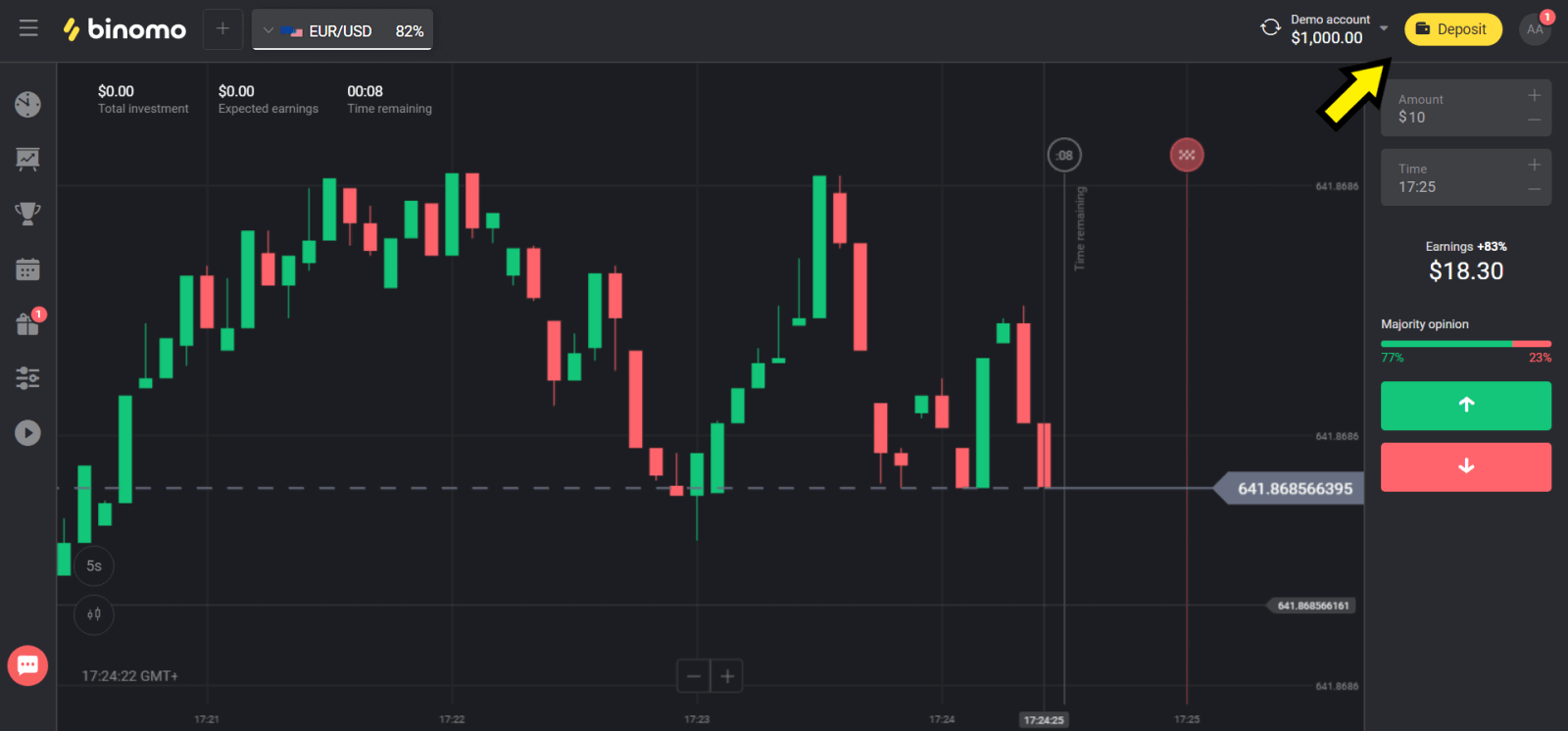
2. Skiltyje „Šalis“ pasirinkite savo šalį ir pasirinkite „Skrill“ metodą.
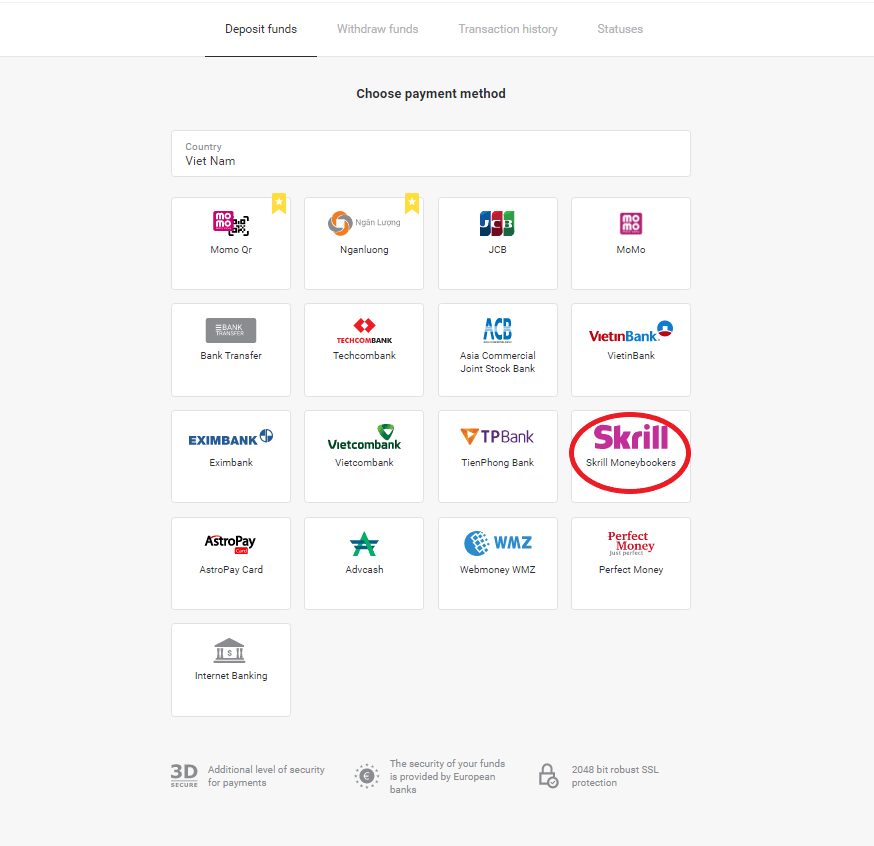
3. Pasirinkite sumą, kurią norite įnešti, ir spustelėkite mygtuką „Įnešti“.
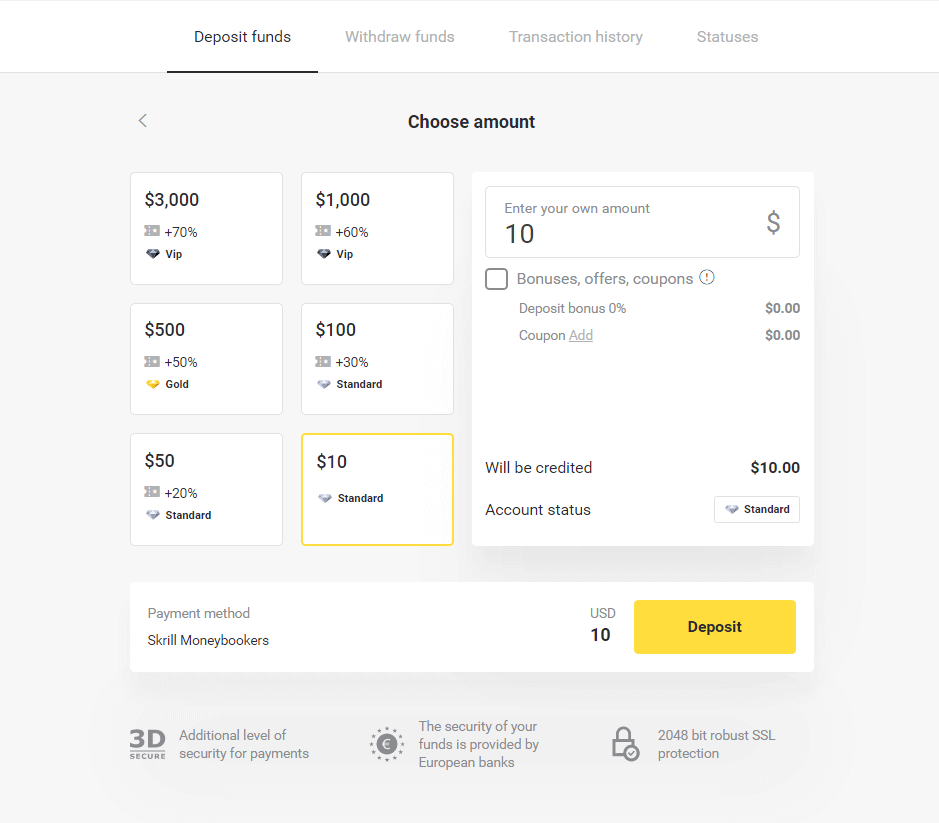
4. Spustelėkite mygtuką „Kopijuoti“, kad nukopijuotumėte Binomo Skrill paskyros el. laišką. Tada spustelėkite mygtuką „Kitas“.
Arba galite spustelėti „Kaip atlikti indėlį“, kad gautumėte GIF instrukcijas.
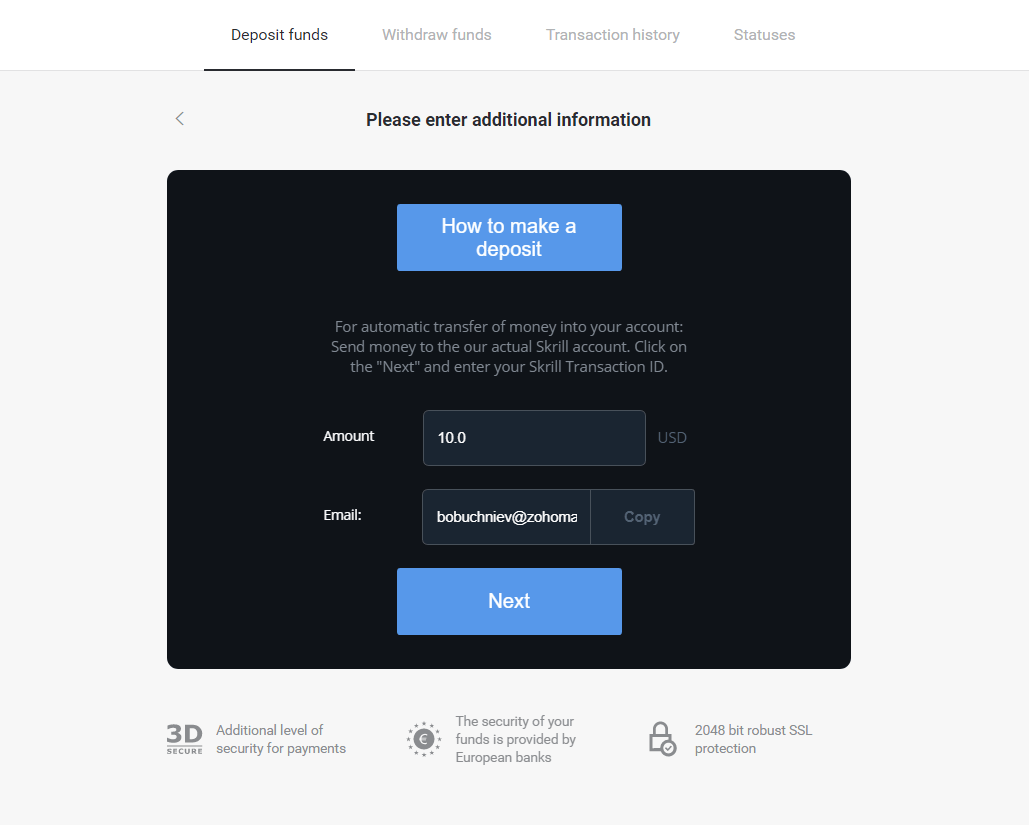
5. Turite įvesti Skrill operacijos ID. Norėdami tai padaryti, atidarykite Skrill sąskaitą, tada perveskite lėšas į Binomo sąskaitą, kurios adresą nukopijavote.
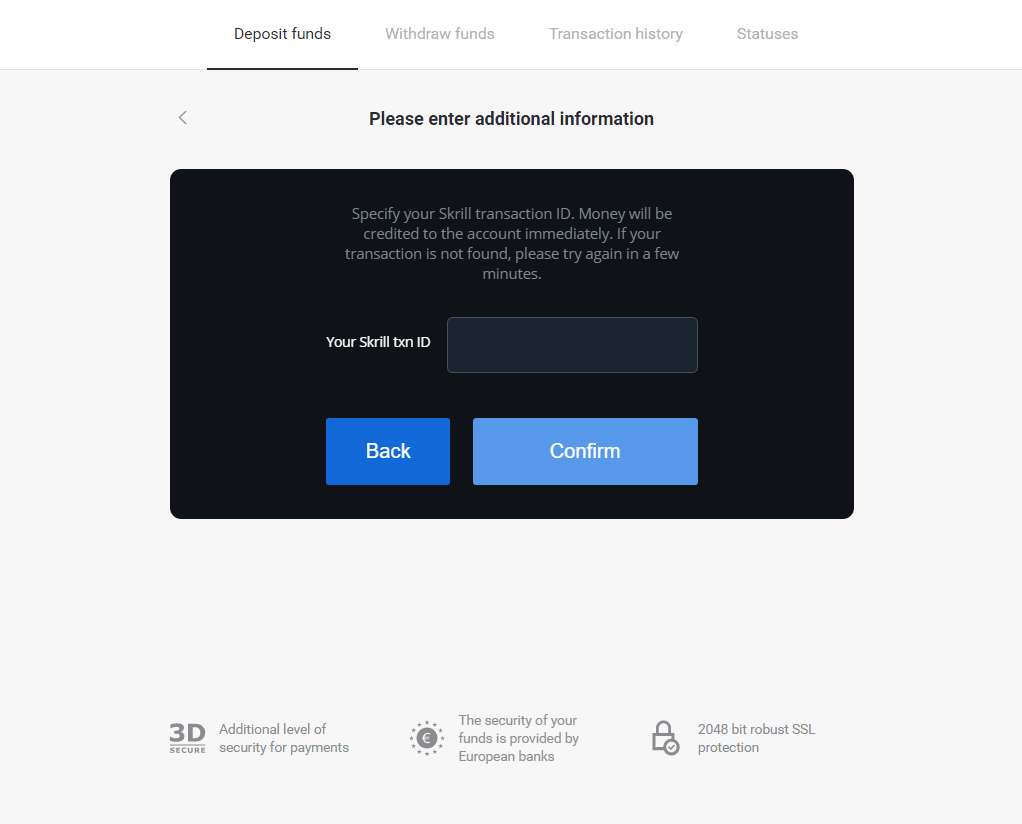
5.1 Atidarykite savo Skrill paskyrą, spustelėkite mygtuką „Siųsti“ ir pasirinkite parinktį „Skrill to Skrill“.
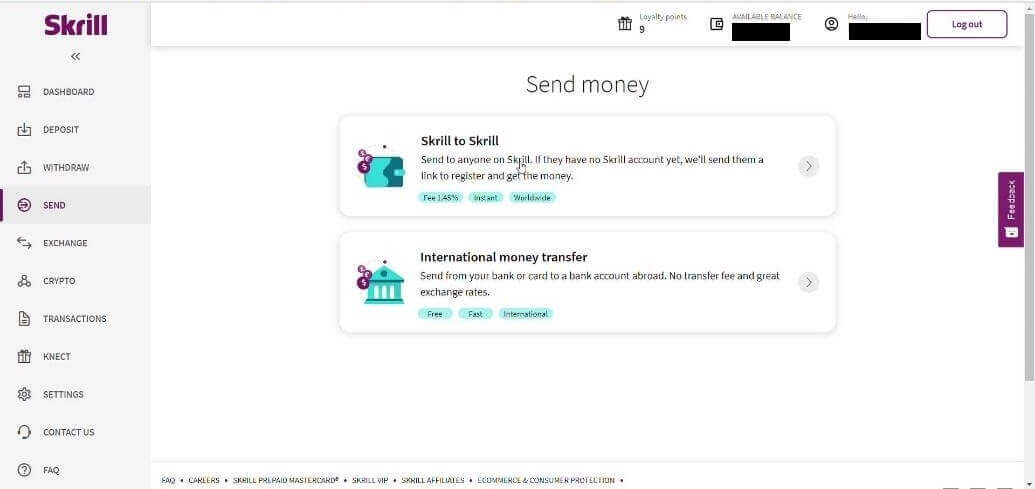
5.2 Įklijuokite Binomo el. pašto adresą, kurį nukopijavote anksčiau, ir spustelėkite mygtuką „Tęsti“.
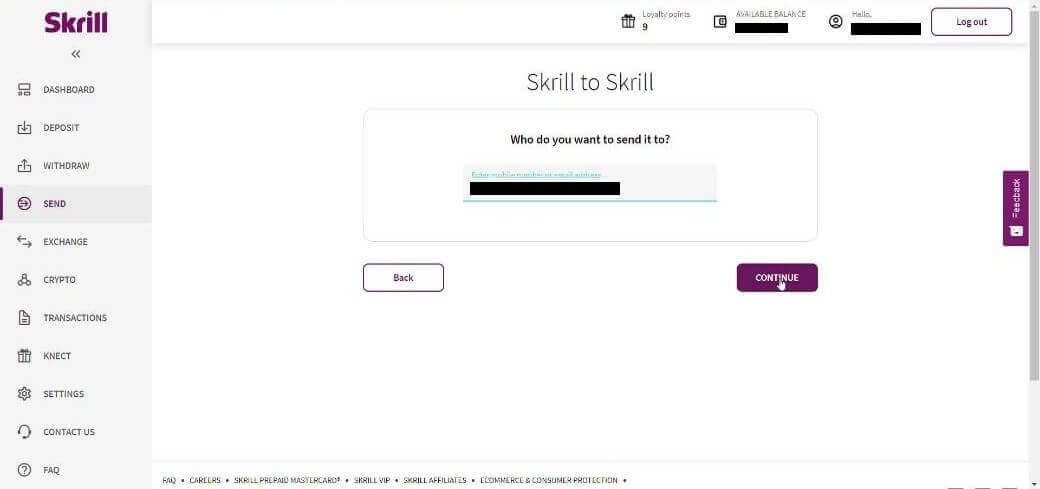
5.3 Įveskite sumą, kurią norite siųsti, tada spustelėkite „Tęsti“.
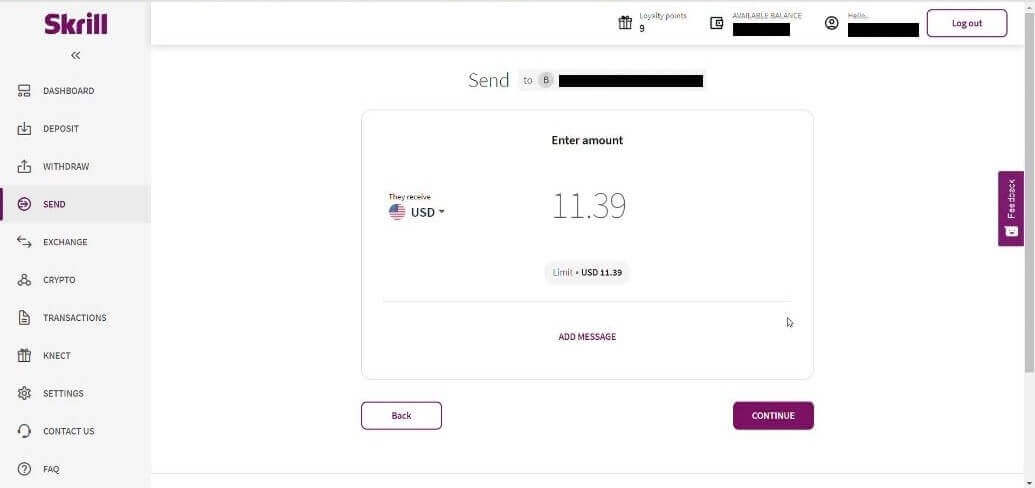
5.4 Norėdami tęsti, spustelėkite mygtuką „Patvirtinti“.
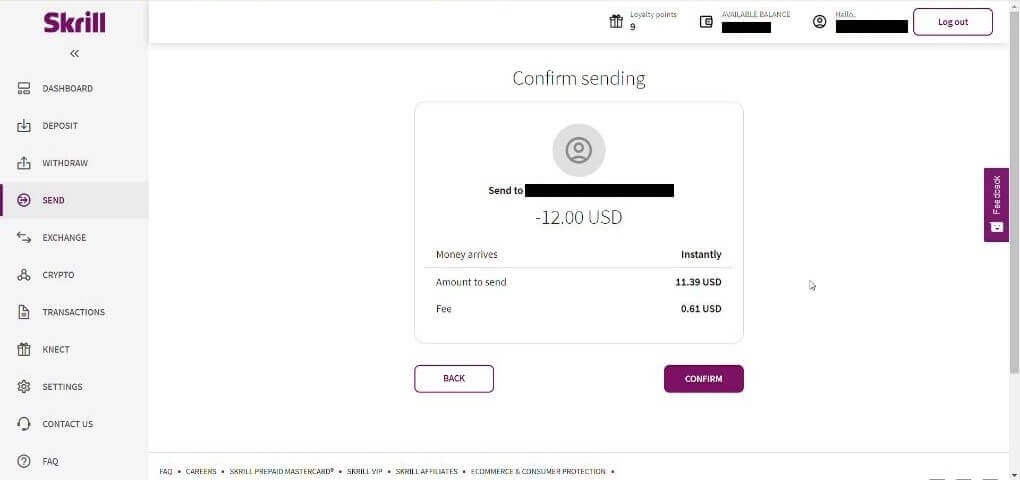
5.5 Įveskite PIN kodą ir spustelėkite mygtuką „Patvirtinti“.
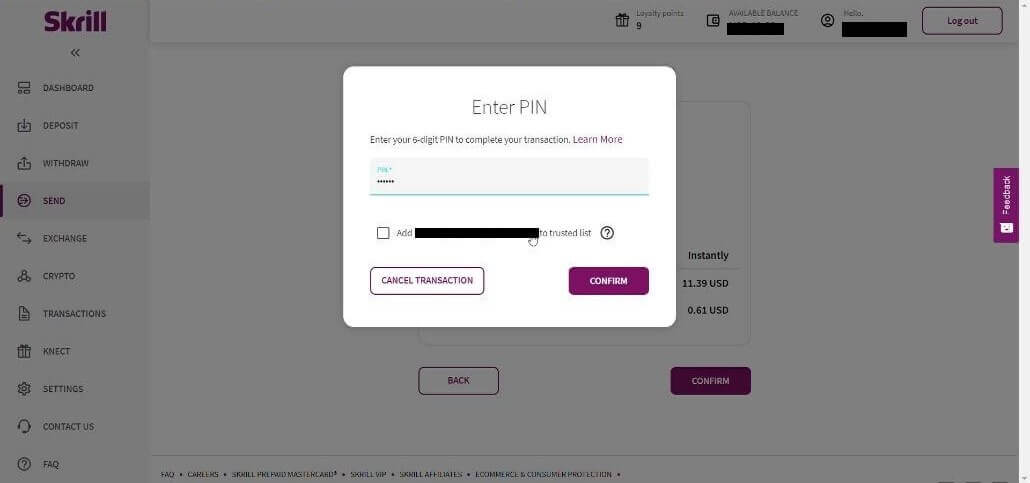
5.6 Išsiųstos lėšos. Dabar reikia nukopijuoti operacijos ID, eikite į puslapį Operacijos.
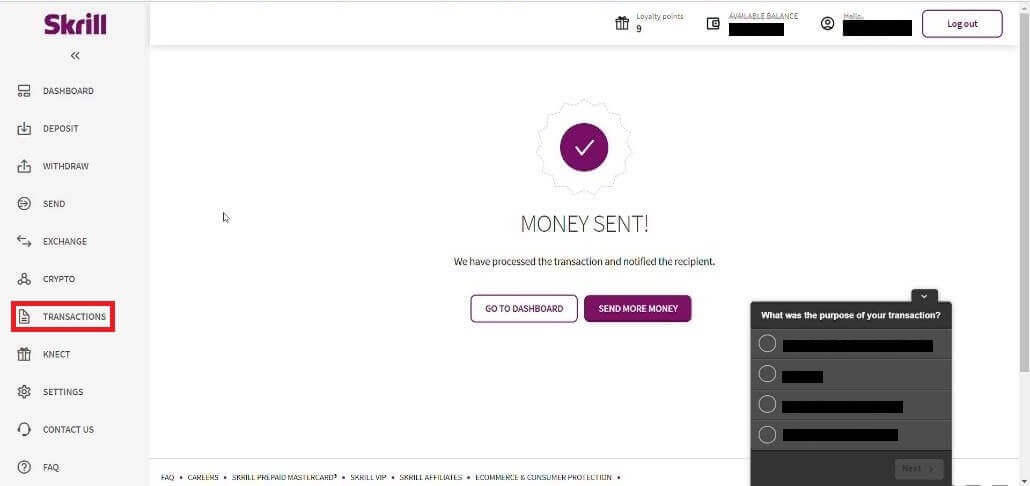
5.7 Pasirinkite operaciją, kurią išsiuntėte į Binomo sąskaitą, ir nukopijuokite operacijos ID.
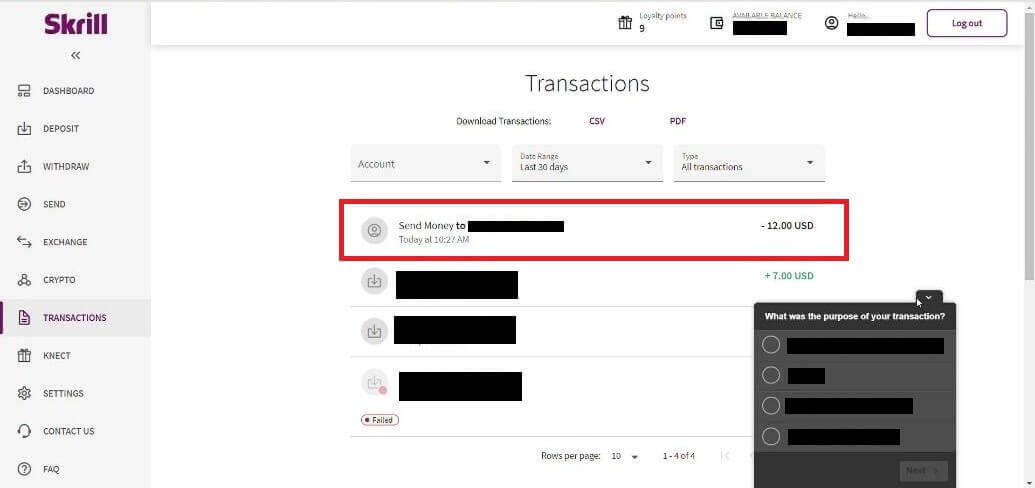
6. Grįžkite į „Binomo“ puslapį ir įklijuokite operacijos ID į laukelį. Tada spustelėkite „Patvirtinti“.
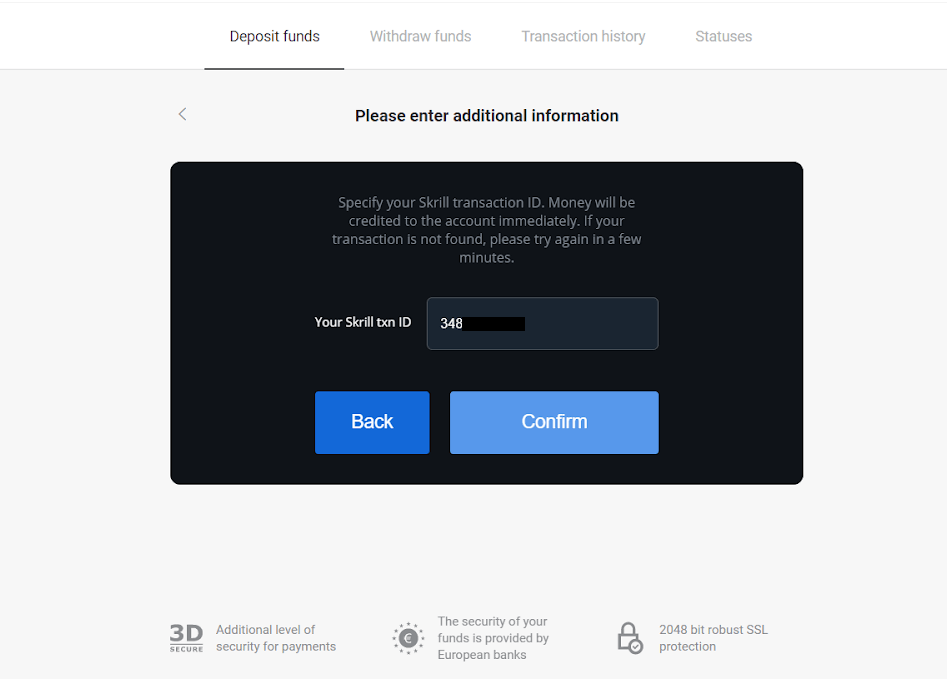
7. Pasirodys jūsų indėlio proceso patvirtinimas. Taip pat informacija apie jūsų indėlį bus jūsų paskyros puslapyje „Operacijų istorija“.
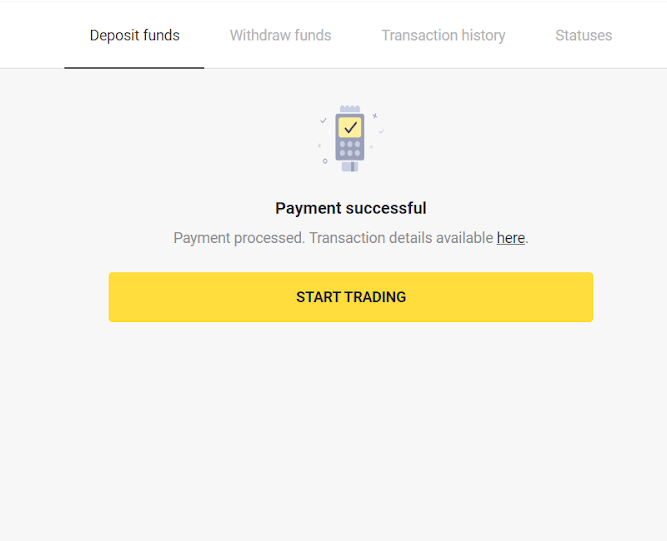
Įnešti per AstroPay kortelę
1. Viršutiniame dešiniajame ekrano kampe spustelėkite mygtuką „Įnešti“.
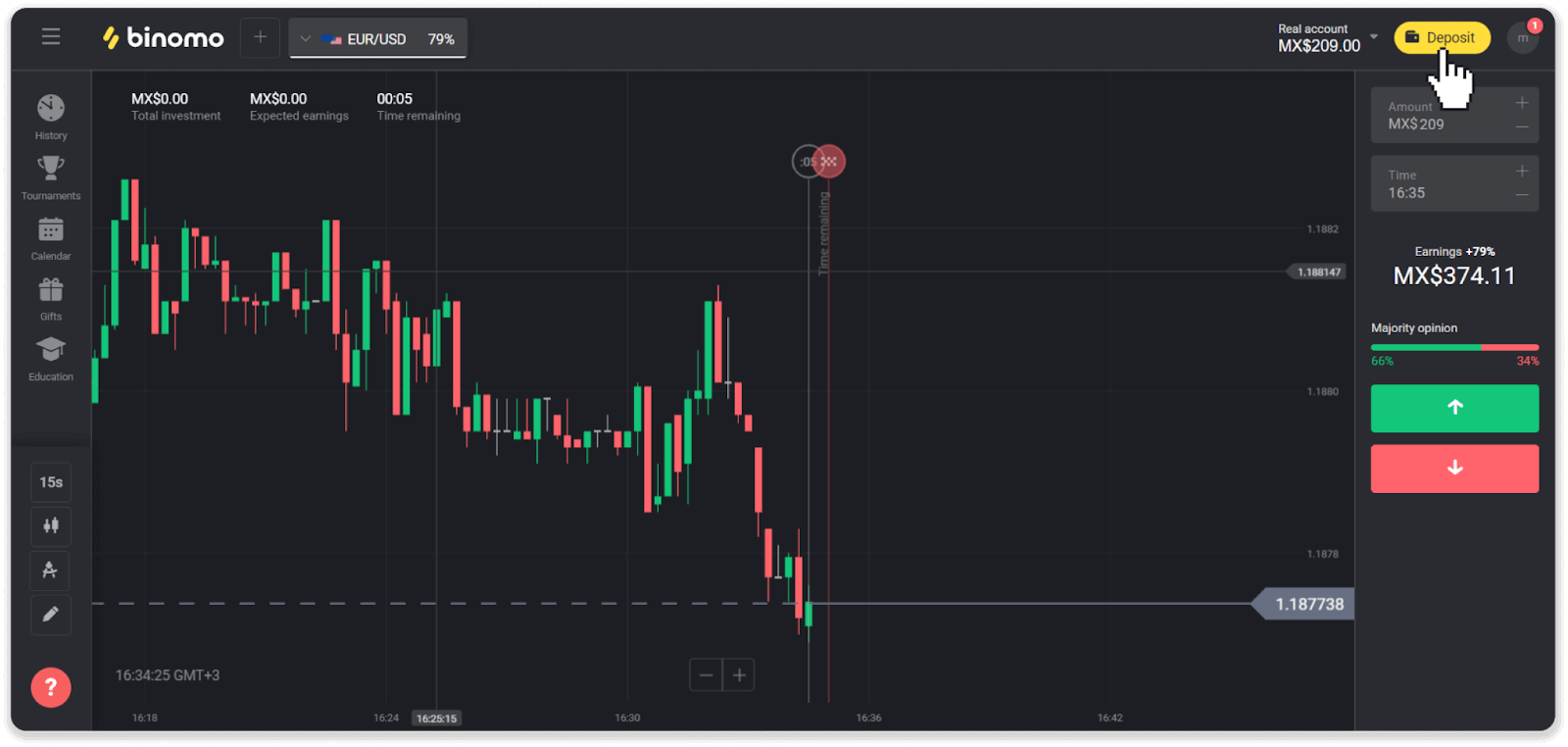
2. Skiltyje „Šalis“ pasirinkite savo šalį ir „AstroPay“ mokėjimo būdą.
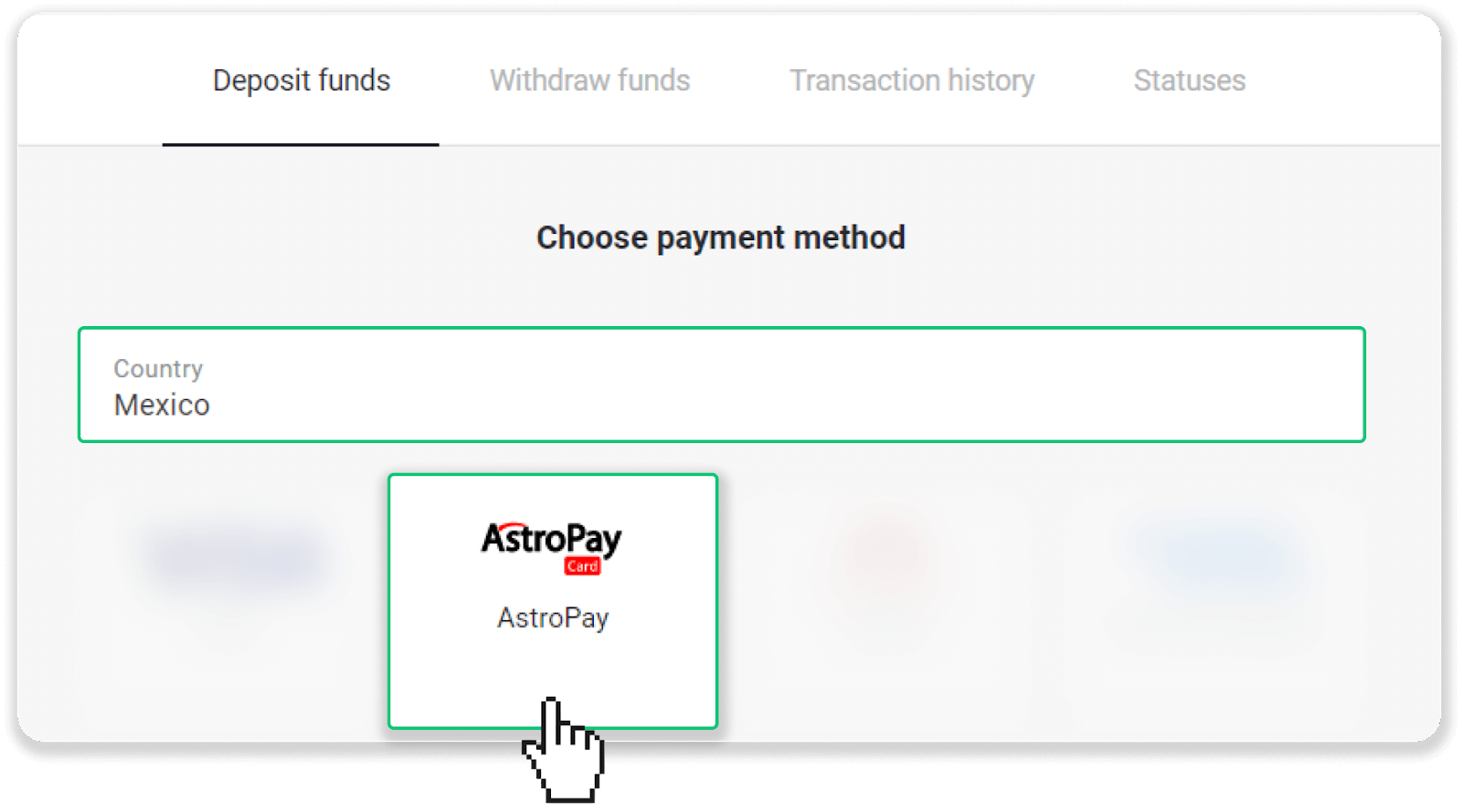
3. Įveskite indėlio sumą ir spustelėkite mygtuką „Įnešti“.
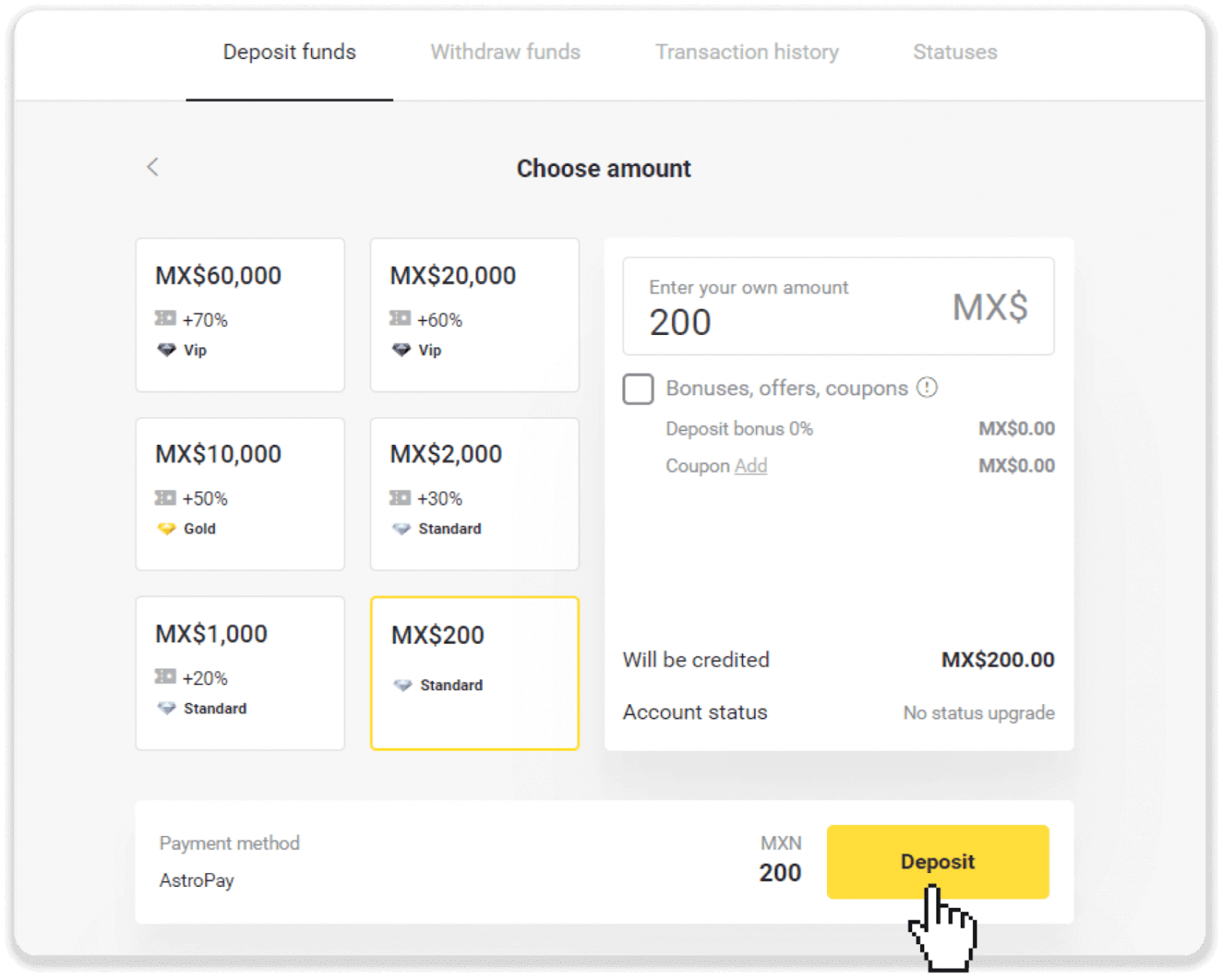
4. Spustelėkite „Aš jau turiu AstroPay kortelę“.
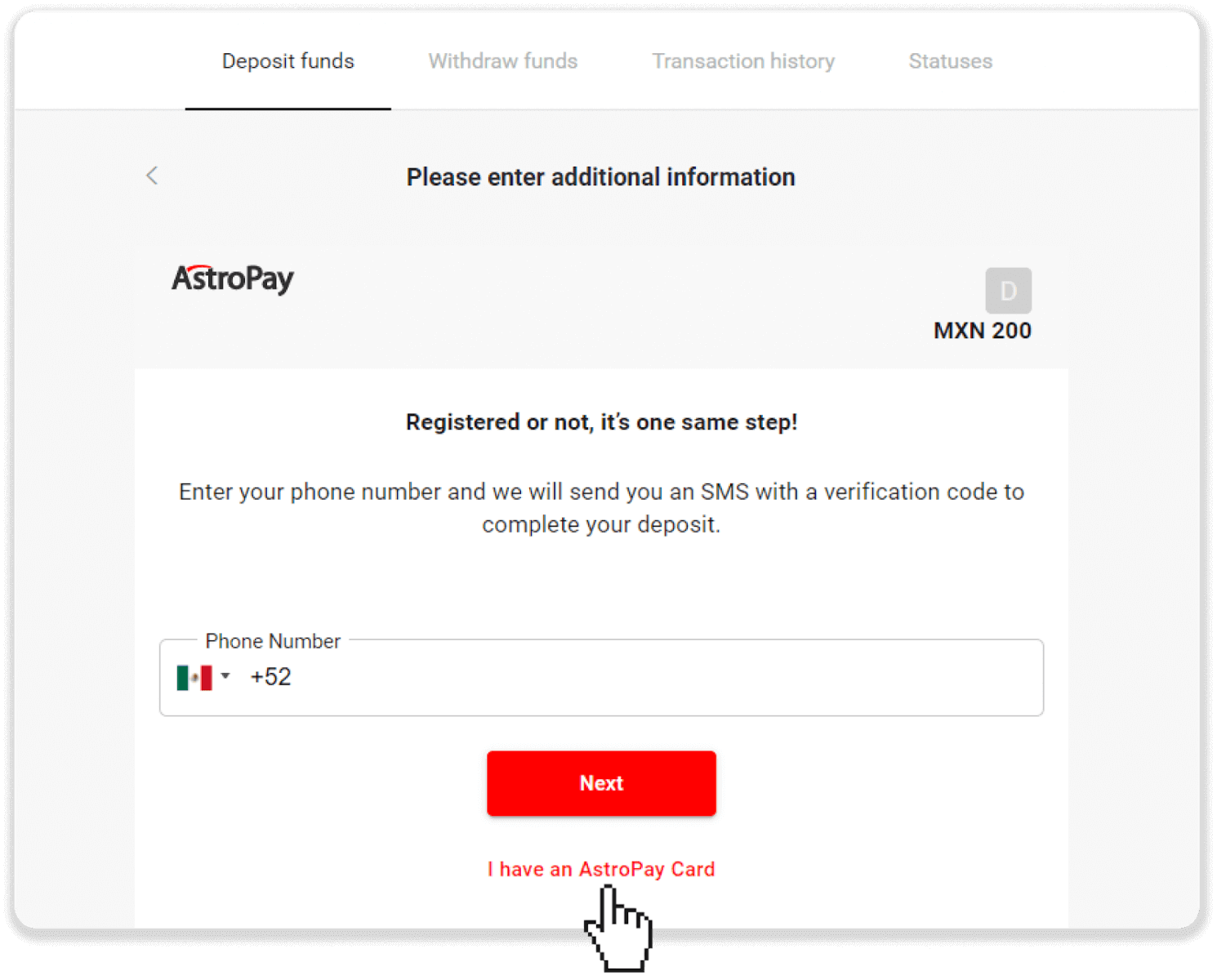
5. Įveskite savo AstroPay kortelės informaciją (kortelės numerį, galiojimo datą ir patvirtinimo kodą). Tada spustelėkite „Patvirtinti indėlį“.
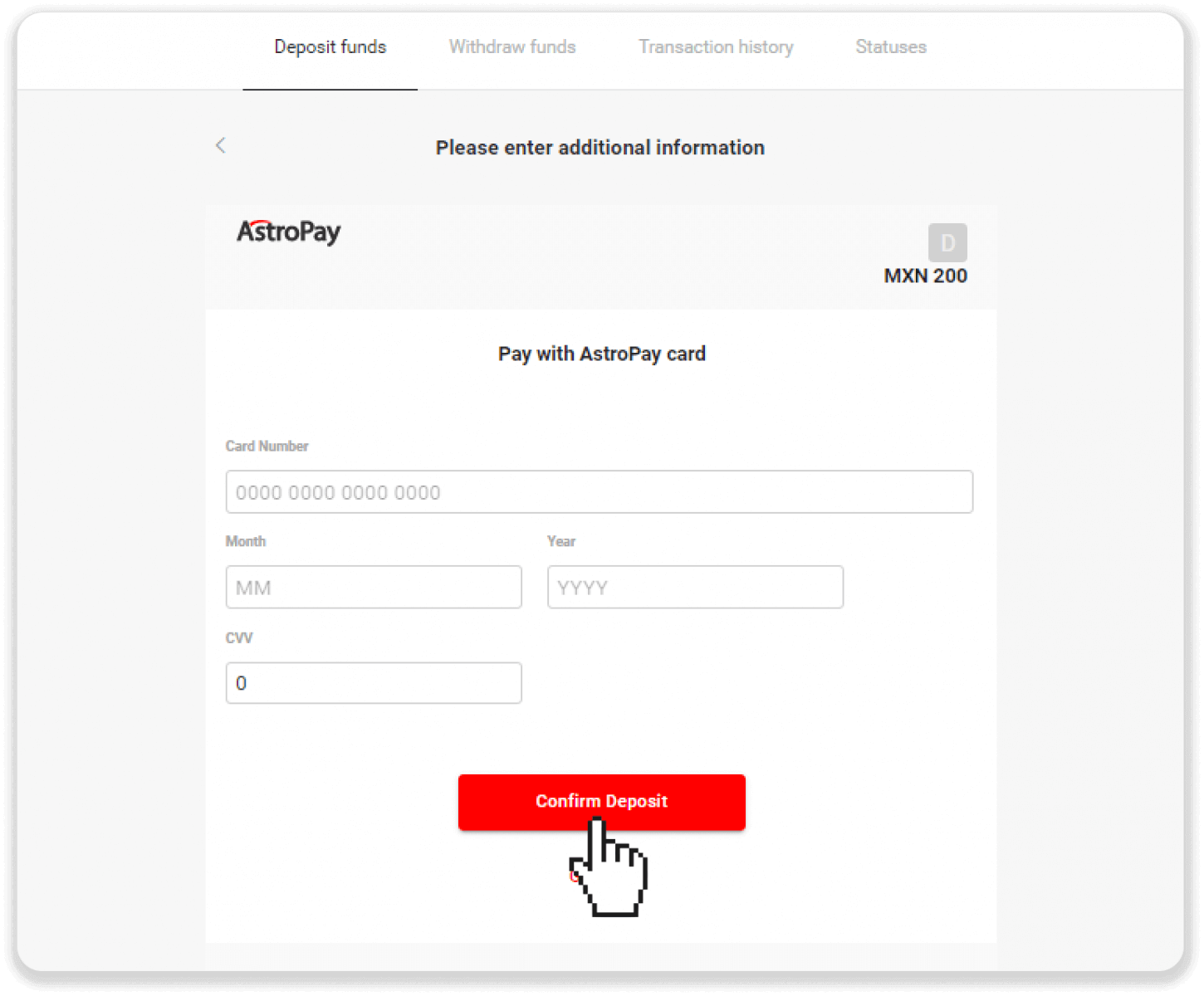
6. Jūsų indėlis buvo sėkmingai apdorotas. Spustelėkite „Atgal į Dolphin Corp“.
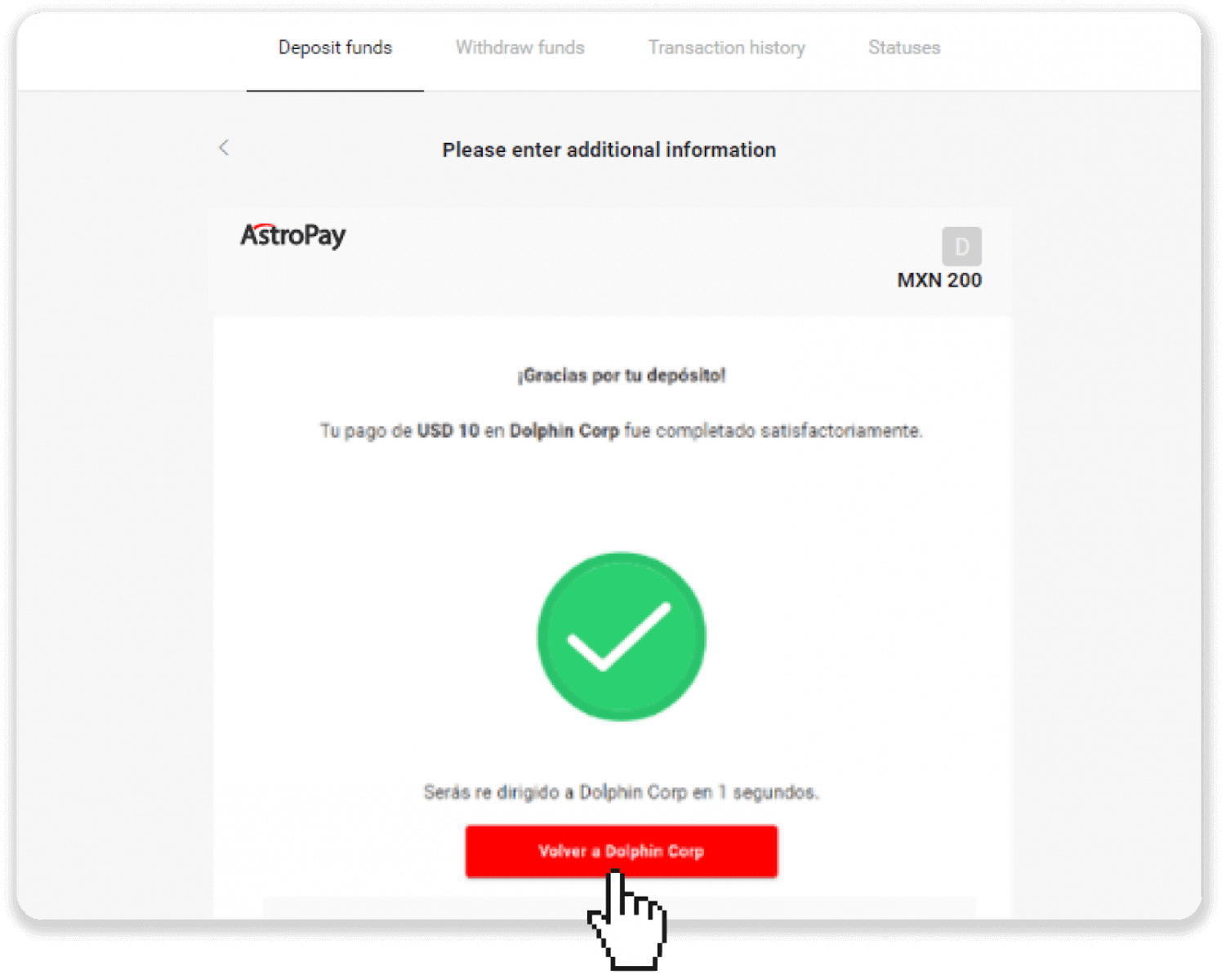
7. Jūsų indėlis patvirtintas! Spustelėkite „Tęsti prekybą“.
8. Norėdami patikrinti operacijos būseną, spustelėkite mygtuką „Įnešti“ viršutiniame dešiniajame ekrano kampe, tada spustelėkite skirtuką „Operacijų istorija“.
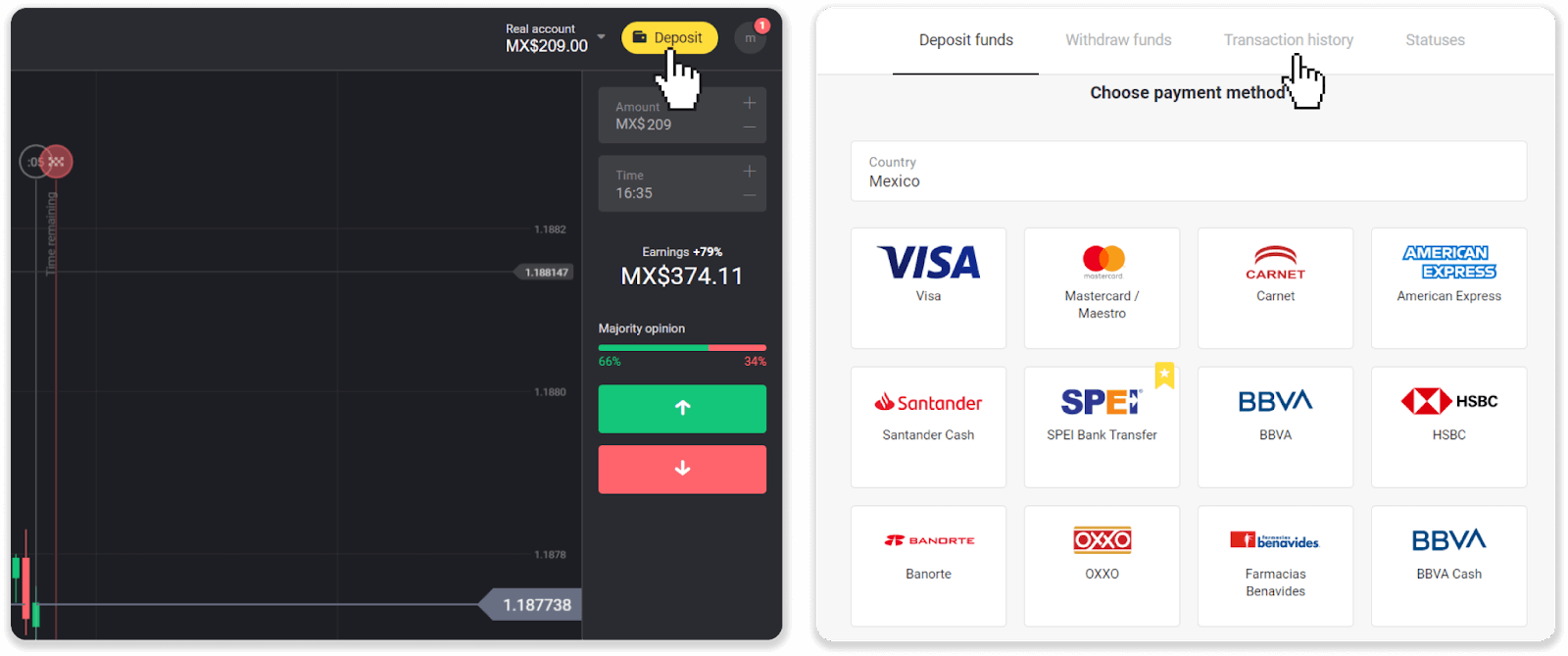
9. Spustelėkite savo indėlį, kad stebėtumėte jo būseną.
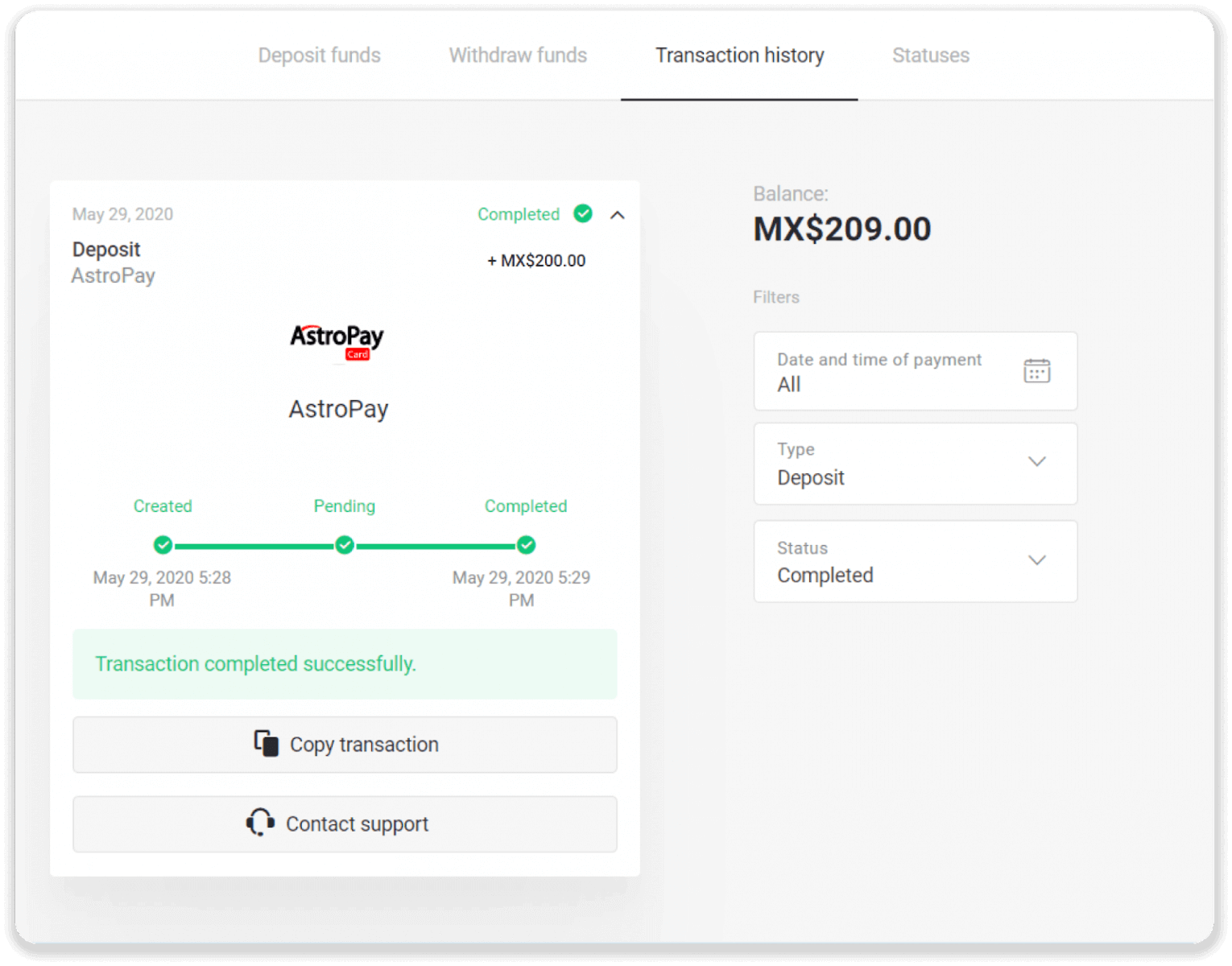
Depozitas per Advcash
1. Spustelėkite mygtuką „Įnešti“ viršutiniame dešiniajame kampe.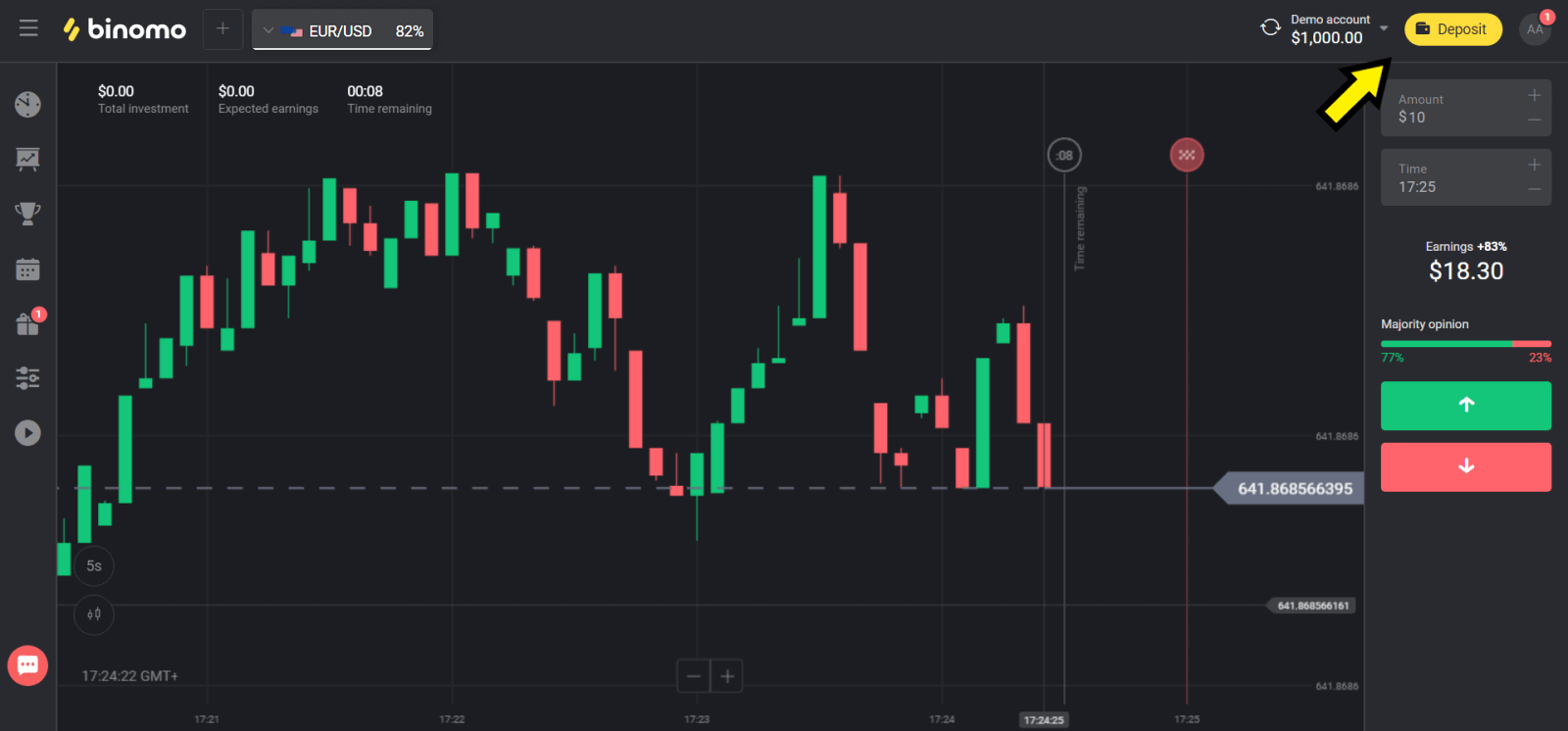
2. Skiltyje „Šalis“ pasirinkite savo šalį ir pasirinkite „Advcash“ metodą.
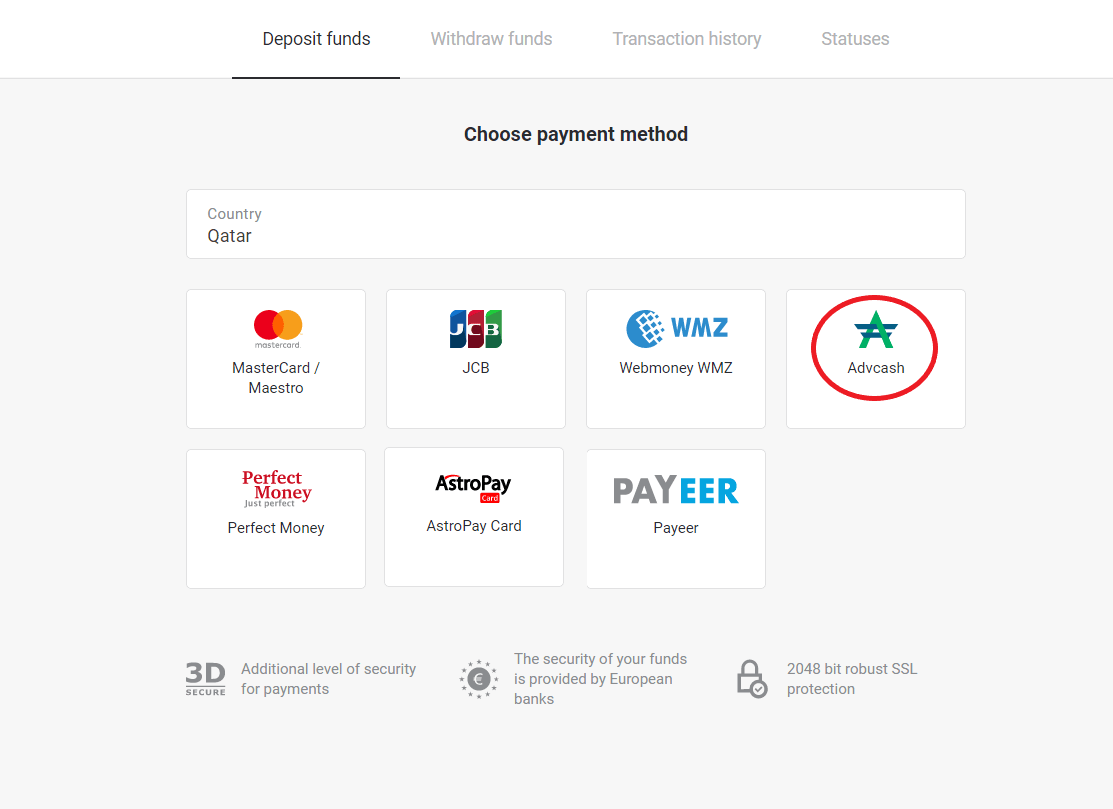
3. Pasirinkite sumą, kurią norite įnešti.
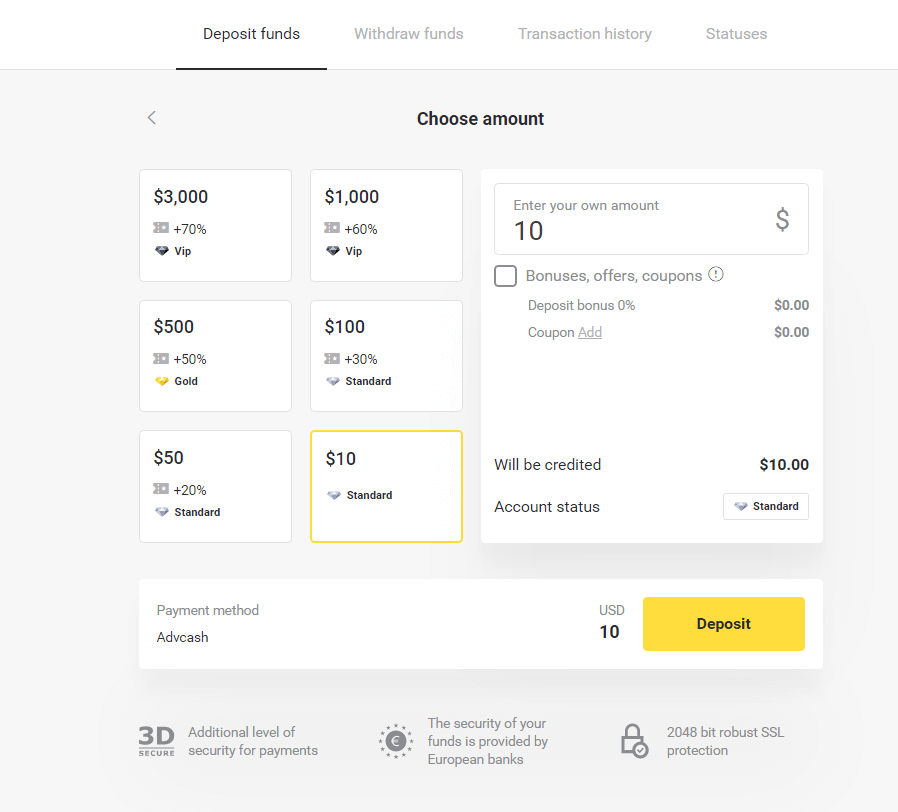
4. Būsite nukreipti į Advcash mokėjimo būdą, spustelėkite mygtuką „Eiti į apmokėjimą“.
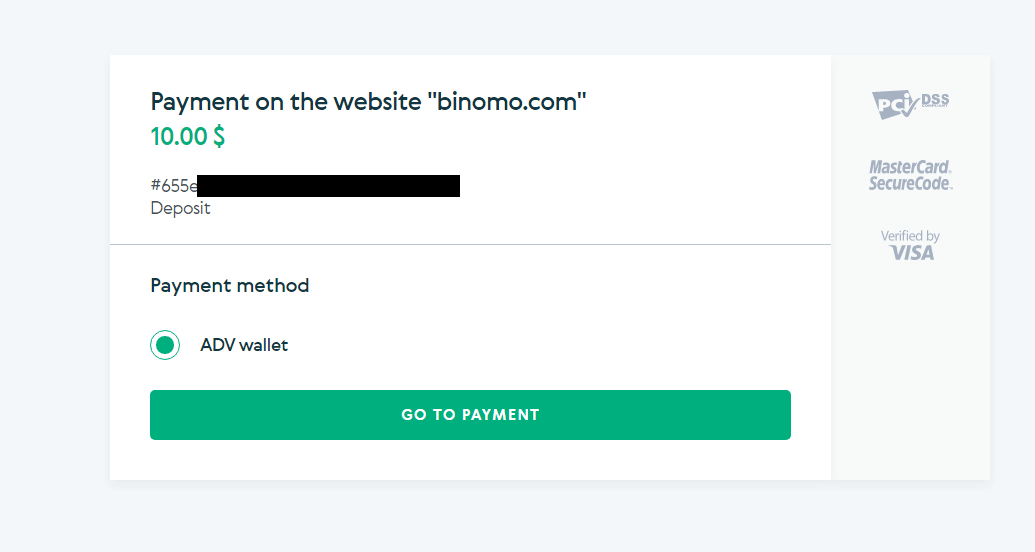
5. Įveskite savo Advcash paskyros el. pašto adresą, slaptažodį ir spustelėkite mygtuką „Prisijungti prie Adv“.
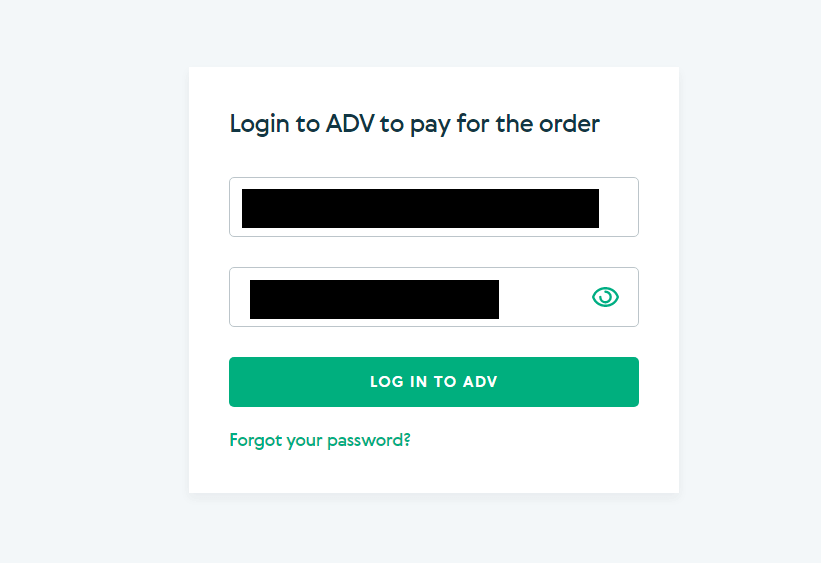
6. Pasirinkite savo Advcash sąskaitos valiutą ir spustelėkite mygtuką "Tęsti".
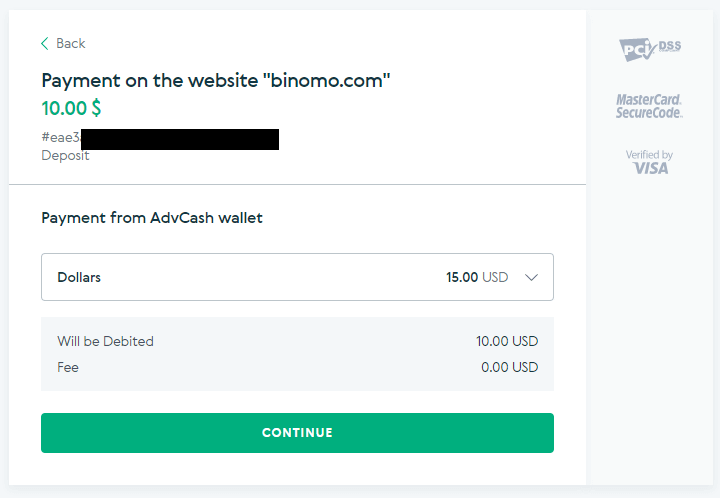
7. Patvirtinkite perkėlimą spustelėdami mygtuką „Patvirtinti“.
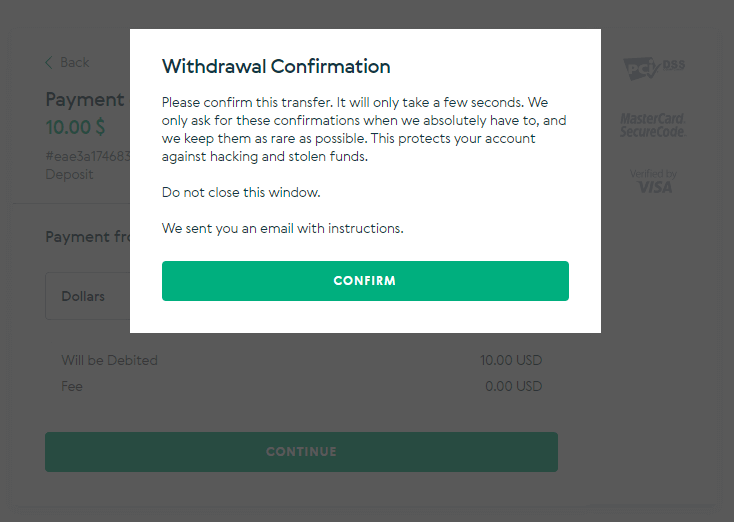
8. Jūsų operacijos patvirtinimas bus išsiųstas į Jūsų el. Atidarykite savo el. pašto dėžutę ir patvirtinkite ją, kad užbaigtumėte indėlį.
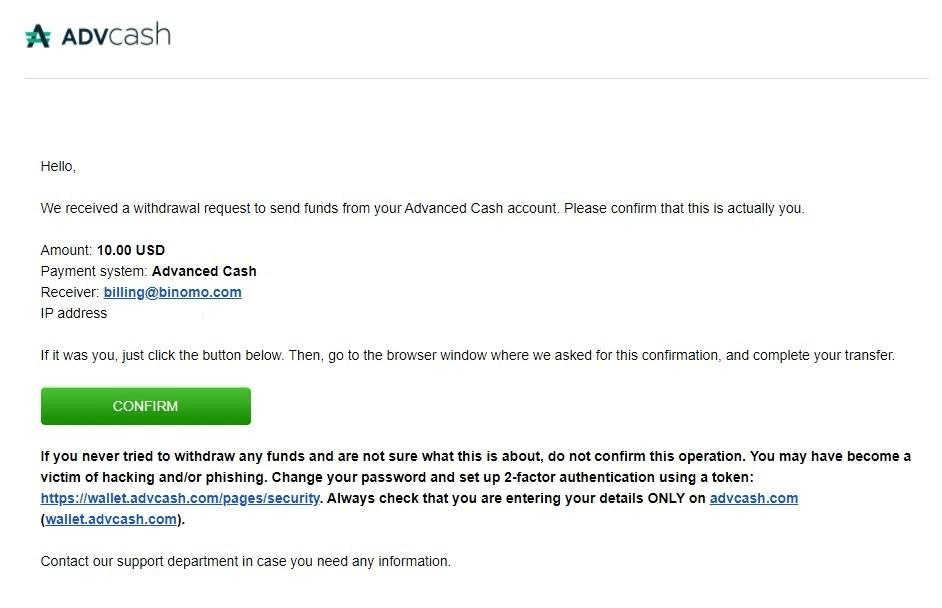
9. Po patvirtinimo gausite šį pranešimą apie sėkmingą operaciją.
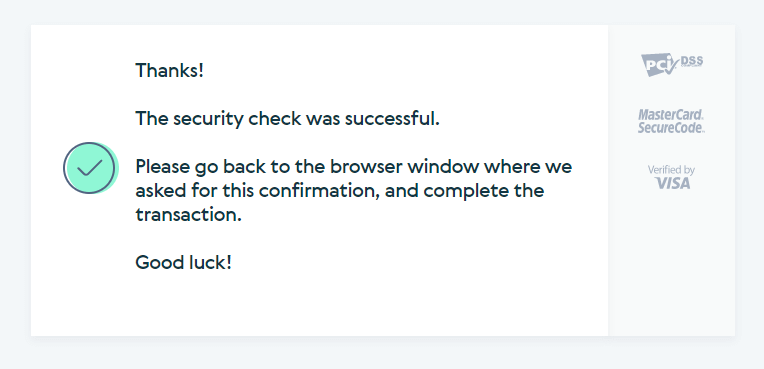
10. Gausite išsamią informaciją apie atliktą mokėjimą.
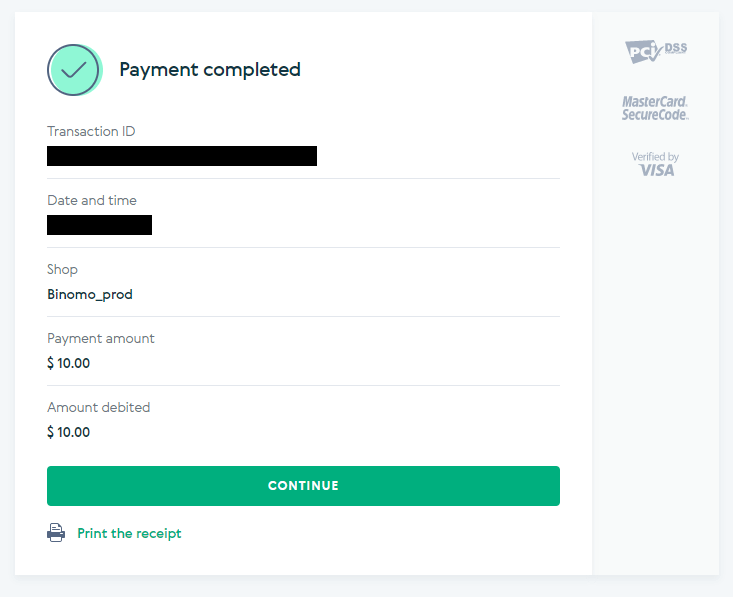
11. Indėlio proceso patvirtinimas bus jūsų paskyros puslapyje „Operacijų istorija“.
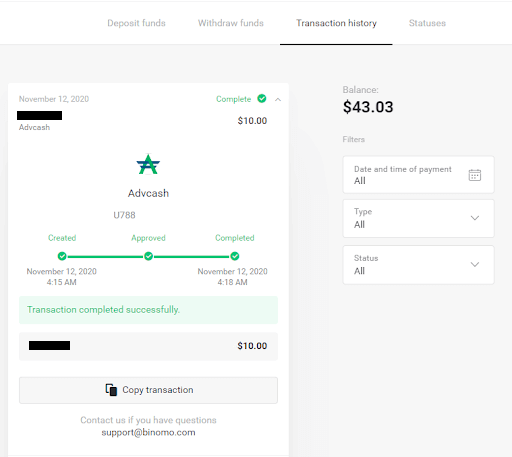
Indėlis per Perfect Money
1. Spustelėkite mygtuką „Įnešti“ viršutiniame dešiniajame kampe.
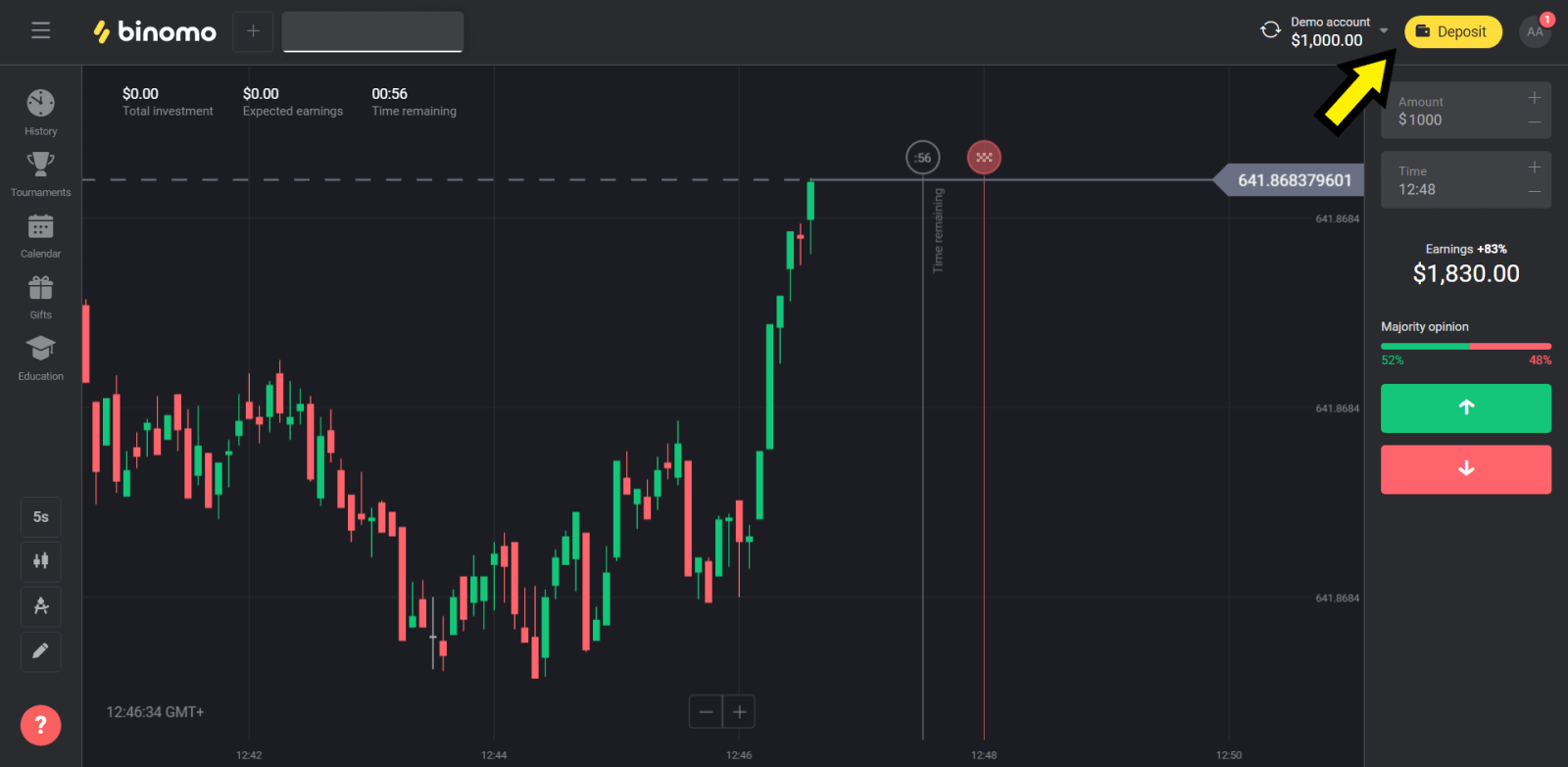
2. Pasirinkite skyrių „Šalis“ ir pasirinkite „Perfect Money“ metodą.
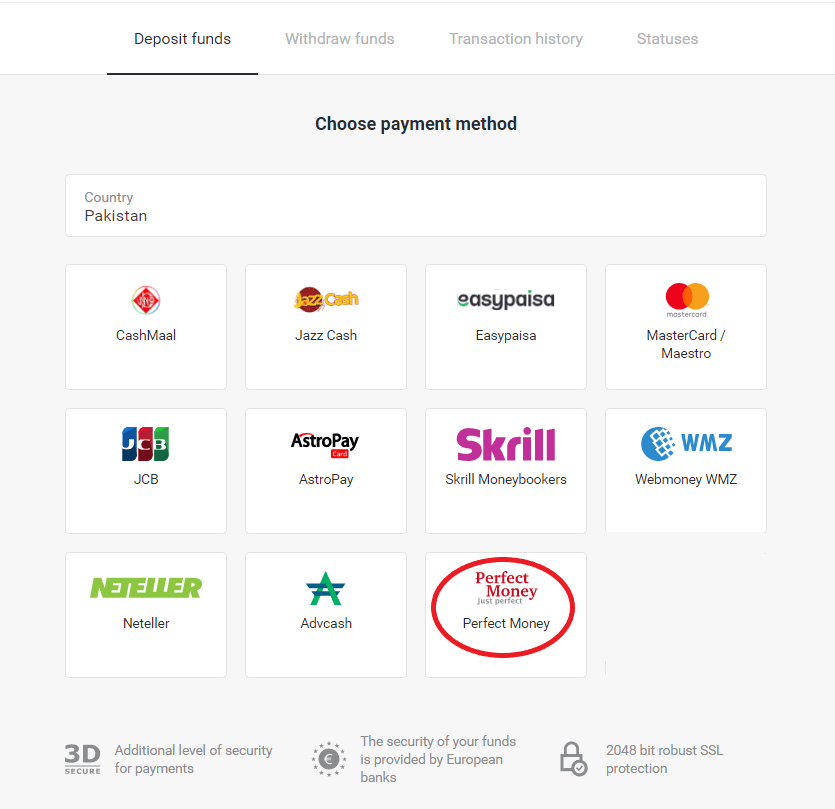
3. Įveskite įnešimo sumą. Tada spustelėkite mygtuką „Įnešti“.
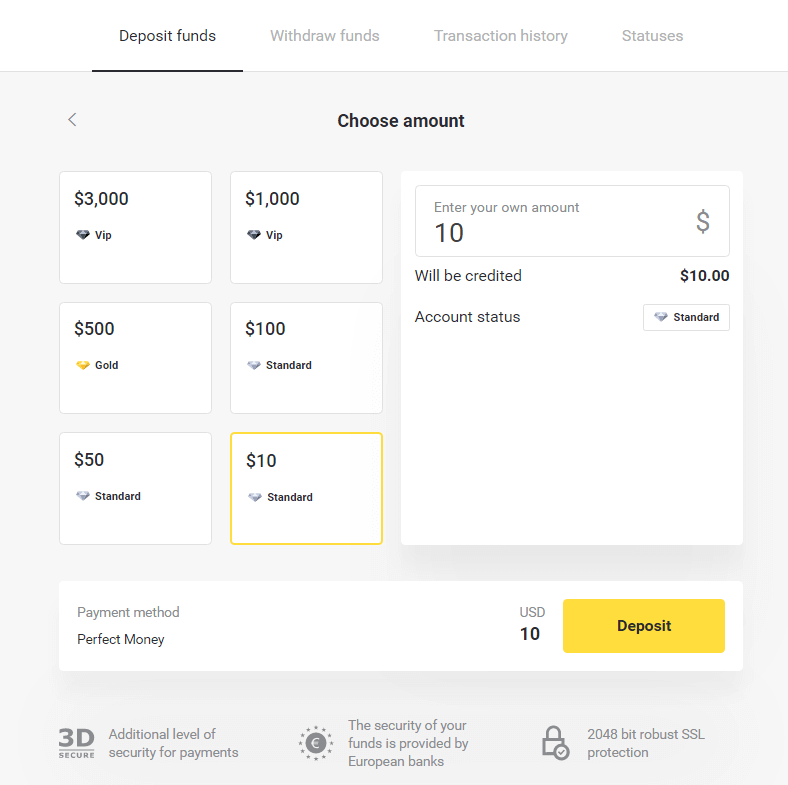
4. Įveskite savo nario ID, slaptažodį ir Turingo numerį, tada spustelėkite „Peržiūrėti mokėjimą“. “ mygtuką.
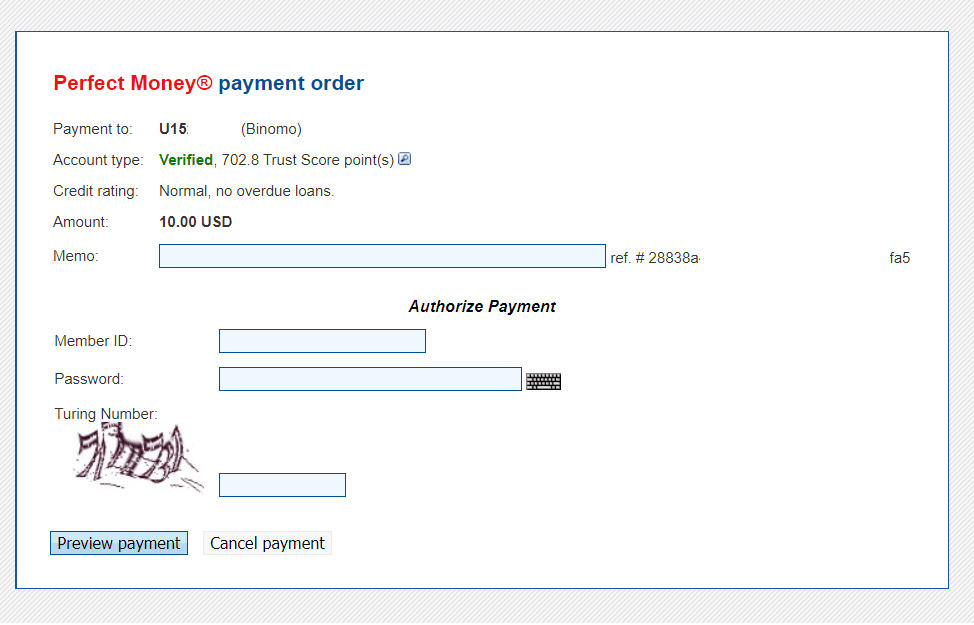
5. Nuskaitomas apdorojimo mokestis. Norėdami apdoroti mokėjimą, spustelėkite mygtuką „Patvirtinti mokėjimą“.
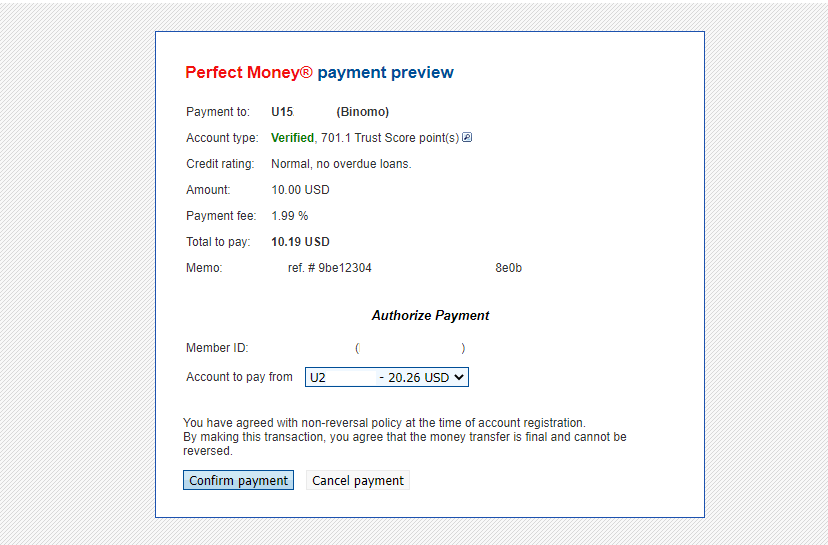
6. Gausite mokėjimo patvirtinimą su mokėjimo informacija.
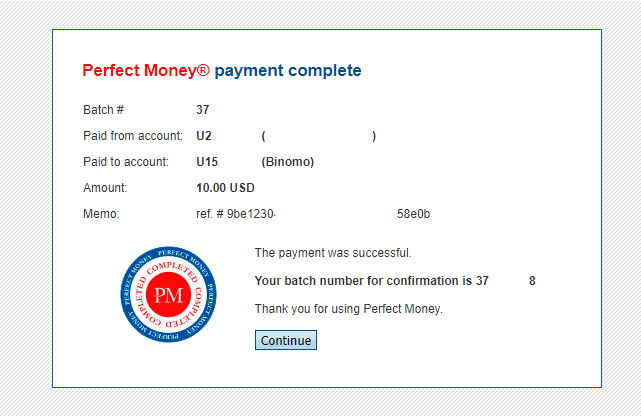
7. Jūsų operacija sėkminga. Atlikus mokėjimą, jis duos jums mokėjimo kvitą.
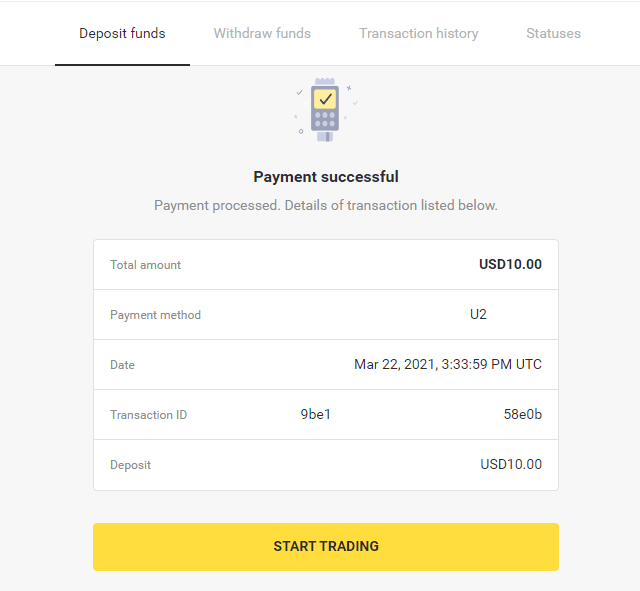
Kaip įmokėti per banko kortelę „Binomo“.
Daugeliu atvejų lėšos įskaitomos per valandą ar net akimirksniu . Tačiau kartais tai gali užtrukti ilgiau, priklausomai nuo mokėjimo paslaugų teikėjo. Prieš kreipdamiesi į „Binomo“ palaikymo tarnybą, patikrinkite mokėjimo apdorojimo laiką pagal jūsų šalį ir kortelės prekės ženklą.
Indėlis Kazachstane („Visa“ / „Mastercard“ / „Maestro“)
1. Spustelėkite mygtuką „Įnešti“ viršutiniame dešiniajame kampe.
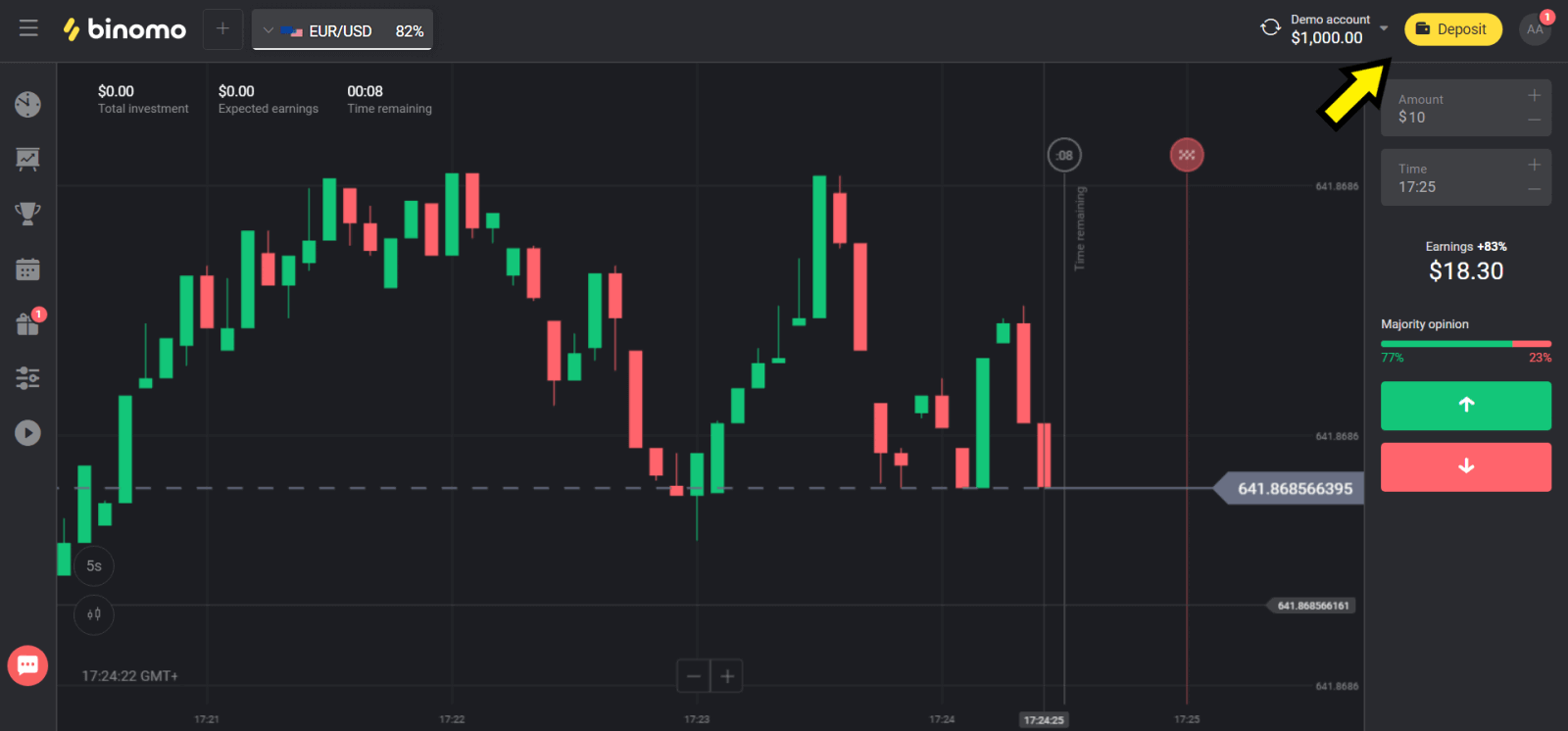
2. Skiltyje „Šalis“ pasirinkite „Kazachstanas“ ir pasirinkite „Visa / Mastercard / Maestro“ metodą.
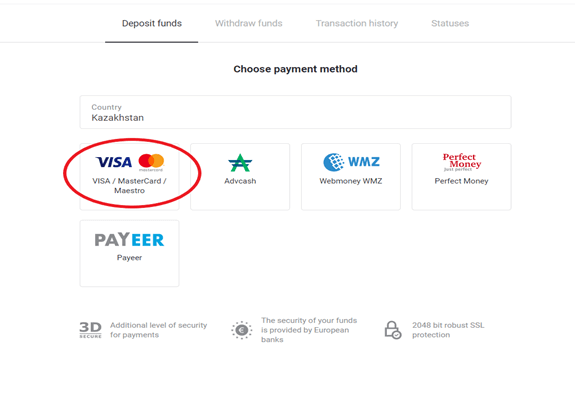
3. Pasirinkite sumą, kurią norite įnešti.
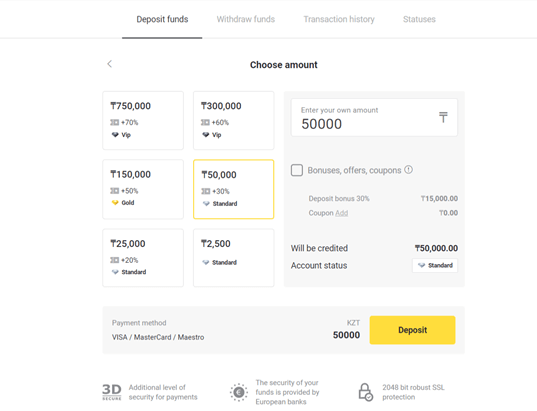
4. Įveskite banko kortelės duomenis ir spustelėkite mygtuką „Apmokėti“.
Jei jūsų kortelę išdavė „Kaspi Bank“, mobiliojoje programėlėje patikrinkite, ar suaktyvinote mokėjimo galimybę internete ir nepasiekėte limito. Limitą taip pat galite išplėsti programėlėje mobiliesiems.
Taip pat jūsų bankas gali atmesti operaciją, kad to išvengtumėte, vadovaukitės šia informacija:
2. Tada nuo jūsų kortelės nurašoma atsitiktinė suma (nuo 50 iki 99 tengų).
3. Jūsų bus paprašyta įvesti sumą, kuri buvo nurašyta. Įveskite SMS žinutę mobiliojoje programėlėje.
4. Jei suma teisinga, tuomet būsite įtraukti į BALTĄJĮ SĄRAŠĄ.
5. Nurašyta suma bus grąžinta į kortelę.
6. Kitas mokėjimas bus sėkmingas.
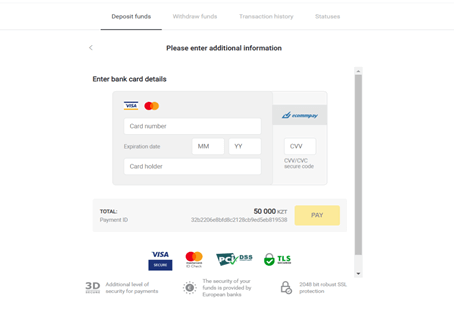
5. Įveskite vienkartinį banko slaptažodį, kad užbaigtumėte operaciją.
6. Jei mokėjimas buvo sėkmingas, būsite nukreipti į kitą puslapį, kuriame bus nurodyta mokėjimo suma, data ir operacijos ID:
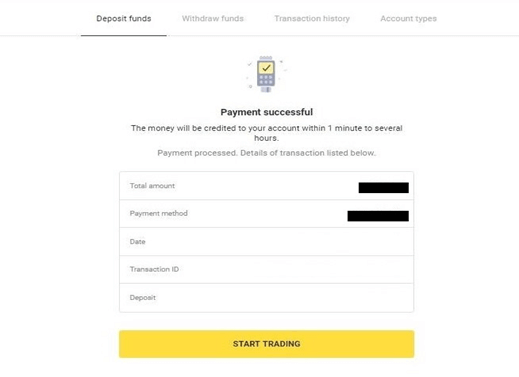
Indėlis Turkijoje („Visa“ / „Mastercard“ / „Maestro“)
Šį mokėjimo būdą galite naudoti tik tuo atveju, jei:
- Turėti Turkijos pilietybę (su pilnu asmens tapatybės dokumentu);
- Naudokite turkišką IP adresą;
Prisiminti!
- Per dieną galite atlikti tik 5 sėkmingas operacijas;
- Atlikę operaciją turite palaukti 30 minučių, kad galėtumėte atlikti kitą operaciją.
- Norėdami papildyti paskyrą, galite naudoti tik 1 Turkijos ID.
Taip pat galite naudoti kitus mokėjimo būdus.
1. Dešiniajame viršutiniame ekrano kampe spustelėkite mygtuką „Įnešti“.

2. Skiltyje „Šalis“ pasirinkite „Turkija“ ir pasirinkite mokėjimo būdą „Visa / Mastercard / Maestro“.

3. Pasirinkite indėlio sumą, įveskite savo vardą ir pavardę ir paspauskite mygtuką „Įnešti“.
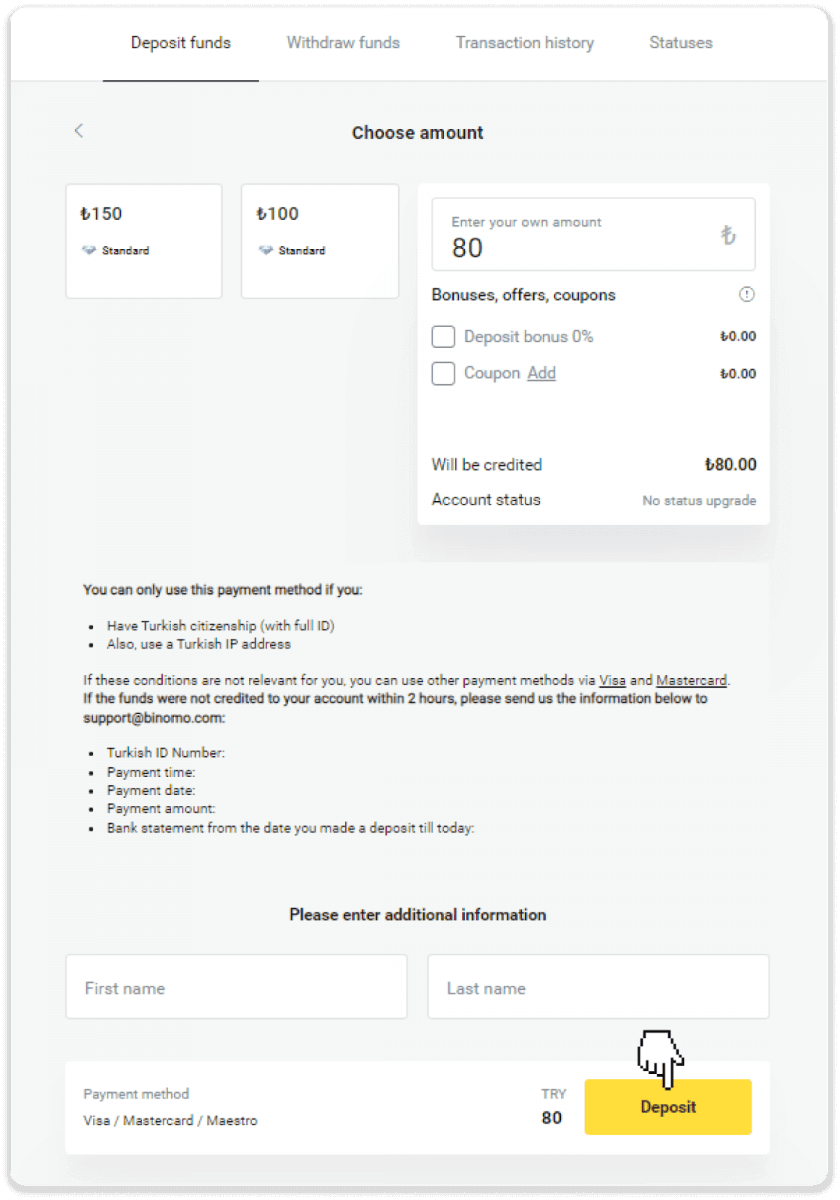
4. Įveskite kortelės informaciją ir spustelėkite mygtuką „Yatır“.
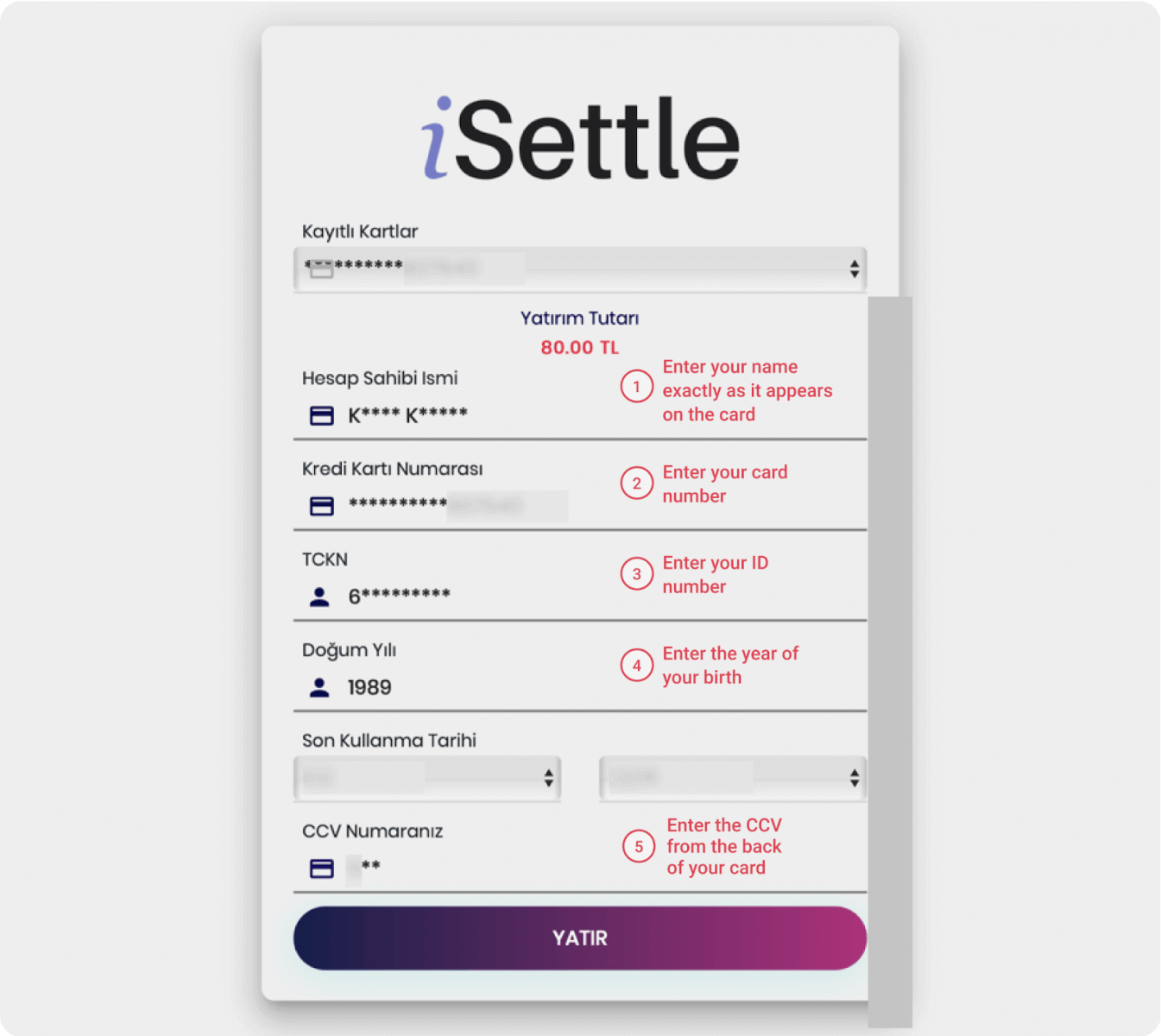
5. Į jūsų mobilųjį telefoną bus išsiųsta SMS su kodu. Įveskite kodą ir spustelėkite „Onay“.
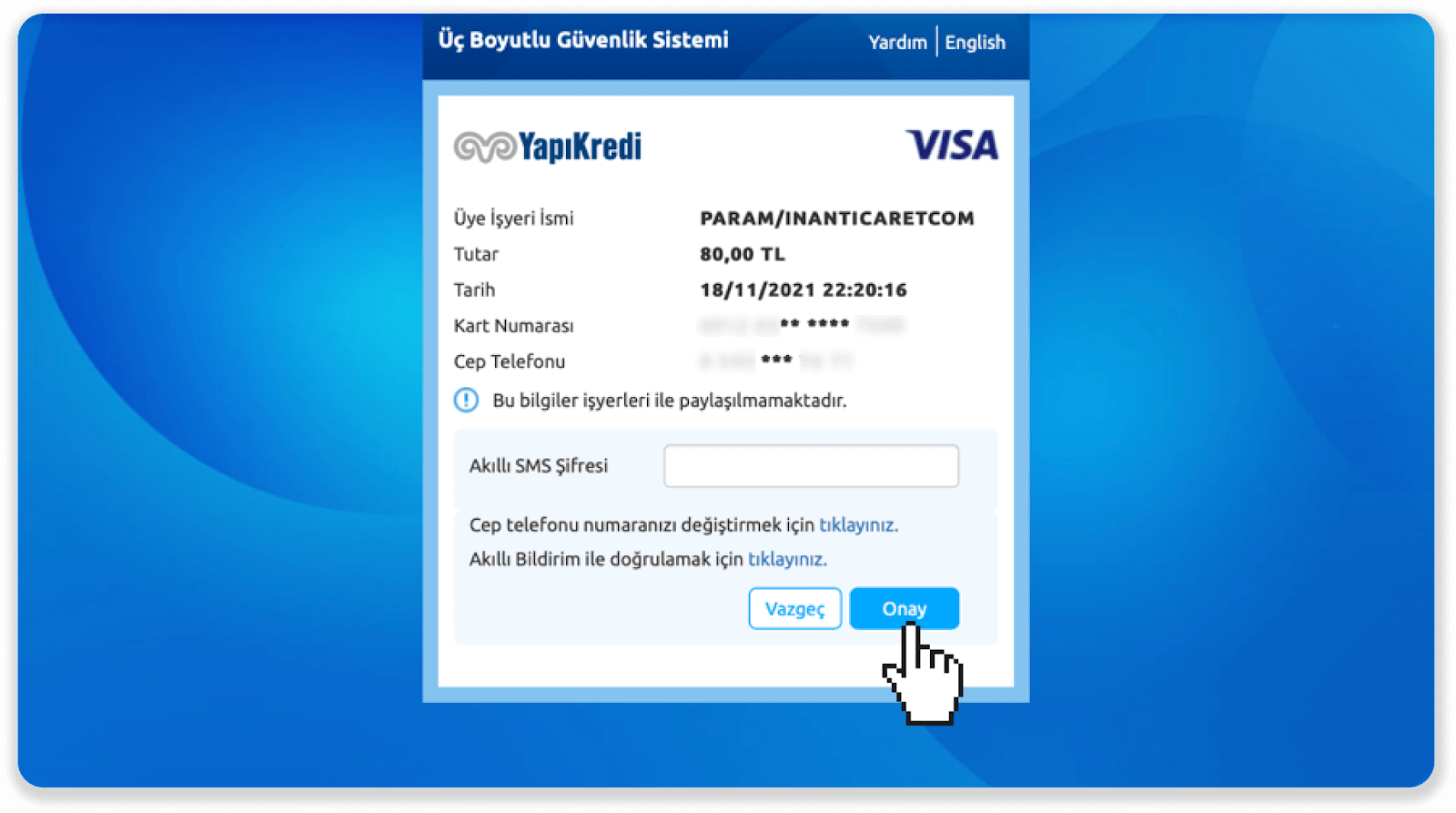
6. Jūsų mokėjimas buvo sėkmingas. Būsite automatiškai nukreipti į kitą puslapį.
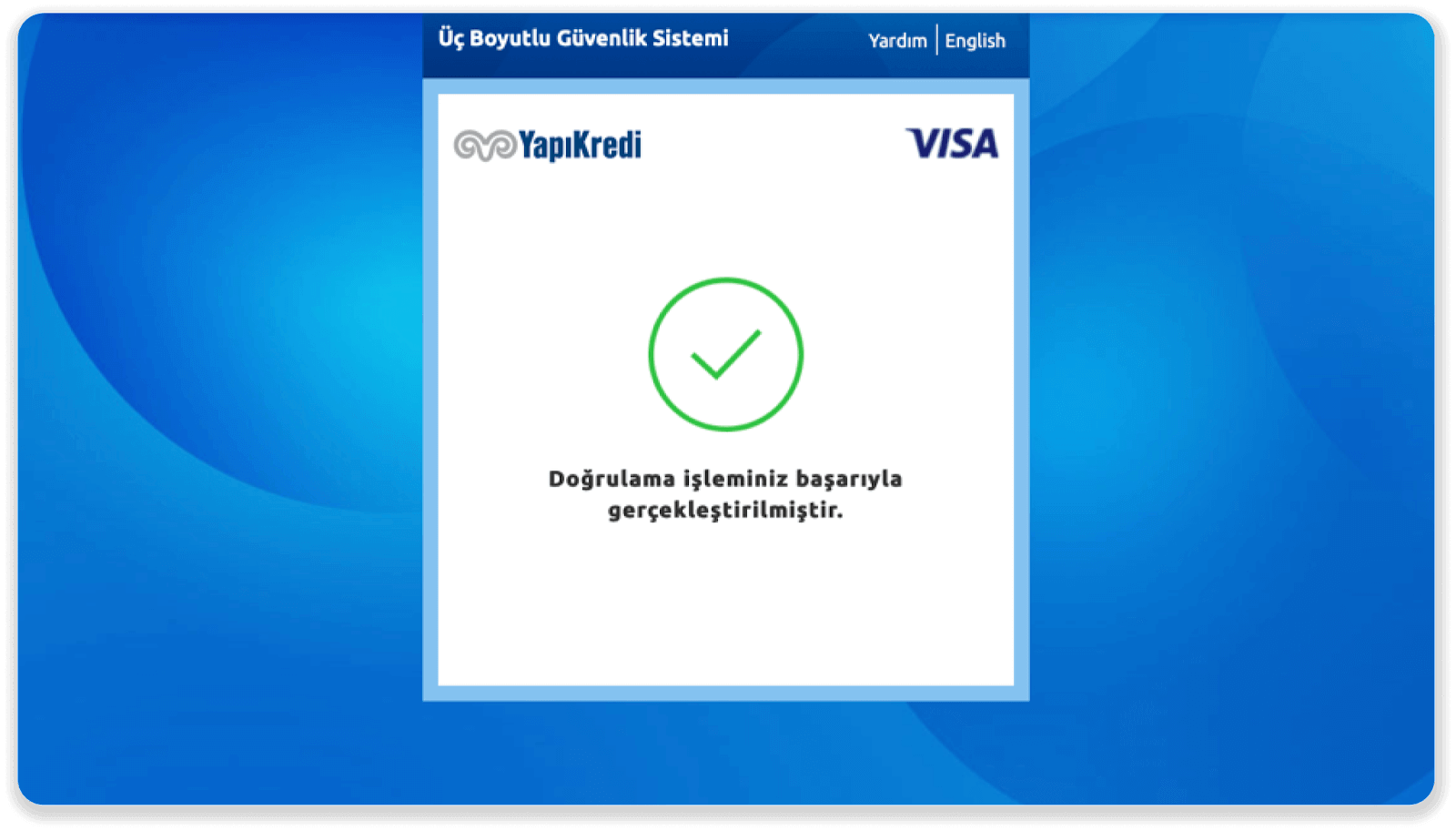
7. Galite grįžti į Binomo spustelėdami mygtuką "Siteye Geri Dön".
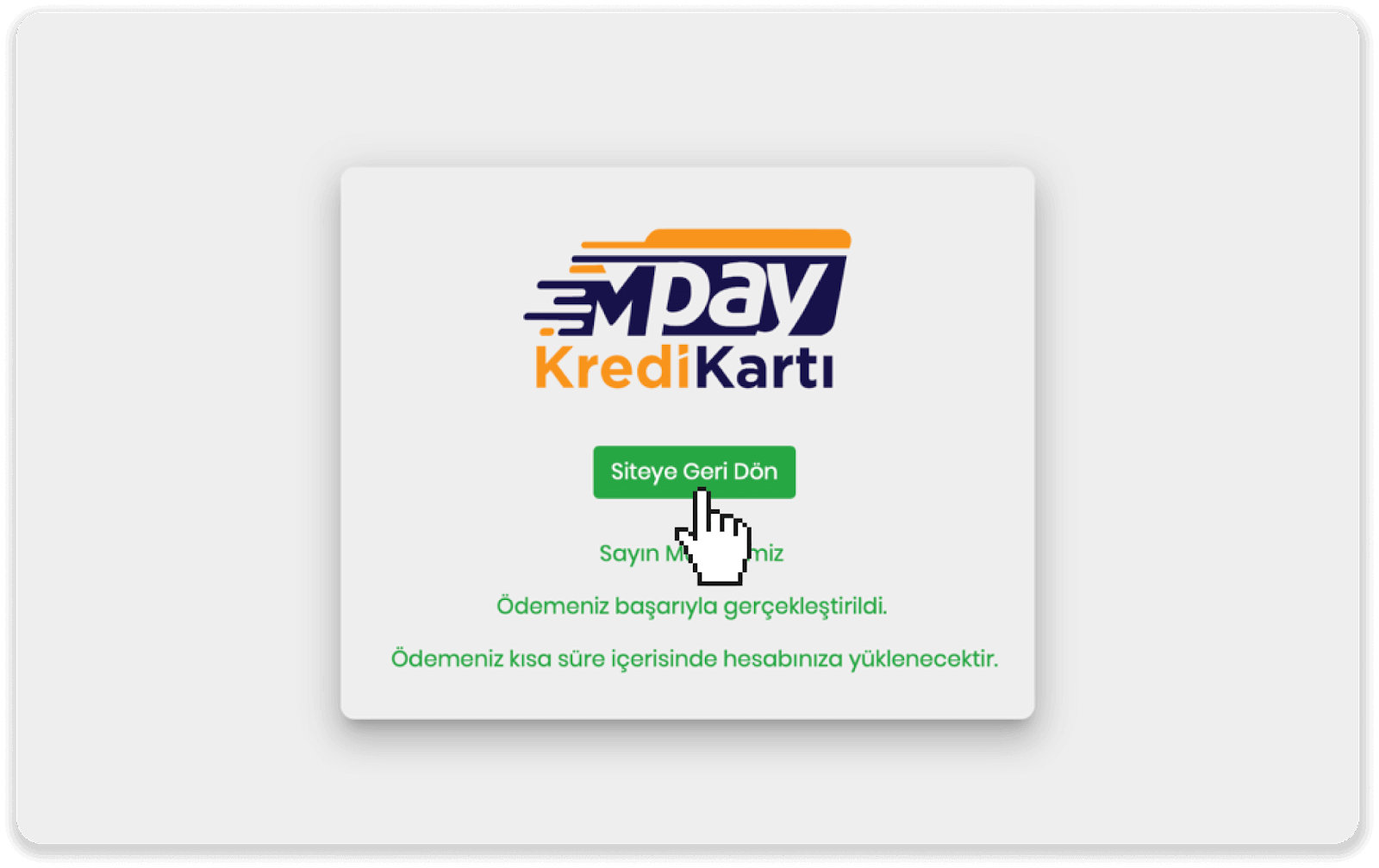
8. Norėdami patikrinti operacijos būseną, eikite į skirtuką „Operacijų istorija“ ir spustelėkite savo indėlį, kad stebėtumėte jo būseną.
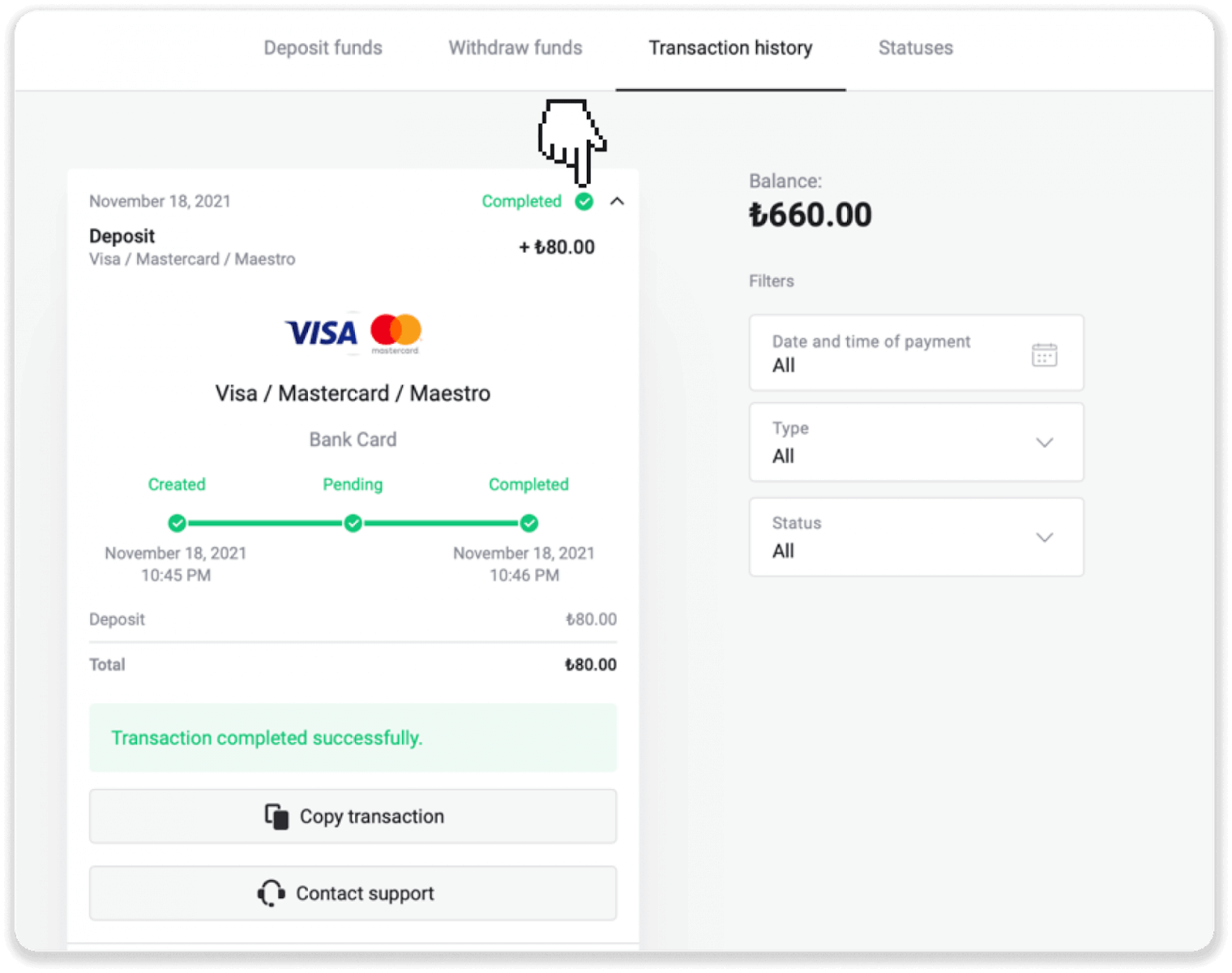
Indėlis arabų šalyse („Visa“ / „Mastercard“ / „Maestro“)
1. Spustelėkite mygtuką „Įnešti“ viršutiniame dešiniajame kampe.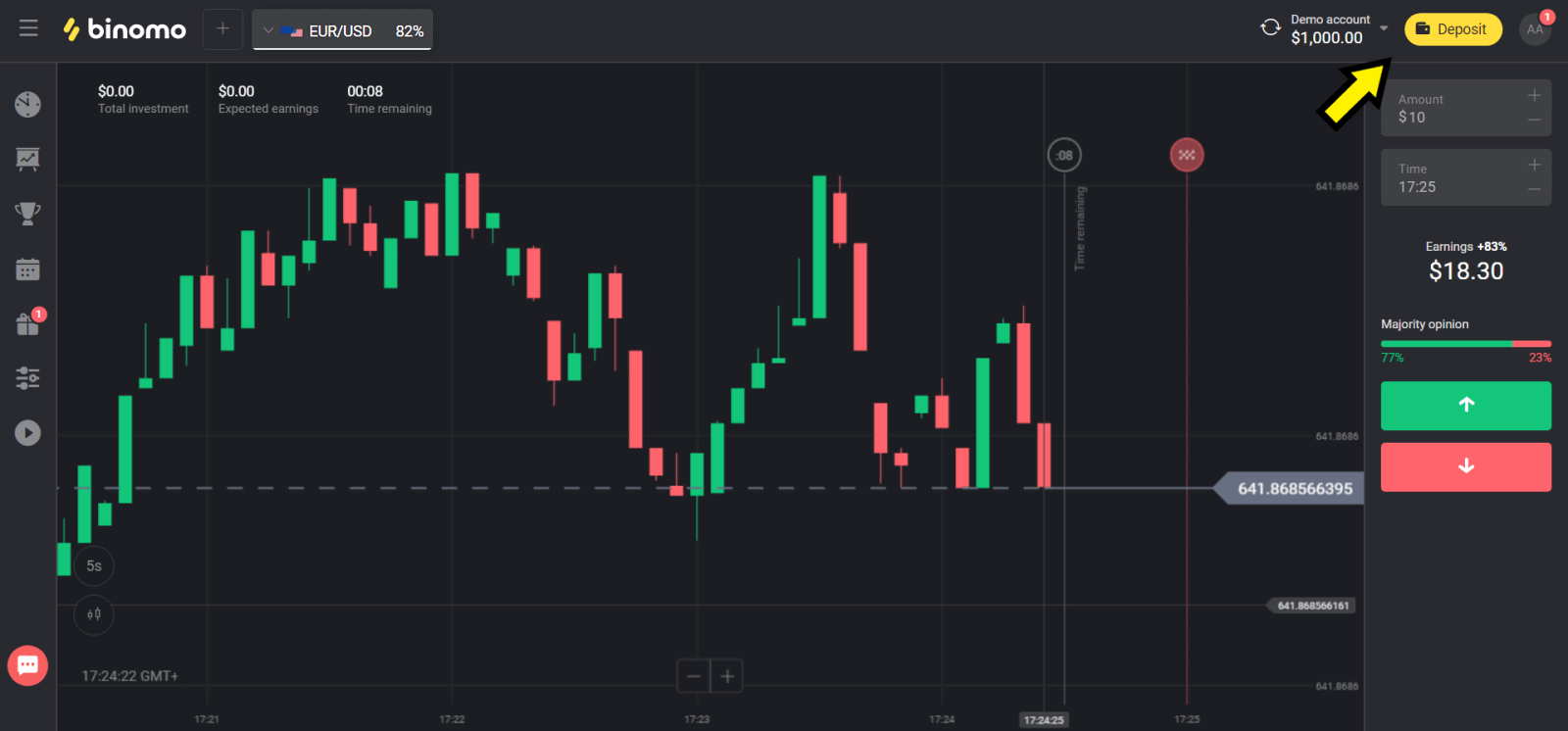
2. Skiltyje „Šalis“ pasirinkite savo šalį ir pasirinkite „Visa“, „Mastercard/Maestro“ metodą.
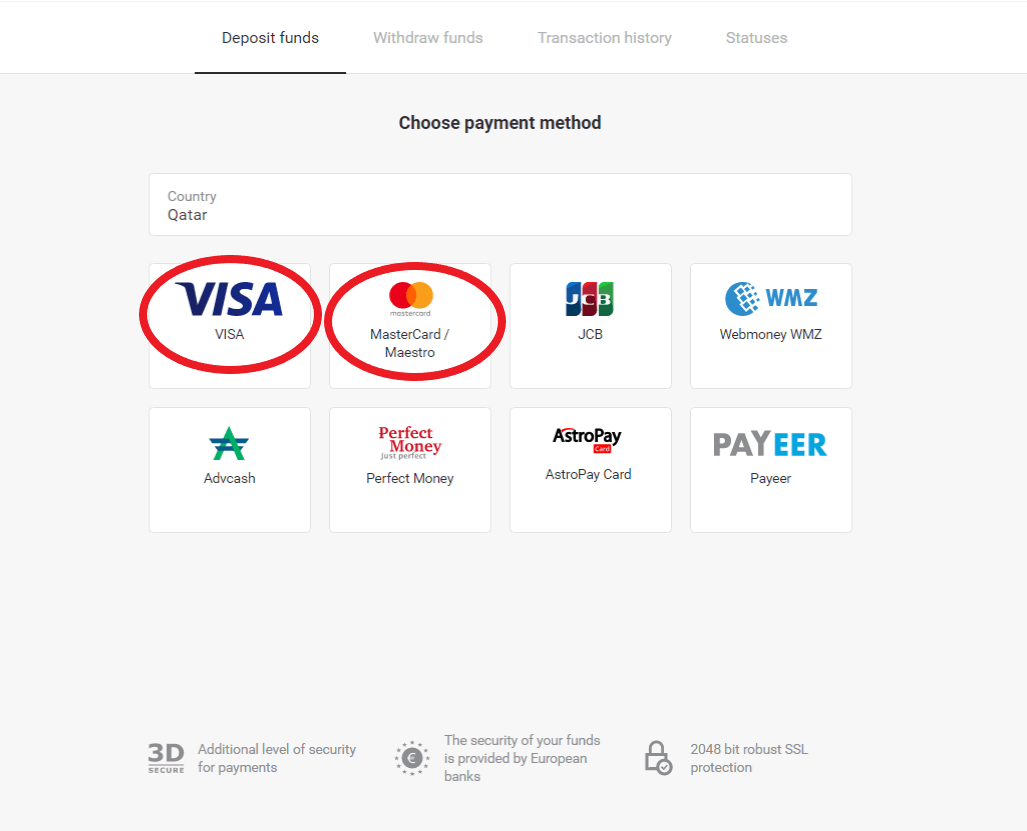
3. Pasirinkite sumą, kurią norite įnešti.
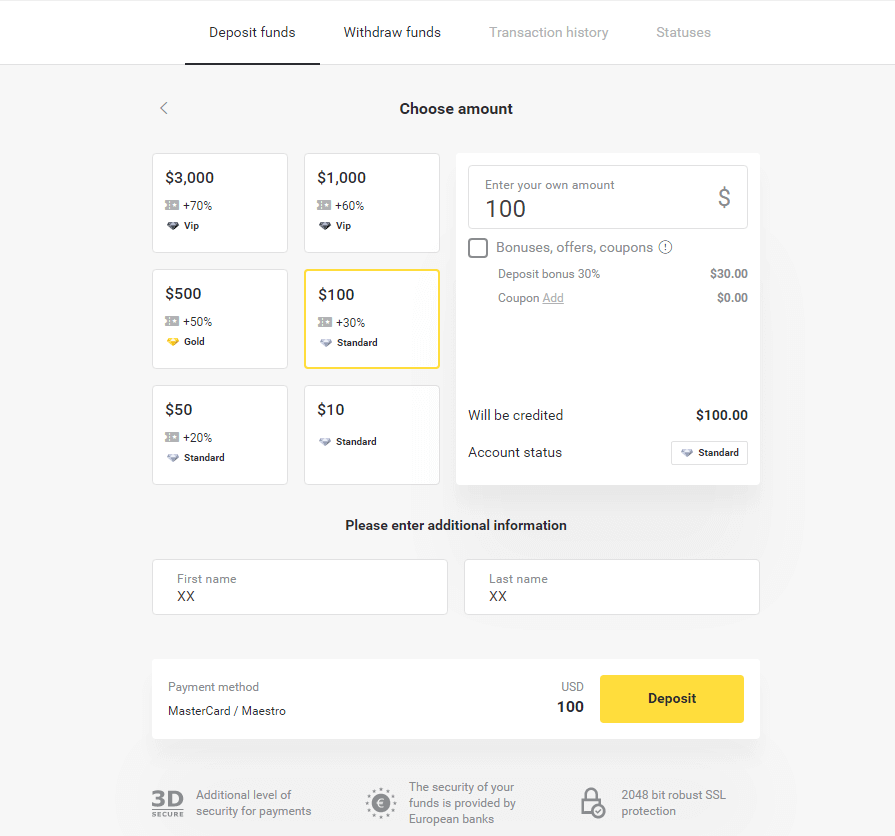
4. Įveskite banko kortelės duomenis ir spustelėkite mygtuką „Apmokėti“.
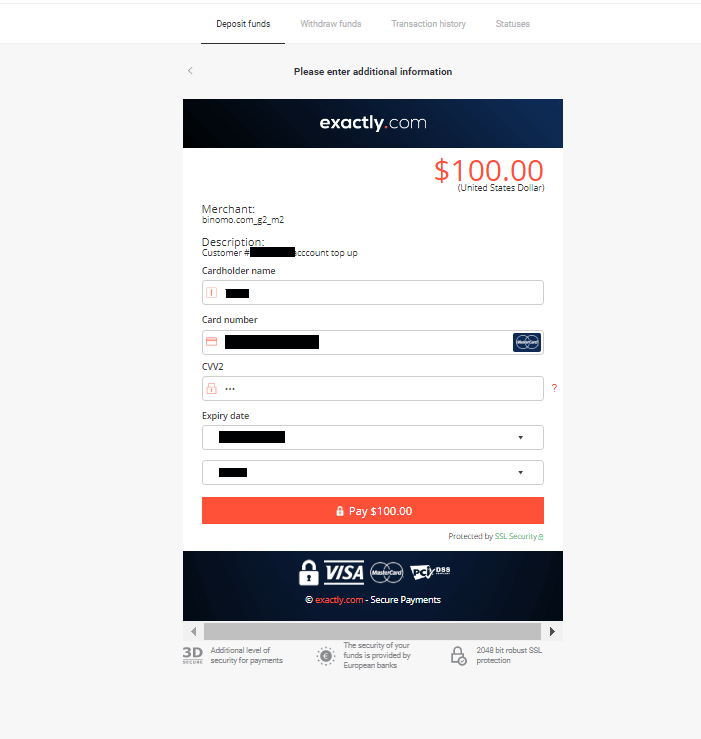
5. Patvirtinkite mokėjimą SMS žinute gautu vienkartiniu slaptažodžio kodu.
6. Jei mokėjimas buvo sėkmingas, būsite nukreipti į kitą puslapį, kuriame bus nurodyta mokėjimo suma, data ir operacijos ID:
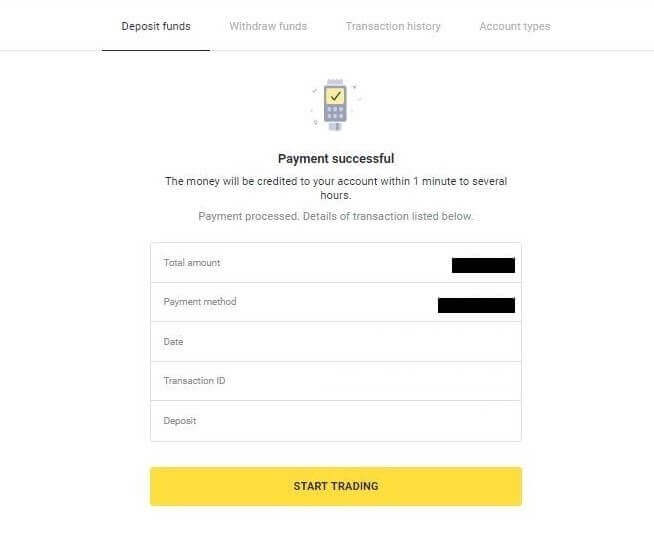
Indėlis Ukrainoje („Visa“ / „Mastercard“ / „Maestro“)
1. Spustelėkite mygtuką „Įnešti“ viršutiniame dešiniajame kampe.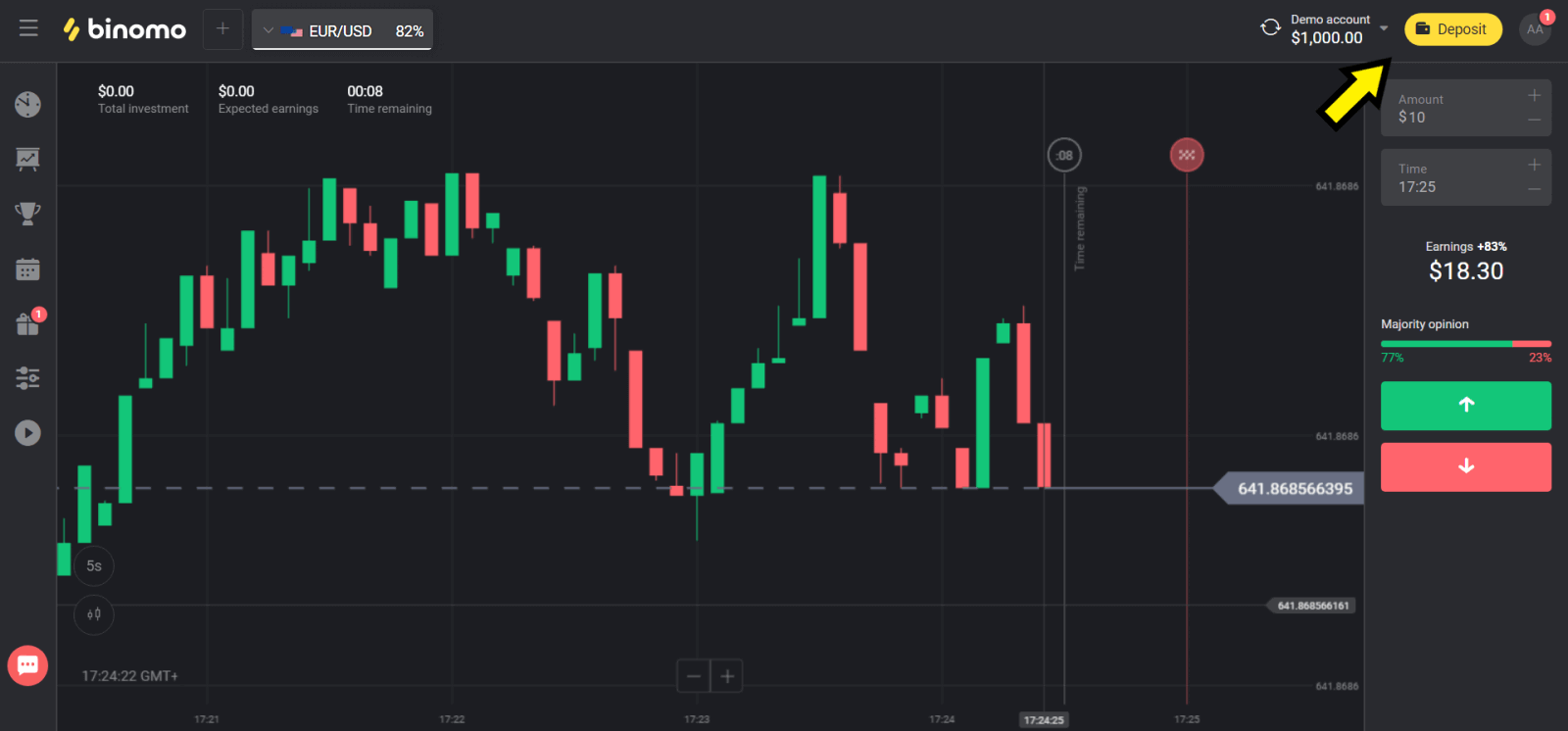
2. Skiltyje „Šalis“ pasirinkite „Ukraina“ ir pasirinkite „Mastercard/Maestro“ arba „Visa“ metodą, priklausomai nuo to, kurį naudojate.
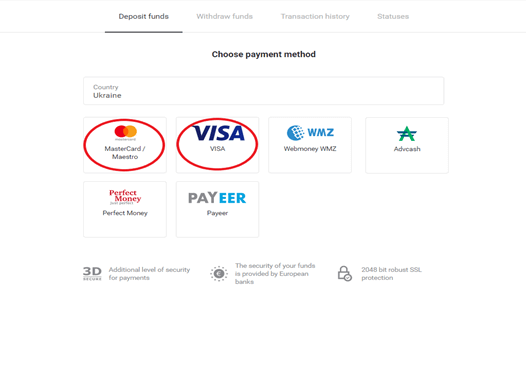
3. Pasirinkite sumą, kurią norite įnešti.
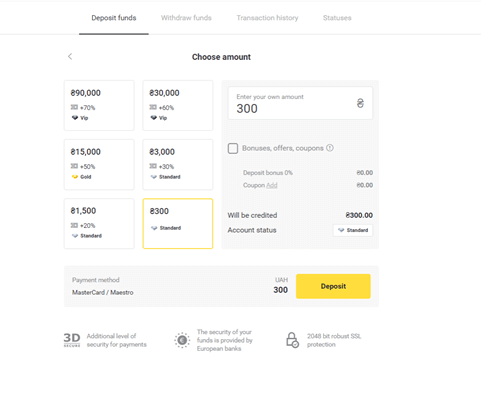
4. Įveskite banko kortelės duomenis ir spustelėkite mygtuką „Mokėti“.
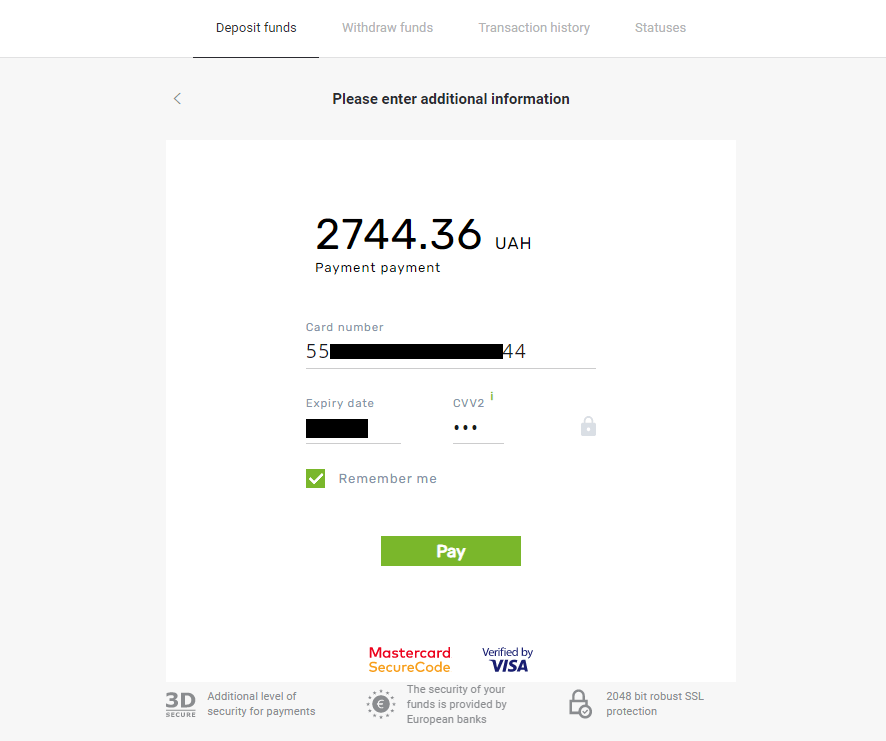
5. Patvirtinkite mokėjimą SMS žinute gautu vienkartiniu slaptažodžio kodu.
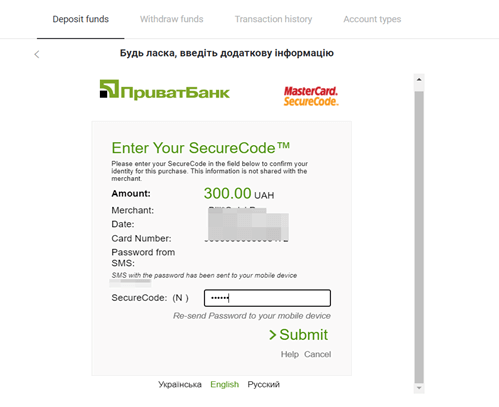
6. Jei mokėjimas buvo sėkmingas, būsite nukreipti į kitą puslapį, kuriame bus nurodyta mokėjimo suma, data ir operacijos ID:
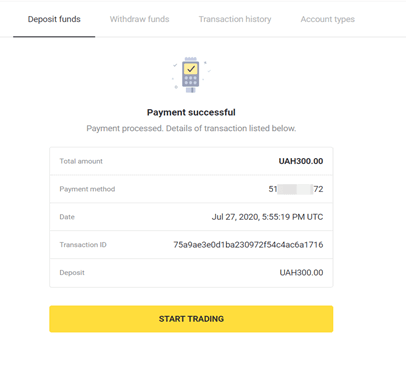
Indėlis Indijoje („Visa“ / „Mastercard“ / „Rupay“)
1. Viršutiniame dešiniajame ekrano kampe spustelėkite mygtuką „Įnešti“.
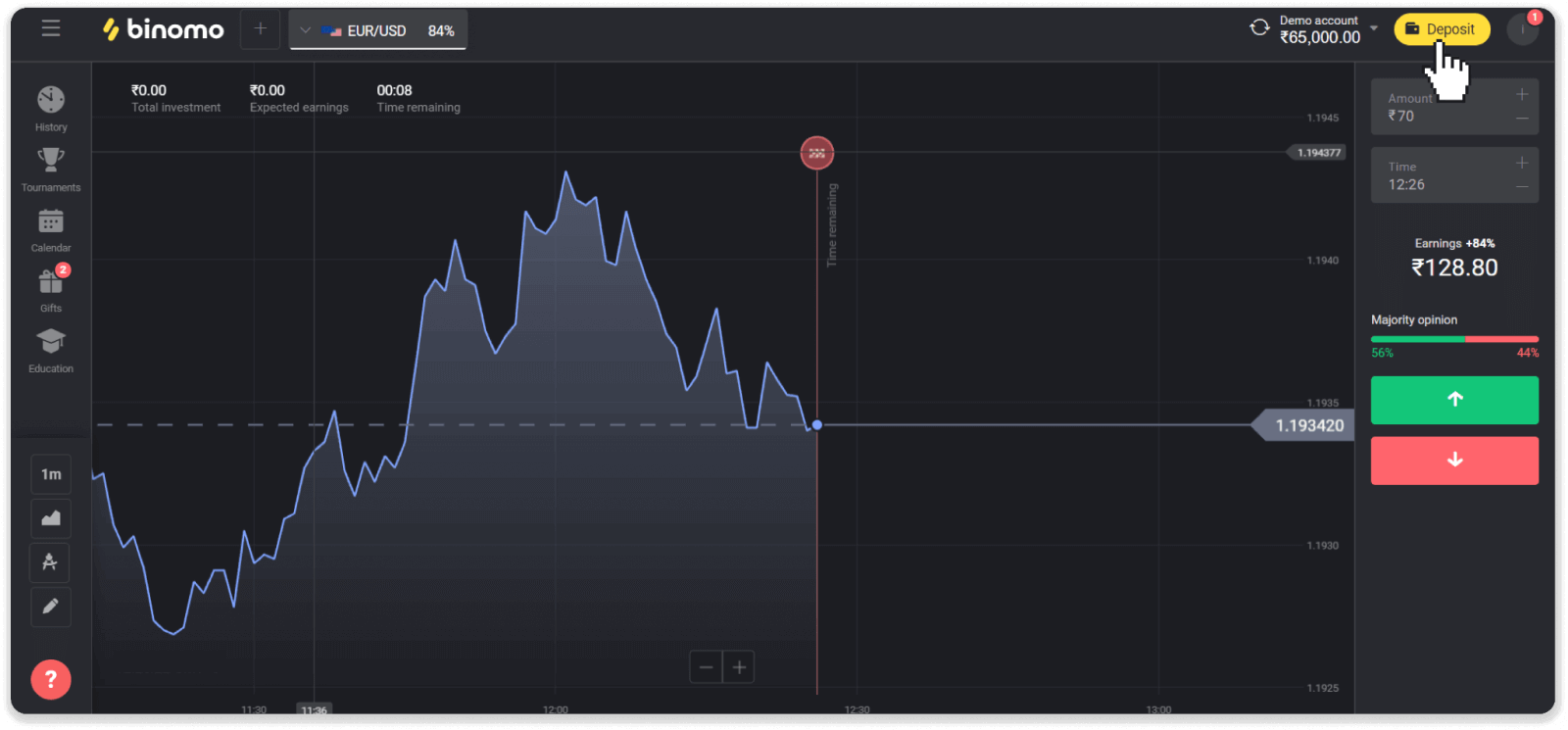
2. Skiltyje „Šalis“ pasirinkite „Indija“ ir pasirinkite mokėjimo būdą „Visa“.
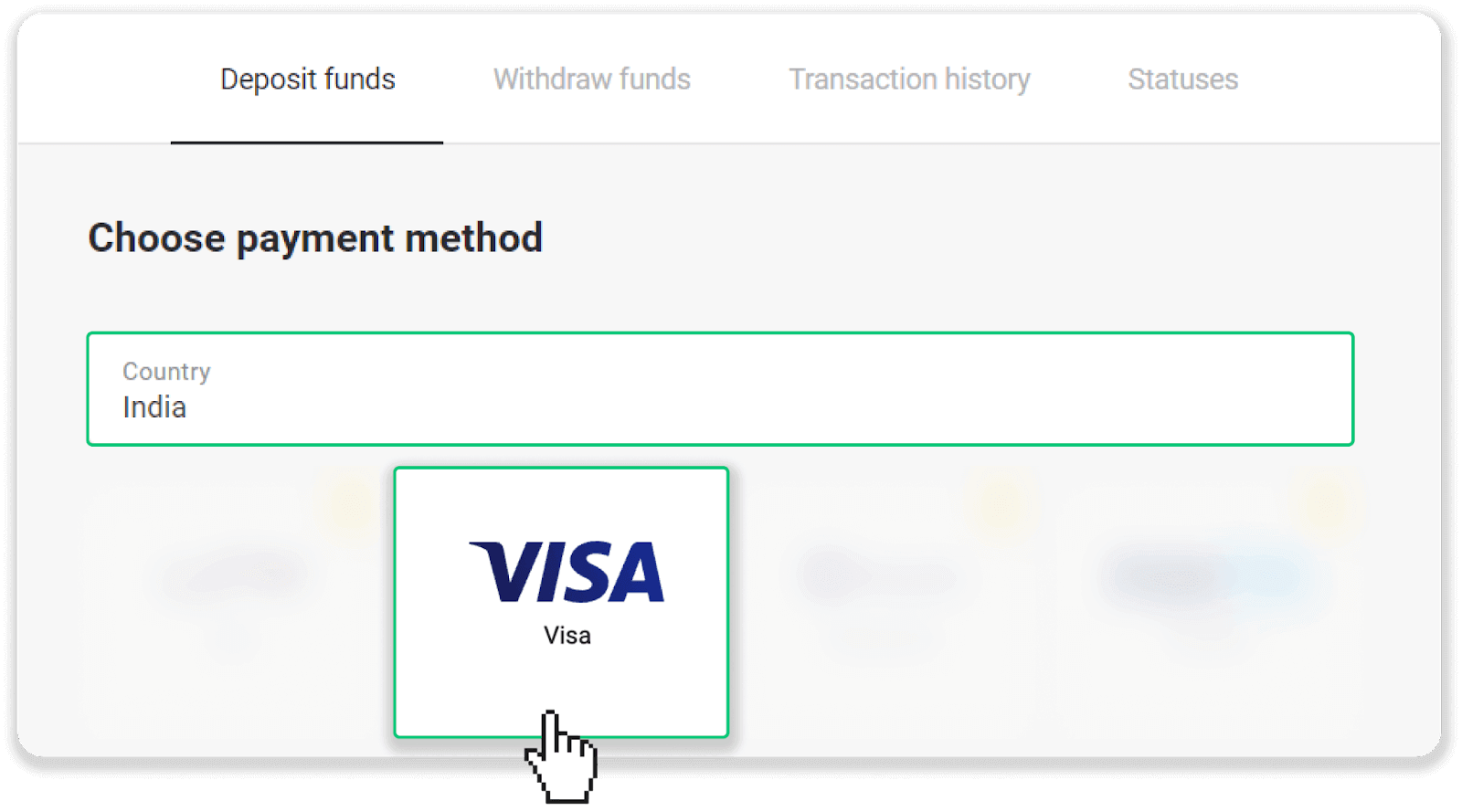
3. Įveskite indėlio sumą, savo telefono numerį ir spustelėkite mygtuką „Įnešti“.
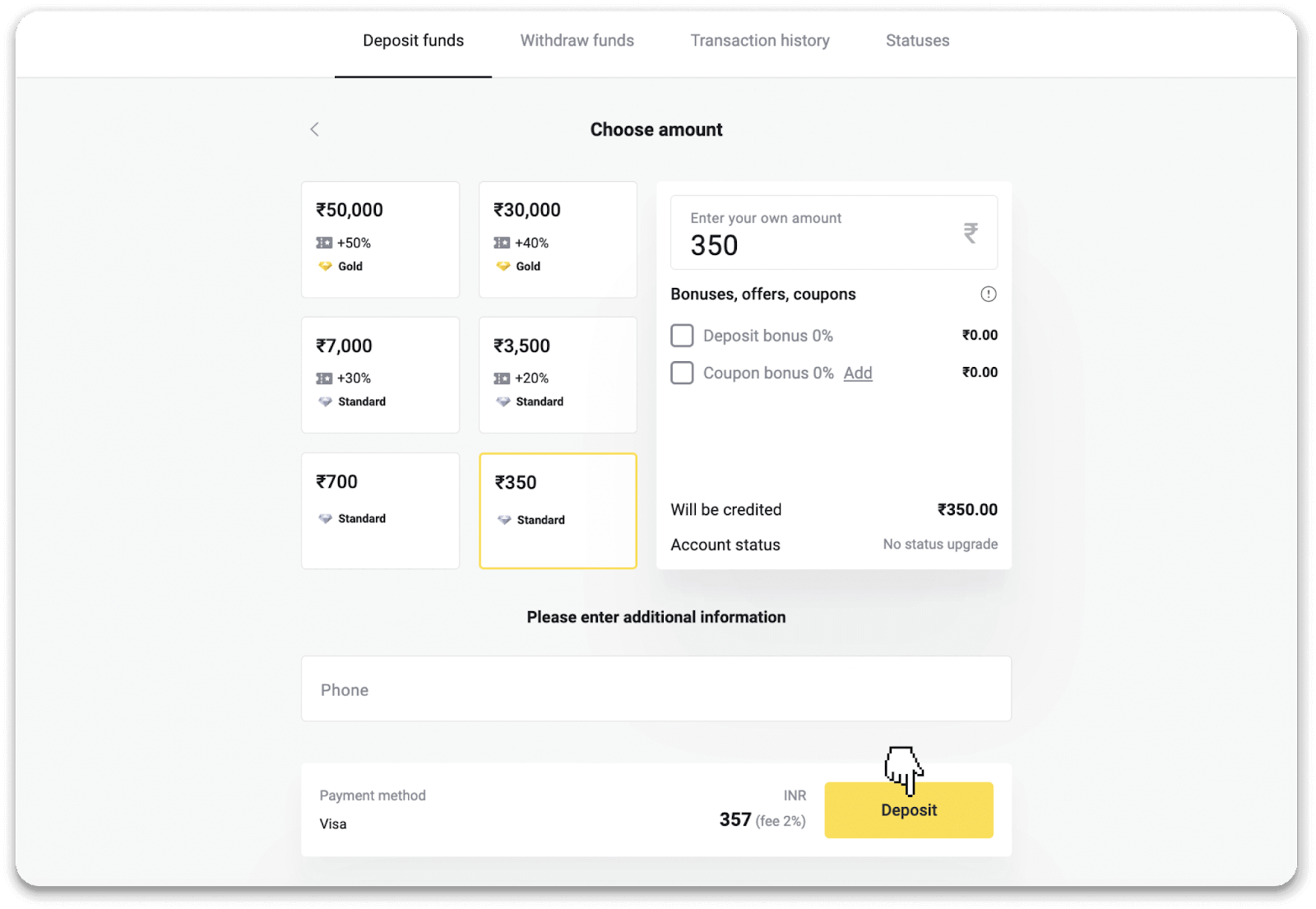
4. Įveskite kortelės duomenis ir spustelėkite „Mokėti“.
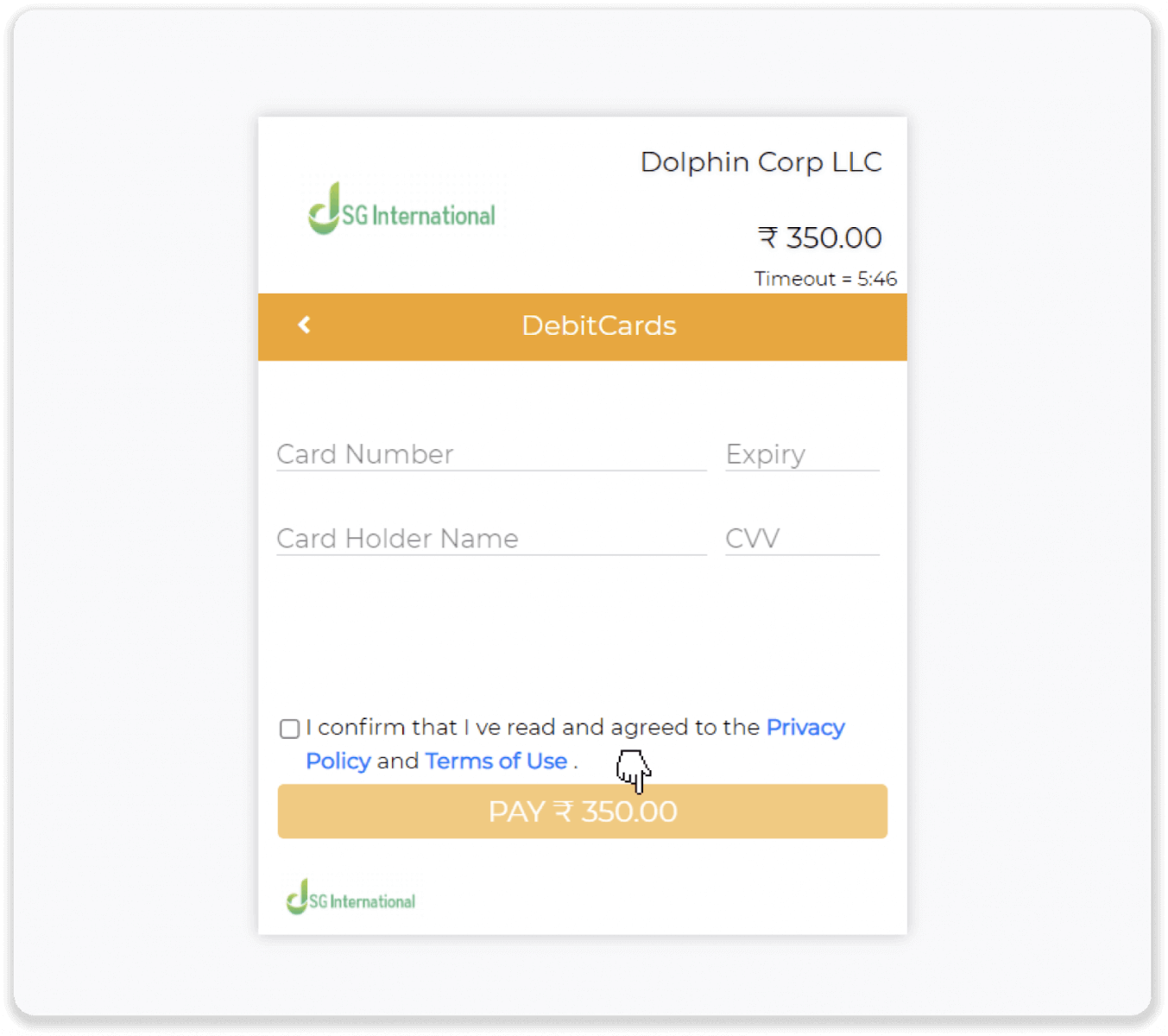
5. Įveskite vienkartinį slaptažodį (OTP), kuris buvo išsiųstas jūsų mobiliojo telefono numeriu, ir spustelėkite „Pateikti“.
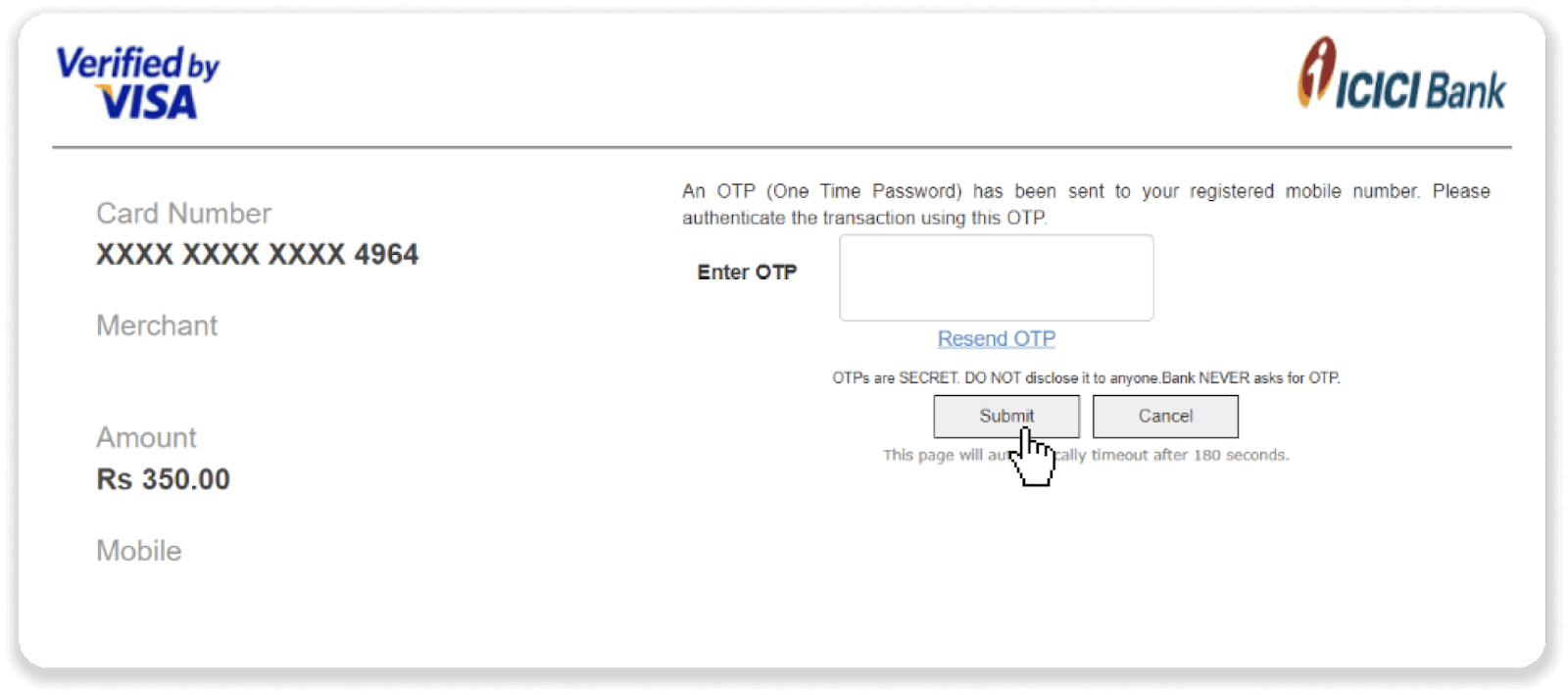
6. Jūsų mokėjimas buvo sėkmingas.
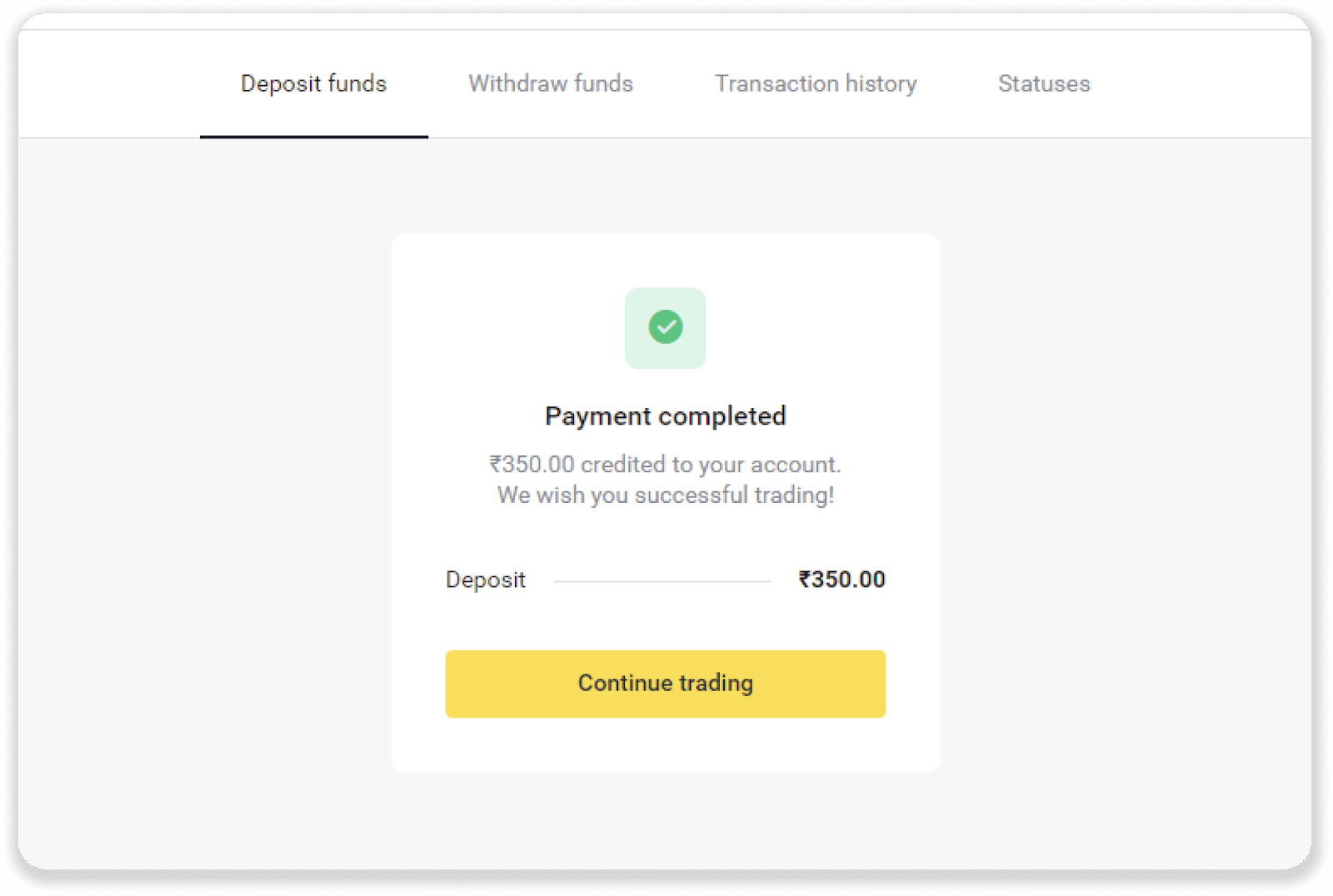
7. Savo operacijos būseną galite patikrinti skirtuke „Operacijų istorija“.
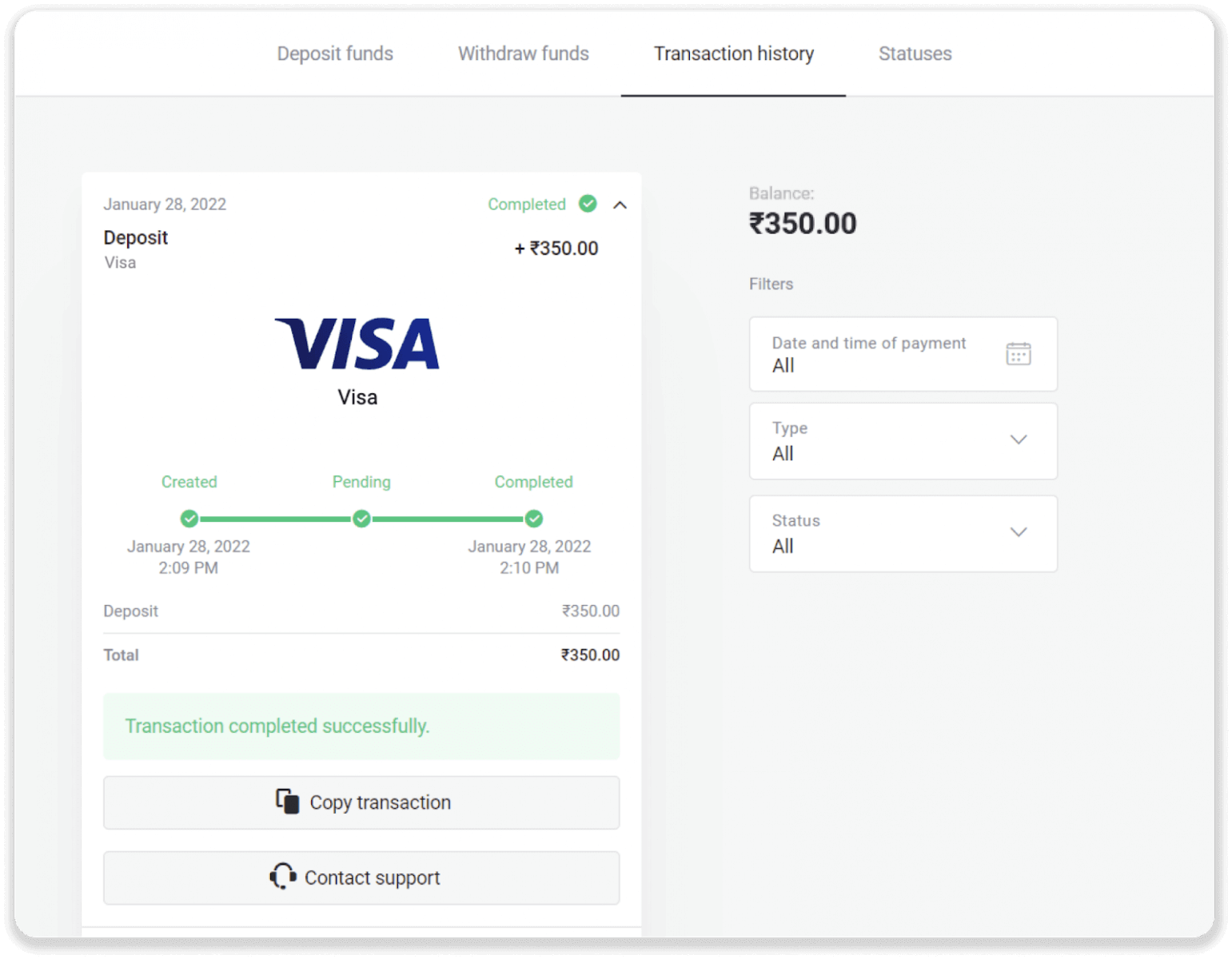
Kaip įmokėti per banko pavedimą „Binomo“.
Prekybos sąskaitą „Binomo“ galite papildyti banko pavedimais – mokėjimo būdu, leidžiančiu pervesti iš banko sąskaitos į „Binomo“ sąskaitą.Užstatas per „Boleto Rapido“.
1. Viršutiniame dešiniajame ekrano kampe spustelėkite mygtuką „Įnešti“.
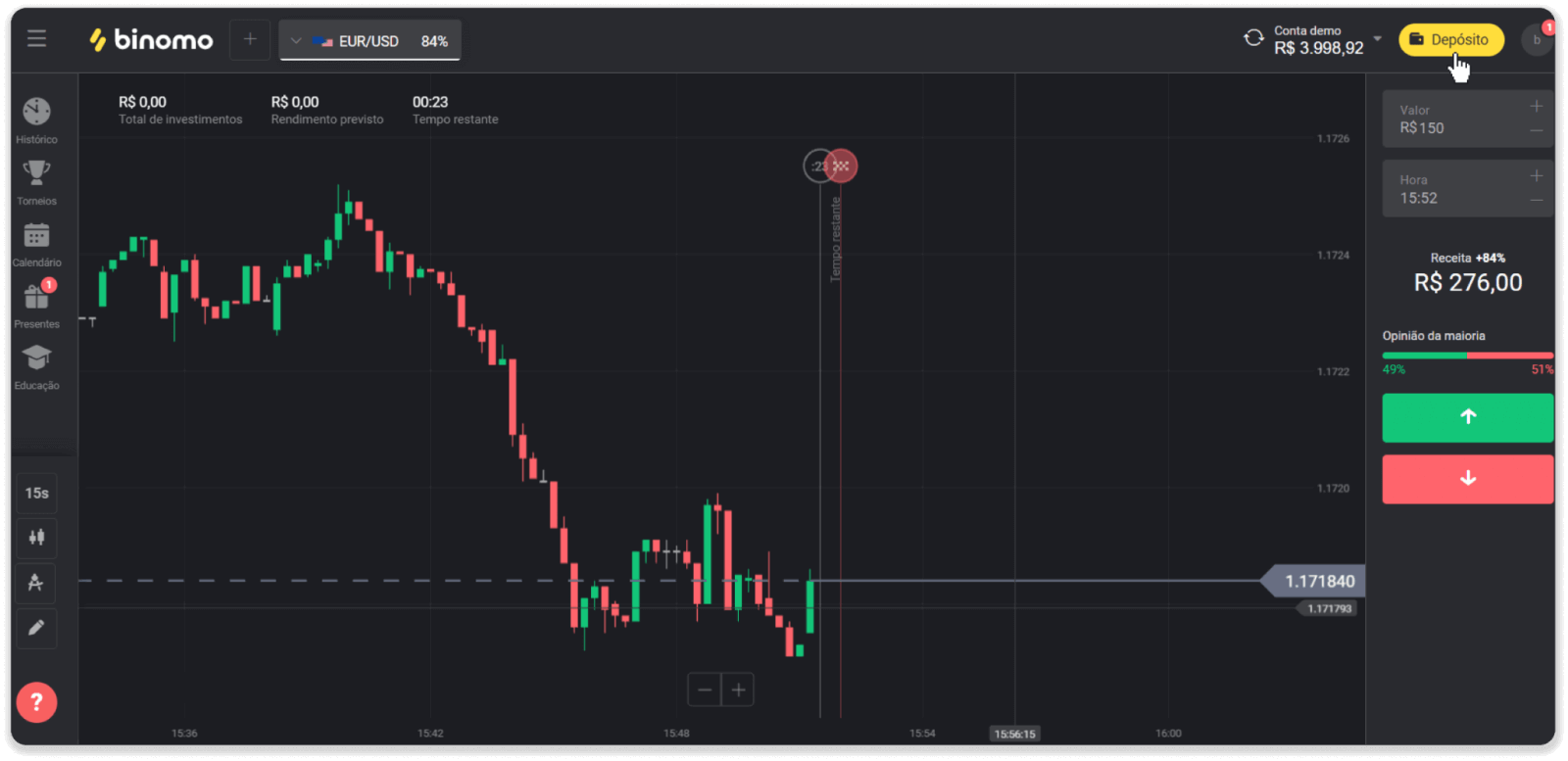
2. Skiltyje „Šalis“ pasirinkite Braziliją ir „Boleto Rapido“ mokėjimo metodą.
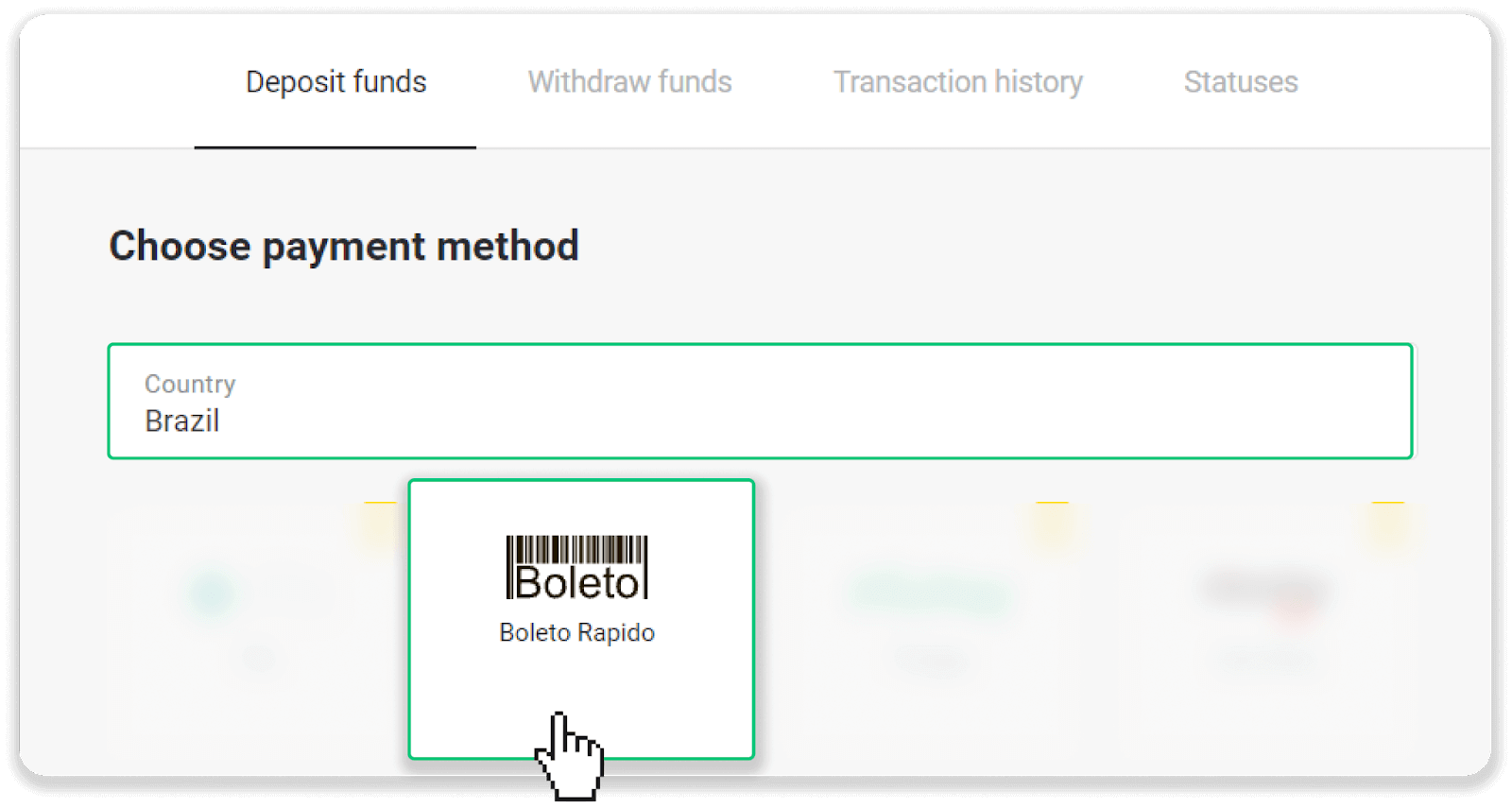
3. Įveskite indėlio sumą ir spustelėkite „Įnešti“.
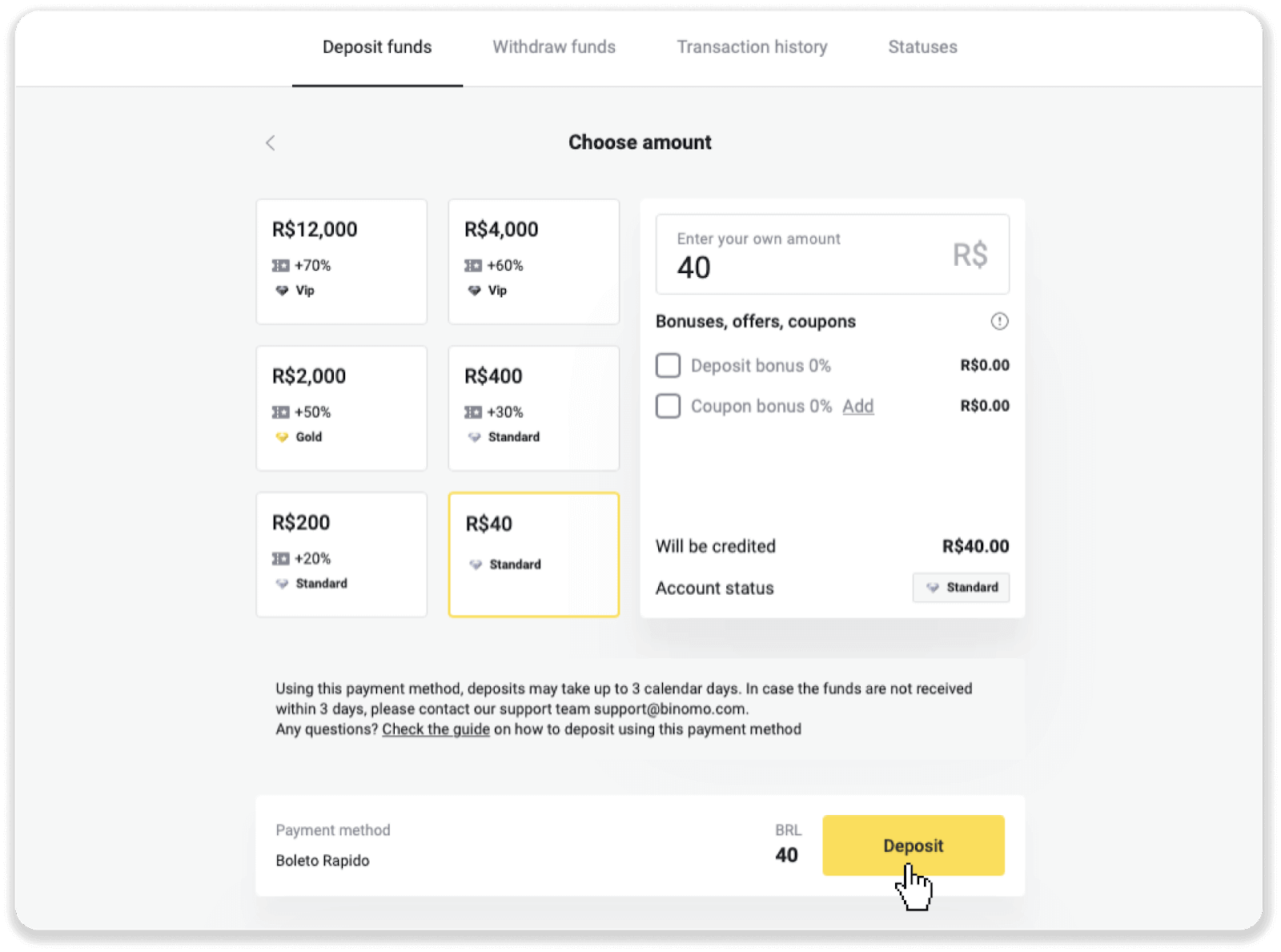
4. Būsite automatiškai nukreipti į mokėjimo teikėjo puslapį. Įveskite savo asmeninę informaciją: vardą, pavardę, CPF, CEP, el. pašto adresą ir telefono numerį. Spustelėkite „Patvirtinti“.
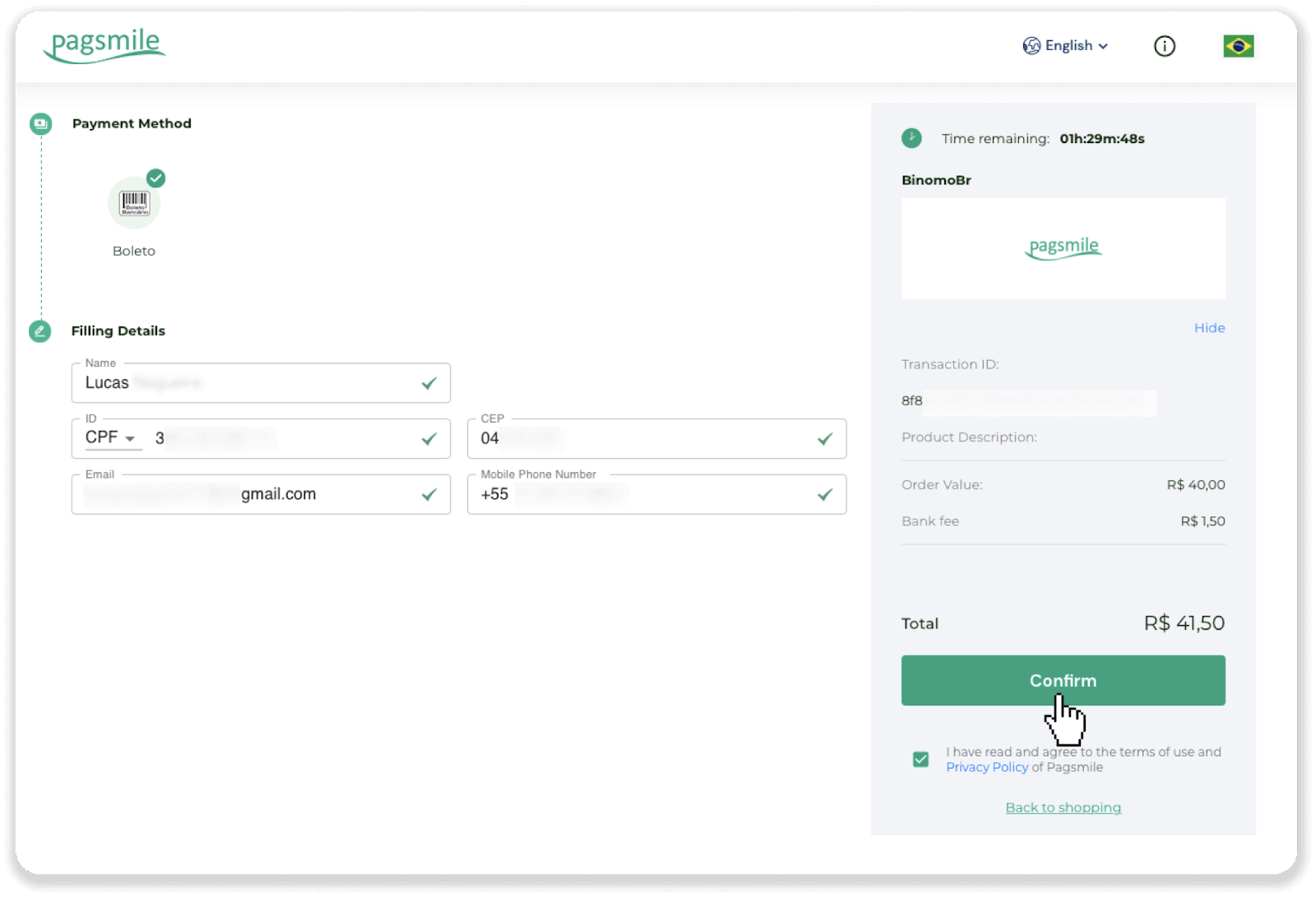
5. Galite atsisiųsti „Boleto“ spustelėdami „Išsaugoti PDF“. Arba galite nuskaityti brūkšninį kodą naudodami banko programą arba nukopijuoti kodą.
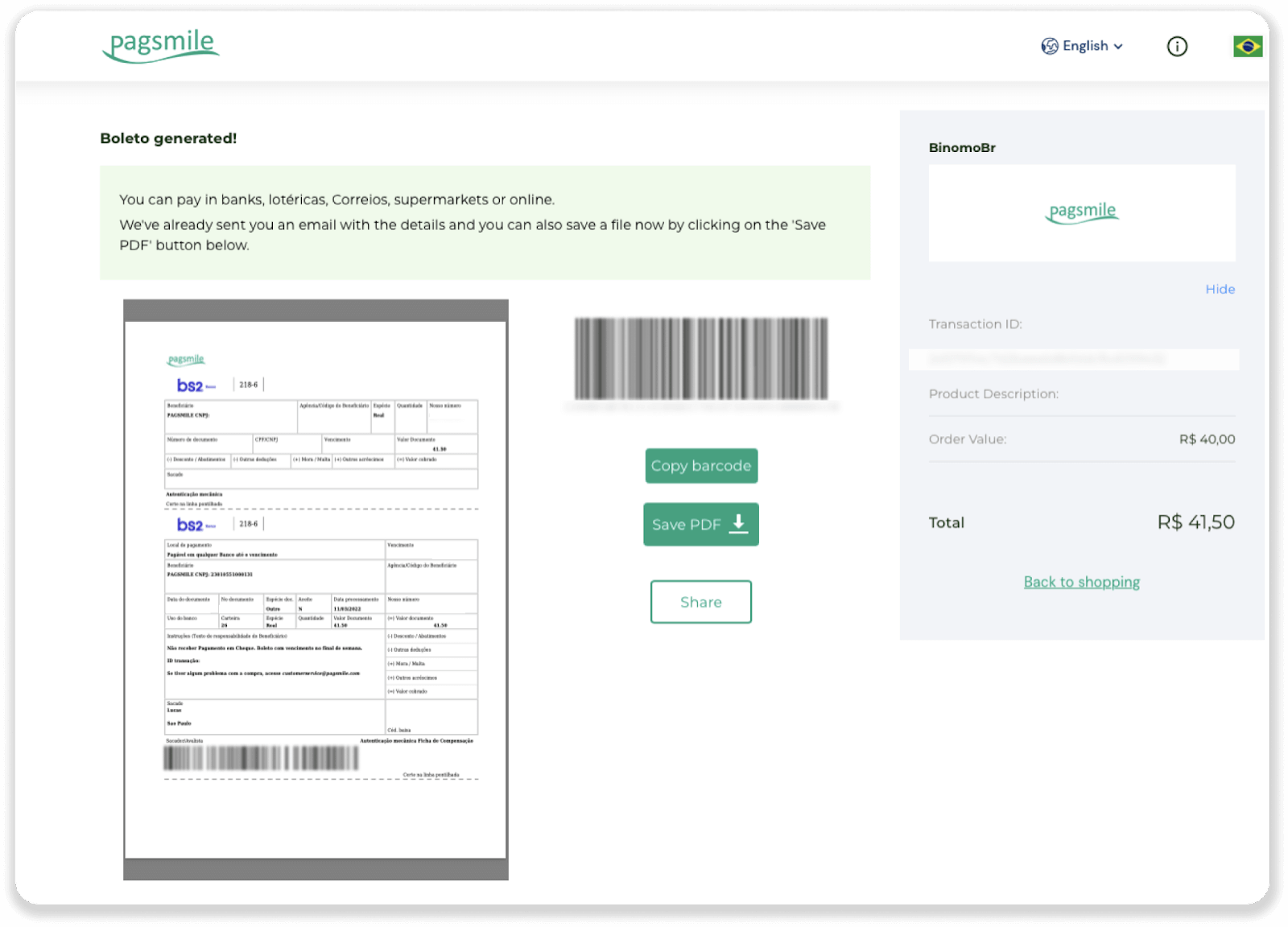
6. Prisijunkite prie savo banko sąskaitos programėlės ir spustelėkite „Pagamentos“. Nuskaitykite kodą fotoaparatu. „Boleto“ numerius taip pat galite įterpti rankiniu būdu, spustelėdami „Skaitmeniniai numeriai“. Kai nuskaitysite arba įterpsite „Boleto“ numerius, būsite nukreipti į patvirtinimo puslapį. Patikrinkite, ar visa informacija teisinga, ir spustelėkite „Patvirtinti“.
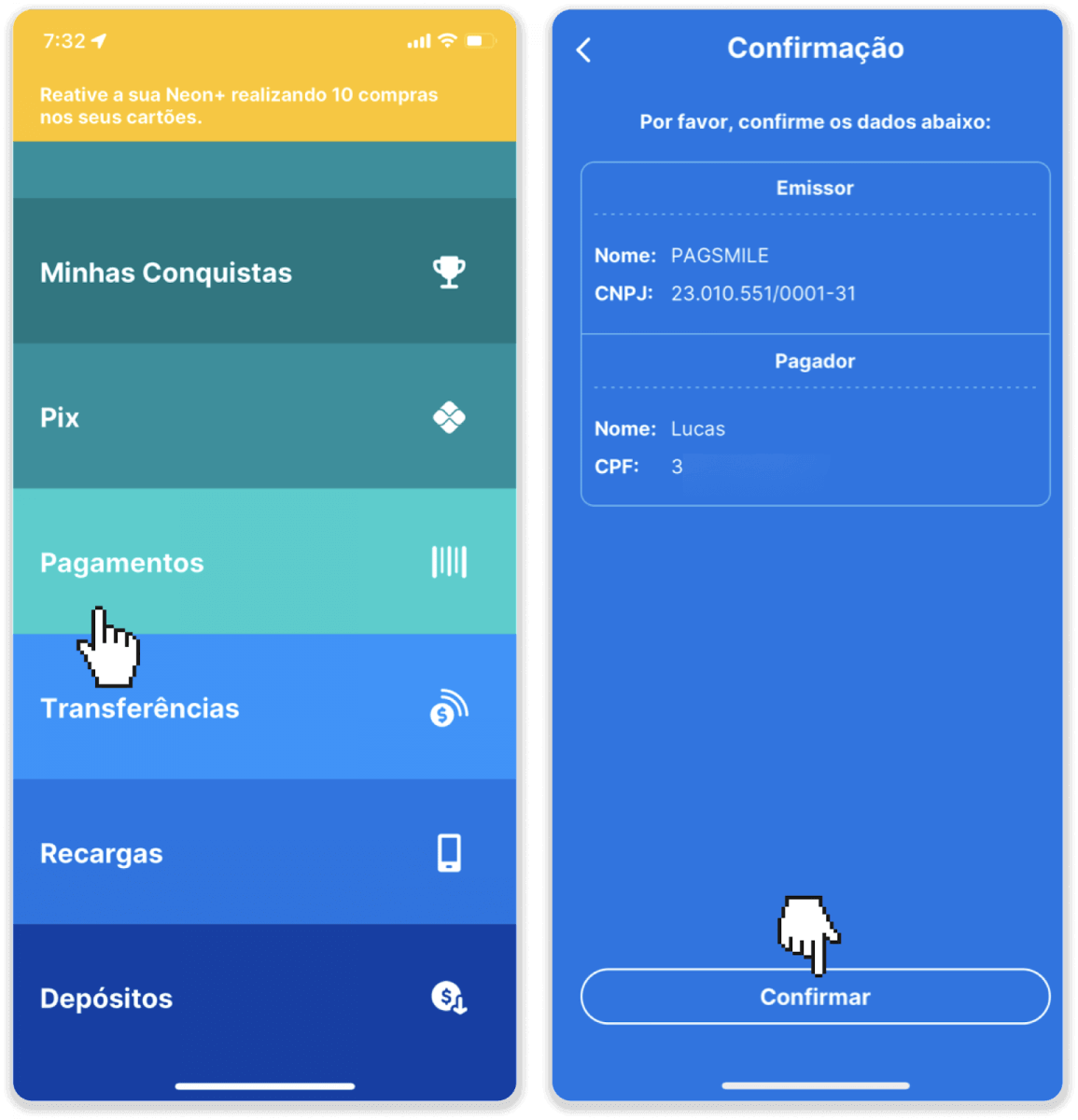
7. Patikrinkite, ar suma teisinga, ir spustelėkite „Próximo“. Norėdami užbaigti sandorį, spustelėkite „Finalizar“. Tada įveskite 4 skaitmenų PIN kodą, kad patvirtintumėte operaciją.
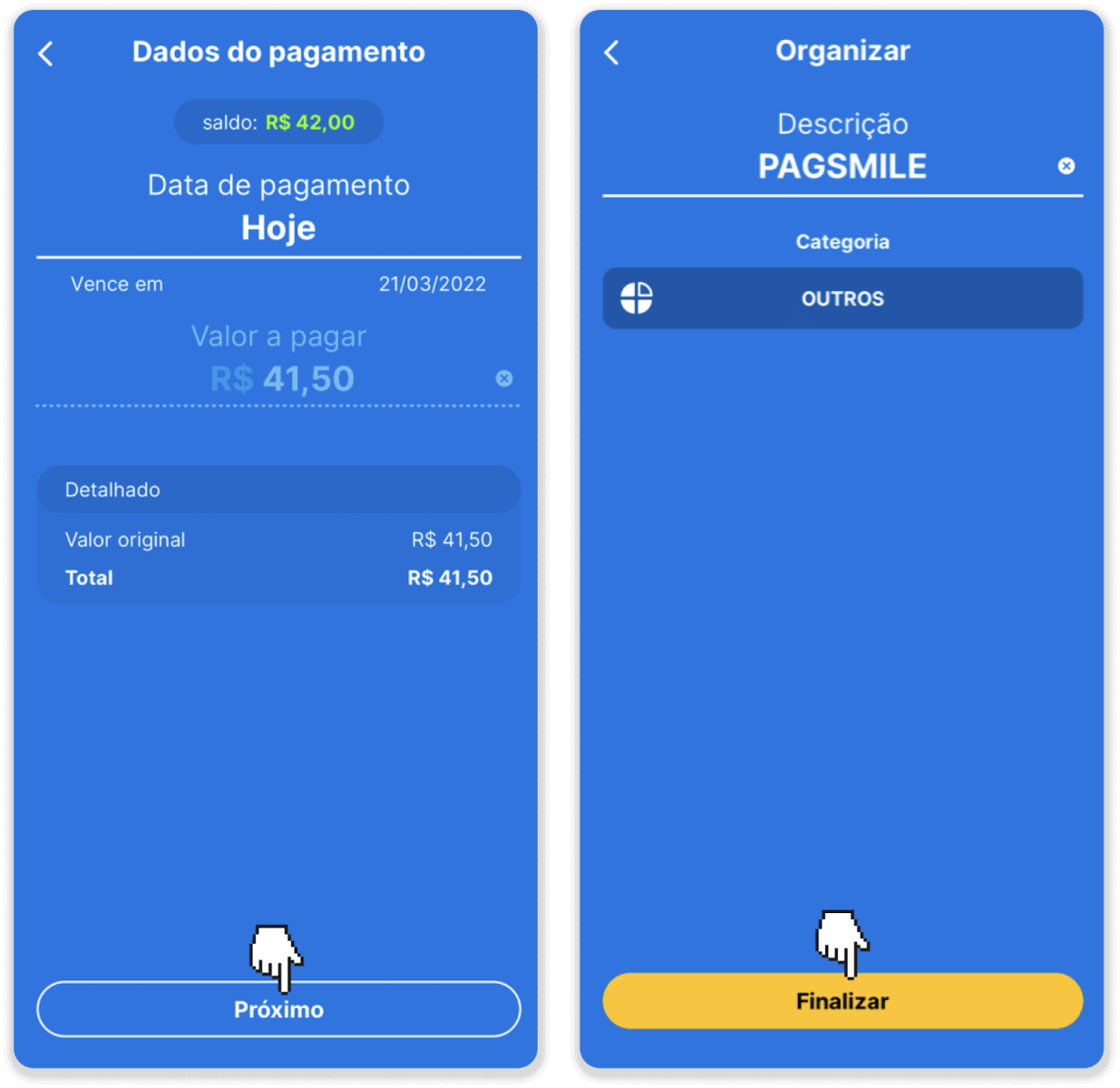
8. Norėdami patikrinti operacijos būseną, grįžkite į skirtuką „Operacijų istorija“ ir spustelėkite savo indėlį, kad stebėtumėte jo būseną.
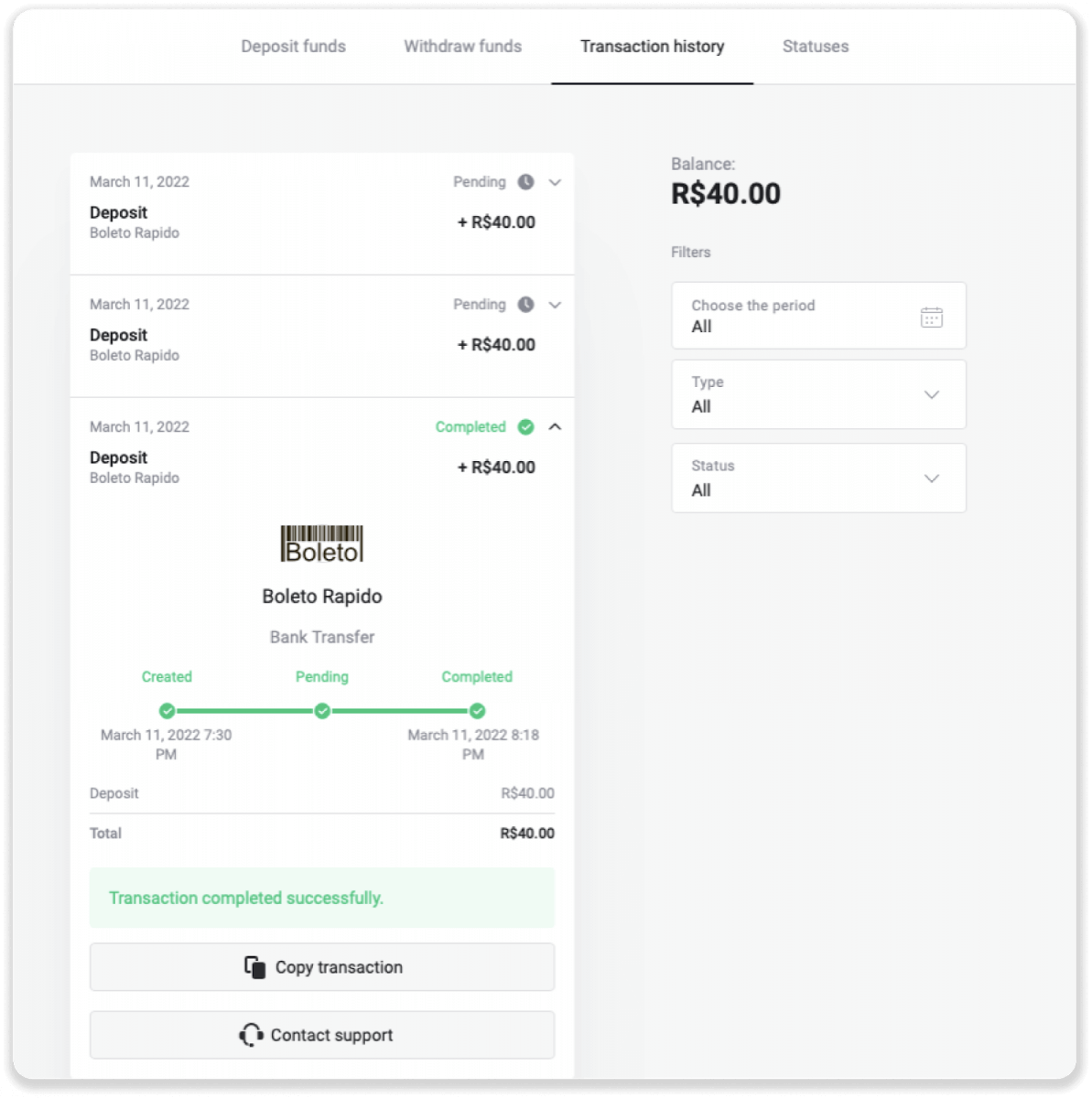
Užstatas per Itau
1. Viršutiniame dešiniajame ekrano kampe spustelėkite mygtuką „Įnešti“.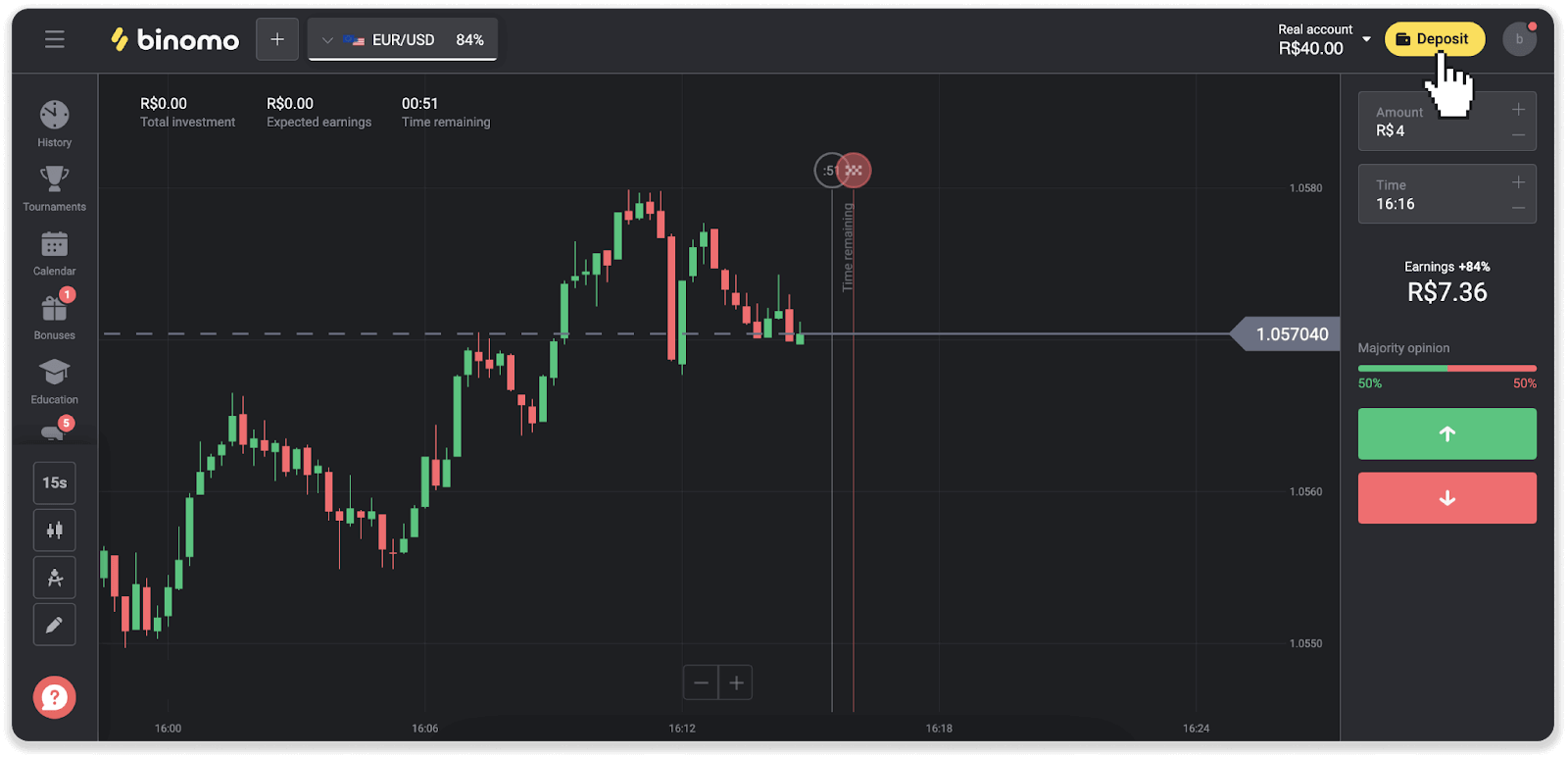
2. Pasirinkite šalį ir mokėjimo būdą „Itau“.
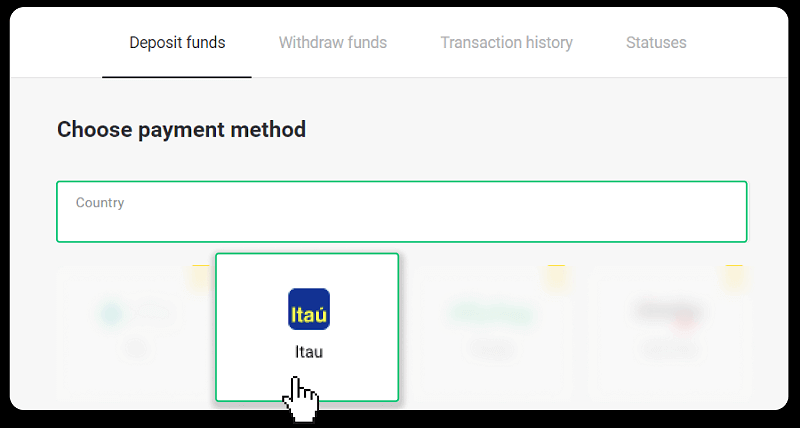
3. Įveskite indėlio sumą ir spustelėkite „Įnešti“.

4. Būsite automatiškai nukreipti į mokėjimo teikėjo puslapį. Pasirinkite Bradesco ir įveskite savo asmeninę informaciją: savo vardą, CPF, CEP, el. pašto adresą ir telefono numerį. Spustelėkite „Patvirtinti“.
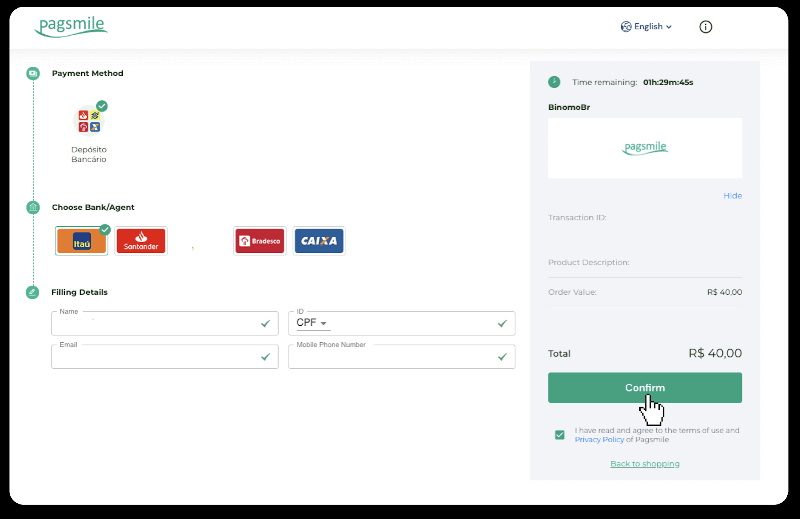
5. Užsirašykite PIX raktą. Dar neuždarykite šio puslapio, kad galėtumėte užbaigti mokėjimą atsisiųsdami kvitą.
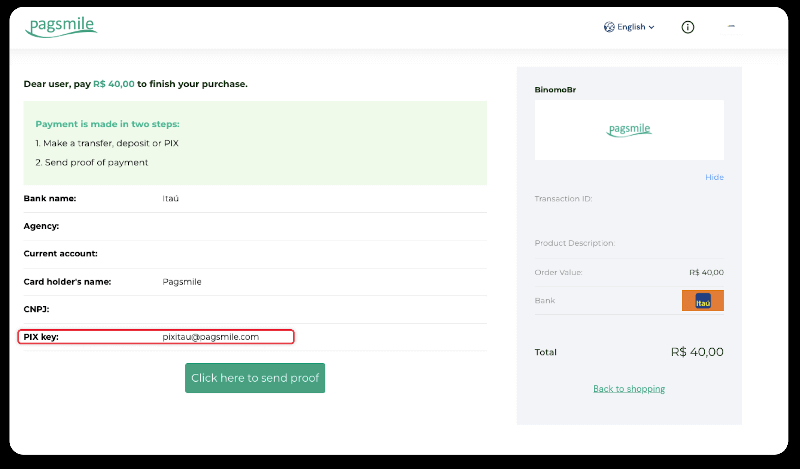
6. Prisijunkite prie „Itau“ programos. Bakstelėkite meniu „PIX“.
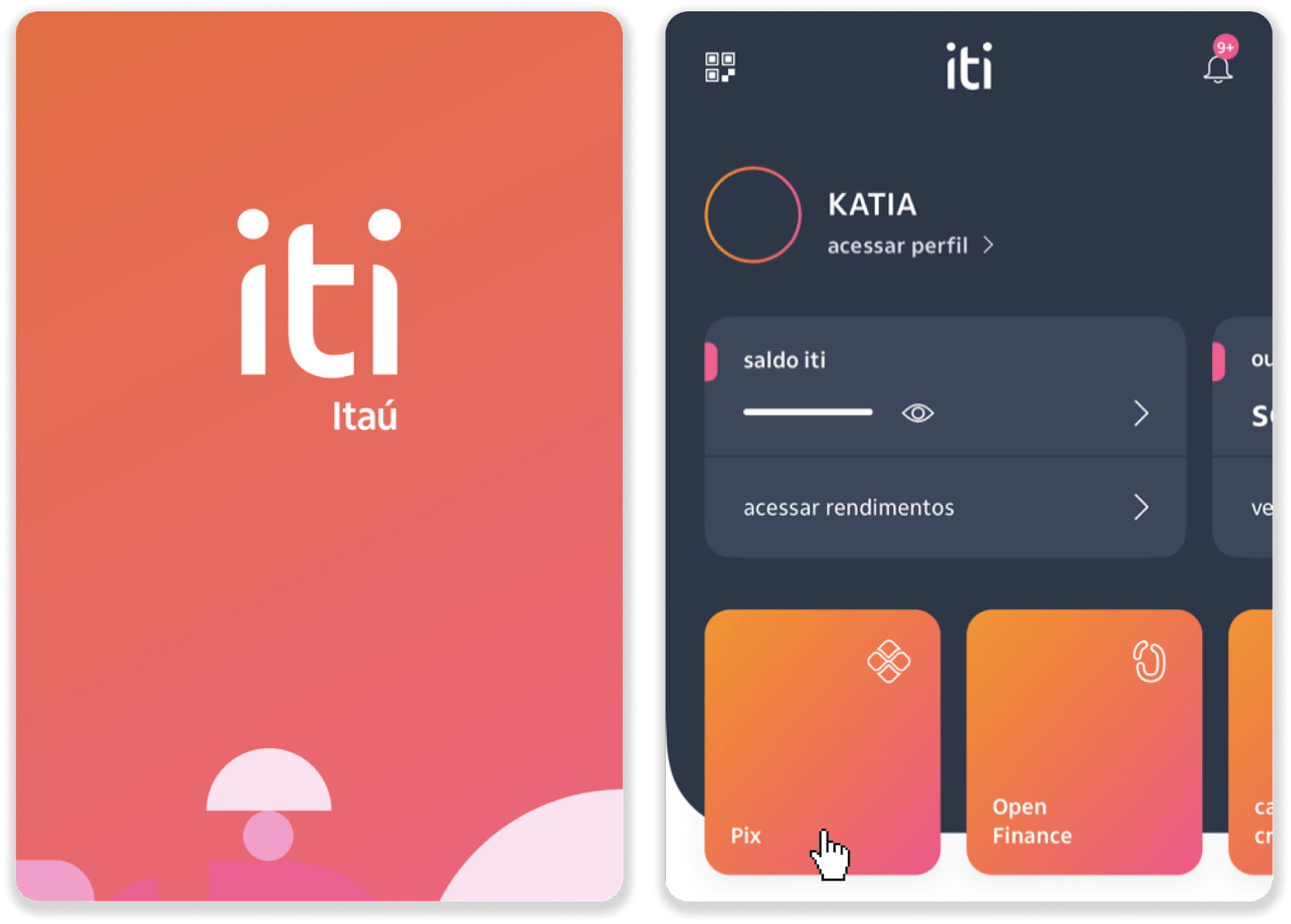
7. Bakstelėkite „Transferir“ ir įveskite PIX raktą – el. pašto adresą nuo 5 veiksmo. Bakstelėkite „Tęsti“.
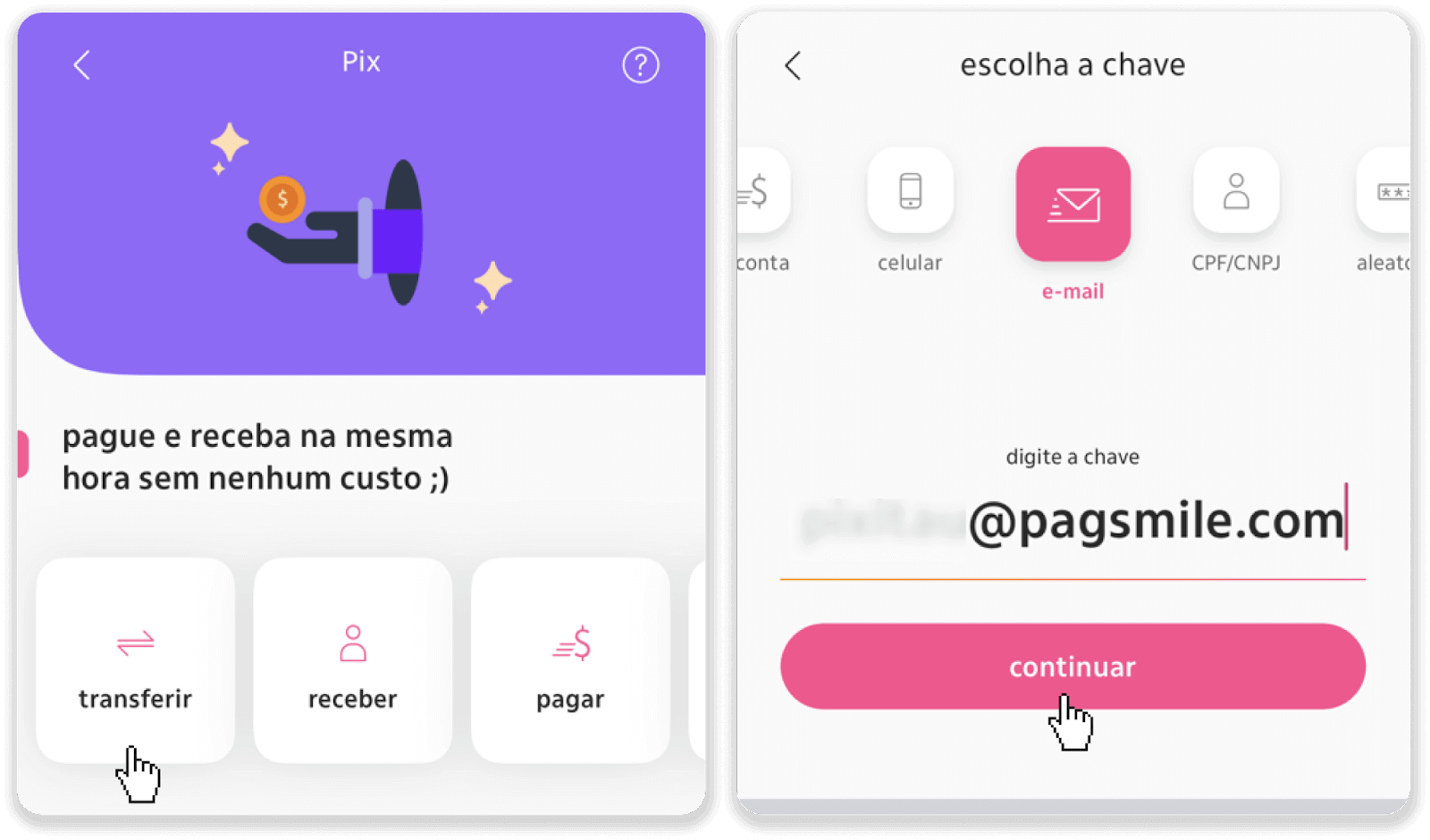
8. Patikrinkite, ar teisinga depozito suma, ir bakstelėkite „Tęsti“. Įsitikinkite, kad visa mokėjimo informacija yra teisinga, ir spustelėkite „Pagar“.
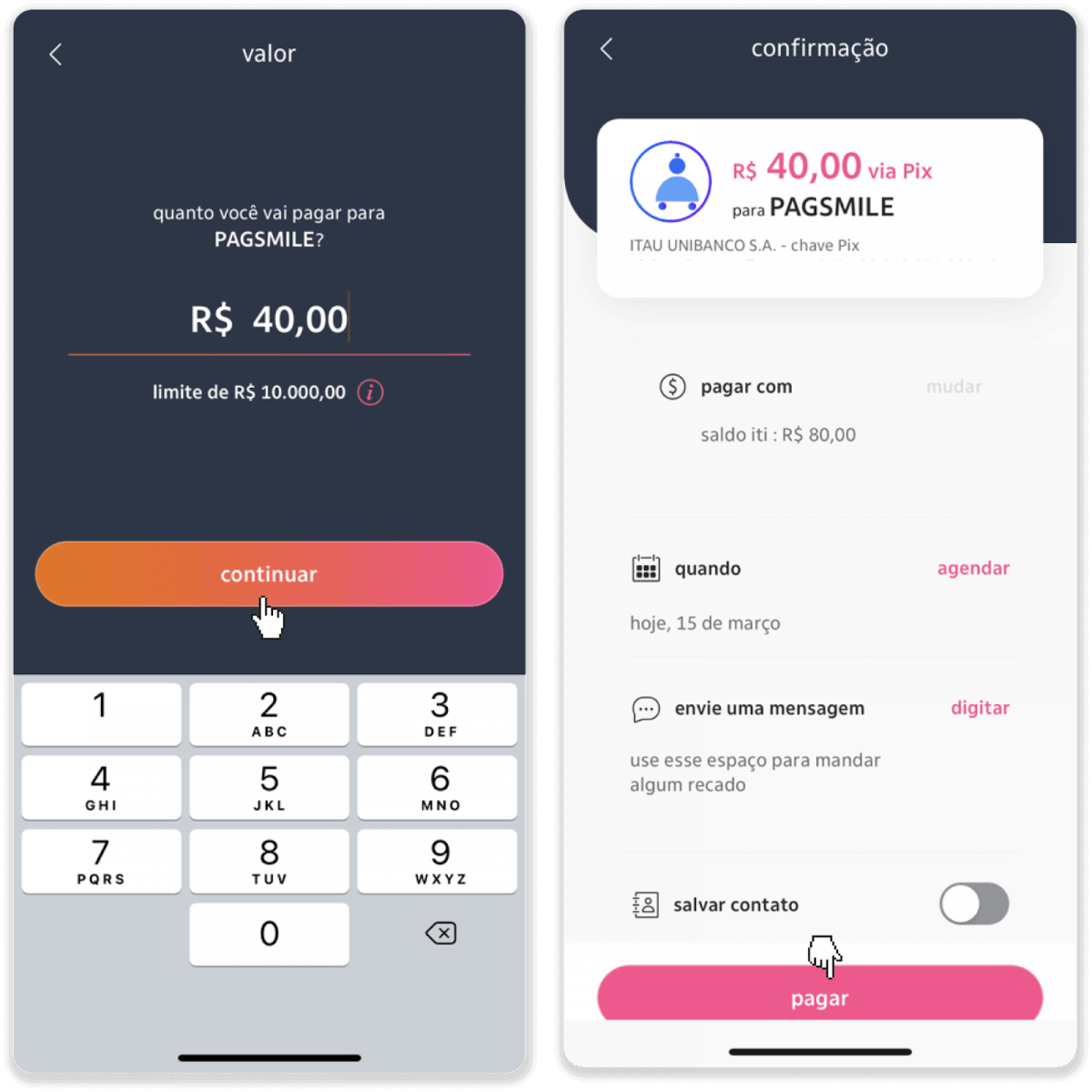
9. Įveskite indėlio sumą, pasirinkite sąskaitos tipą ir spustelėkite „Tęsti“.
10. Pasirinkite datą ir spustelėkite „Tęsti“.
11. Patikrinkite, ar viskas teisinga, ir spustelėkite „Patvirtinti“. Tada įveskite savo saugos kodą.
12. Mokėjimas baigtas. Padarykite kvito ekrano kopiją.
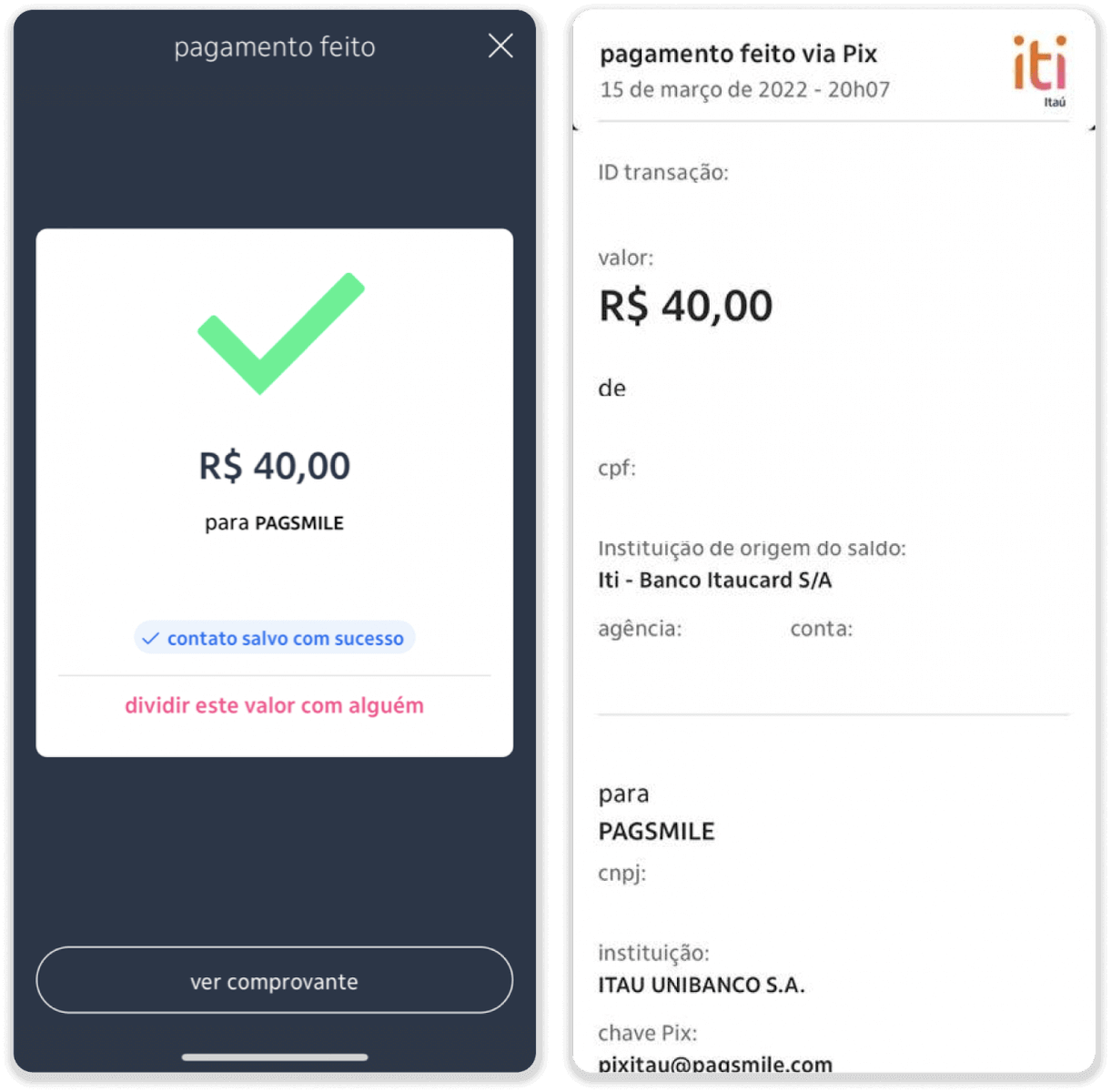
13. Grįžkite į puslapį nuo 5 veiksmo ir spustelėkite mygtuką „Spustelėkite čia norėdami išsiųsti įrodymą“.
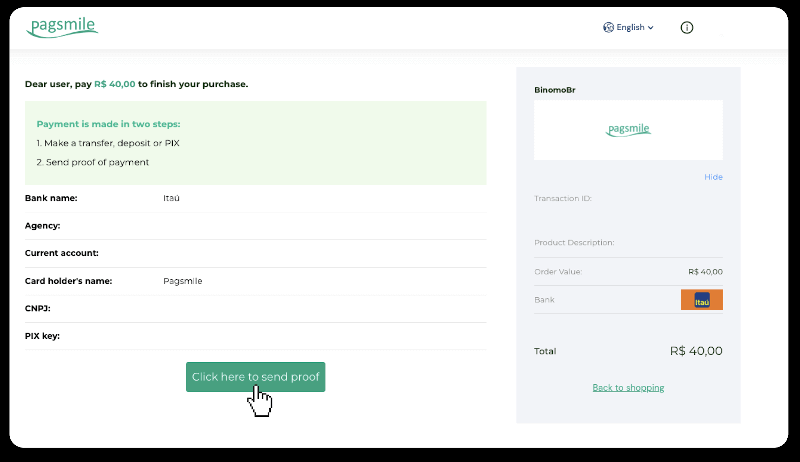
14. Įveskite banko duomenis ir spustelėkite „Įkelti“, kad įkeltumėte kvitą.

15. Norėdami patikrinti operacijos būseną, grįžkite į skirtuką „Operacijų istorija“ ir spustelėkite savo indėlį, kad stebėtumėte jo būseną.
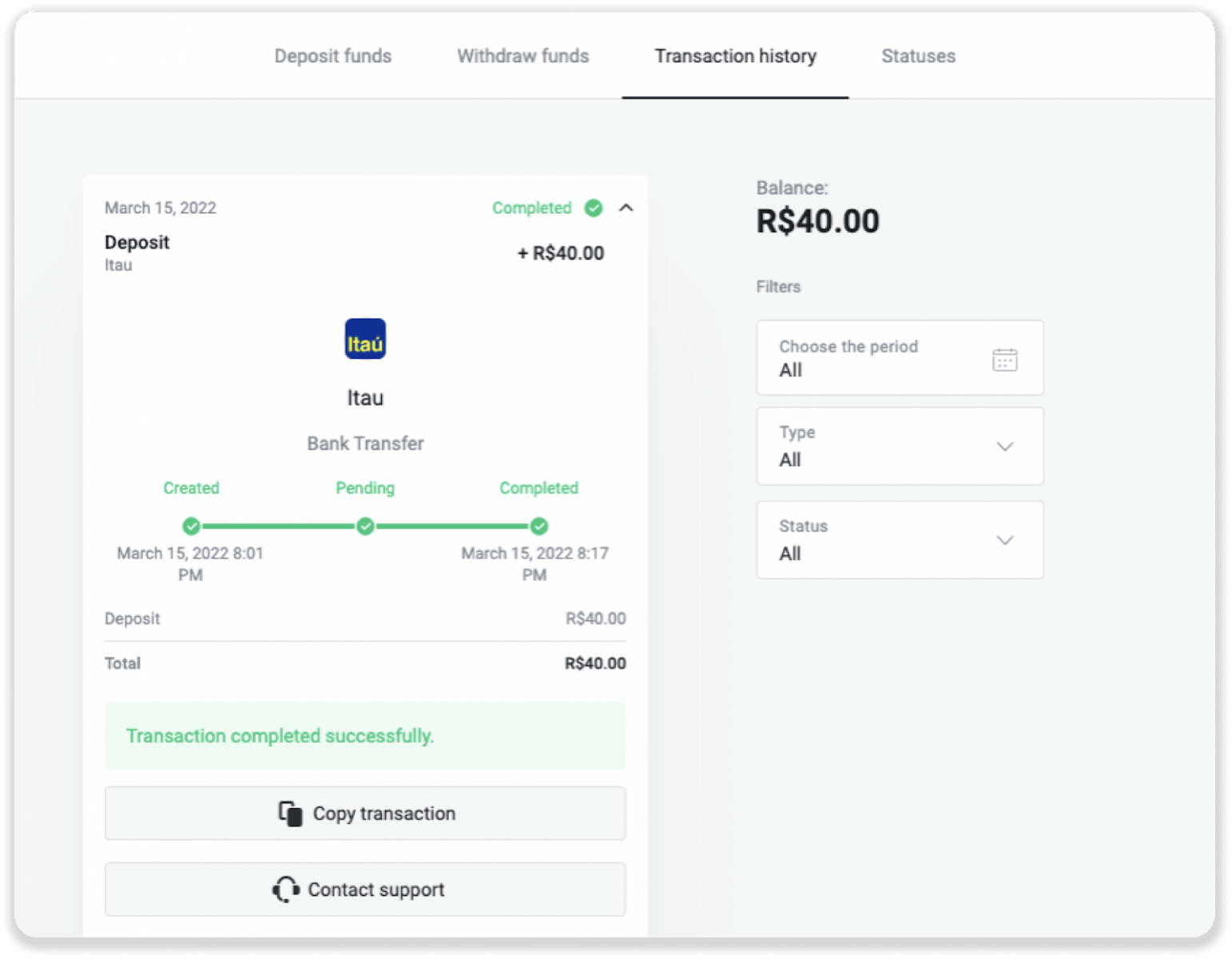
Įnešti per PicPay
1. Viršutiniame dešiniajame ekrano kampe spustelėkite mygtuką „Įnešti“.
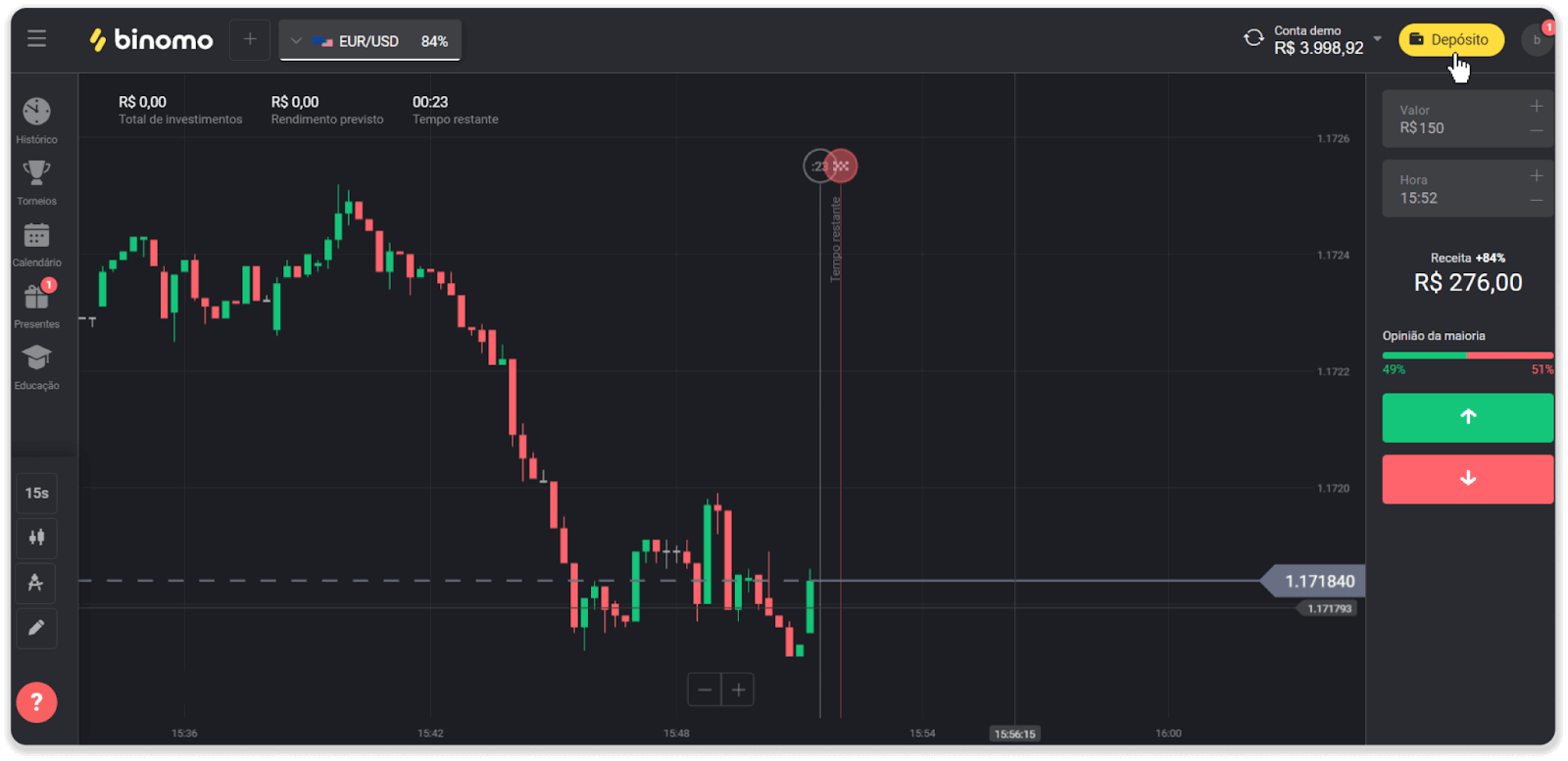
2. Pasirinkite šalį ir pasirinkite „PicPay“ mokėjimo būdą.
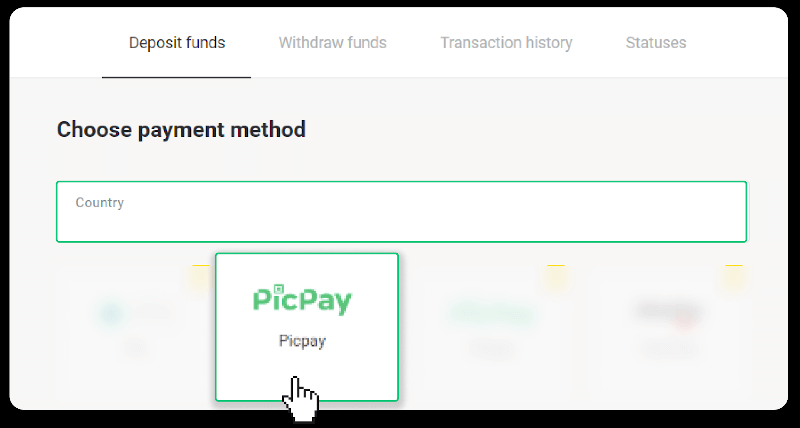
3. Įveskite indėlio sumą ir spustelėkite „Įnešti“.
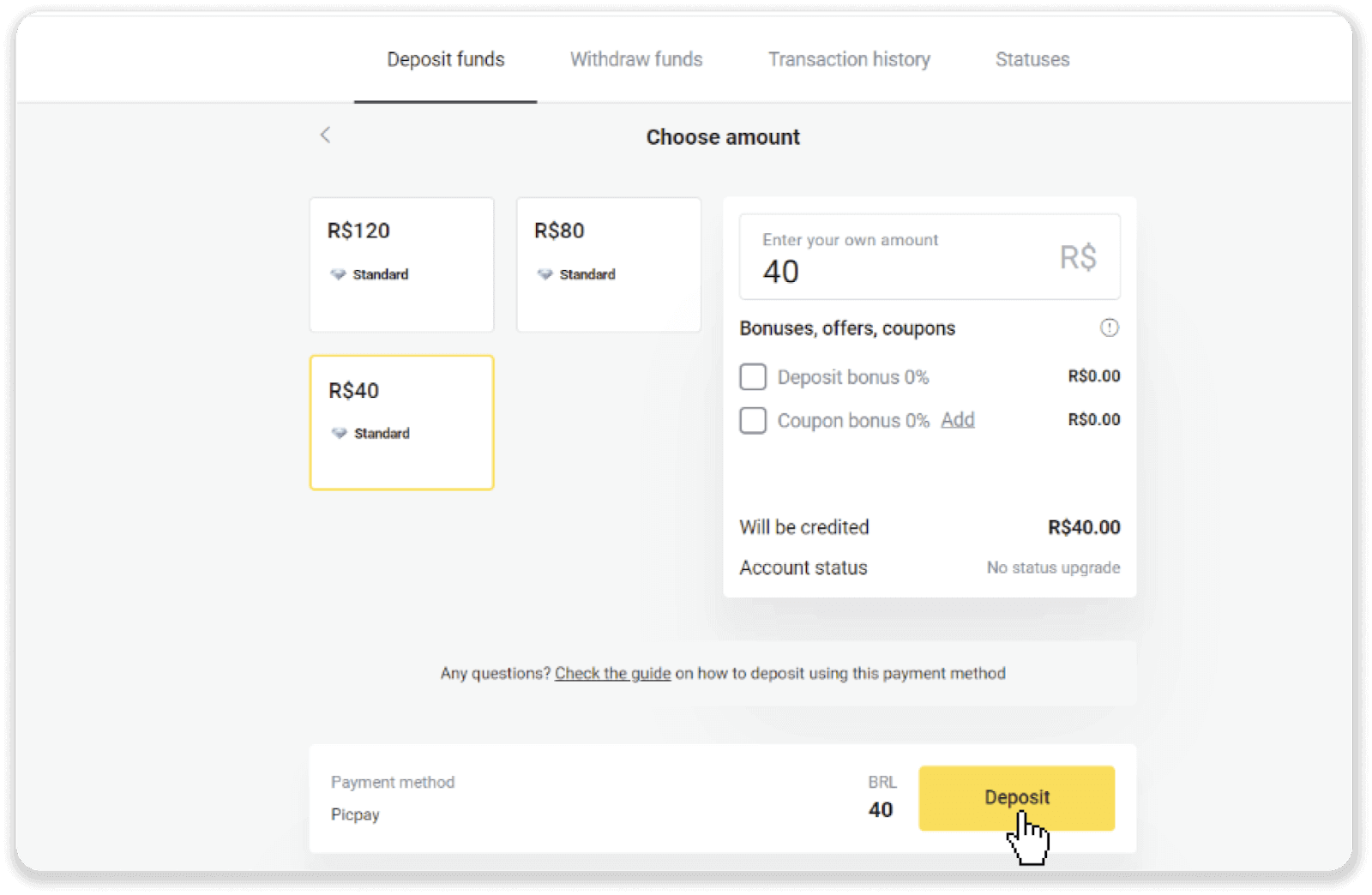
4. Būsite automatiškai nukreipti į mokėjimo teikėjo puslapį. Įveskite savo asmeninę informaciją: vardą, pavardę, CPF, CEP, el. pašto adresą ir telefono numerį. Spustelėkite „Patvirtinti“.
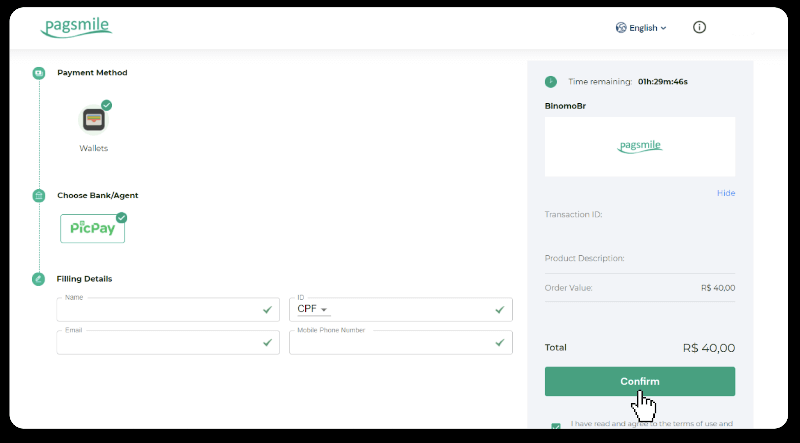
5. Bus sugeneruotas QR kodas. Galite nuskaityti jį naudodami „PicPay“ programą.
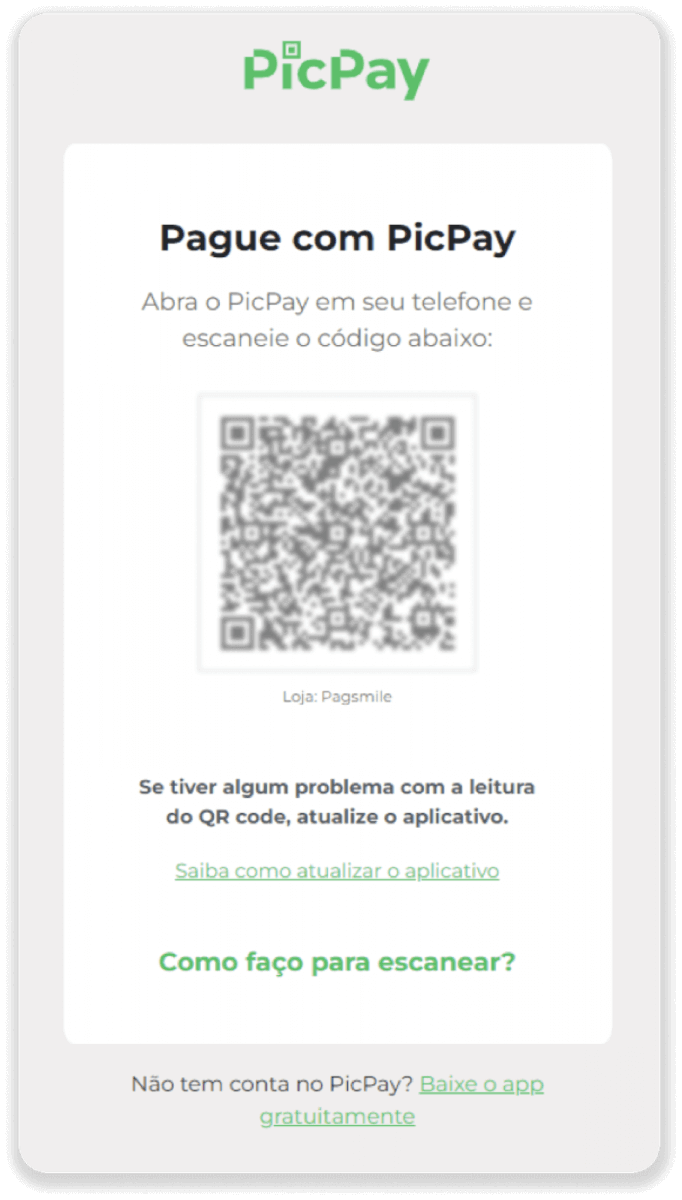
6. Atidarykite „PicPay“ programą, spustelėkite „QR kodas“. Nuskaitykite kodą iš ankstesnio veiksmo.
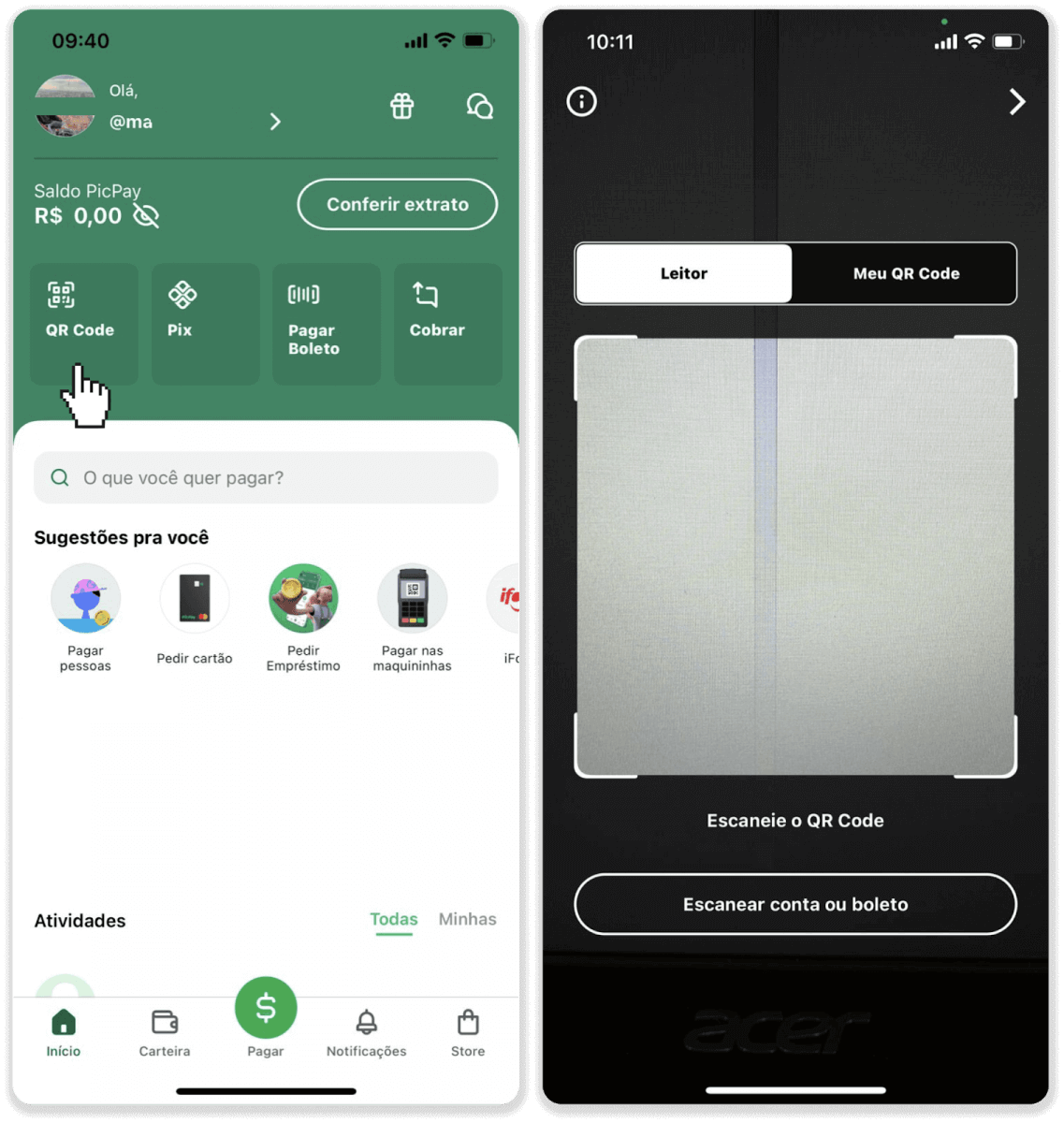
7. Pasirinkite mokėjimo būdą ir bakstelėkite „Pagar“. Įveskite banko kortelės duomenis, bakstelėkite „Tęsti“.
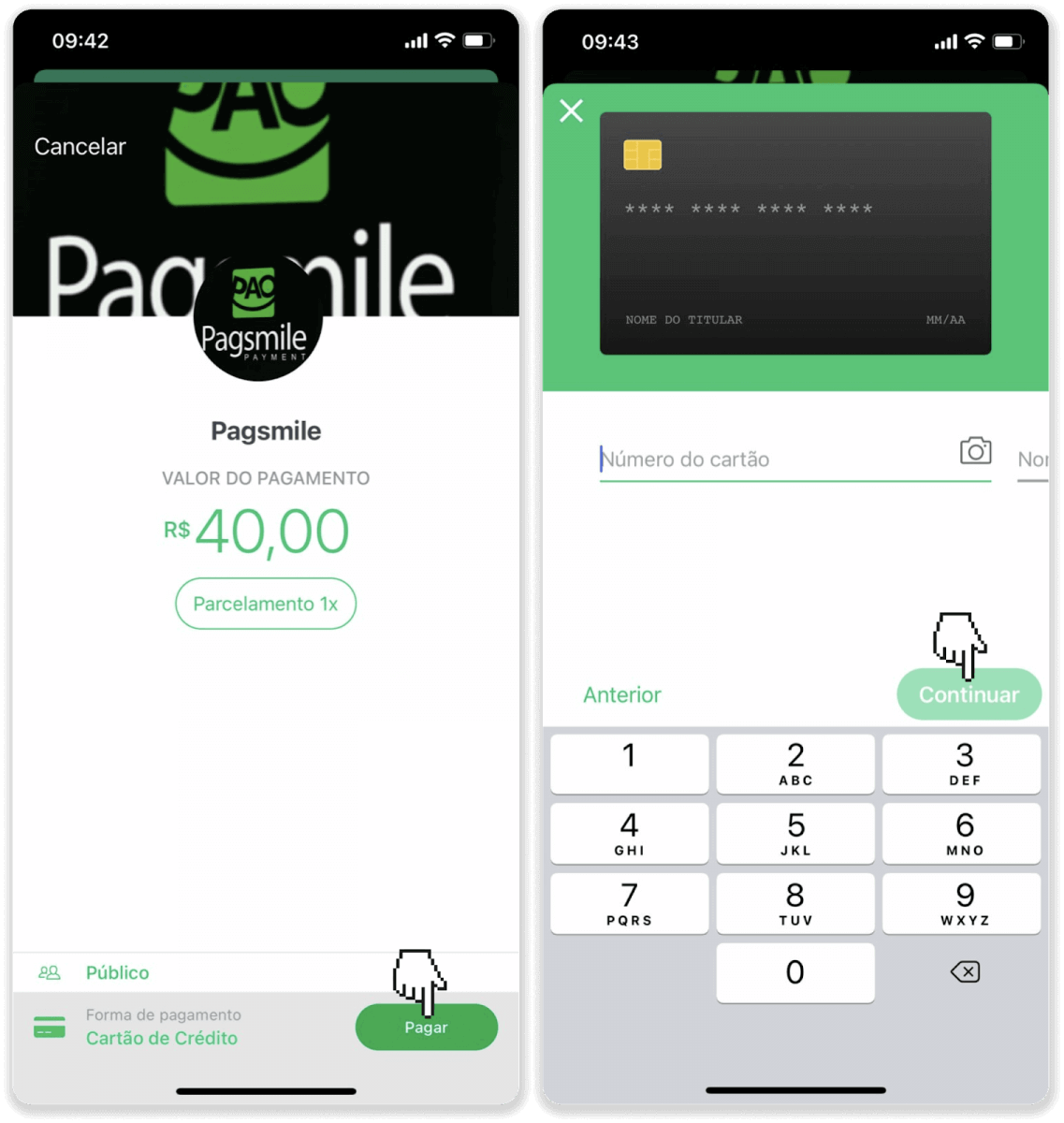
8. Įveskite savo PicPay slaptažodį ir bakstelėkite „Continuar“. Pamatysite mokėjimo patvirtinimą.
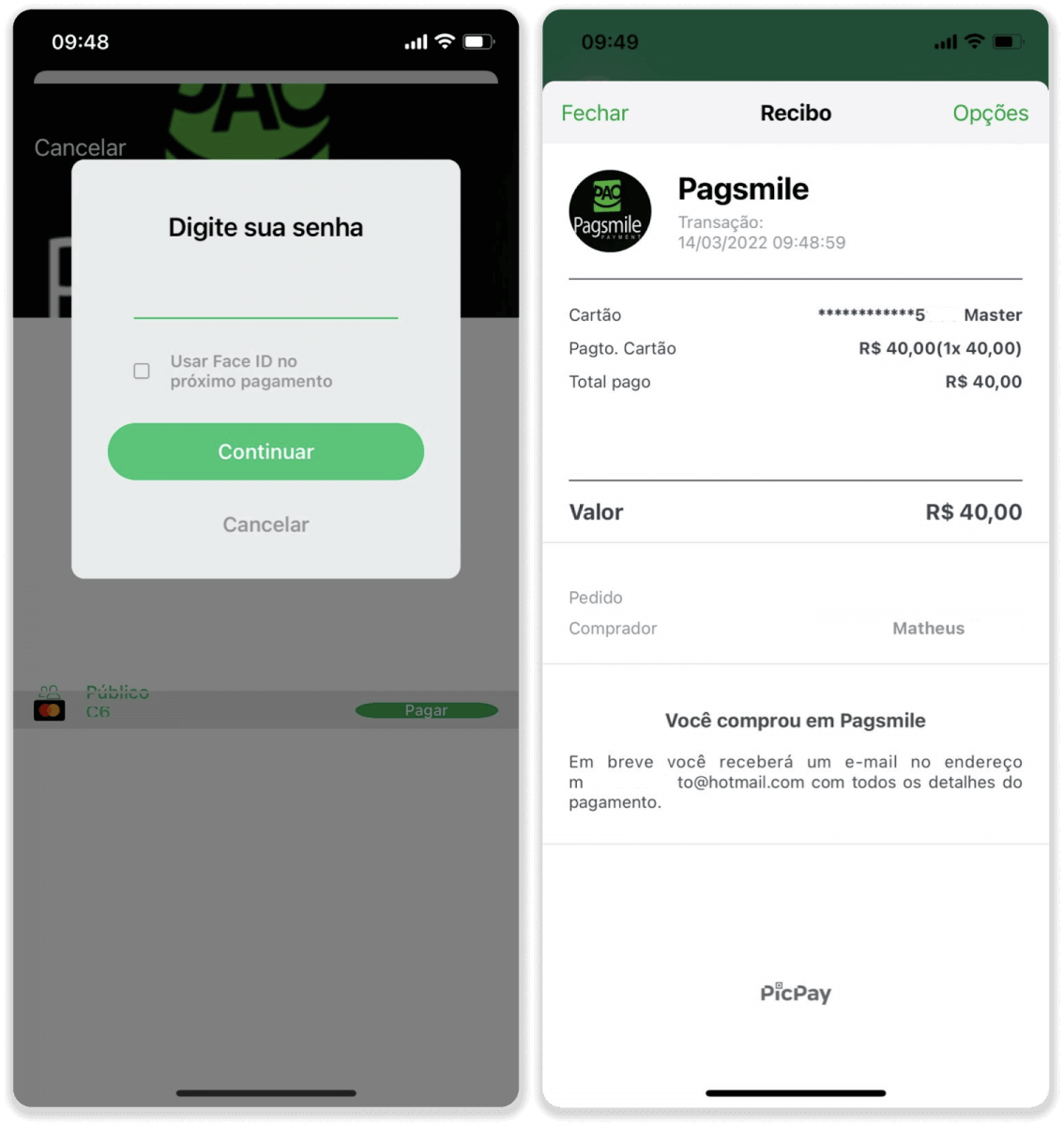
9. Norėdami patikrinti operacijos būseną, grįžkite į skirtuką „Operacijų istorija“ ir spustelėkite savo indėlį, kad stebėtumėte jo būseną.
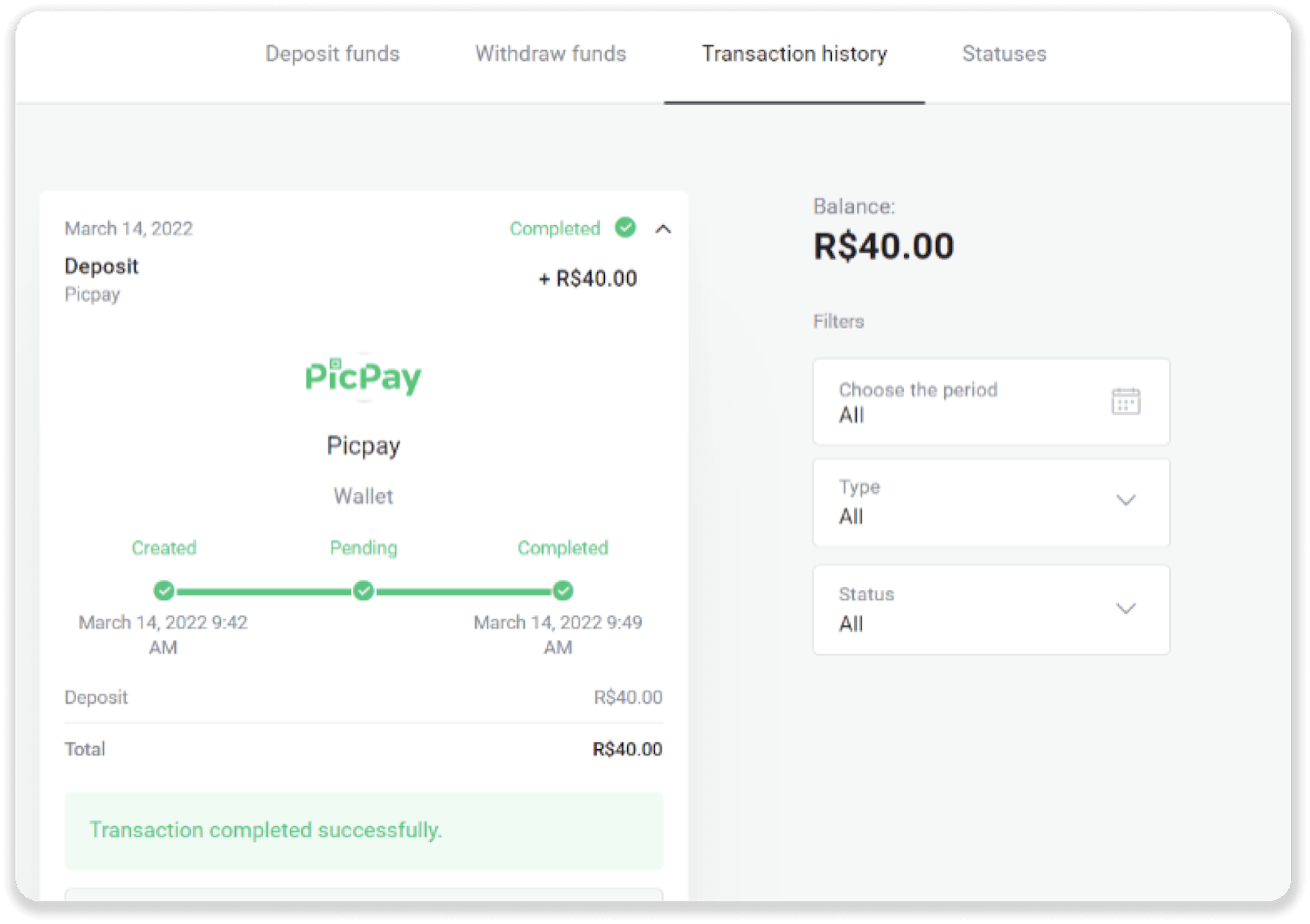
Įnešti per Pagsmile
1. Viršutiniame dešiniajame ekrano kampe spustelėkite mygtuką „Įnešti“.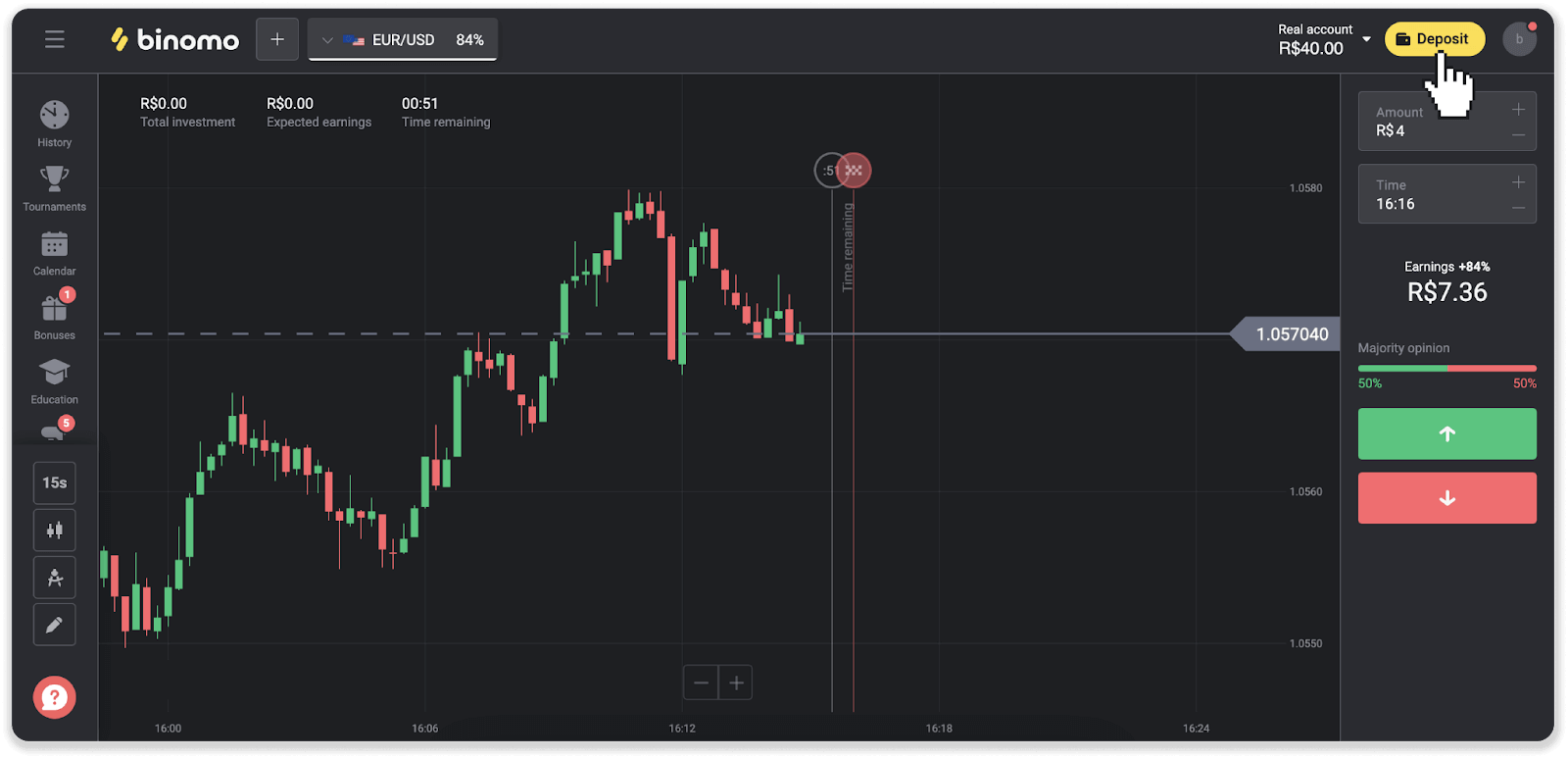
2. Pasirinkite šalį ir vieną iš mokėjimo būdų.
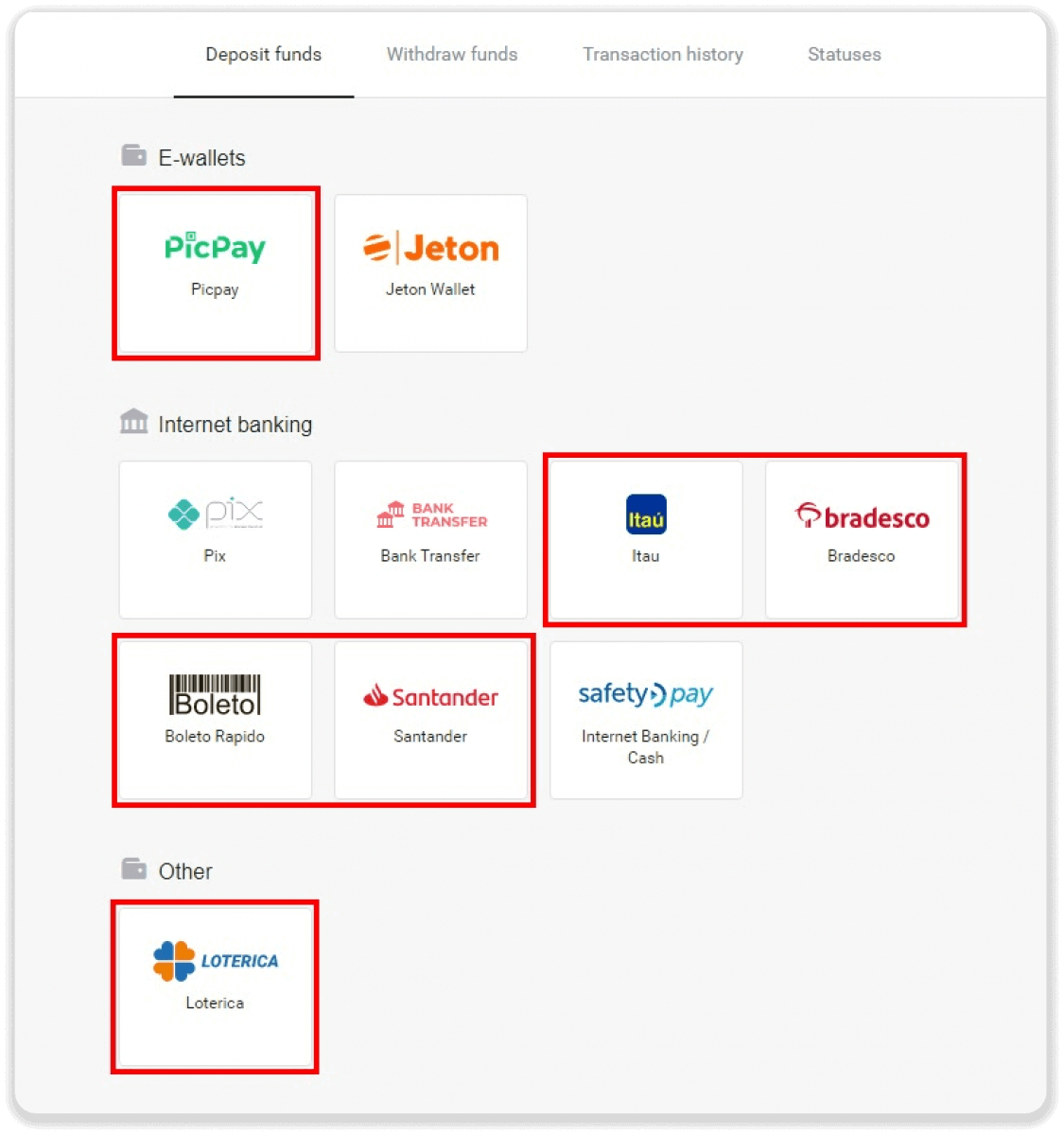
3. Įveskite indėlio sumą ir spustelėkite „Įnešti“.
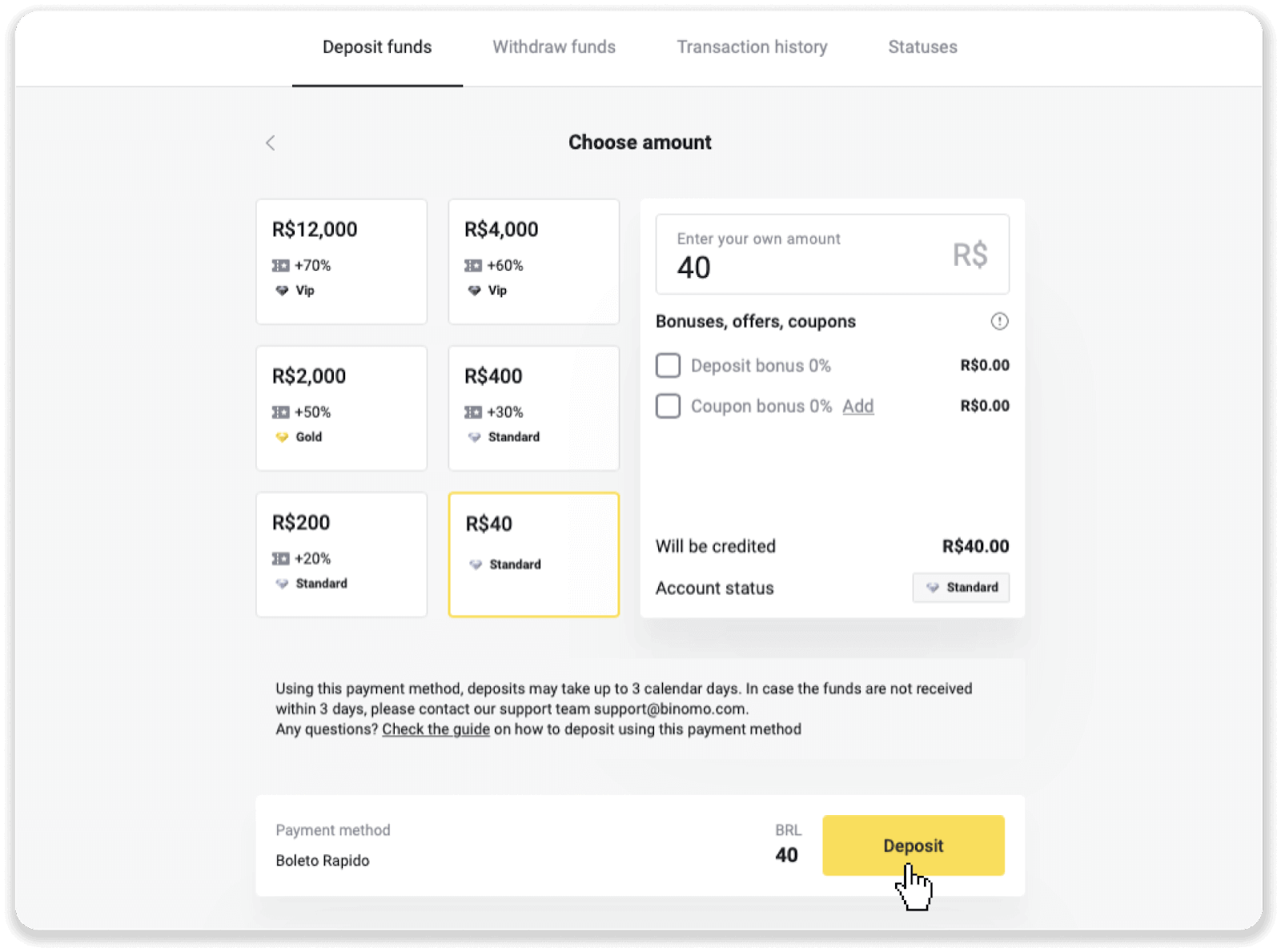
4. Būsite automatiškai nukreipti į mokėjimo teikėjo puslapį. Norėdami atlikti mokėjimus per Boleto Rápido ir Lotérica, įveskite savo asmeninę informaciją: vardą, pavardę, CPF, CEP, el. pašto adresą ir telefono numerį. Spustelėkite „Patvirtinti“.
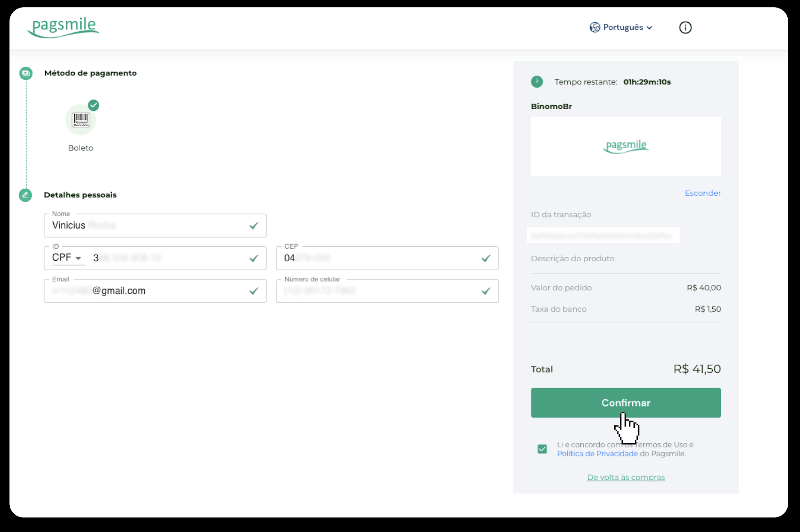
5. Norėdami atlikti mokėjimus per PicPay arba vieną iš šių bankų, galite pasirinkti ekrane Itaú, Santander, Bradesco e Caixa, įveskite savo asmeninę informaciją: savo vardą, CPF, el. pašto adresą ir telefono numerį. Spustelėkite „Patvirtinti“.
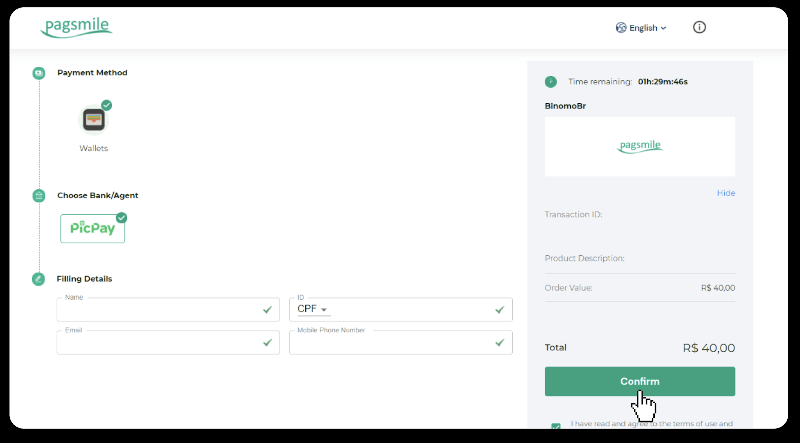
6. Norėdami baigti mokėjimą naudodami Boleto Rápido, atsisiųskite Boleto spustelėdami „Salavar PDF“. Arba galite nuskaityti brūkšninį kodą naudodami banko programą arba nukopijuoti kodą.
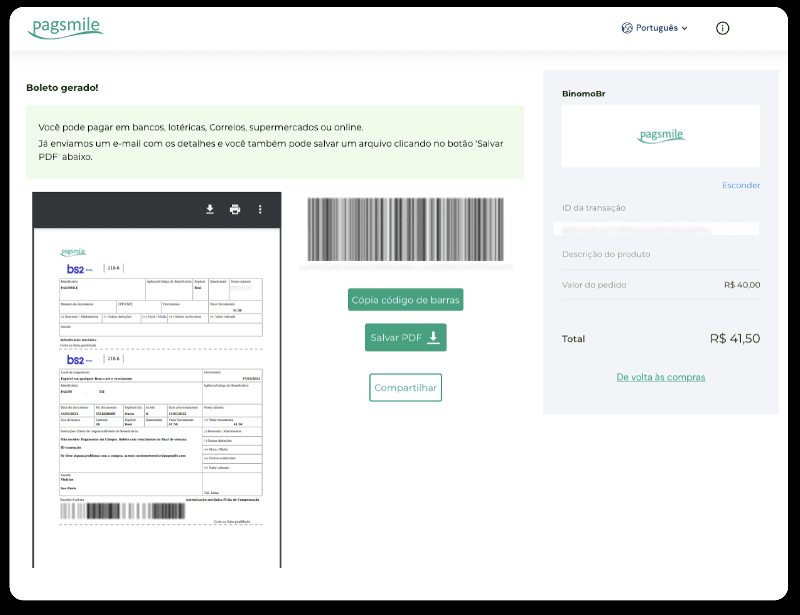
7. Norėdami baigti mokėjimą naudodami Lotérica, užsirašykite „Código de convênio“ ir „Número de CPF/CNPJ“ ir eikite į artimiausią „Lotérica“, kad atliktumėte mokėjimą.
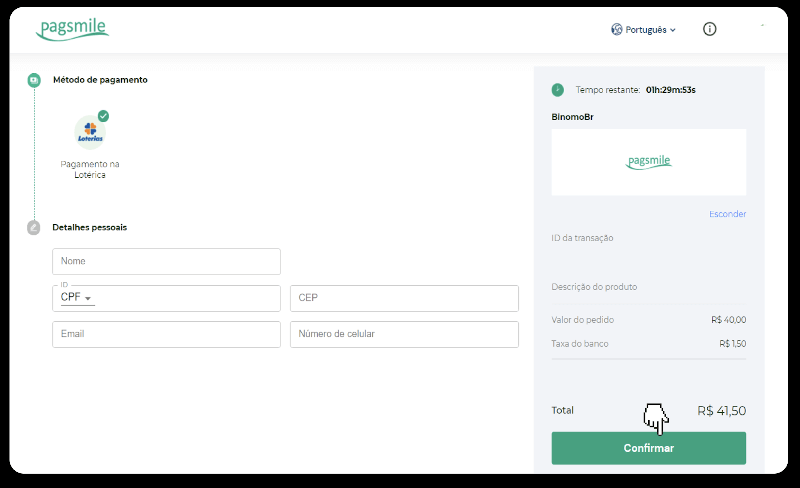
8. Norėdami užbaigti mokėjimą per PicPay, atkreipkite dėmesį, kad bus sugeneruotas QR kodas. Galite nuskaityti jį naudodami „PicPay“ programą, naudodami šioje nuorodoje pateiktą nuoseklų vadovą.
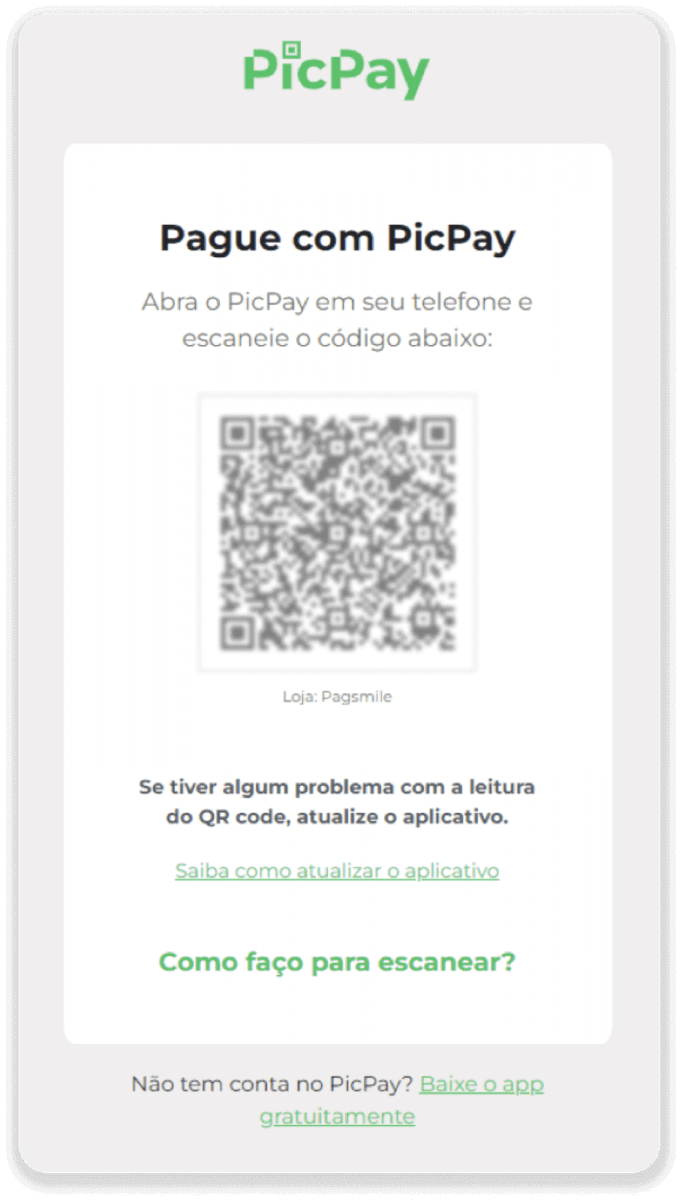
9. Norėdami užbaigti mokėjimą banko pavedimu, užsirašykite PIX raktą. Dar neuždarykite šio puslapio, kad galėtumėte užbaigti mokėjimą atsisiųsdami kvitą. Tada spustelėkite banko pavadinimą, kad pamatytumėte nuoseklų vadovą, kaip atlikti indėlį per Itaú, Santander, Bradesco ir Caixa.
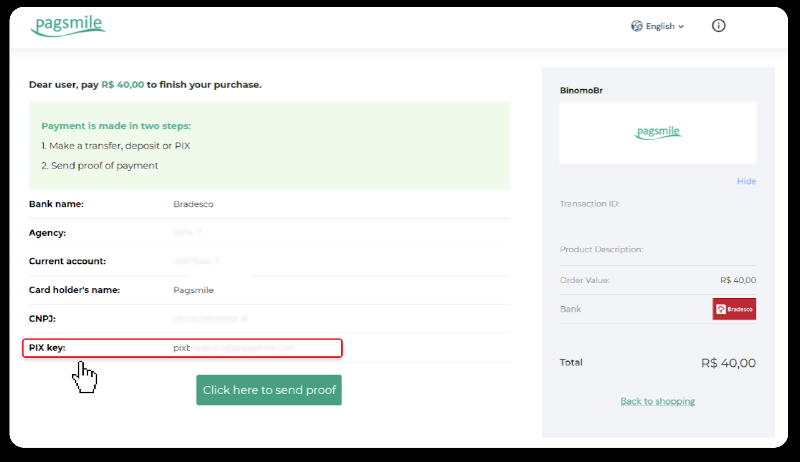
10. Norėdami patikrinti operacijos būseną, grįžkite į skirtuką „Operacijų istorija“ ir spustelėkite savo indėlį, kad stebėtumėte jo būseną.
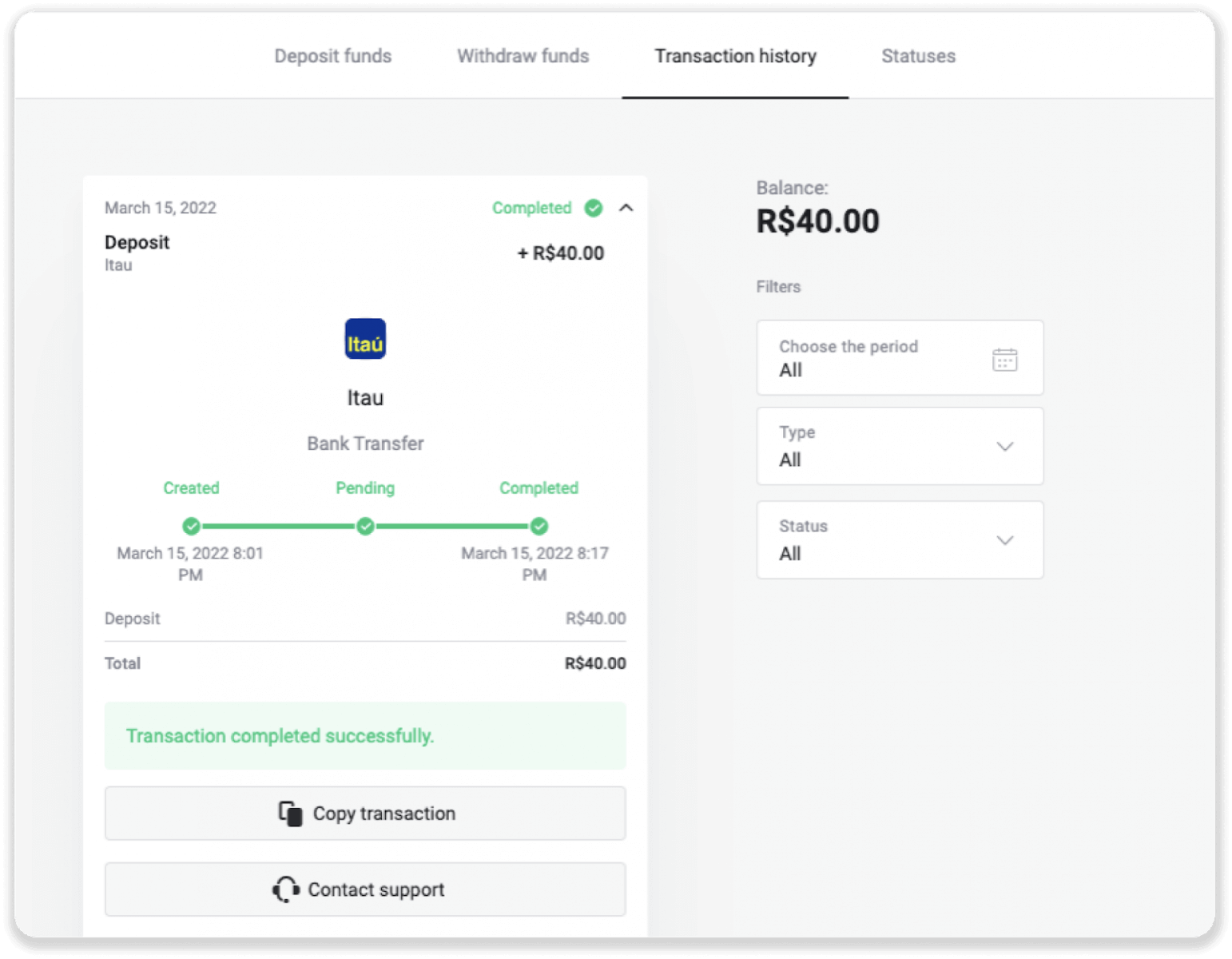
11. Jei turite klausimų, nedvejodami susisiekite su mumis per pokalbį, telegramą: Binomo palaikymo komanda, taip pat el. paštu: [email protected]
Užstatas per Santander
1. Viršutiniame dešiniajame ekrano kampe spustelėkite mygtuką „Įnešti“.
2. Pasirinkite šalį ir mokėjimo būdą „Santander“.
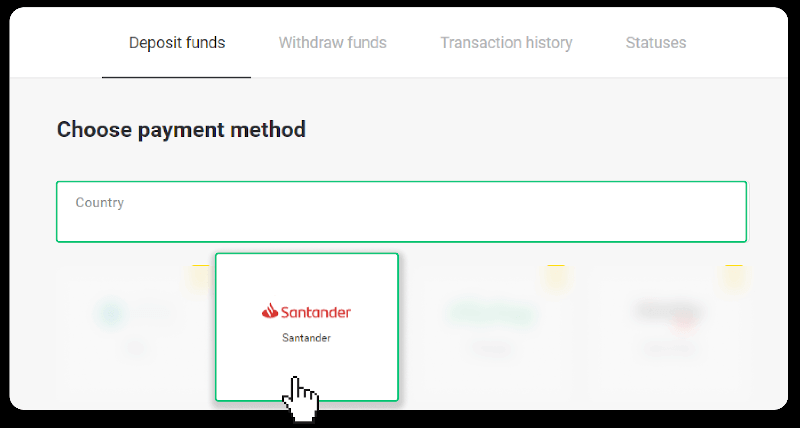
3. Įveskite indėlio sumą ir spustelėkite „Įnešti“.
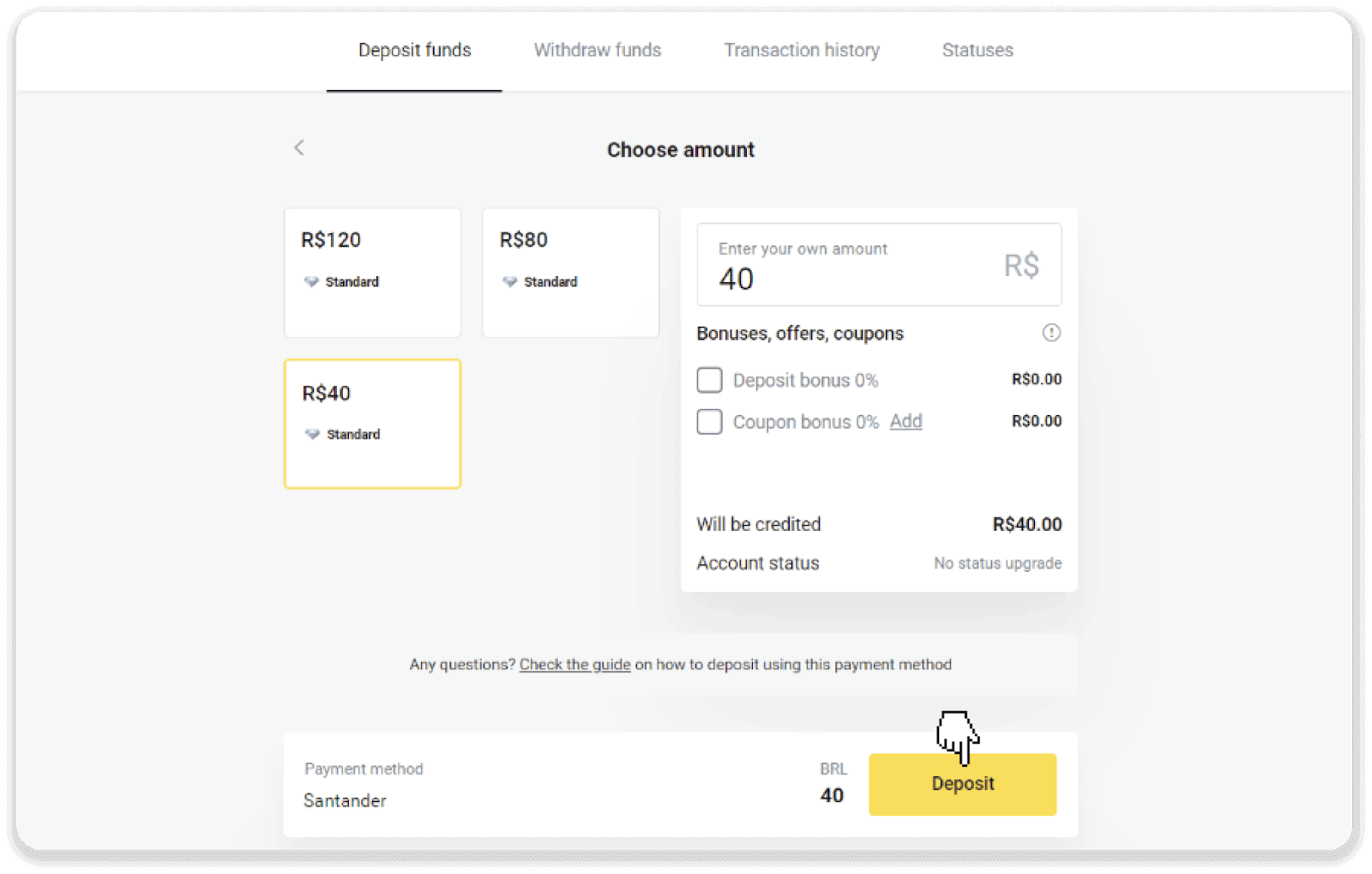
4. Būsite automatiškai nukreipti į mokėjimo teikėjo puslapį. Pasirinkite Bradesco ir įveskite savo asmeninę informaciją: savo vardą, CPF, CEP, el. pašto adresą ir telefono numerį. Spustelėkite „Patvirtinti“.
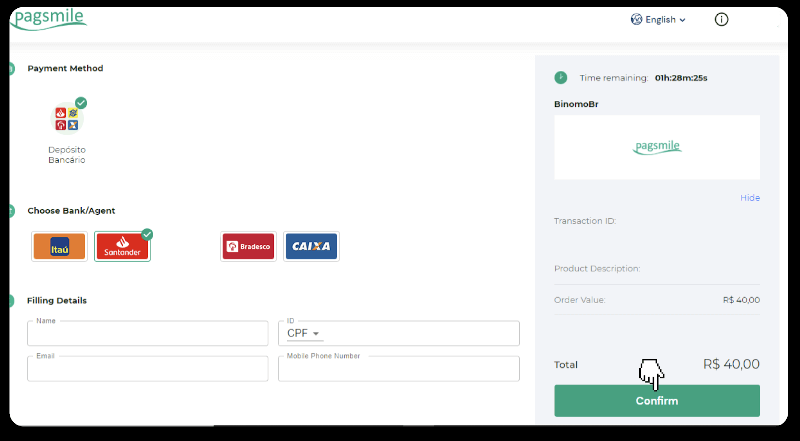
5. Užsirašykite PIX raktą. Dar neuždarykite šio puslapio, kad galėtumėte užbaigti mokėjimą atsisiųsdami kvitą.
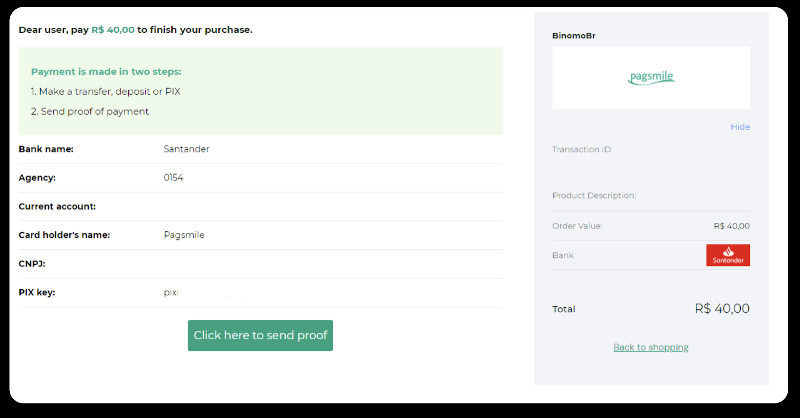
6. Prisijunkite prie savo Santander paskyros. Spustelėkite meniu „PIX“, tada spustelėkite „Perduoti“.
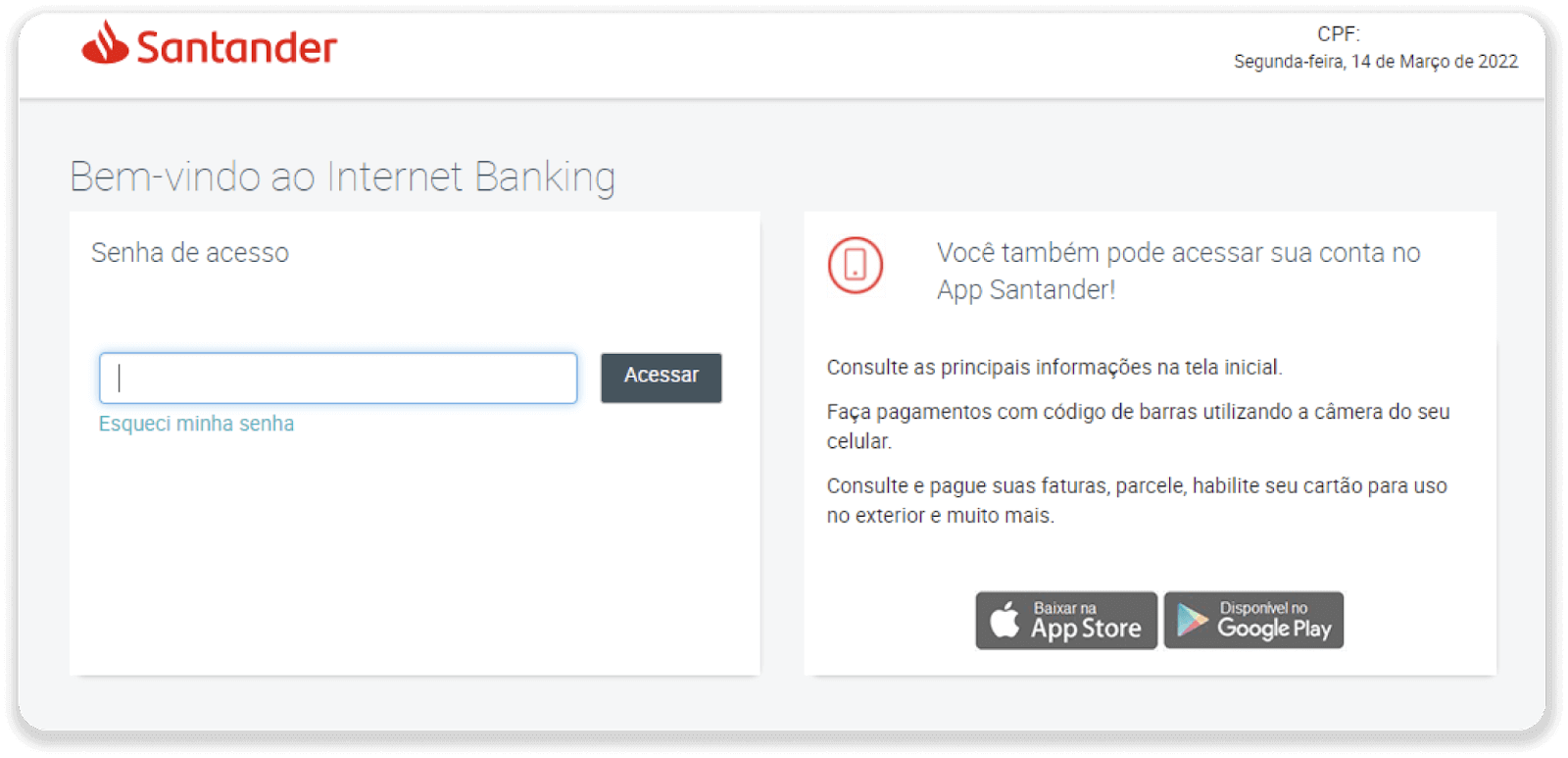
7. Pasirinkite „Pix e Transferências“. Tada pasirinkite „Fazer uma transferência“.
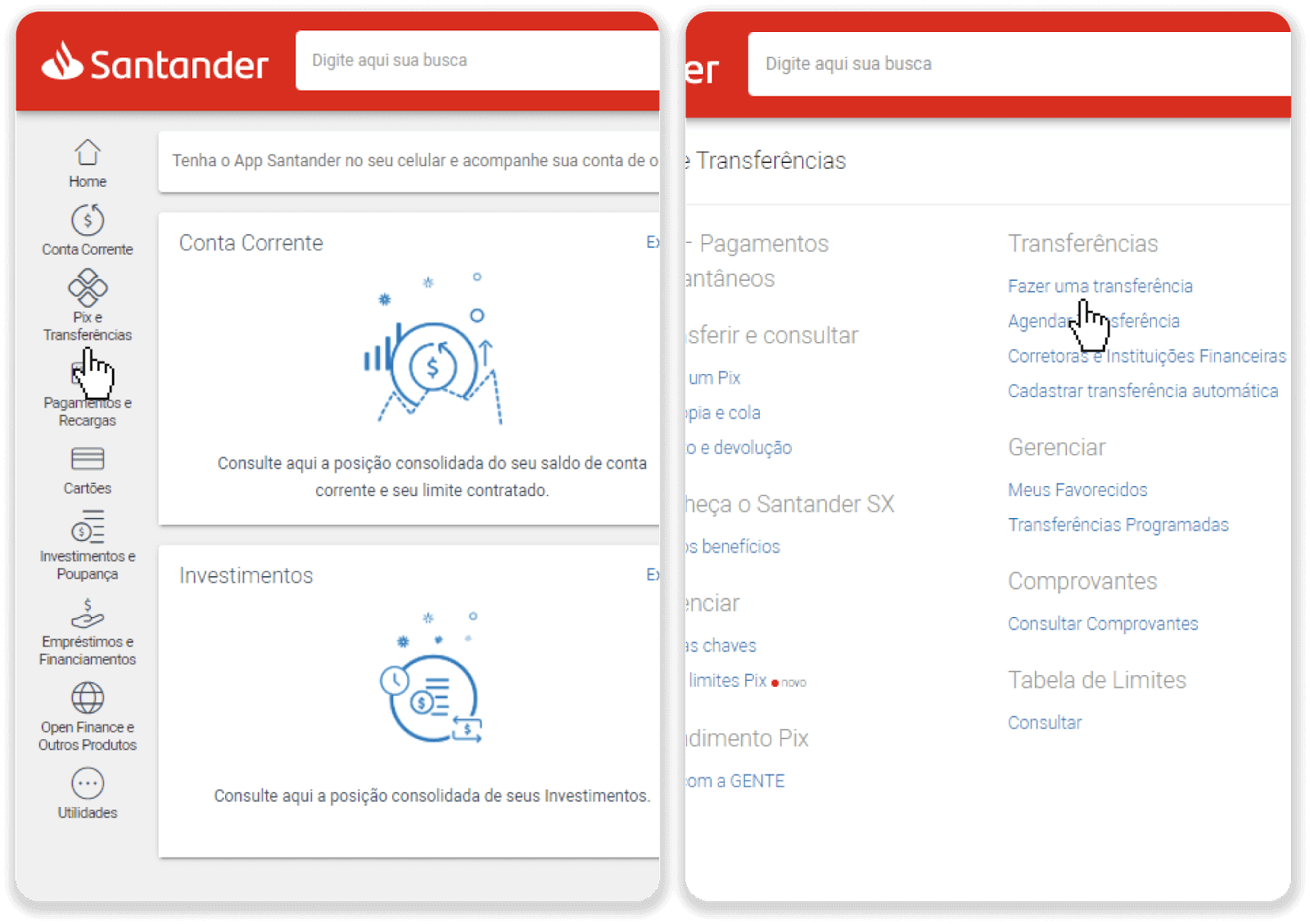
8. Norėdami atlikti banko pavedimą, užpildykite sąskaitos informaciją. Spustelėkite „Tęsti“.
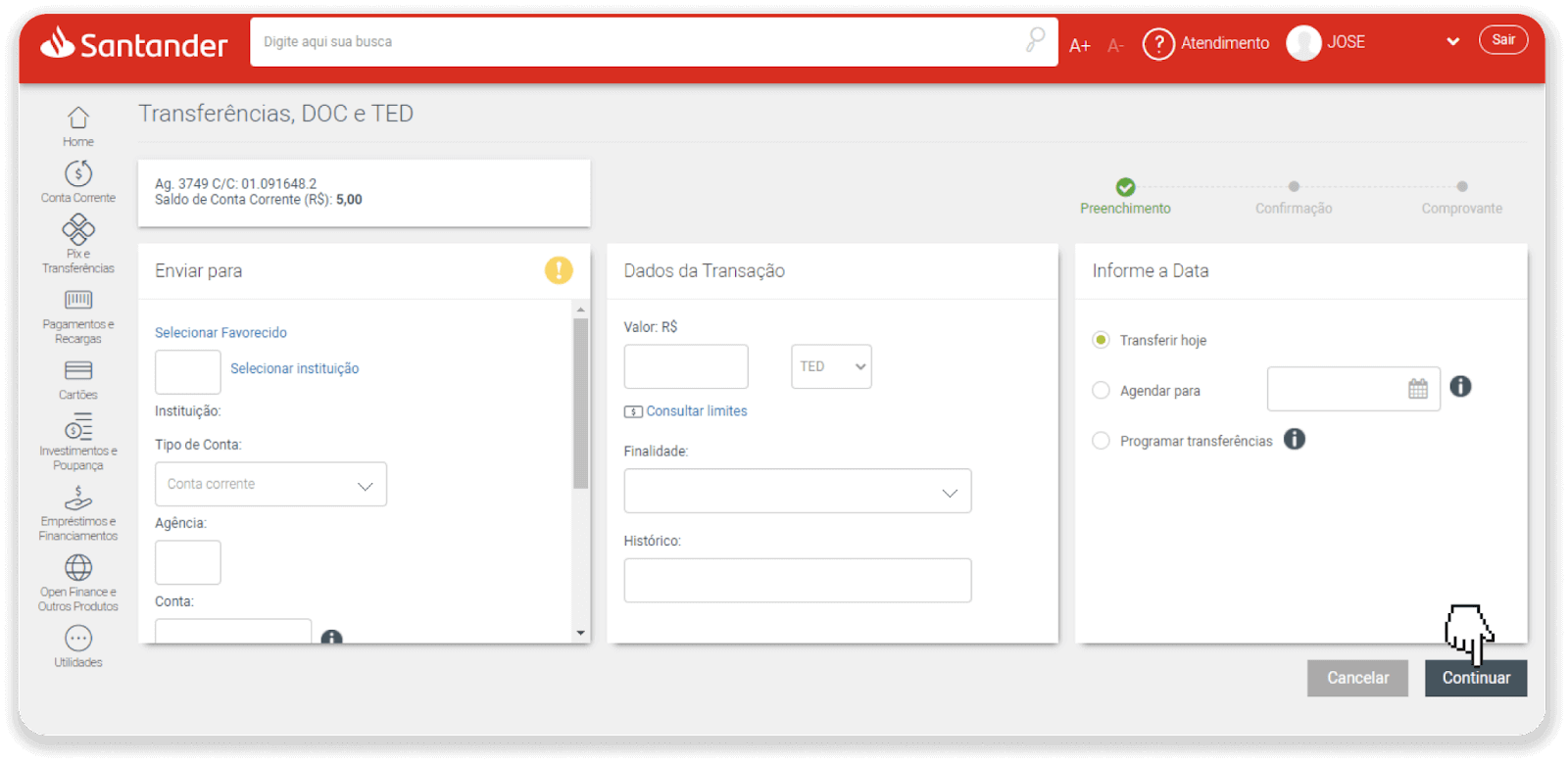
9. Mokėjimas baigtas. Išsaugokite kvitą spustelėdami „Salvar en PDF“.
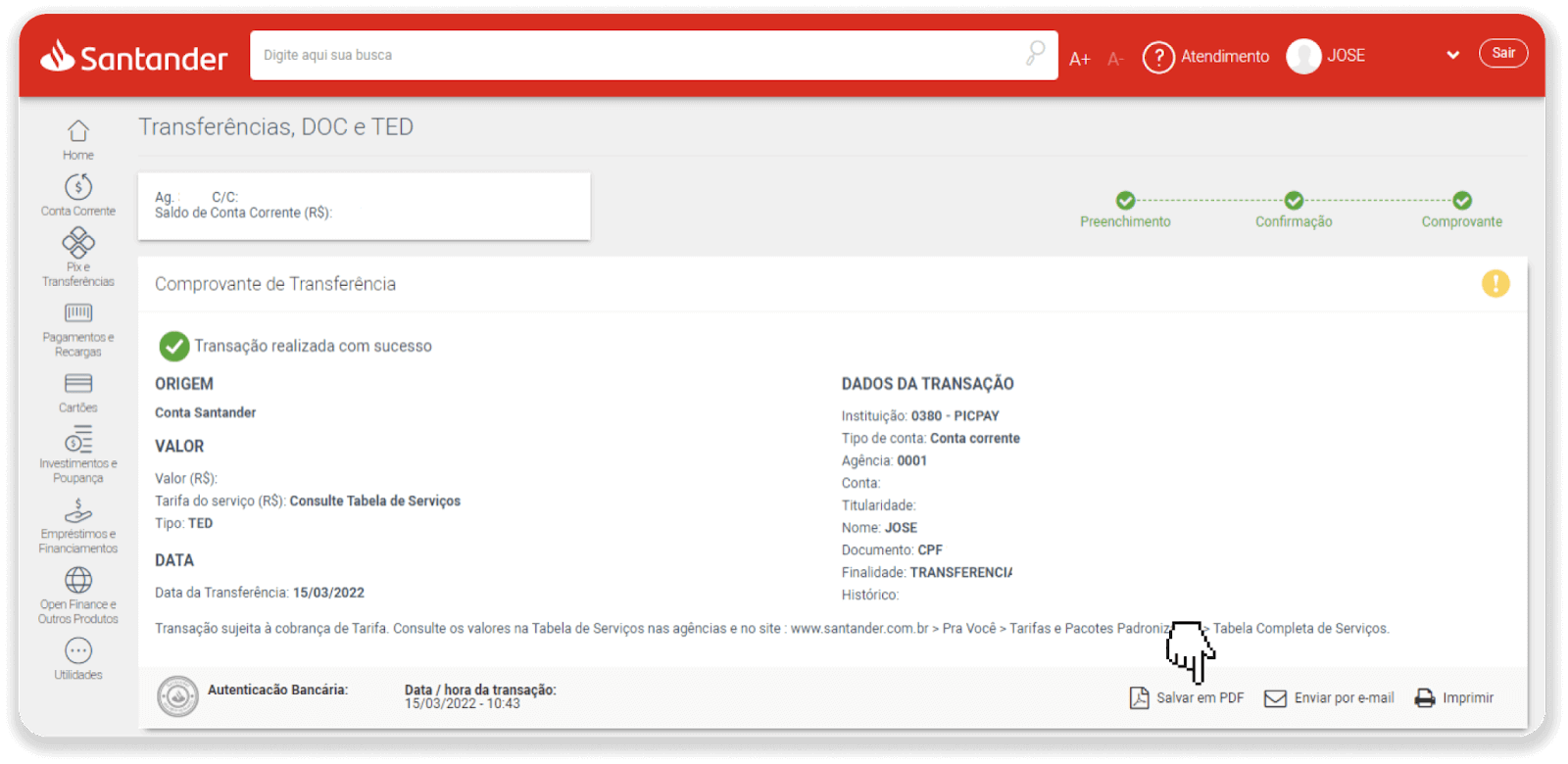
10. Grįžkite į puslapį nuo 5 veiksmo ir spustelėkite mygtuką „Spustelėkite čia, kad išsiųstumėte įrodymą“. Įveskite banko duomenis ir spustelėkite „Įkelti“, kad įkeltumėte kvitą.
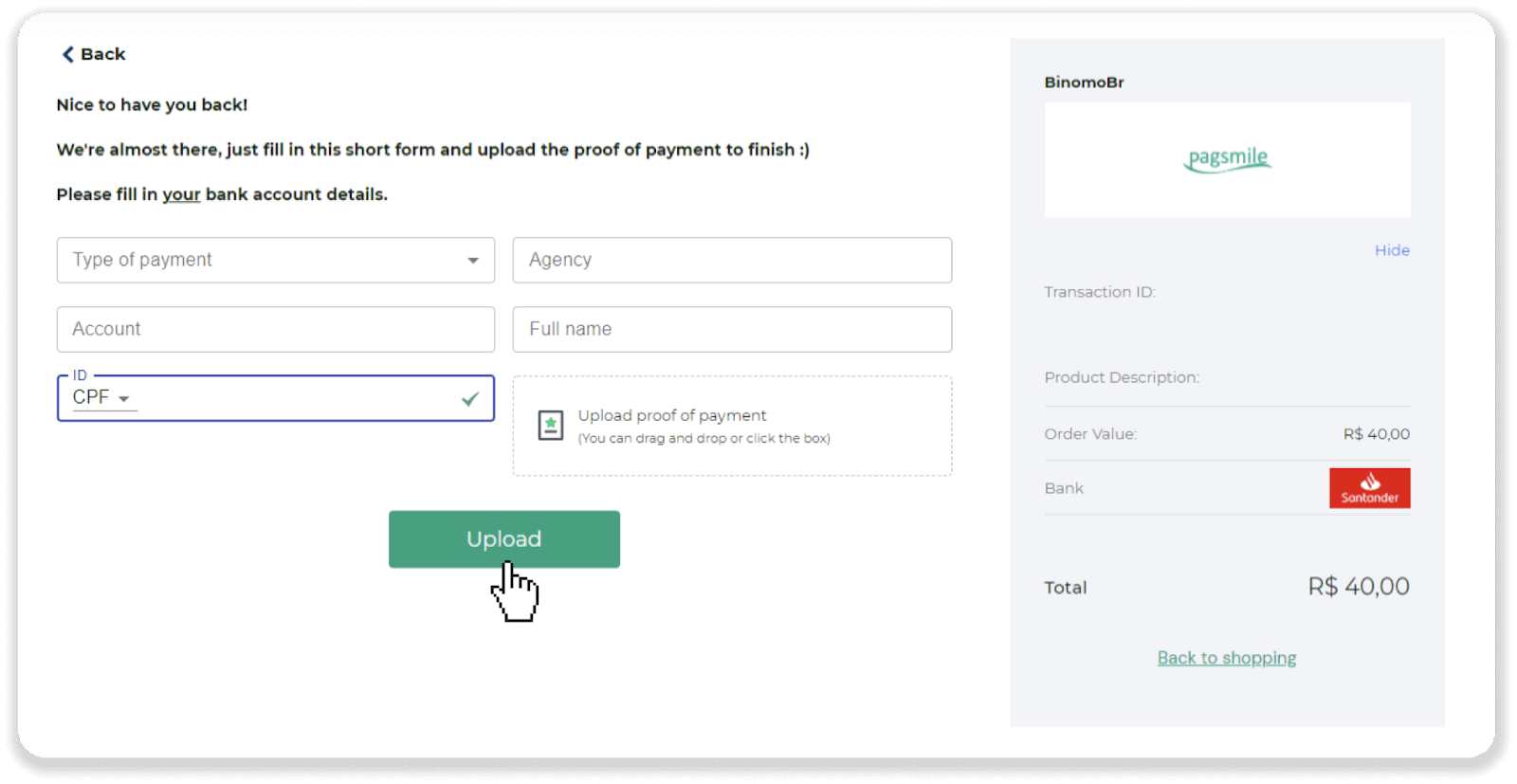
11. Norėdami patikrinti operacijos būseną, grįžkite į skirtuką „Operacijų istorija“ ir spustelėkite savo indėlį, kad stebėtumėte jo būseną.
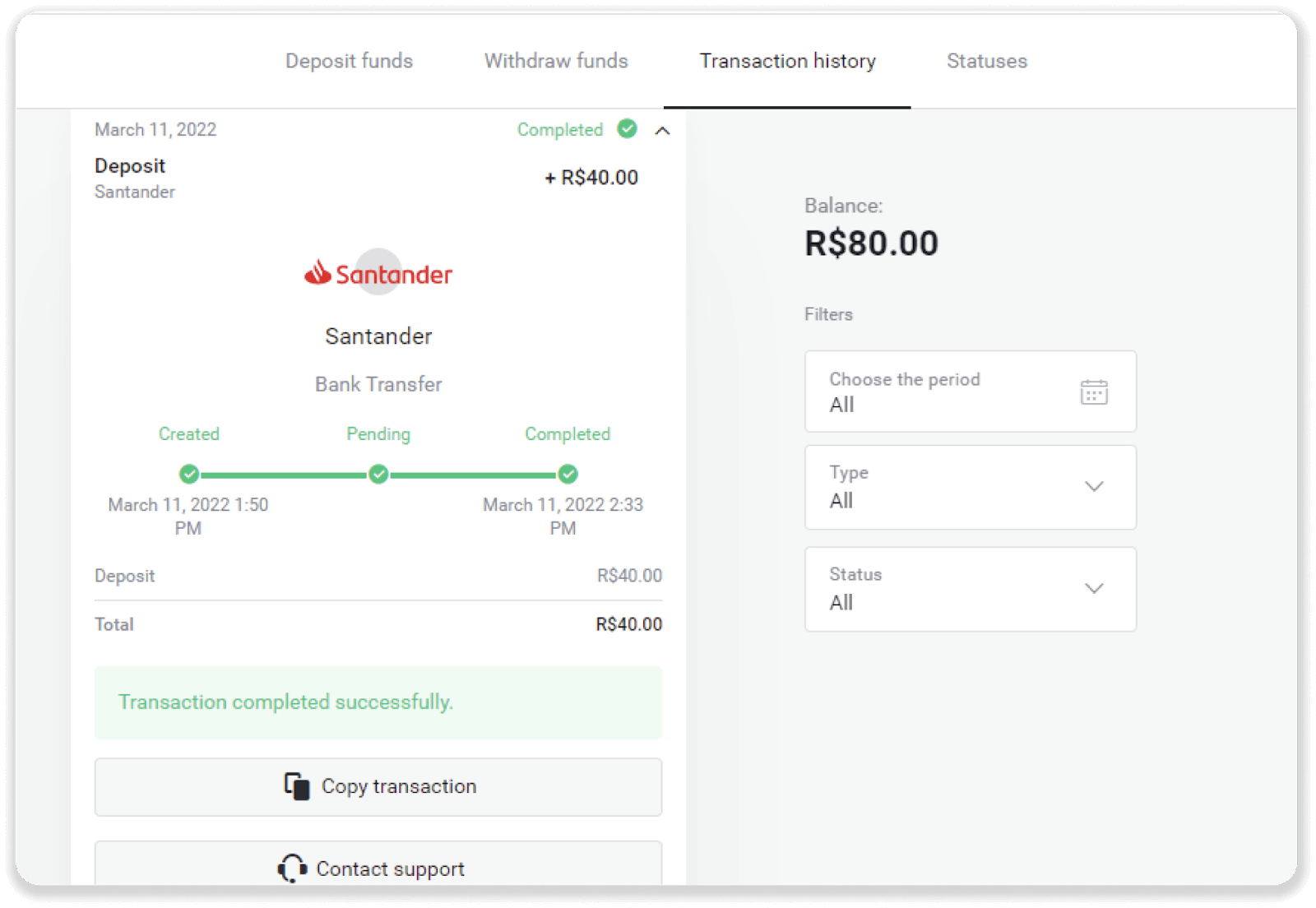
Dažnai užduodami klausimai (DUK)
Kada lėšos bus įskaitytos į mano sąskaitą?
Dauguma mokėjimo sistemų apdoroja operacijas iškart po patvirtinimų gavimo arba per darbo dieną. Tačiau ne visi ir ne kiekvienu atveju. Tikrasis užbaigimo laikas labai priklauso nuo mokėjimo teikėjo. Paprastai sąlygos nurodomos teikėjo svetainėje arba pateikiamos operacijos pavedimo metu.
Jei jūsų mokėjimas lieka „Laukiamas“ ilgiau nei 1 darbo dieną arba jis baigtas, bet lėšos nebuvo įskaitytos į jūsų sąskaitą, susisiekite su mumis adresu [email protected] arba tiesioginiame pokalbyje.
Ar saugu siųsti jums lėšų?
Tai visiškai saugu, jei įmokate per Binomo platformos skyrių „Kasa“ (viršutiniame dešiniajame kampe esantis mygtukas „Įnešti“). Bendradarbiaujame tik su patikimais mokėjimo paslaugų teikėjais, kurie atitinka saugumo ir asmens duomenų apsaugos standartus, tokius kaip „3-D Secure“ arba „Visa“ naudojamas PCI standartas.
Kai kuriais atvejais, atliekant įmoką, būsite nukreipti į mūsų partnerių svetaines. Nesijaudink. Jei dedate per „Kasą“, visiškai saugu užpildyti savo asmeninius duomenis ir siųsti lėšas „CoinPayments“ ar kitiems mokėjimo paslaugų teikėjams.
Mano indėlis nebuvo atliktas, ką daryti?
Visi nesėkmingi mokėjimai patenka į šias kategorijas:
-
Lėšos nebuvo nurašytos iš jūsų kortelės ar piniginės. Toliau pateiktoje schemoje parodyta, kaip išspręsti šią problemą.

-
Lėšos buvo nurašytos, bet neįskaitytos į Binomo sąskaitą. Toliau pateiktoje schemoje parodyta, kaip išspręsti šią problemą.
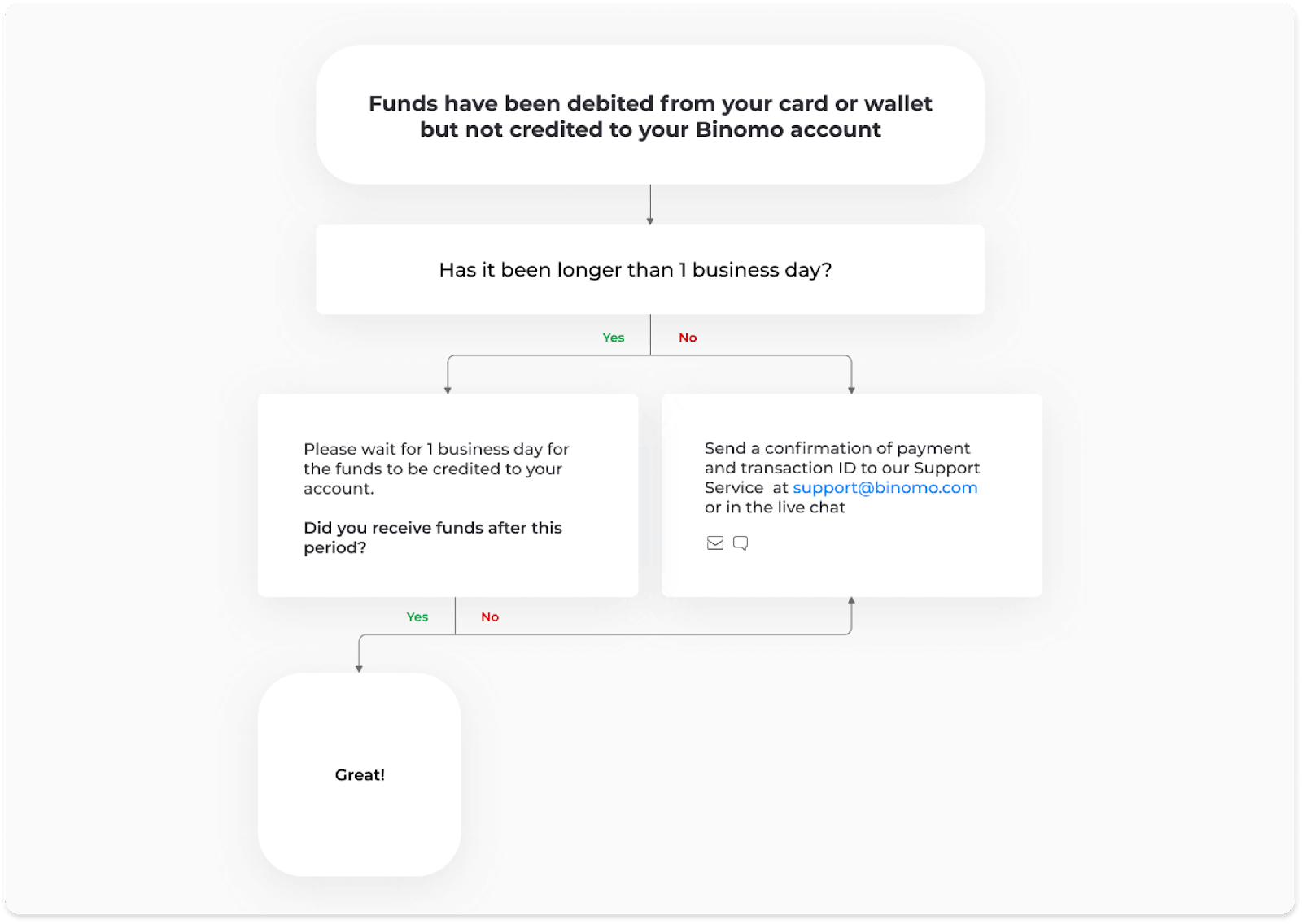
Pirmuoju atveju patikrinkite indėlio būseną „Operacijų istorijoje“.
Žiniatinklio versijoje: spustelėkite savo profilio nuotrauką viršutiniame dešiniajame ekrano kampe ir meniu pasirinkite skirtuką „Kasa“. Tada spustelėkite skirtuką „Operacijų istorija“.
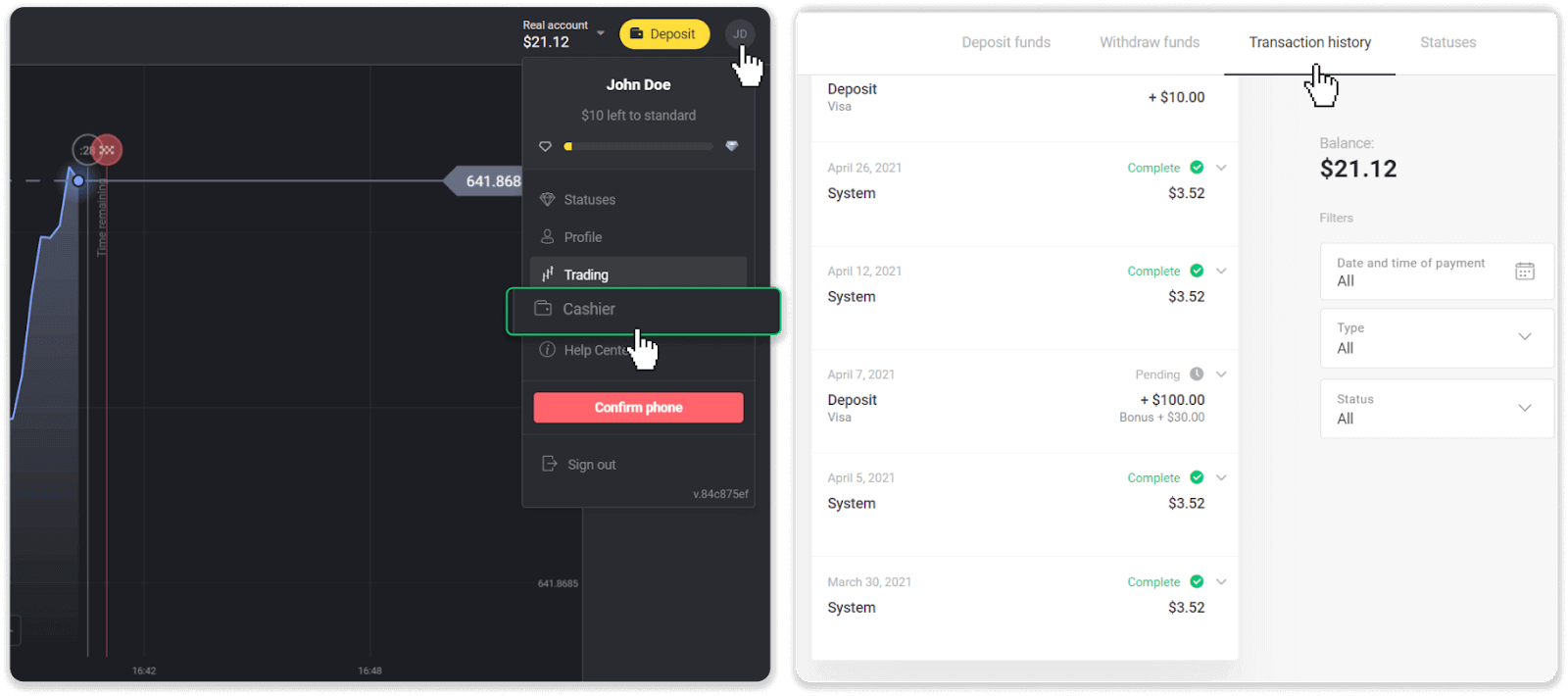
Programėlėje mobiliesiems: atidarykite kairįjį meniu, pasirinkite skiltį „Balansas“.
Jei jūsų indėlio būsena yra „ Laukiama “, atlikite šiuos veiksmus:
1. Peržiūrėkite pagalbos centro skiltyje Indėlių pateiktą instrukciją, kaip įnešti indėlį naudojant mokėjimo metodą, kad įsitikintumėte, jog nepraleidote jokių veiksmų.
2. Jei mokėjimo apdorojimas užtrunka ilgiau nei vieną darbo dieną , susisiekite su savo banku arba skaitmeninės piniginės teikėju, kad padėtų nustatyti problemą.
3. Jei mokėjimo paslaugų teikėjas sako, kad viskas tvarkoje, bet vis tiek negavote lėšų, susisiekite su mumis adresu [email protected] arba tiesioginiame pokalbyje. Mes padėsime jums išspręsti šią problemą.
Jei jūsų indėlio būsena yra „ Atmesta “ arba „ Klaida “, atlikite šiuos veiksmus:
1. Spustelėkite atmestą indėlį. Kai kuriais atvejais nurodoma atmetimo priežastis, kaip ir toliau pateiktame pavyzdyje. (Jei priežastis nenurodyta arba nežinote, kaip ją išspręsti, pereikite prie 4 veiksmo)
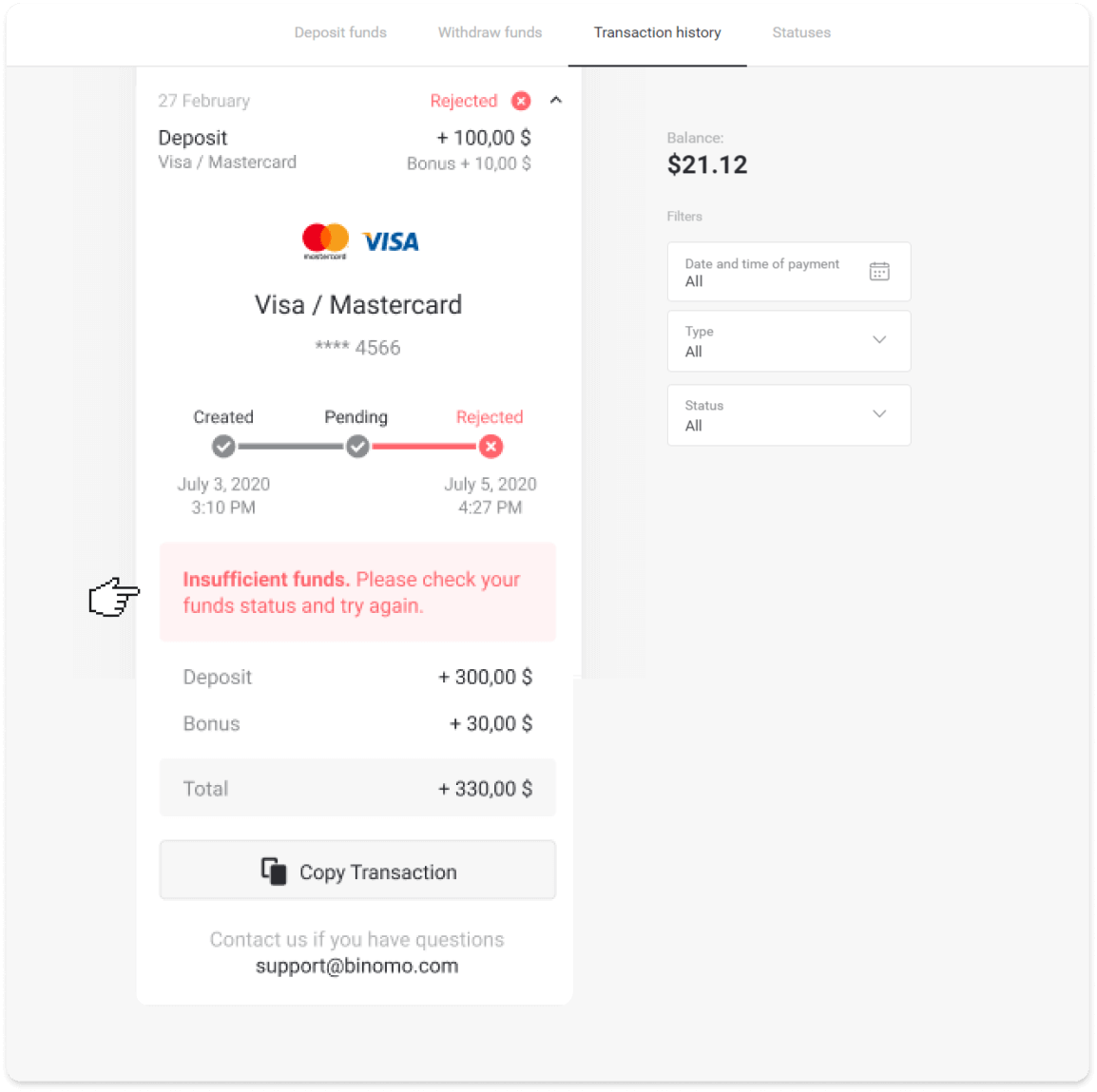
2. Išspręskite problemą ir dar kartą patikrinkite mokėjimo metodą. Įsitikinkite, kad jis nepasibaigęs, turite pakankamai lėšų ir teisingai įvedėte visą reikiamą informaciją, įskaitant vardą ir SMS patvirtinimo kodą. Taip pat rekomenduojame peržiūrėti instrukcijas, kaip įnešti įmoką naudojant mokėjimo metodą, esančią Pagalbos centro skiltyje Indėlis.
3. Dar kartą išsiųskite indėlio užklausą.
4. Jei visa informacija teisinga, bet vis tiek negalite pervesti lėšų arba nenurodyta atmetimo priežastis, susisiekite su mumis adresu [email protected] arba tiesioginiame pokalbyje. Mes padėsime jums išspręsti šią problemą.
Antruoju atveju, kai lėšos buvo nurašytos iš jūsų kortelės ar piniginės, bet jų negavote per darbo dieną,turėsime patvirtinti mokėjimą, kad galėtume stebėti jūsų indėlį.
Norėdami padėti mums pervesti indėlį į jūsų „Binomo“ sąskaitą, atlikite šiuos veiksmus:
1. Surinkite mokėjimo patvirtinimą. Tai gali būti banko ataskaita arba ekrano kopija iš banko programos ar internetinės paslaugos. Turi būti matomas jūsų vardas ir pavardė, kortelės arba piniginės numeris, mokėjimo suma ir mokėjimo data.
2. Surinkite to mokėjimo operacijos ID sistemoje „Binomo“. Norėdami gauti operacijos ID, atlikite šiuos veiksmus:
-
Eikite į skyrių „Operacijų istorija“.
-
Spustelėkite indėlį, kuris nebuvo nurašytas nuo jūsų sąskaitos.

-
Spustelėkite mygtuką „Kopijuoti operaciją“. Dabar galite jį įklijuoti į mums skirtą laišką.
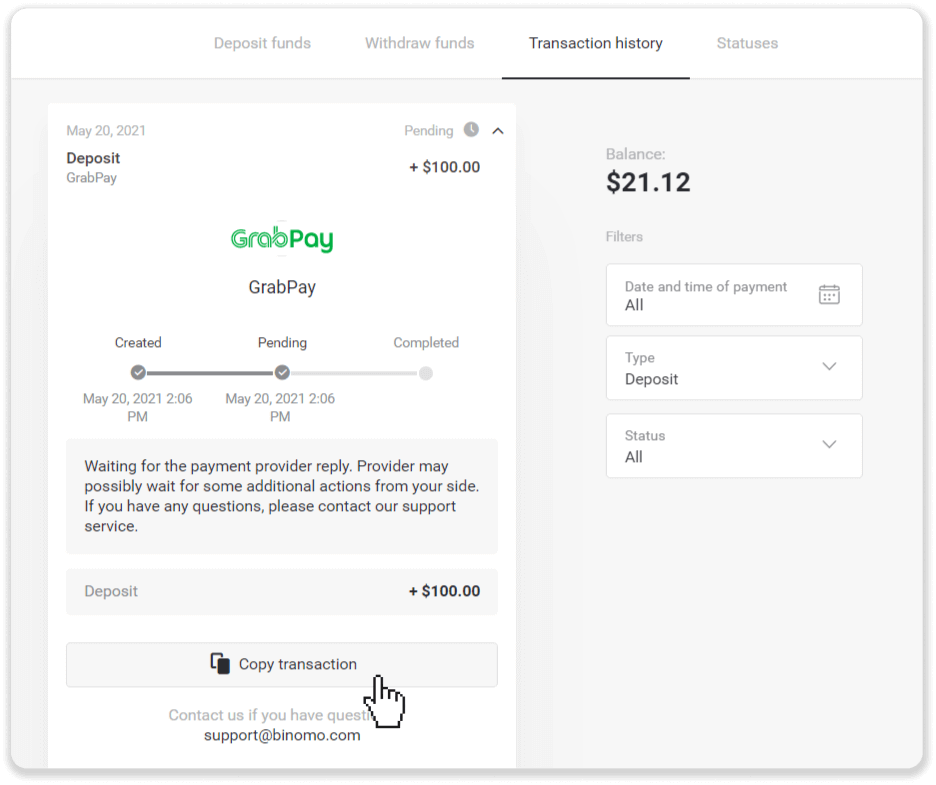
3. Išsiųskite mokėjimo patvirtinimą ir operacijos ID adresu [email protected] arba tiesioginiame pokalbyje. Taip pat galite trumpai paaiškinti problemą.
Ir nesijaudinkite, mes padėsime jums sekti mokėjimą ir kuo greičiau pervesti jį į jūsų sąskaitą.
Kiek laiko užtrunka, kol lėšos pervedamos į mano sąskaitą?
Kai atliekate indėlį, jam priskiriama būsena „ Laukiama “. Ši būsena reiškia, kad mokėjimo teikėjas dabar apdoroja jūsų operaciją. Kiekvienas teikėjas turi savo apdorojimo laikotarpį.
Norėdami rasti informacijos apie vidutinį ir maksimalų laukiančio indėlio operacijos apdorojimo laiką, atlikite šiuos veiksmus:
1. Spustelėkite savo profilio nuotrauką viršutiniame dešiniajame ekrano kampe ir meniu pasirinkite skirtuką „ Kasa “. Tada spustelėkite skirtuką „Operacijų istorija“. Programėlės mobiliesiems
naudotojams : atidarykite kairįjį meniu, pasirinkite skiltį „Balansas“. 2. Spustelėkite savo indėlį, kad sužinotumėte operacijos apdorojimo laikotarpį.dep_2.png Pastaba
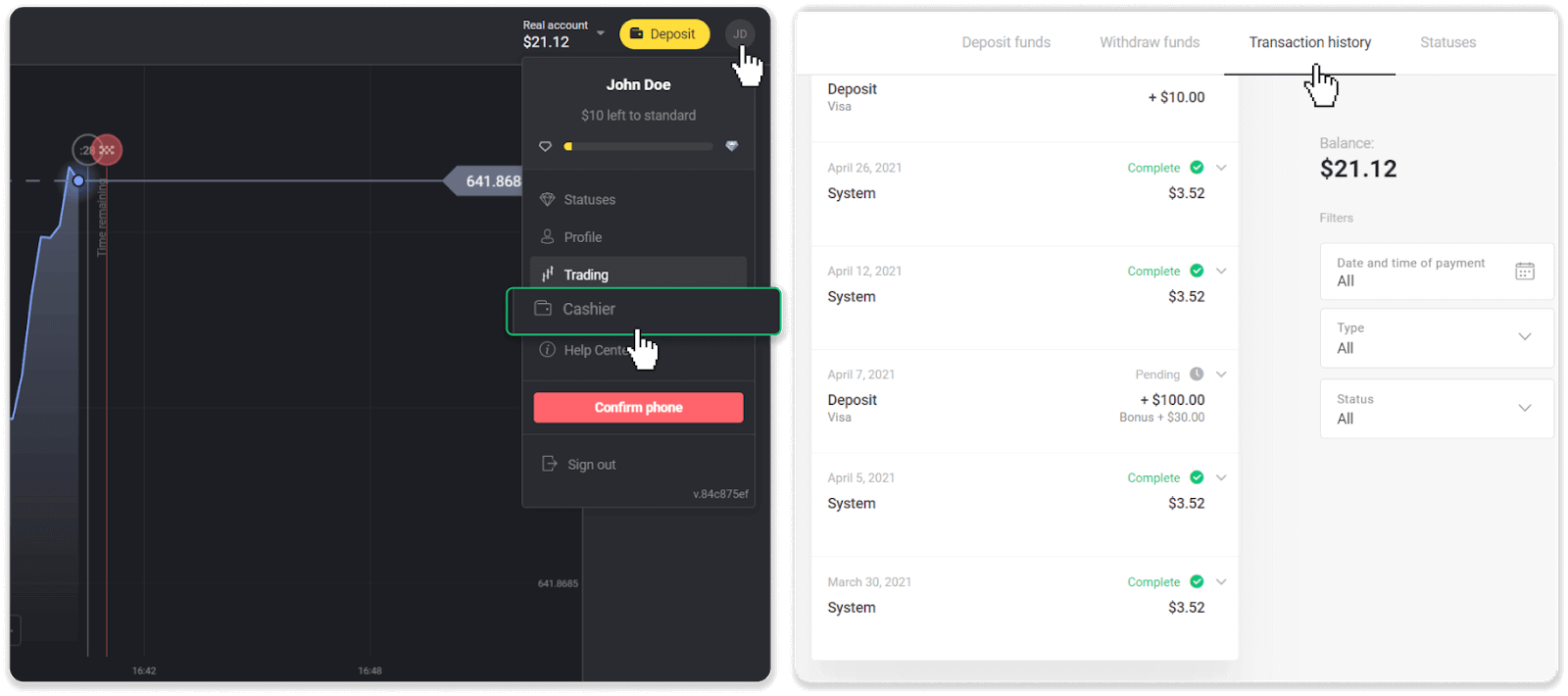
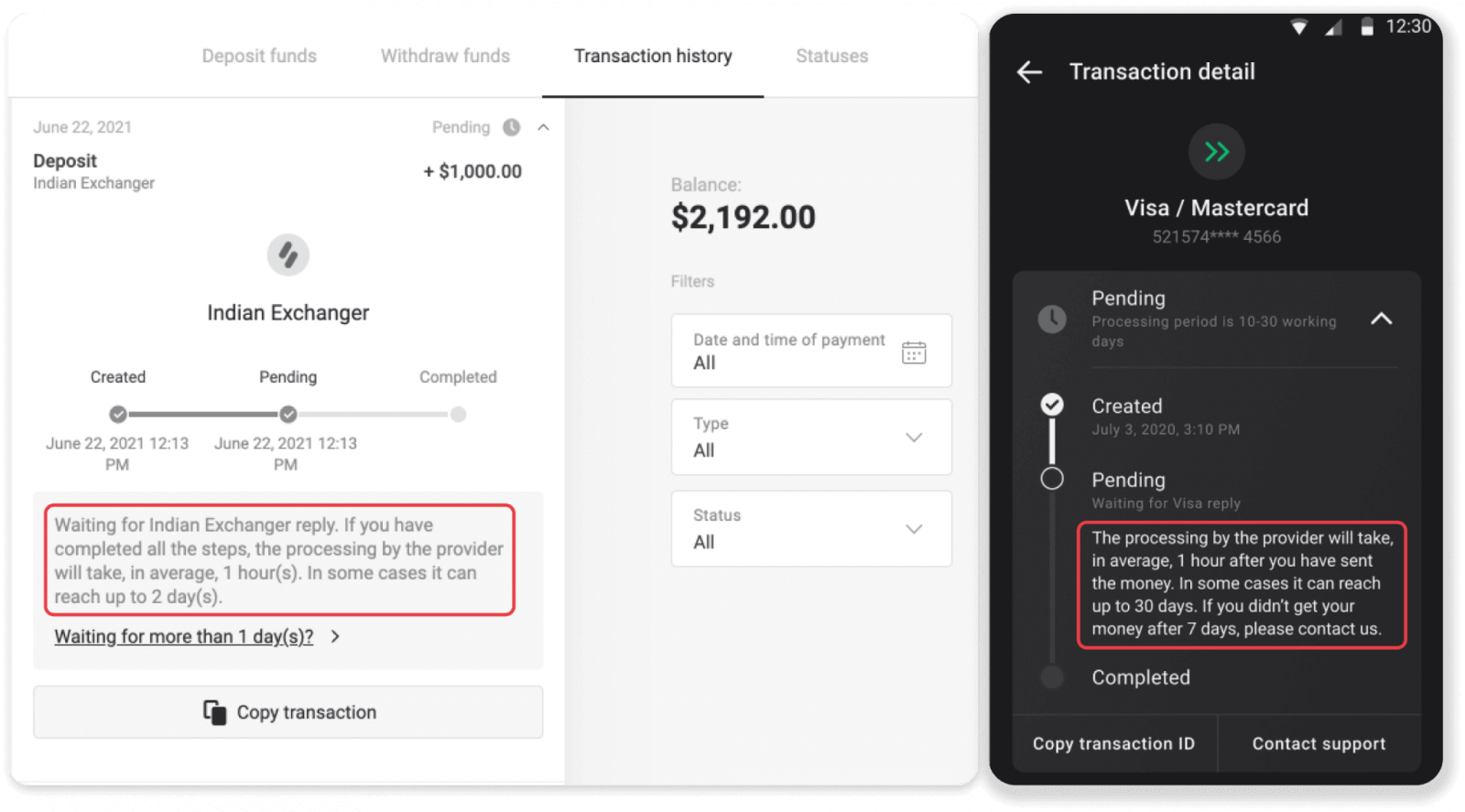
. Paprastai mokėjimo teikėjai visus indėlius apdoroja per kelias valandas. Maksimalus operacijos apdorojimo laikas retai aktualus ir dažnai nulemtas nacionalinių švenčių, mokėjimo teikėjo taisyklių ir kt.
Ar mokate už indėlį?
Binomo niekada neima jokio mokesčio ar komisinio už lėšų įnešimą. Priešingai: galite gauti premiją už paskyros papildymą. Tačiau kai kurie mokėjimo paslaugų teikėjai gali taikyti mokesčius, ypač jei jūsų „Binomo“ paskyra ir mokėjimo būdas yra skirtinga valiuta.
Pervedimo mokesčiai ir konvertavimo nuostoliai labai skiriasi priklausomai nuo mokėjimo teikėjo, šalies ir valiutos. Paprastai jis nurodomas teikėjo svetainėje arba rodomas operacijos pavedimo metu.
Kaip dirbti Binomo Trading
Kas yra turtas?
Turtas yra finansinė priemonė, naudojama prekybai. Visi sandoriai yra pagrįsti pasirinkto turto kainų dinamika. Yra įvairių rūšių turto: prekės (GOLD, SILVER), nuosavybės vertybiniai popieriai (Apple, Google), valiutų poros (EUR/USD) ir indeksai (CAC40, AES).
Norėdami pasirinkti turtą, kuriuo norite prekiauti, atlikite šiuos veiksmus:
1. Spustelėkite turto skyrių viršutiniame kairiajame platformos kampe, kad pamatytumėte, koks turtas yra jūsų sąskaitos tipui. 2. Galite slinkti per turto sąrašą. Jums prieinamas turtas yra baltos spalvos. Spustelėkite turtą, norėdami juo prekiauti. 3. Jei naudojate žiniatinklio platformos versiją, galite vienu metu prekiauti keliais turtais. Spustelėkite mygtuką „+“ kairėje iš išteklių skilties. Pasirinktas išteklius bus pridėtas.
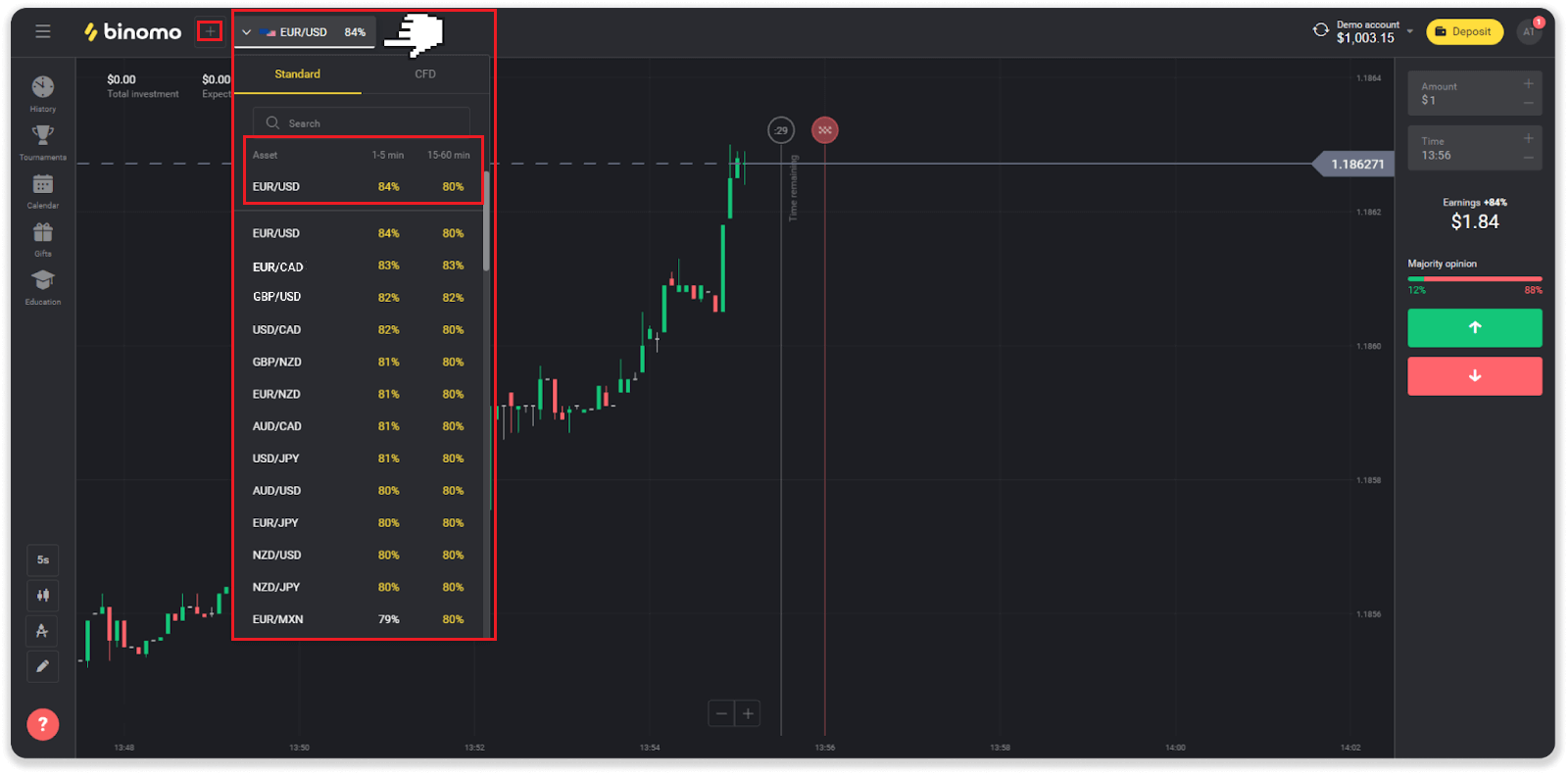
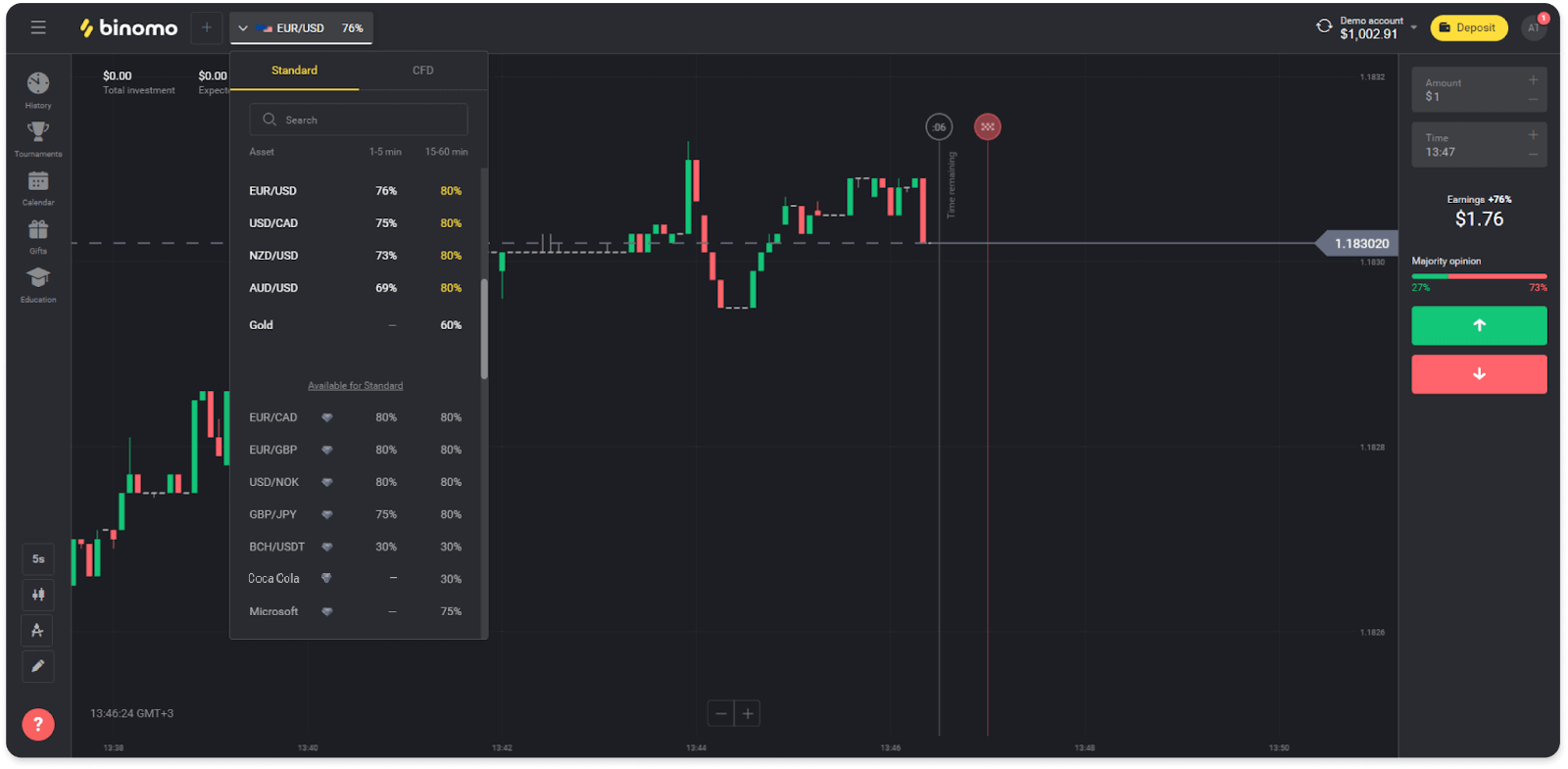
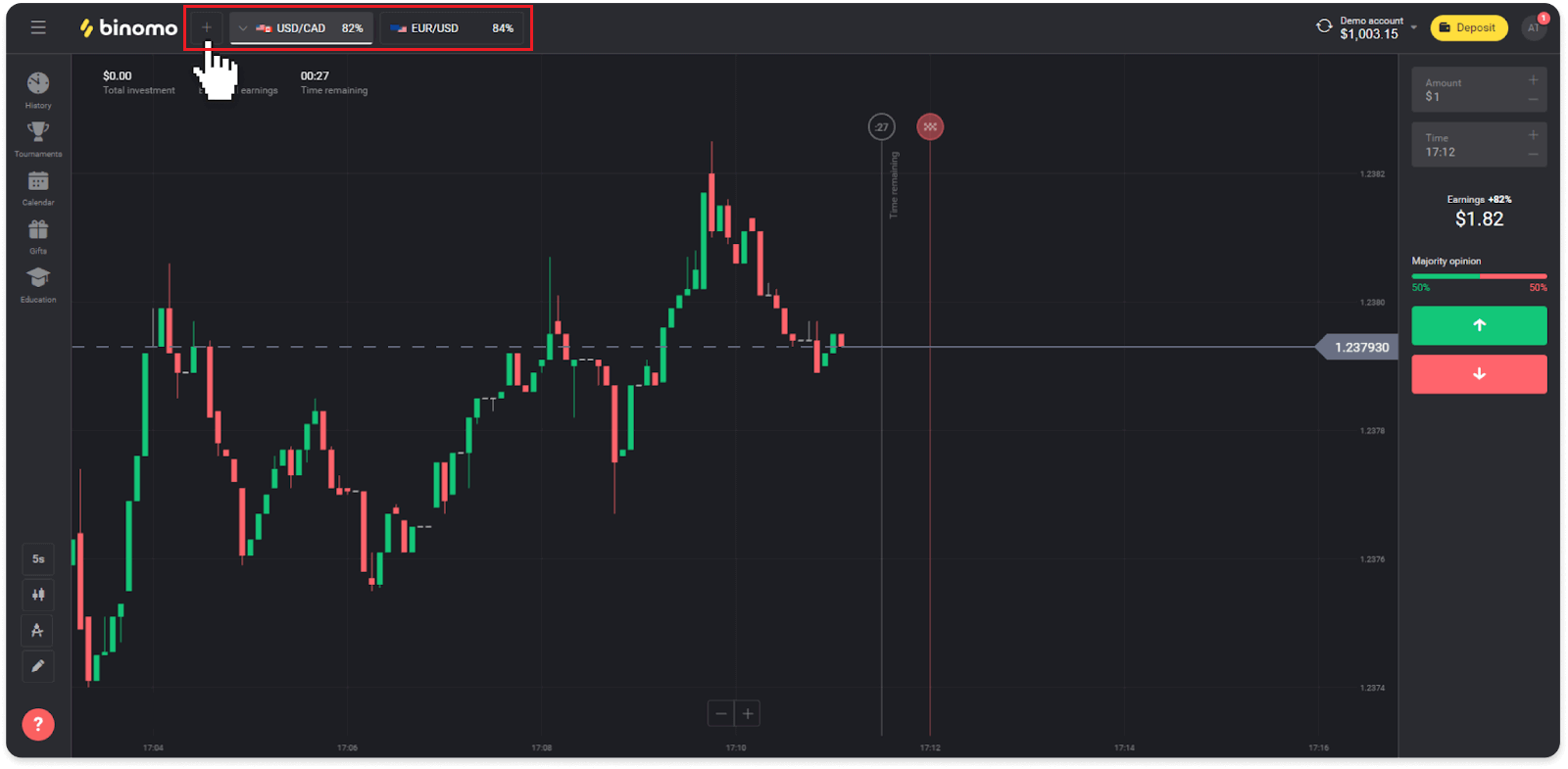
Kaip atidaryti prekybą?
Kai prekiaujate, nusprendžiate, ar turto kaina kils ar kris, ir gausite papildomo pelno, jei jūsų prognozė bus teisinga.
Norėdami atidaryti sandorį, atlikite šiuos veiksmus:
1. Pasirinkite sąskaitos tipą. Jei jūsų tikslas yra praktikuoti prekybą virtualiomis lėšomis, pasirinkite demonstracinę sąskaitą . Jei esate pasirengęs prekiauti realiomis lėšomis , pasirinkite tikrą sąskaitą .
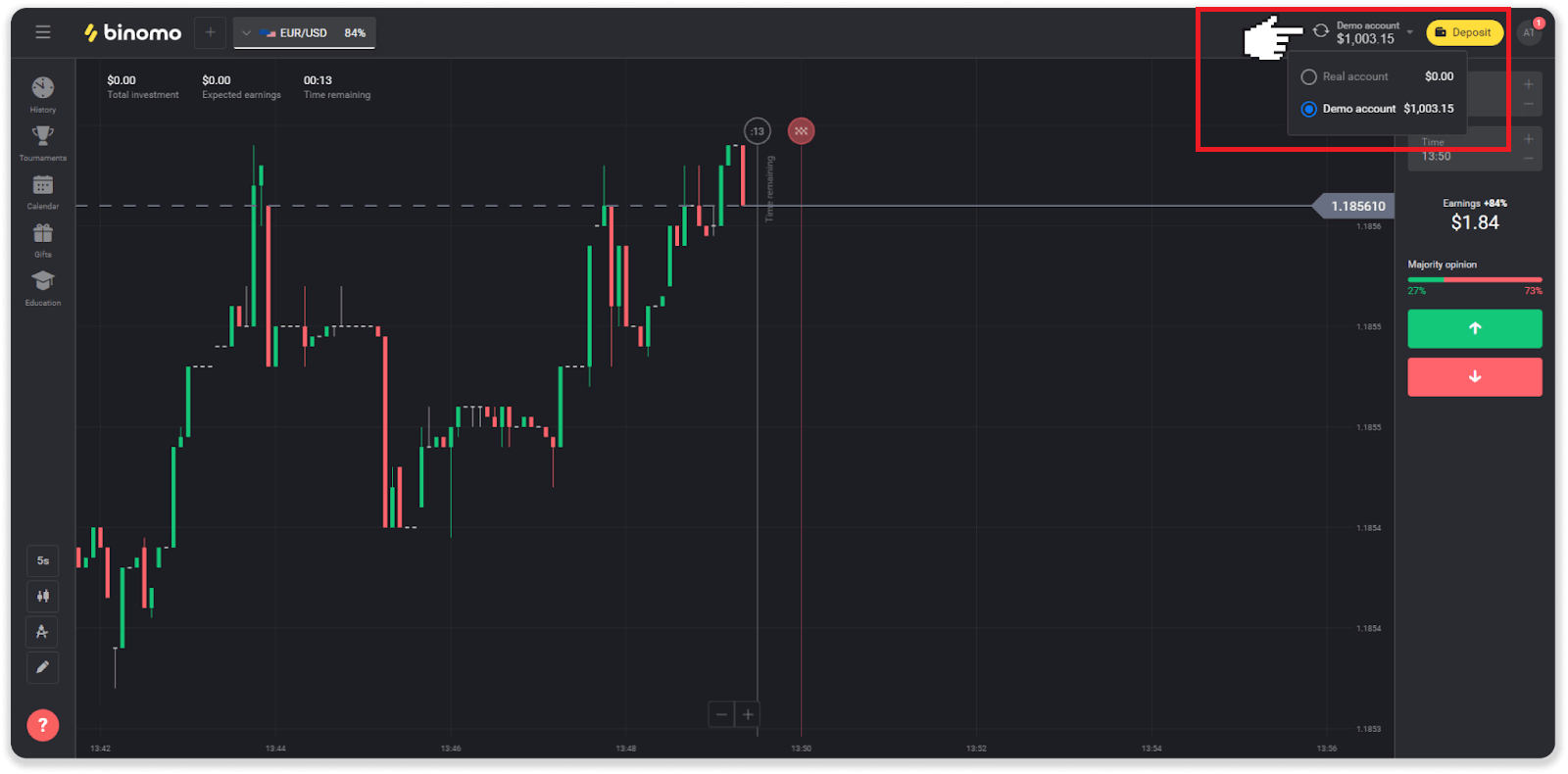
2. Pasirinkite turtą. Šalia turto esantis procentas lemia jo pelningumą. Kuo didesnis procentas, tuo didesnis jūsų pelnas sėkmės atveju.
Pavyzdys.Jei 10 USD sandoris, kurio pelningumas yra 80 %, bus baigtas teigiamai, 18 USD bus įskaityta į jūsų balansą. 10 USD yra jūsų investicija, o 8 USD yra pelnas.
Tam tikro turto pelningumas gali skirtis priklausomai nuo sandorio galiojimo laiko ir visą dieną, priklausomai nuo rinkos situacijos.
Visi sandoriai uždaromi su pelningumu, kuris buvo nurodytas juos atidarant.
Atkreipkite dėmesį, kad pajamų dydis priklauso nuo prekybos laiko (trumpas – iki 5 min. arba ilgas – virš 15 min.).
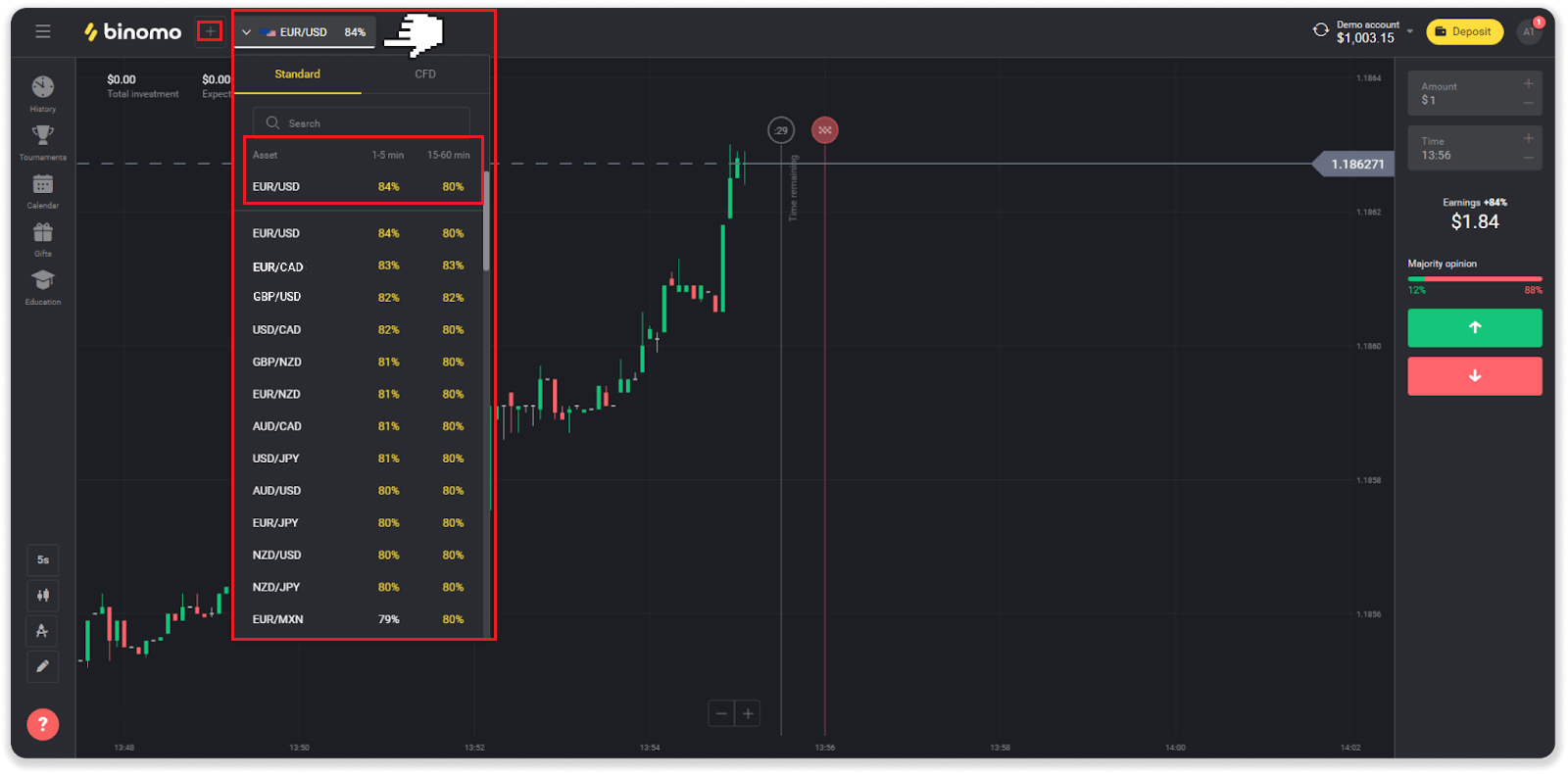
3. Nustatykite sumą, kurią ketinate investuoti. Mažiausia sandorio suma yra 1 USD, maksimali – 1000 USD arba ekvivalentas jūsų sąskaitos valiuta. Rekomenduojame pradėti nuo nedidelių sandorių, kad išbandytumėte rinką ir jaustumėtės patogiai.
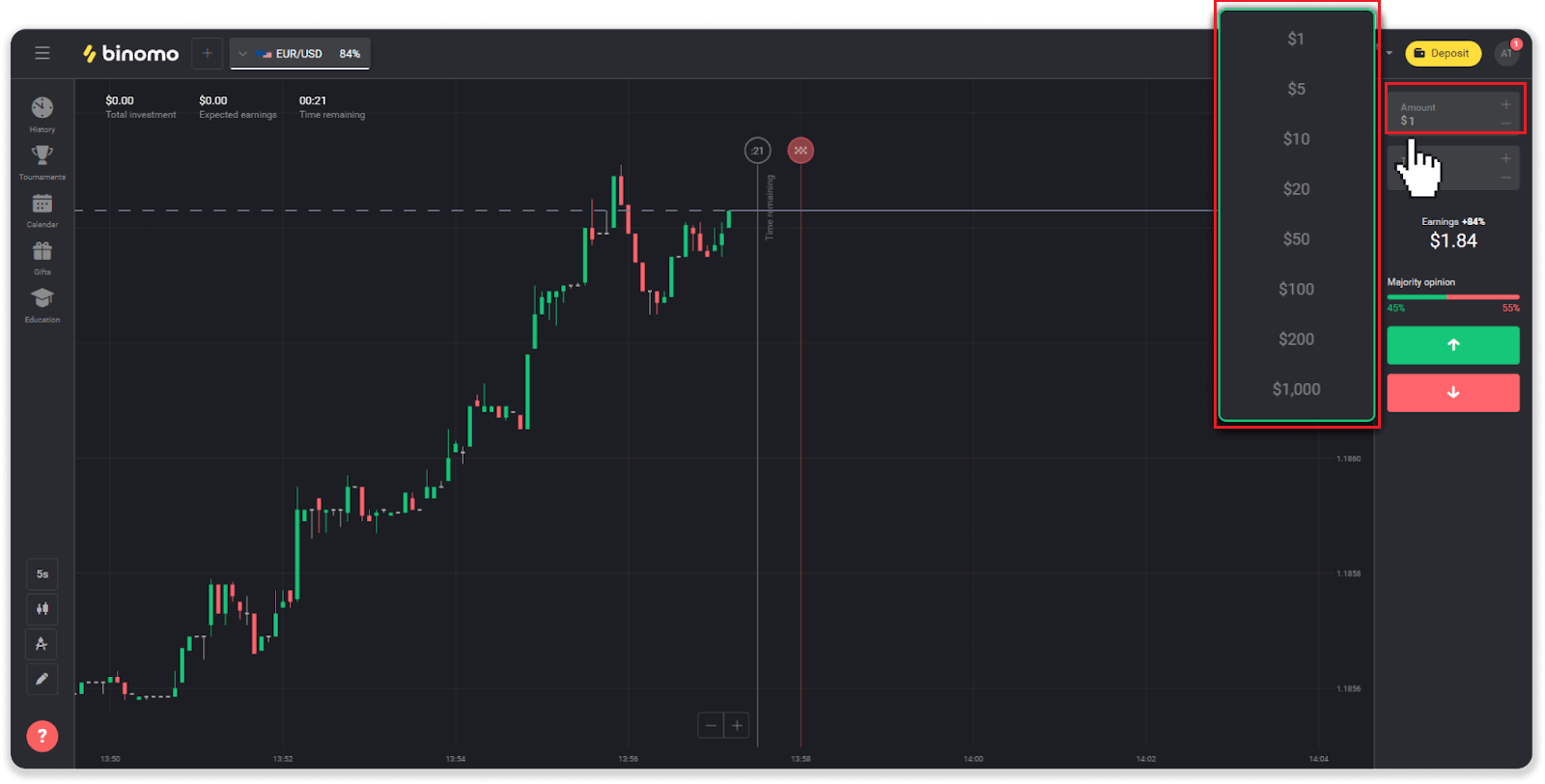
4. Pasirinkite sandorio galiojimo laiką.
Galiojimo laikas yra laikas, kai reikia užbaigti sandorį. Galite pasirinkti daug galiojimo laiko: 1 minutė, 5 minutės, 15 minučių ir tt Saugiau pradėti nuo 5 minučių laikotarpio ir 1 USD už kiekvieną prekybos investiciją.
Atkreipkite dėmesį, kad pasirenkate prekybos pabaigos laiką, o ne trukmę.
Pavyzdys . Jei kaip galiojimo laiką pasirinktumėte 14:45, sandoris būtų uždarytas tiksliai 14:45.
Be to, yra eilutė, kurioje rodomas jūsų prekybos pirkimo laikas. Turėtumėte atkreipti dėmesį į šią eilutę. Tai leidžia jums žinoti, ar galite atidaryti kitą prekybą. O raudona linija žymi prekybos pabaigą. Tuo metu jūs žinote, kad prekyba gali gauti papildomų lėšų arba negali gauti.
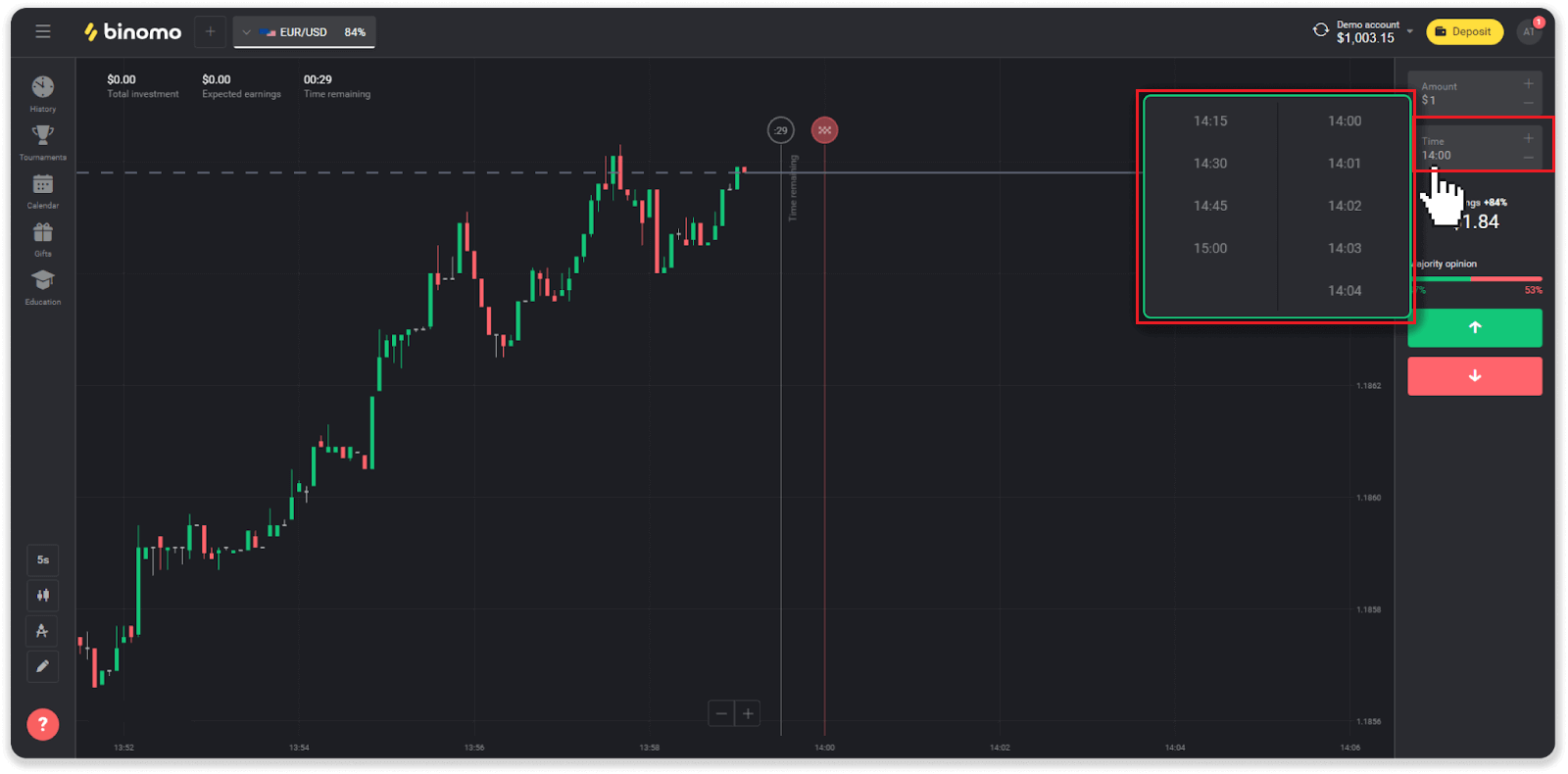
5. Išanalizuokite kainų judėjimą diagramoje ir padarykite savo prognozę. Spustelėkite žalią mygtuką, jei manote, kad turto kaina padidės, arba raudoną mygtuką, jei manote, kad ji sumažės.
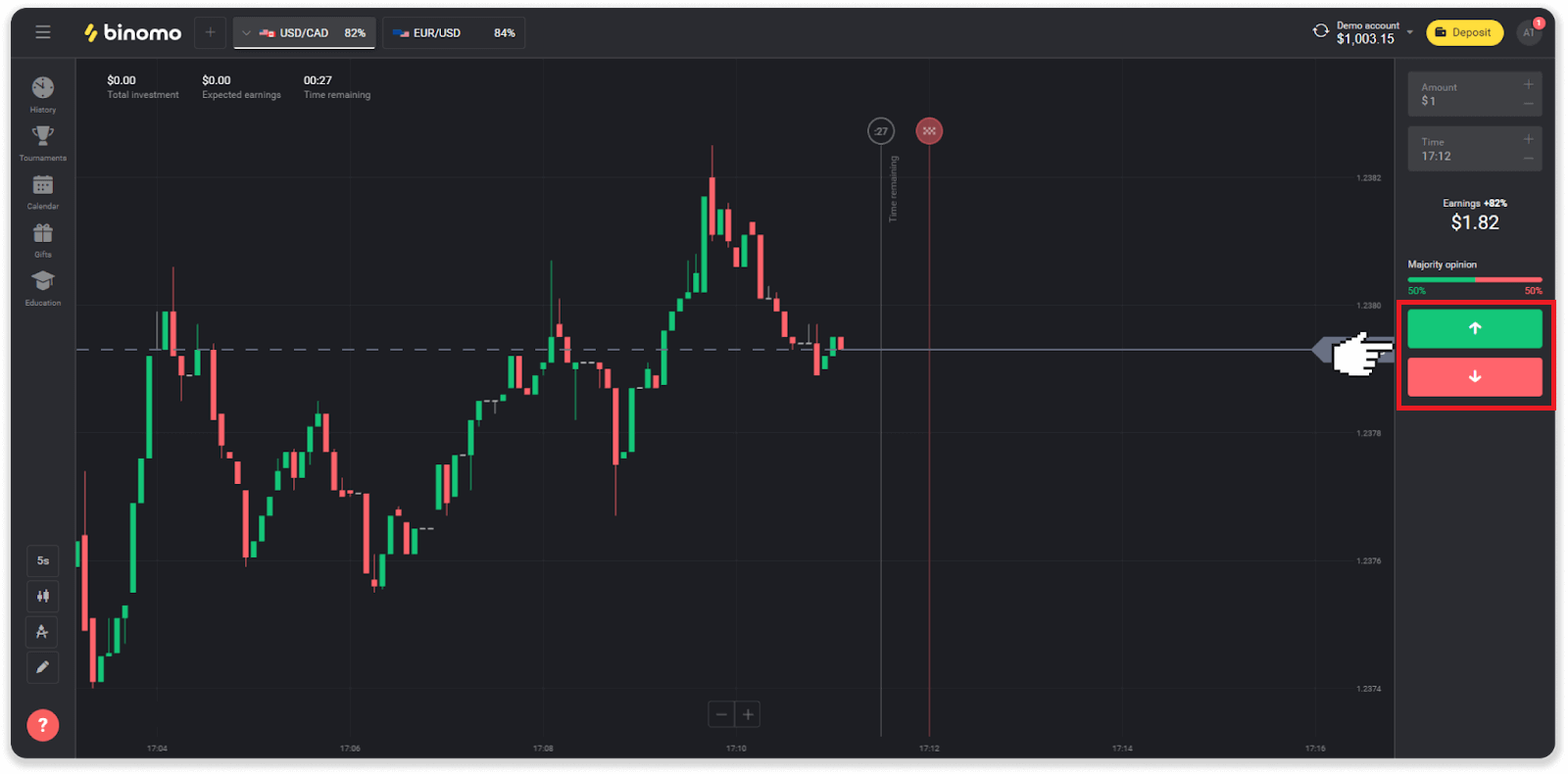
6. Palaukite, kol sandoris bus baigtas, kad sužinotumėte, ar jūsų prognozė buvo teisinga.Jei taip, jūsų investicijos suma ir pelnas iš turto būtų pridėtas prie jūsų balanso. Lygiosios vertės atveju – kai atidarymo kaina yra lygi uždarymo kainai – į Jūsų balansą būtų grąžinta tik pradinė investicija. Jei jūsų prognozė būtų neteisinga – investicija negrąžintų.
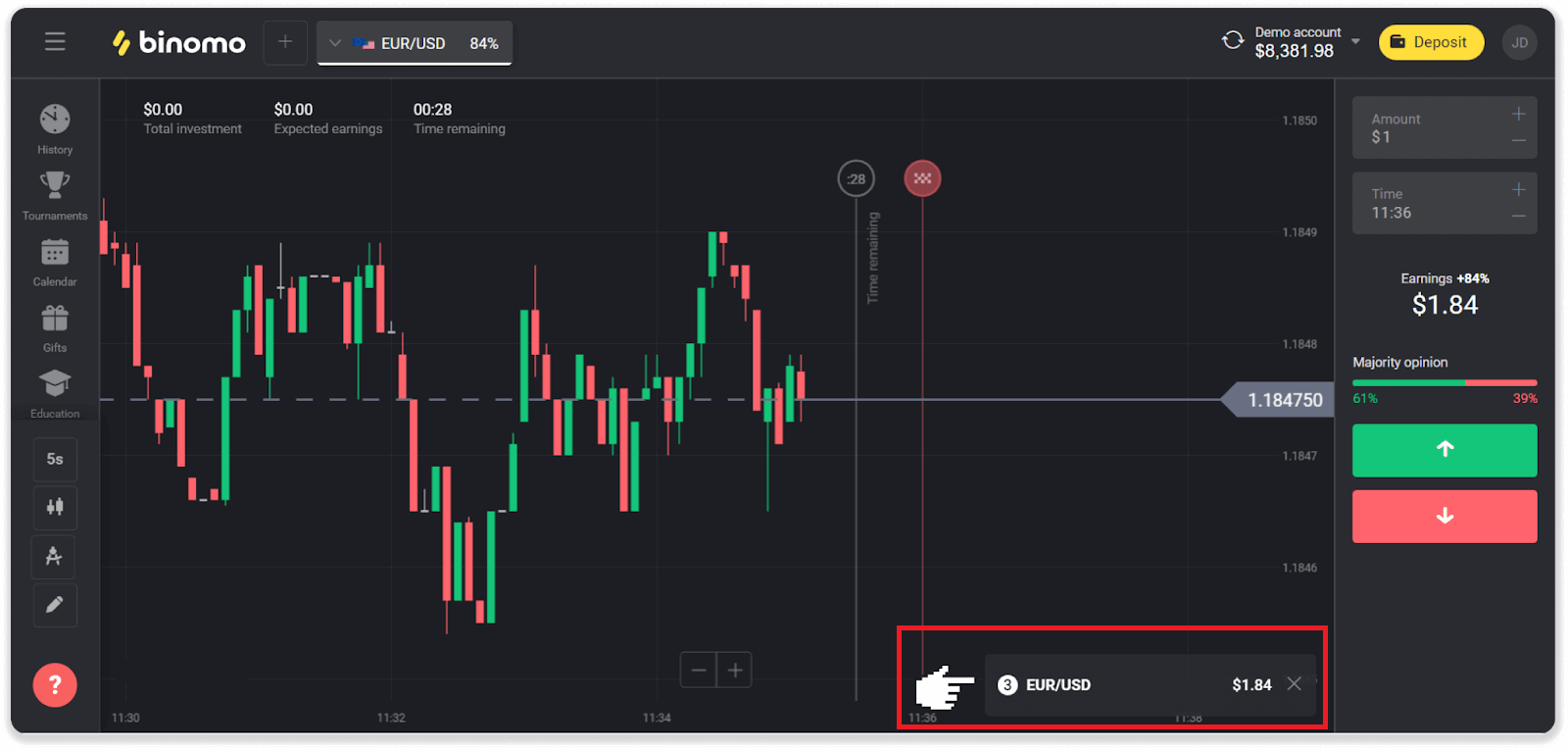
Pastaba . Savaitgaliais rinka visada uždaryta, todėl valiutų porų, biržos prekių ir įmonės akcijų nėra. Rinkos turtas bus pasiekiamas pirmadienį 7:00 UTC. Tuo tarpu mes siūlome prekybą ne biržoje – savaitgalio turtu!
Kaip apskaičiuoti prekybos apyvartą?
Prekybos apyvarta – tai visų sandorių suma nuo paskutinio indėlio.Yra du atvejai, kai naudojama prekybos apyvarta:
- Įnešėte indėlį ir nusprendėte atsiimti lėšas prieš prekiaujant.
- Naudojote premiją, kuri reiškia prekybos apyvartą.
Pavyzdys . Prekybininkas įnešė 50 USD. Prekybos apyvartos suma prekybininkui bus 100 USD (dviguba depozito suma). Kai prekybos apyvarta baigta, prekiautojas gali atsiimti lėšas be komisinių.
Antruoju atveju, kai suaktyvinate premiją, turite atlikti prekybos apyvartą, kad atimtumėte lėšas.
Prekybos apyvarta apskaičiuojama pagal šią formulę:
premijos suma padauginta iš jos sverto koeficiento.
Sverto veiksnys gali būti:
- Nurodyta premijoje.
- Jei jis nenurodytas, premijoms, kurios yra mažesnės nei 50% indėlio sumos, sverto koeficientas būtų 35.
- Premijos, kurios sudaro daugiau nei 50% indėlio, būtų 40.
Pastaba . Prekybos apyvartai įskaičiuojami ir sėkmingi, ir nesėkmingi sandoriai, tačiau atsižvelgiama tik į turto pelningumą; investicijos neįtrauktos.
Kur galiu rasti savo sandorių istoriją?
Yra istorijos skyrius, kuriame galite rasti visą informaciją apie savo atvirus sandorius ir sudarytus sandorius. Norėdami atidaryti savo prekybos istoriją, atlikite šiuos veiksmus:Internetinėje versijoje:
1. Spustelėkite piktogramą „Laikrodis“ kairėje platformos pusėje.
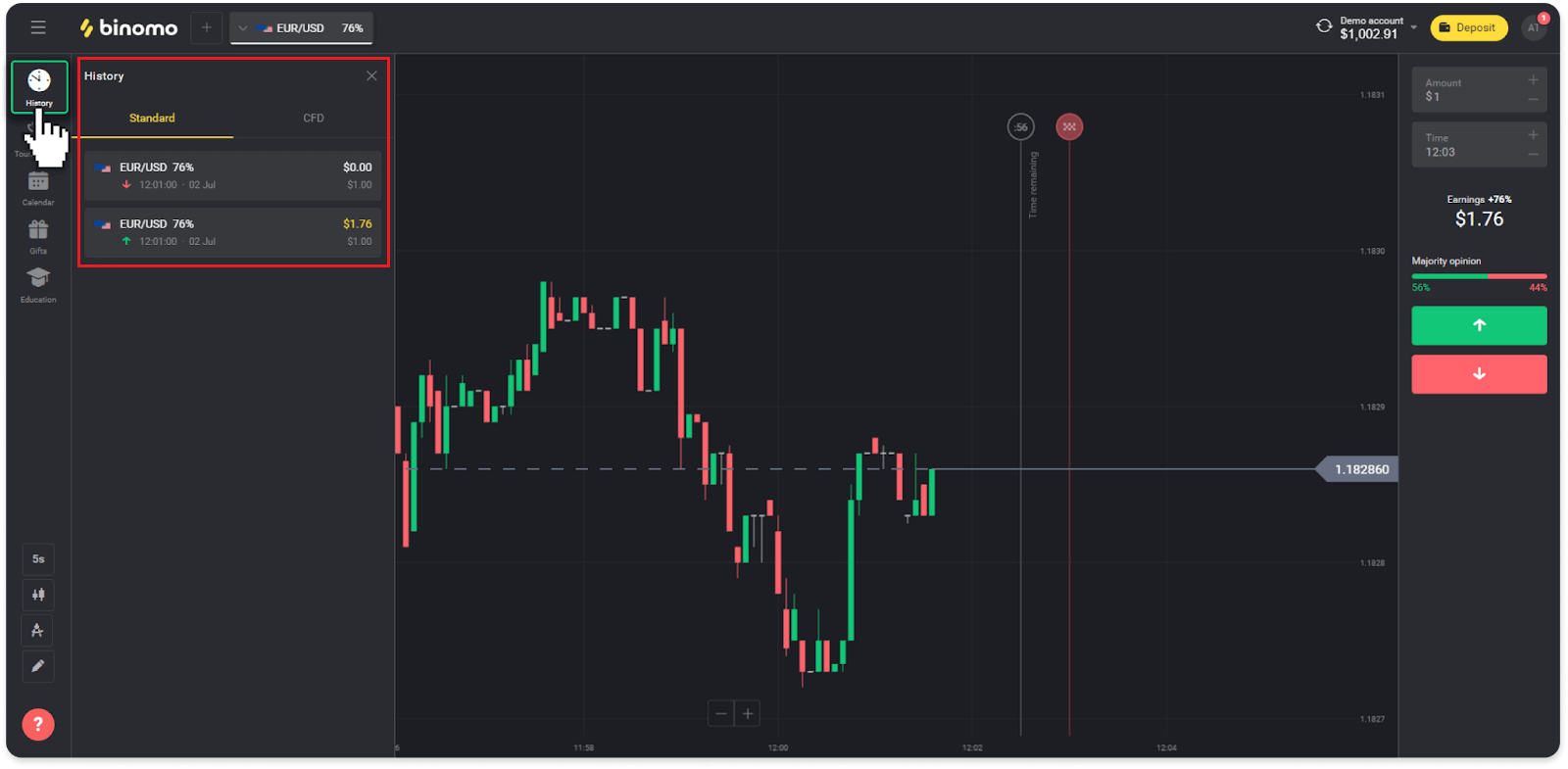
2. Norėdami pamatyti daugiau informacijos, spustelėkite bet kurį sandorį.
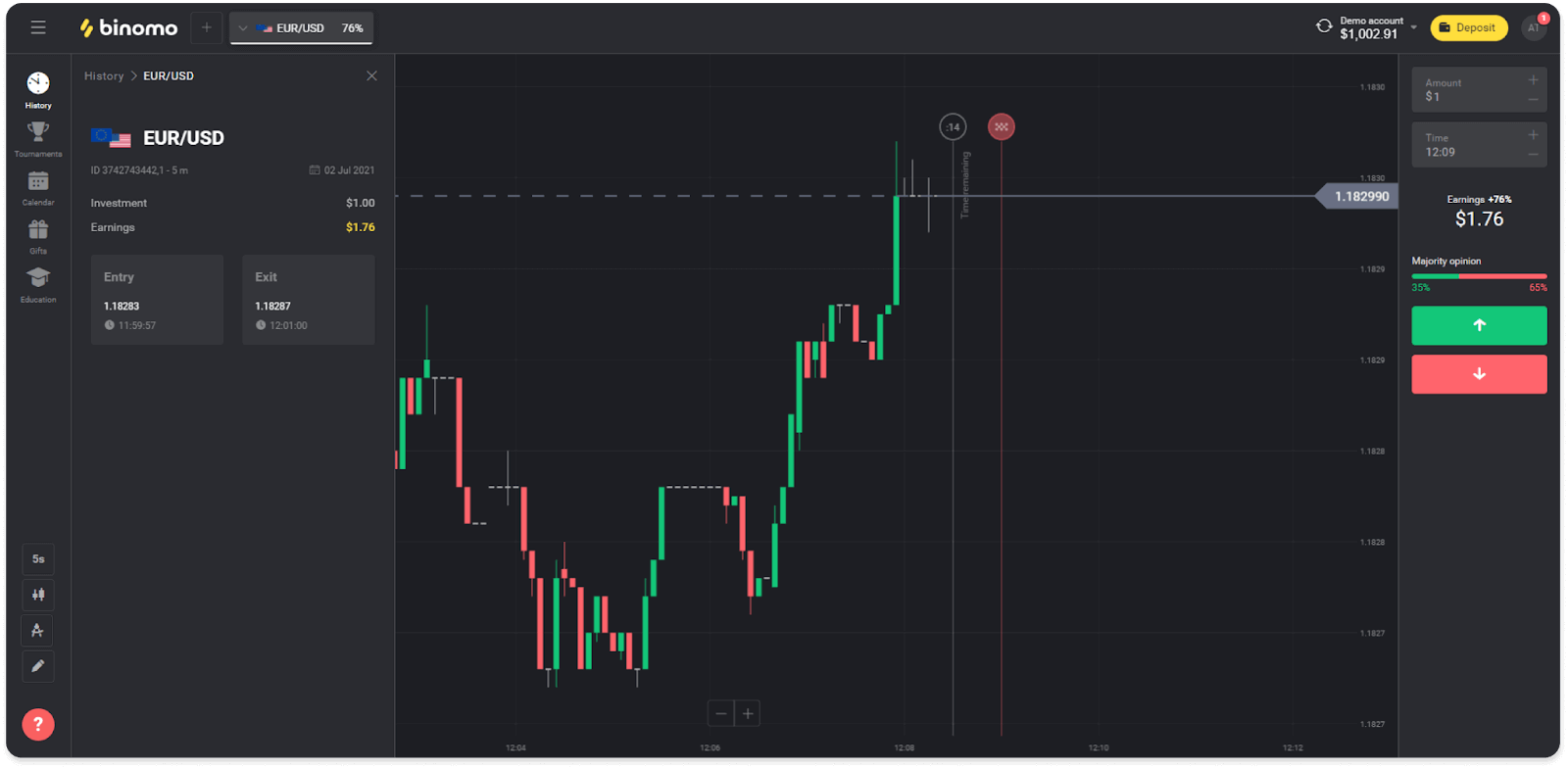
Programėlėje mobiliesiems:
1. Atidarykite meniu.
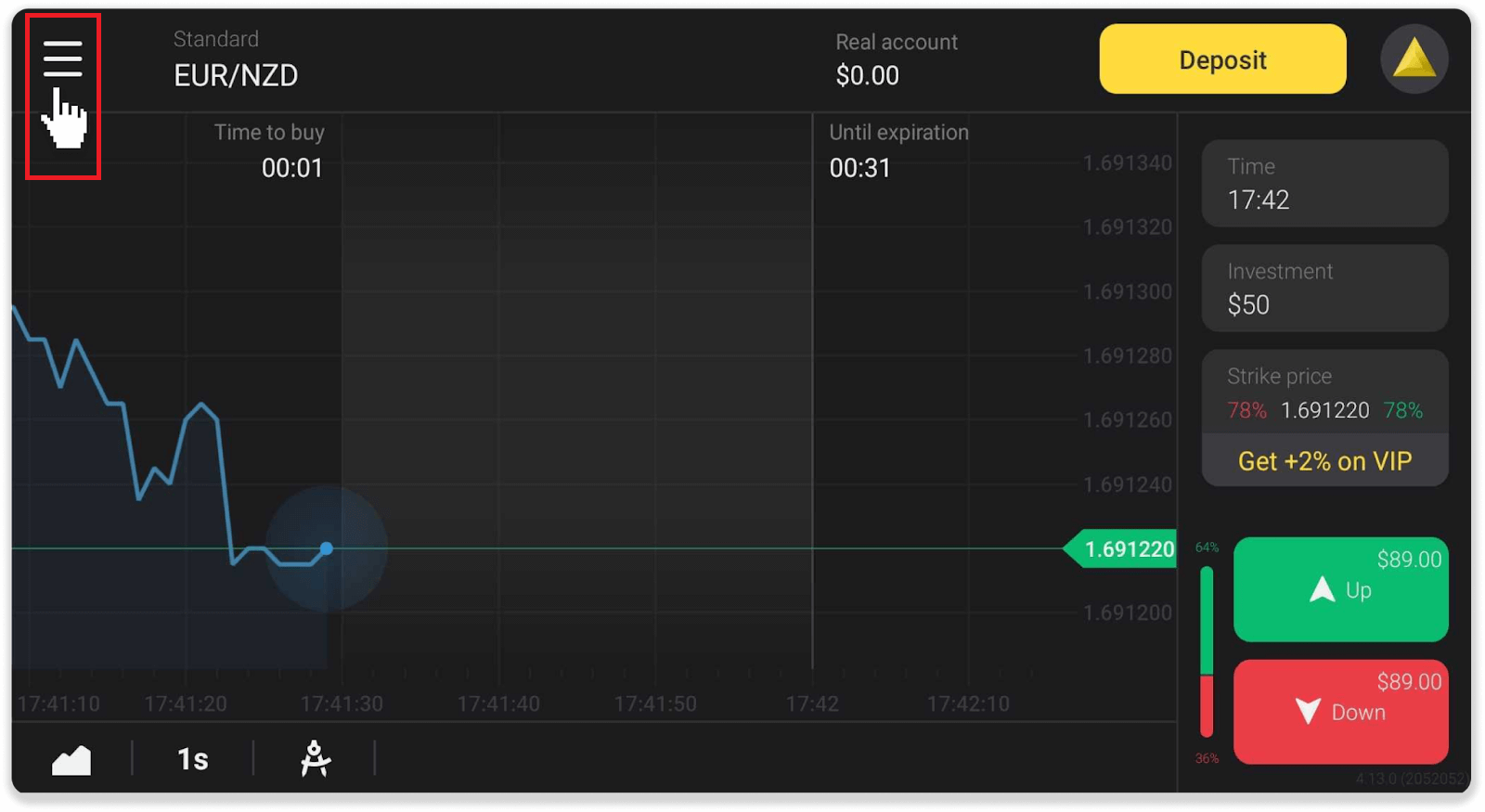
2. Pasirinkite skyrių „Prekybos“.
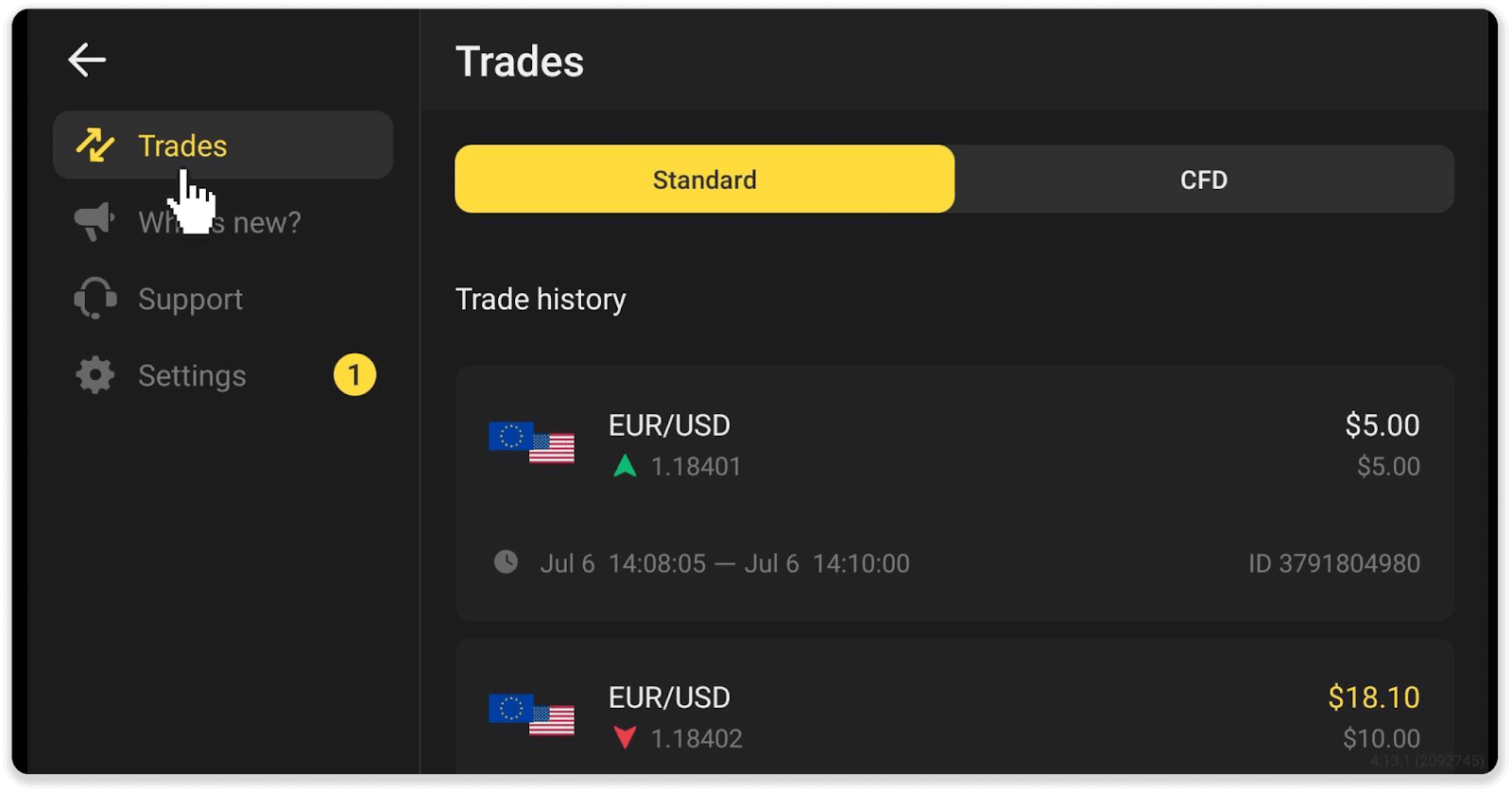
Pastaba . Prekybos istorijos skyrius gali padėti pagerinti savo prekybos įgūdžius, reguliariai analizuojant savo pažangą
Kaip skaityti diagramą?
Diagrama yra pagrindinis prekiautojo įrankis platformoje. Diagramoje realiuoju laiku rodoma pasirinkto turto kainų dinamika.Galite koreguoti diagramą pagal savo pageidavimus.
1. Norėdami pasirinkti diagramos tipą, spustelėkite diagramos piktogramą apatiniame kairiajame platformos kampe. Yra 4 diagramų tipai: kalnas, linija, žvakė ir juosta.
Pastaba . Prekybininkai teikia pirmenybę žvakių diagramai, nes ji yra informatyviausia ir naudingiausia.
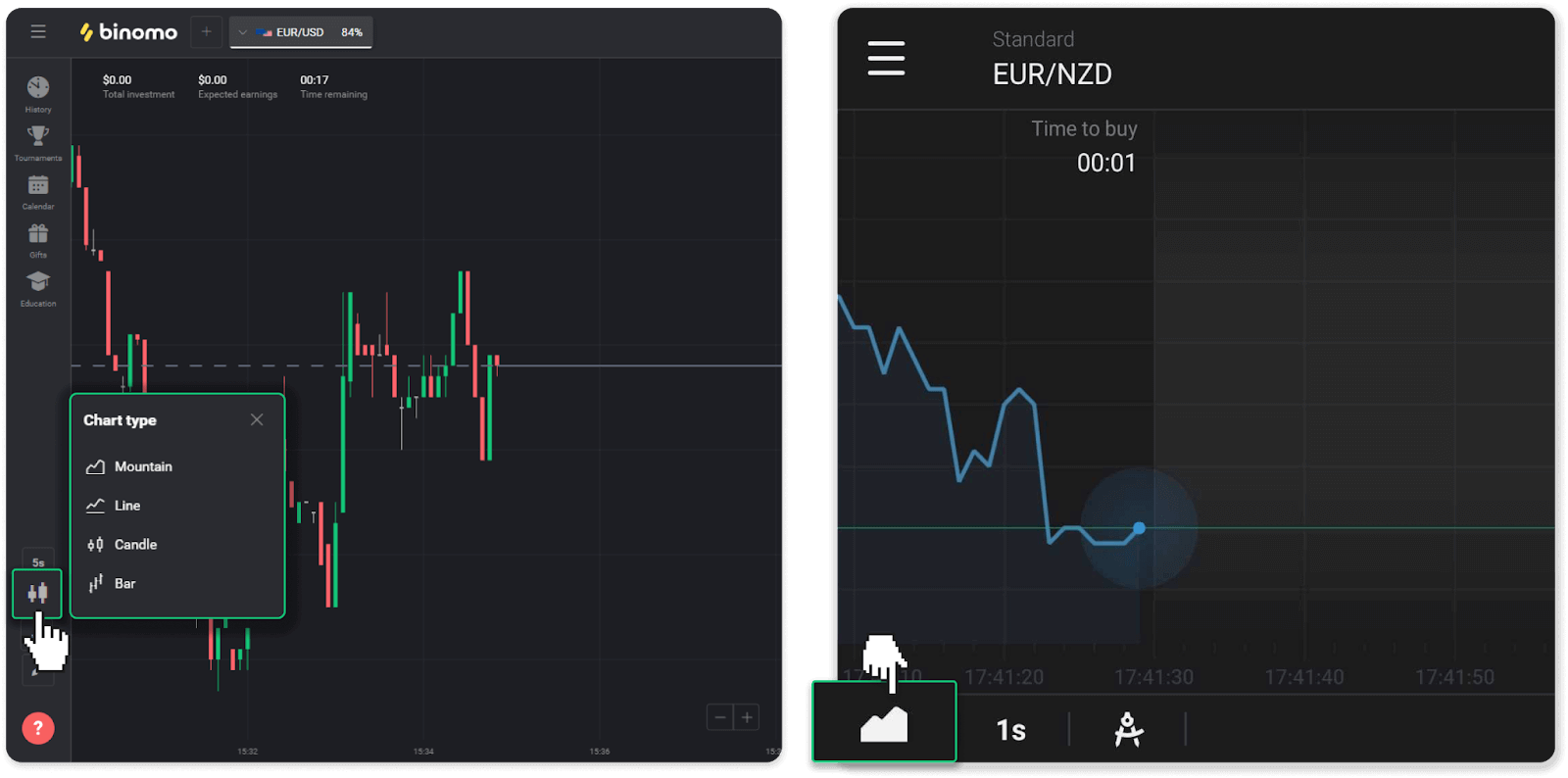
2. Norėdami pasirinkti laikotarpį, spustelėkite laiko piktogramą. Jis nustato, kaip dažnai bus rodomi nauji turto kainos pokyčiai.
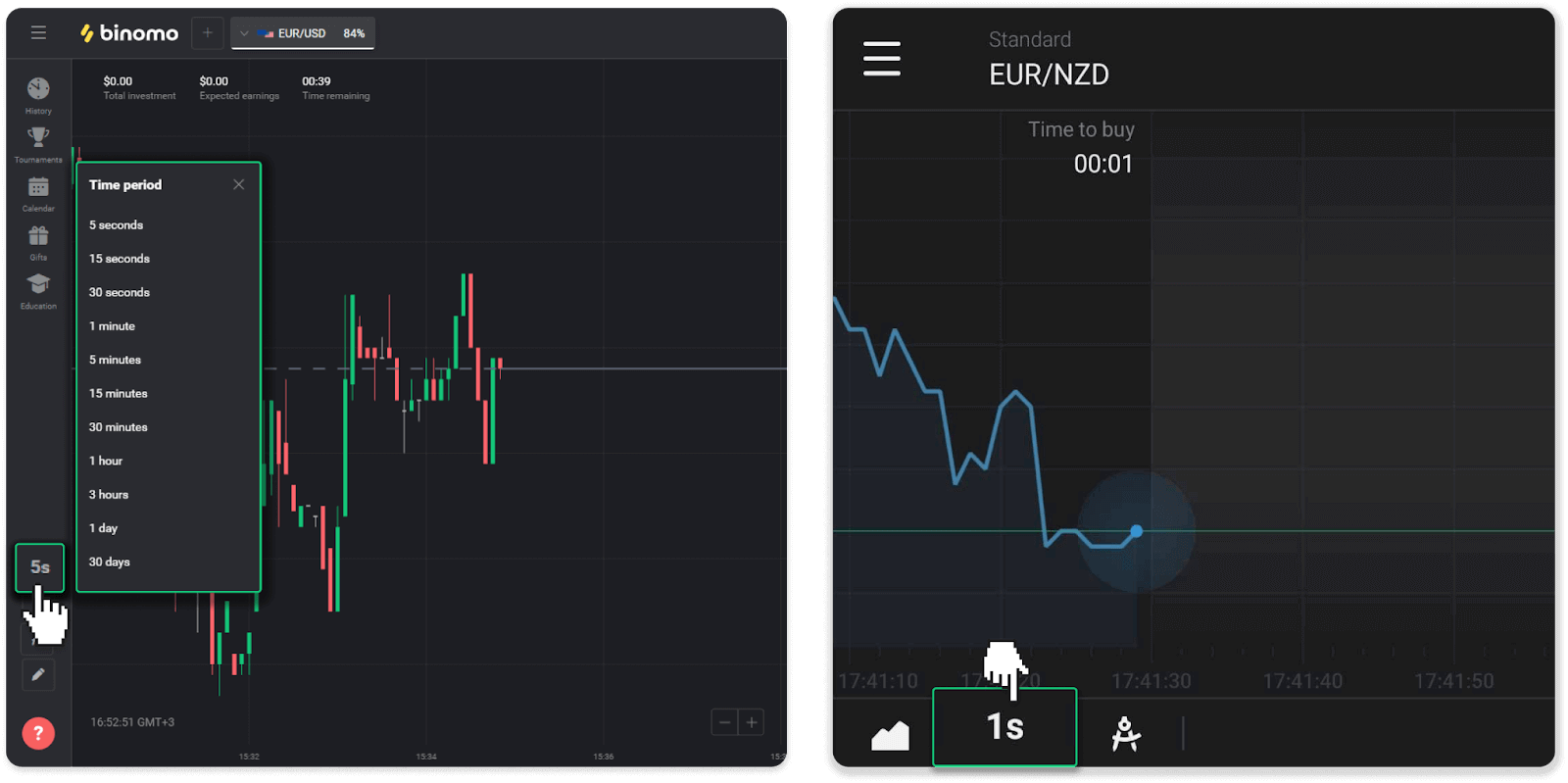
3. Norėdami padidinti arba sumažinti diagramą, paspauskite „+“ ir „-“ mygtukus arba slinkite pelę. Programėlės mobiliesiems naudotojai gali priartinti ir nutolinti diagramą pirštais.
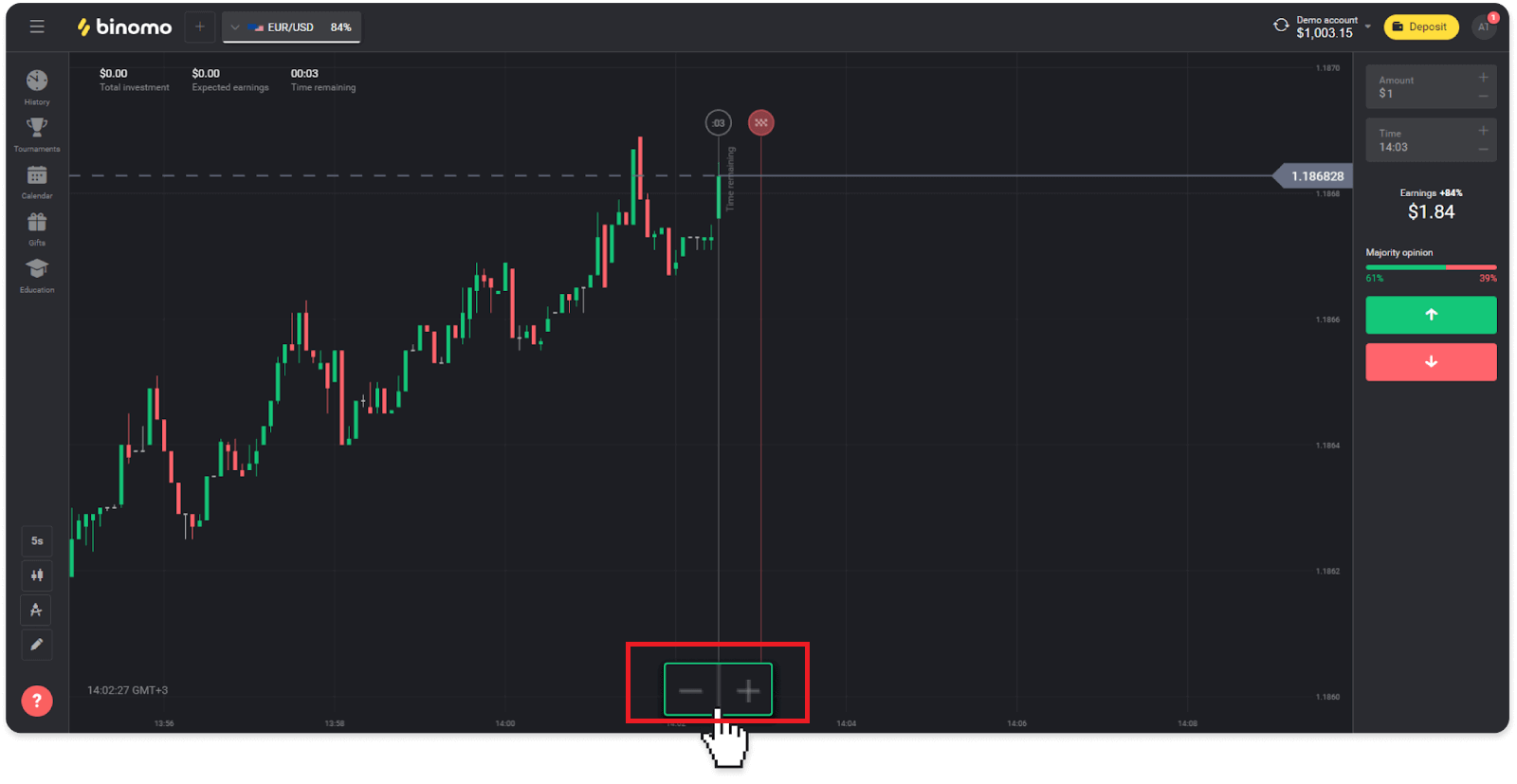
4. Norėdami pamatyti senesnius kainų pokyčius, vilkite diagramą pele arba pirštu (mobiliųjų programų naudotojams).
Kaip naudoti indikatorius?
Rodikliai yra vaizdinės priemonės, padedančios sekti kainų pokyčius. Prekybininkai juos naudoja analizuodami diagramą ir sudarydami sėkmingesnius sandorius. Rodikliai eina kartu su skirtingomis prekybos strategijomis.Indikatorius galite reguliuoti apatiniame kairiajame platformos kampe.
1. Spustelėkite piktogramą „Prekybos priemonės“.
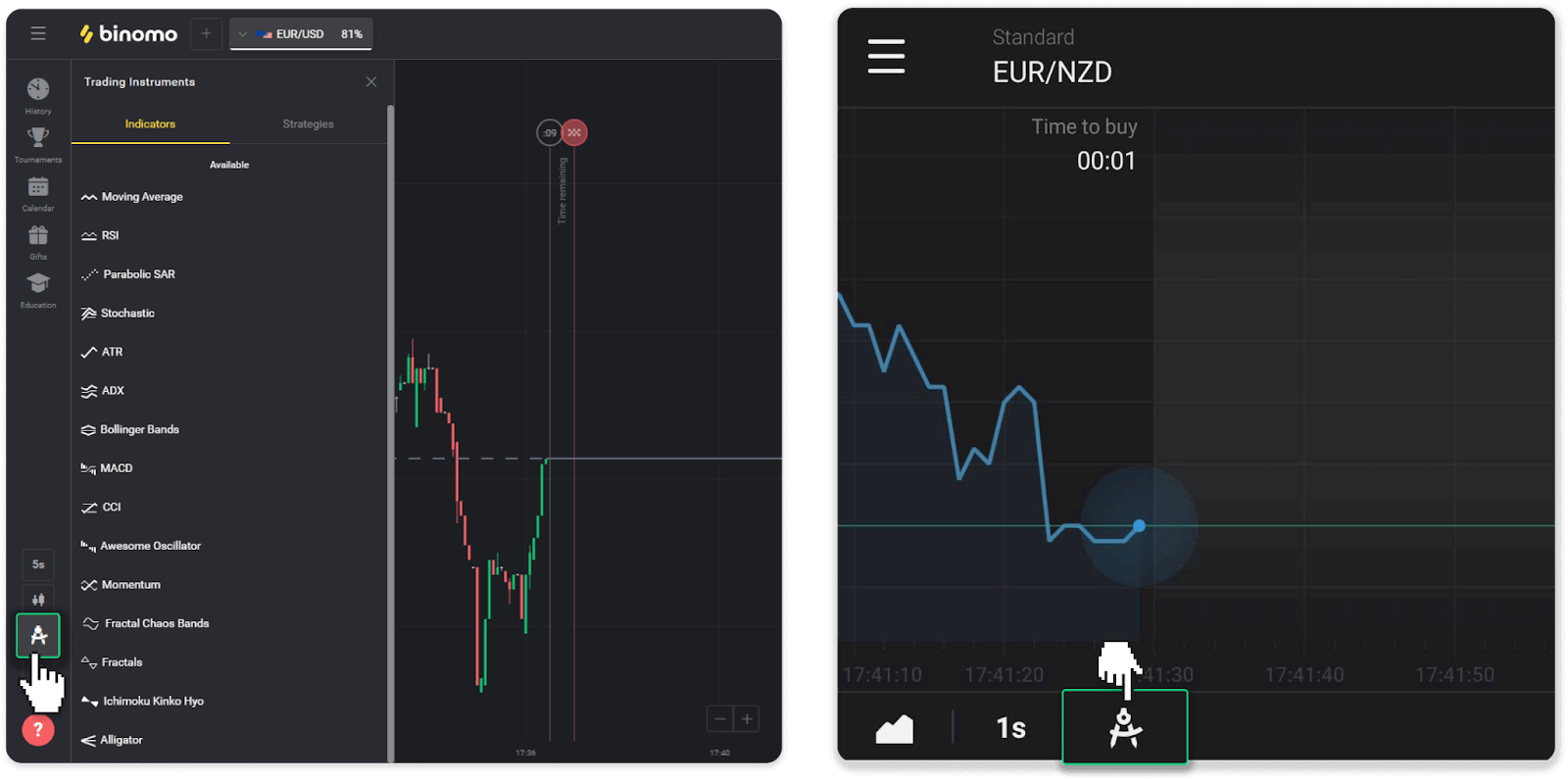
2. Suaktyvinkite jums reikalingą indikatorių spustelėdami jį.
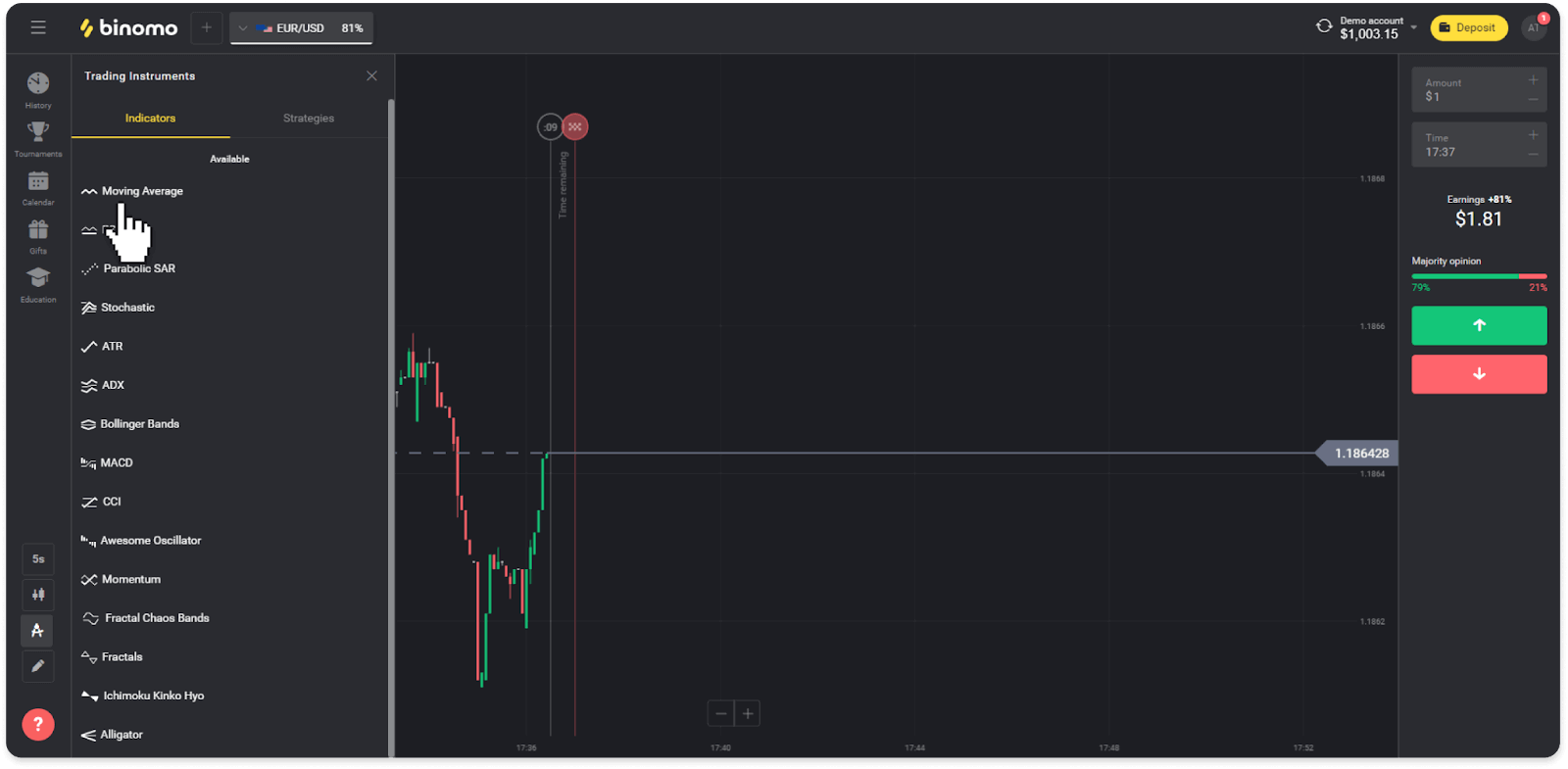
3. Sureguliuokite jį taip, kaip norite, ir paspauskite „Taikyti“.
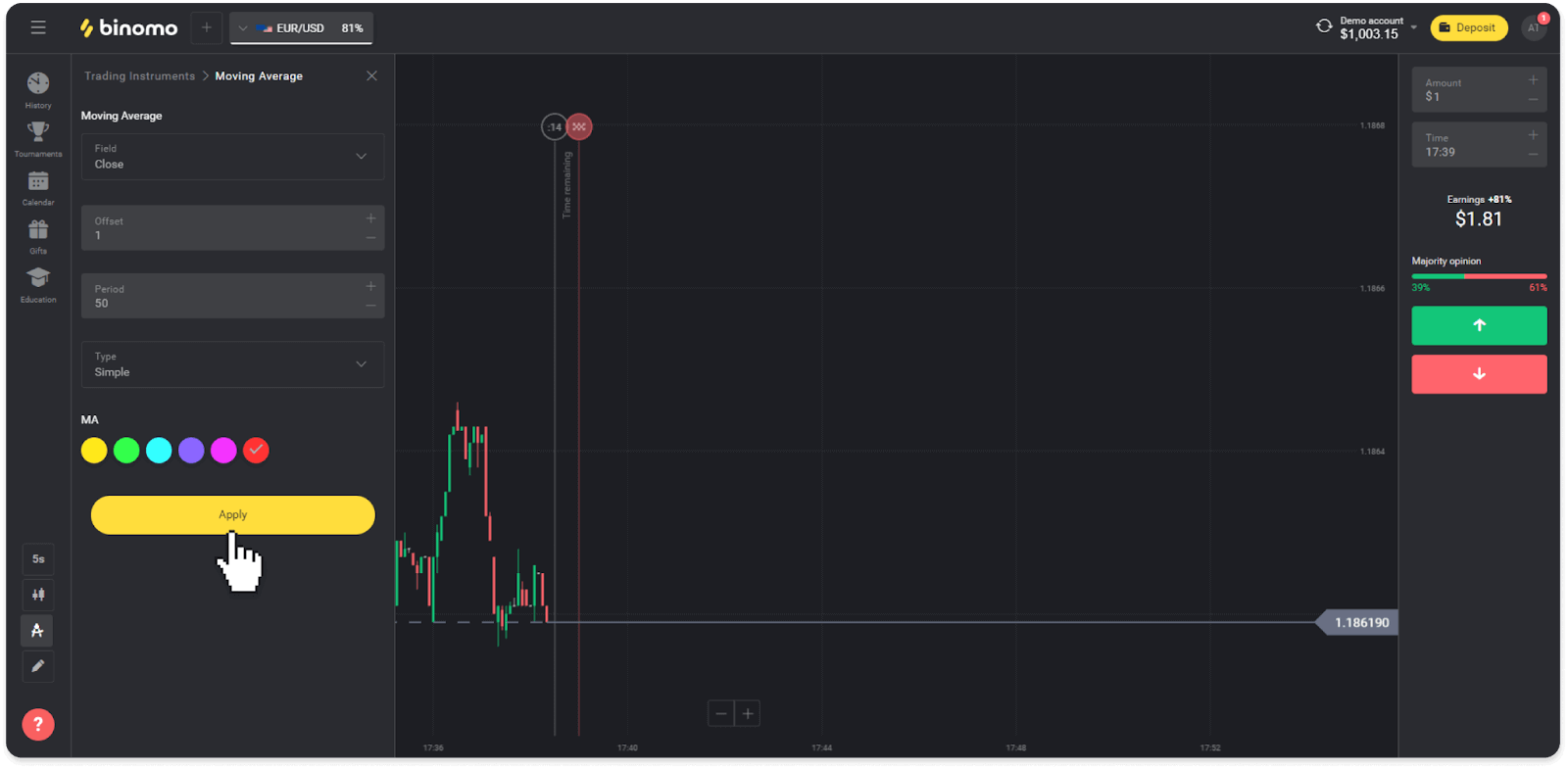
4. Virš sąrašo atsiras visi aktyvūs indikatoriai. Norėdami pašalinti aktyvius indikatorius, paspauskite šiukšliadėžės piktogramą. Programėlės mobiliesiems naudotojai visus aktyvius indikatorius gali rasti skirtuke „Indikatoriai“.
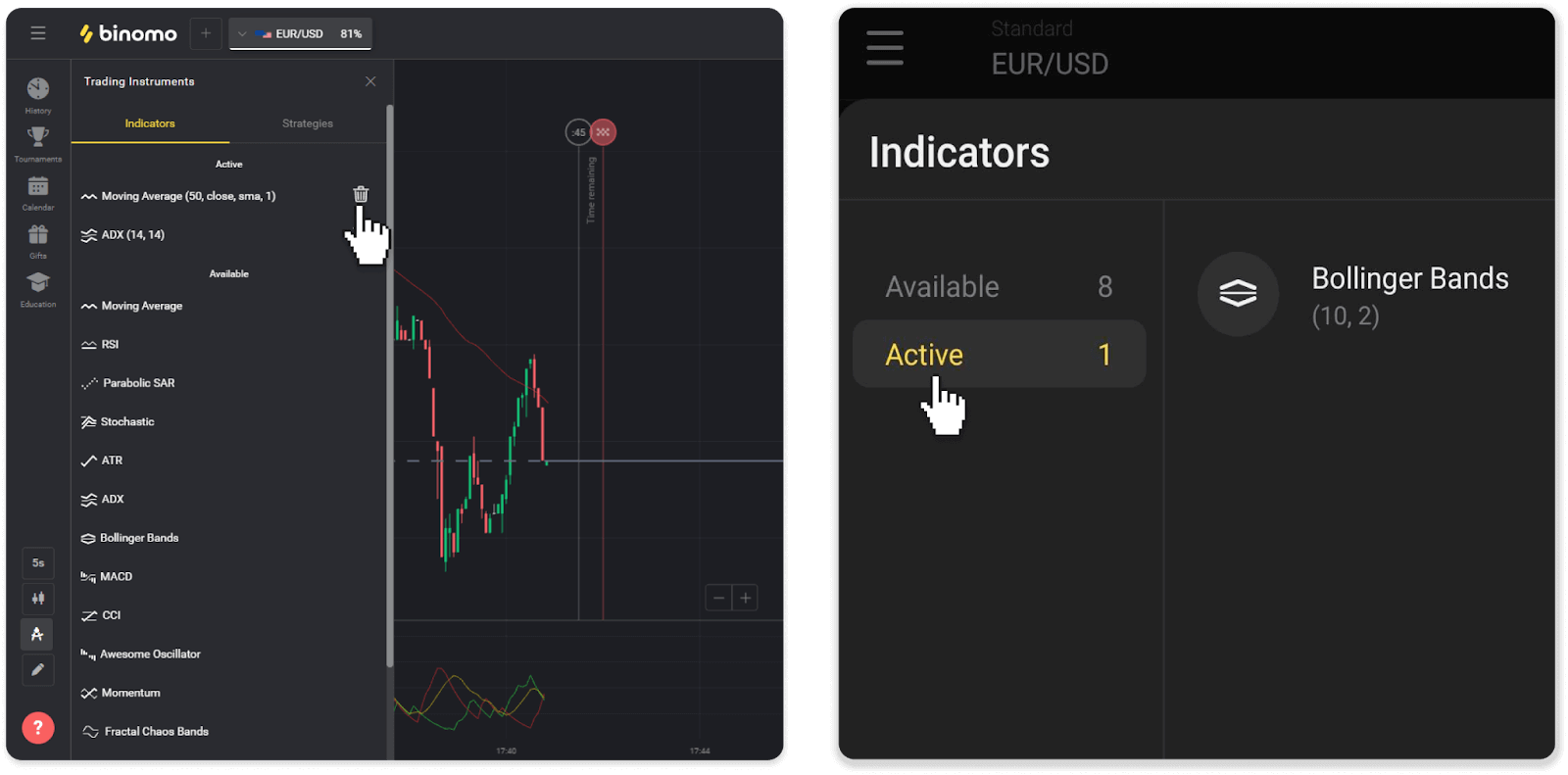
Dažnai užduodami klausimai (DUK)
Ar galiu uždaryti sandorį nepasibaigus galiojimo laikui?
Kai prekiaujate su Fiksuoto laiko sandorių mechanika, pasirenkate tikslų sandorio uždarymo laiką ir jo negalima uždaryti anksčiau.Tačiau, jei naudojate CFD mechaniką, galite uždaryti sandorį nepasibaigus galiojimo laikui. Atminkite, kad ši mechanika pasiekiama tik demonstracinėje paskyroje.
Kaip pereiti nuo demonstracinės versijos į tikrą sąskaitą?
Norėdami perjungti paskyras, atlikite šiuos veiksmus:1. Viršutiniame platformos kampe spustelėkite paskyros tipą.
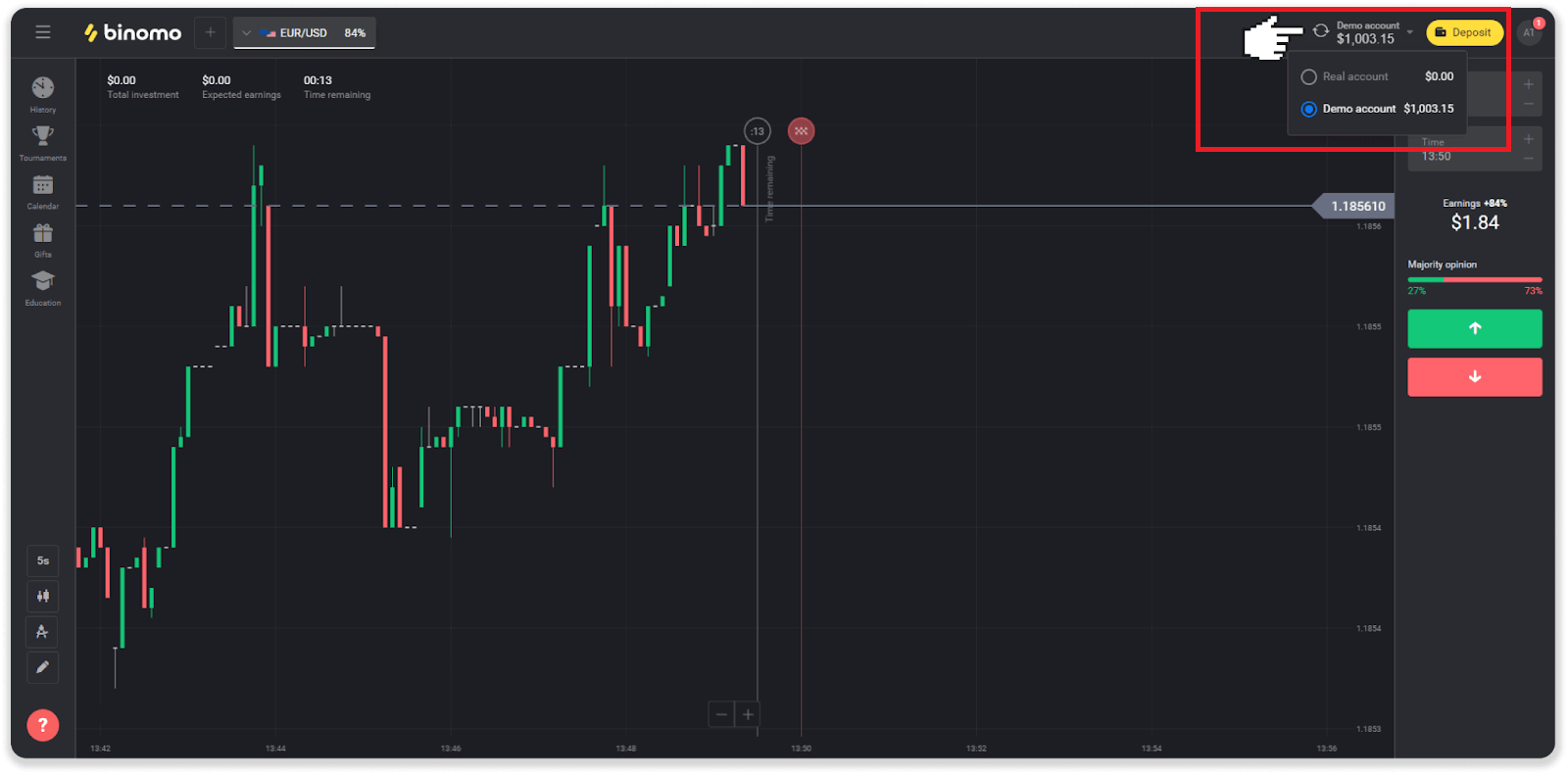
2. Pasirinkite „Tikra paskyra“.
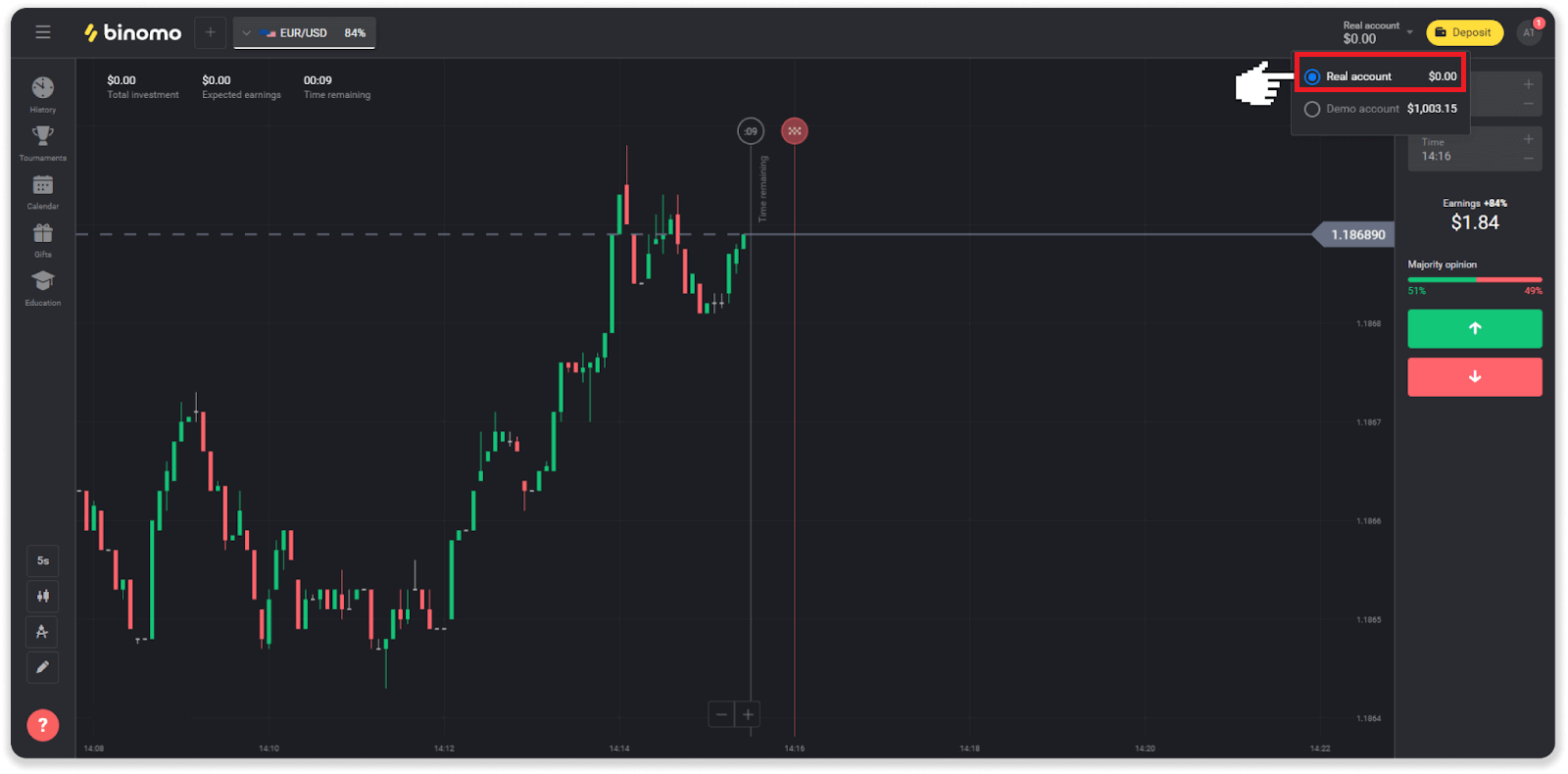
3. Platforma jums praneš, kad dabar naudojate tikras lėšas . Spustelėkite „ Prekyba “.
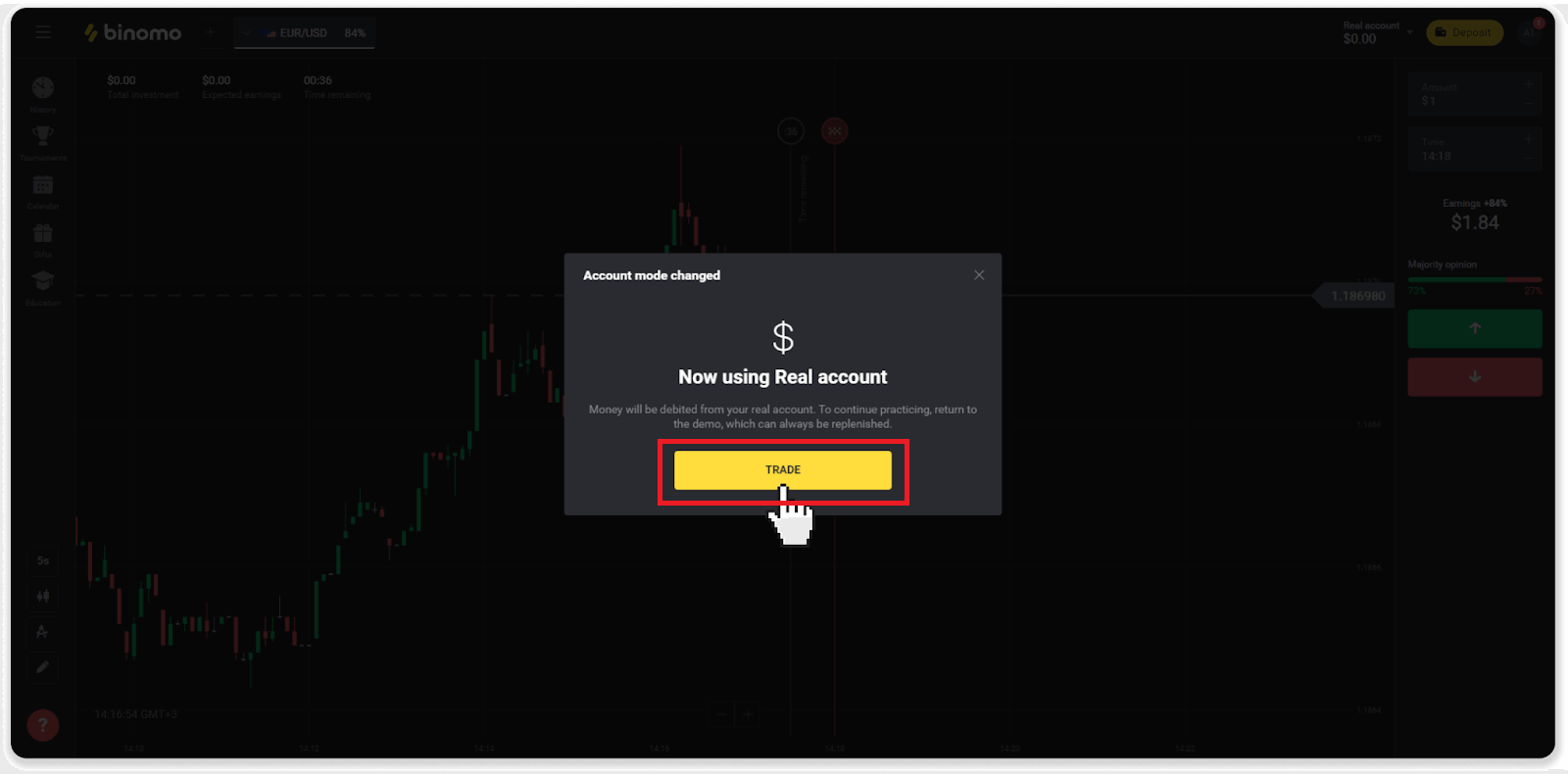
Kaip būti efektyviam prekyboje?
Pagrindinis prekybos tikslas – teisingai prognozuoti turto judėjimą, siekiant gauti papildomo pelno.
Kiekvienas prekiautojas turi savo strategiją ir įrankių rinkinį, kad jo prognozės būtų tikslesnės.
Štai keletas pagrindinių dalykų, kurie padės maloniai pradėti prekybą:
- Norėdami ištirti platformą, naudokite demonstracinę paskyrą. Demonstracinė sąskaita leidžia išbandyti naujus išteklius, strategijas ir rodiklius be finansinės rizikos. Visada gera idėja pradėti prekybą pasiruošus.
- Atidarykite pirmuosius sandorius su nedidelėmis sumomis, pavyzdžiui, 1 USD arba 2 USD. Tai padės išbandyti rinką ir įgyti pasitikėjimo.
- Naudokite pažįstamus išteklius. Tokiu būdu jums bus lengviau numatyti pokyčius. Pavyzdžiui, galite pradėti nuo populiariausio platformos turto – EUR/USD poros.
- Nepamirškite ištirti naujų strategijų, mechanikos ir metodų! Mokymasis yra geriausia prekybininko priemonė.
Ką reiškia likęs laikas?
Likęs laikas (laikas pirkti mobiliosios programėlės naudotojams) parodo, kiek liko laiko atidaryti sandorį su pasirinktu galiojimo laiku. Likusį laiką galite matyti virš diagramos (interneto platformos versijoje), taip pat jį nurodo raudona vertikali linija diagramoje.
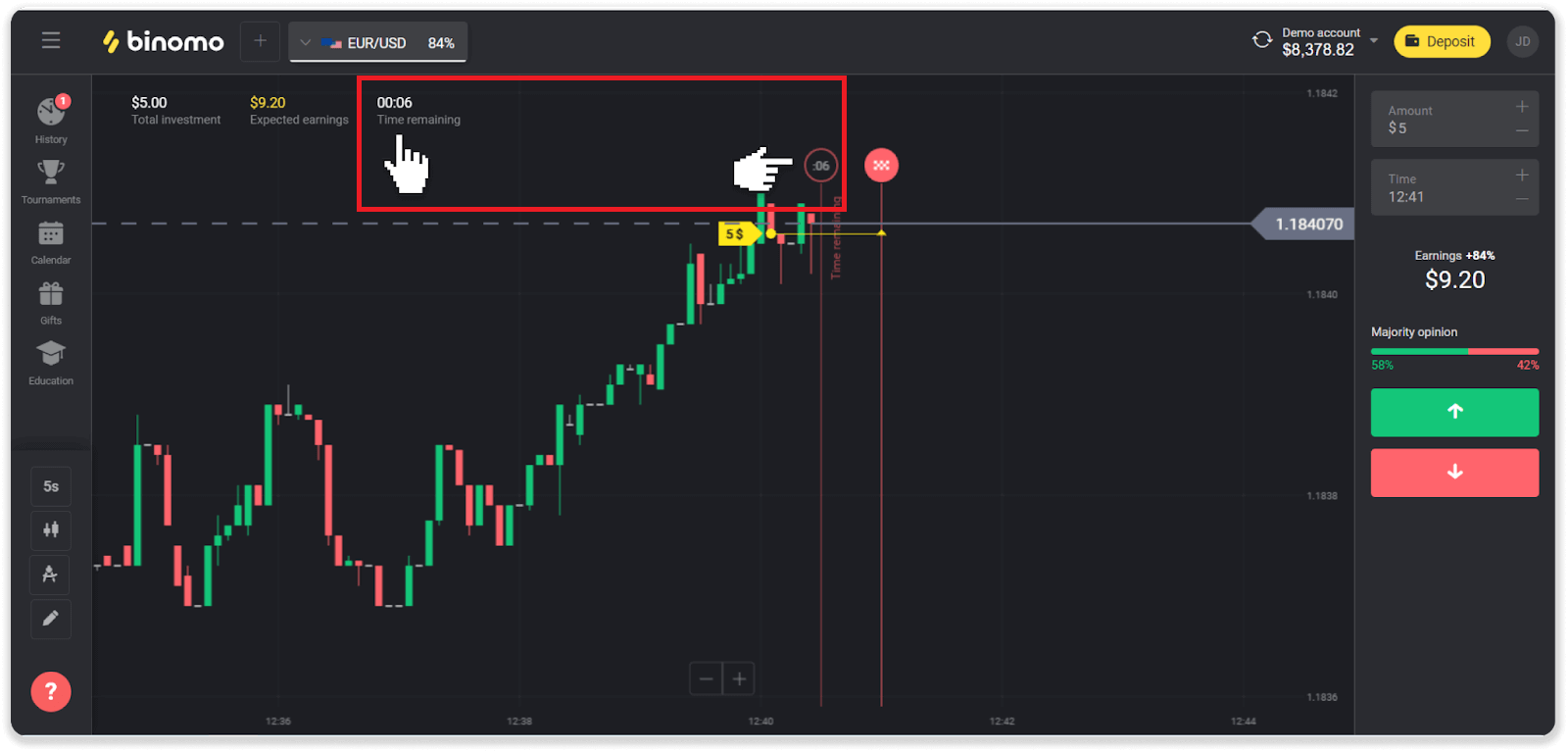
Jei pakeisite galiojimo laiką (laiką, kai baigiasi sandoris), pasikeis ir likęs laikas.
Kodėl kai kurie turtai man nepasiekiami?
Yra dvi priežastys, kodėl tam tikras turtas jums nepasiekiamas:- Turtas yra prieinamas tik prekybininkams, kurių sąskaitos būsena yra Standartinė, Auksinė arba VIP.
- Turtas pasiekiamas tik tam tikromis savaitės dienomis.
Pastaba . Prieinamumas priklauso nuo savaitės dienos ir gali keistis visą dieną.
Kas yra laikotarpis?
Laikotarpis arba laiko tarpas yra laikotarpis, per kurį sudaroma diagrama.
Laikotarpį galite pakeisti spustelėdami piktogramą apatiniame kairiajame diagramos kampe.
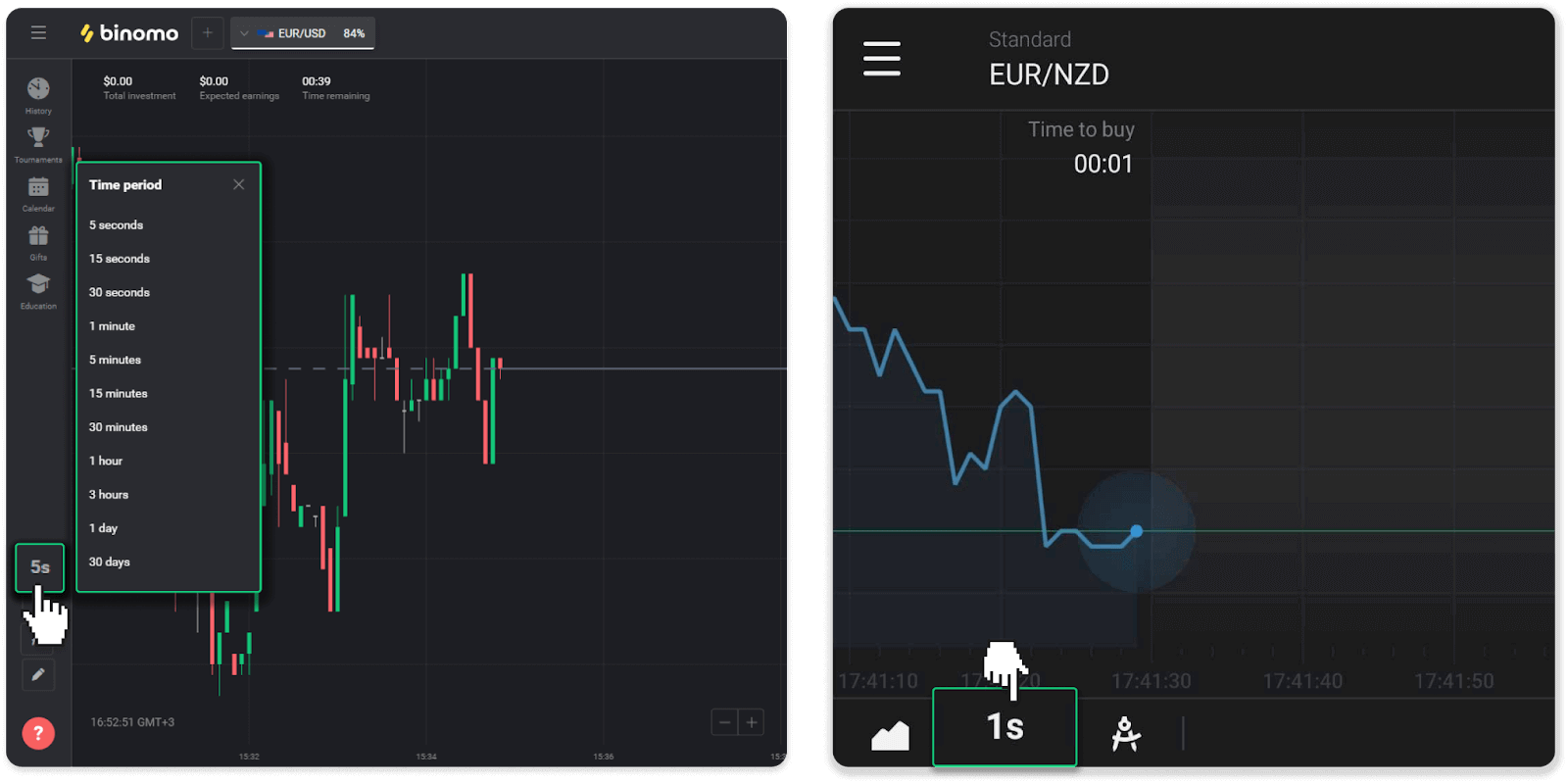
Diagramų tipų laikotarpiai skiriasi:
- Diagramoms „Žvakė“ ir „Juosta“ minimalus laikotarpis yra 5 sekundės, maksimalus – 30 dienų. Rodo laikotarpį, per kurį susidaro 1 žvakė arba 1 baras.
- „Kalnų“ ir „Linijos“ diagramose – minimalus laikotarpis yra 1 sekundė, maksimalus – 30 dienų. Šių diagramų laikotarpis lemia naujų kainų pokyčių rodymo dažnumą.


